TNC 320. Brugerhåndbog Klartekstprogrammering. NC-Software
|
|
|
- Gudrun Overgaard
- 4 år siden
- Visninger:
Transkript
1 TNC 320 Brugerhåndbog Klartekstprogrammering NC-Software Dansk (da) 10/2018
2 Styringens betjeningselementer Styringens betjeningselementer Indlæse koordinatakser og tal og editer Taste Taste Funktion Betjeningselementer på billedskærm... Vælge koordinatakser eller indlæse i NC-Program Taste Funktion Vælg billedeskærms opdeling... Cifre Vende decimal-punkt/fortegn om Skift billedskærm mellem maskine- og programmerings-driftsart og tredje Disktop. Polarkoordinatindlæsning / Inkrementalværdier Softkeys: Vælg funktion på billedskærm Q-Parameterprogrammering / Q-Parameterstatus Skift mellem softkey-lister Overfør Akt.-Position Maskin-driftsarter Taste Funktion Manuel drift Elektroniske håndhjul Positionering med manuel indlæsning NO ENT Overse dialogspørgsmål og slette ord Afslutte indlæsning og fortsætte dialog NC-Blok lukkes, indlæsning afsluttes Nulstil indlæsning eller slet fejlmelding Afbryde dialog, slette programdel Programafvikling enkeltblok Programafvikling blokfølge Programmerings-driftsarter Taste Funktion Programmering Angivelser om værktøjer Taste Funktion Definer værktøj i NC-Program Kalde Værktøjsdata Program-test 2 HEIDENHAIN TNC 320 Brugerhåndbog Klartextprogrammering 10/2018
3 NC-Programmer og filstyring, Styringsfunktioner Cykler, underprogrammer og programdel-gentagelser Taste Funktion Taste Funktion Vælge og sletnc-programmer eller filer, ekstern dataoverførsel Definer tastesystemcyklus Definer programkald, vælg Nulpunkt- og Punkt-tabel Cykler definering og kald Valg af MOD-funktioner Underprogrammer og programdel-gentagelser indlæsning og kald Hjælpetekst visning ved NCfejlmeldinger, kald TNCguide Indlæsning af Program-stop i et NC-Program Vis alle opstånde fejlmeldinger Programmering af banebevægelser Indblænding af lommeregner Vise specialfunktioner Aktuel uden funktion Taste Funktion Kontur tilkøre/forlade Fri konturprogrammering FK Navigeringstaster Taste Funktion Cursor positioneres Retlinie Cirkelmidtpunkt/Pol for polarkoordinater Cirkelbane om cirkelmidtpunkt Direkte valg afnc-blok, Cyklus og parameter-funktioner Naviger til programstart eller Tabelstart Naviger til programslut eller slut på en tabellinje Cirkelbane med radius Cirkelbane med tangential tilslutning Fase/hjørnerunding Naviger sidevis opad Naviger sidevis nedad Potentiometer for tilspænding og spindelomdr.tal Vælg næste fane i formularen Tilspænding Spindelomdrejningstal Dialogfelt eller kontaktflade frem/ tilbage HEIDENHAIN TNC 320 Brugerhåndbog Klartextprogrammering 10/2018 3
4 Índholdsfortegnelse 4 HEIDENHAIN TNC 320 Brugerhåndbog Klartextprogrammering 10/2018
5 Índholdsfortegnelse Índholdsfortegnelse 1 Grundlæggende Første skridt Grundlaget Værktøjer Kontur programmering Programmeringshjælp Yderligere funktioner Underprogrammer og programdel-gentagelser Q-Parameter Programmering Specialfunktioner Fleraksetbearbejdning Overtage data fra CAD-filer Tabeller og oversigter HEIDENHAIN TNC 320 Brugerhåndbog Klartextprogrammering 10/2018 5
6 Índholdsfortegnelse 6 HEIDENHAIN TNC 320 Brugerhåndbog Klartextprogrammering 10/2018
7 Índholdsfortegnelse 1 Grundlæggende Om denne håndbog Styrings-type, software og funktioner...28 Software-optioner Nye Funktioner 77185x Nye Funktioner 77185x HEIDENHAIN TNC 320 Brugerhåndbog Klartextprogrammering 10/2018 7
8 Índholdsfortegnelse 2 Første skridt Oversigt Indkoble maskinen Kvittere en strømafbrydelse Den første del programmering Vælg driftsart Vigtige Styringens betjeningselementer Åben nyt NC-Programm /Filstyring Råemne definering...44 Programopbygning...45 Programmere simpel kontur Fremstille et cyklusprogram HEIDENHAIN TNC 320 Brugerhåndbog Klartextprogrammering 10/2018
9 Índholdsfortegnelse 3 Grundlaget TNC HEIDENHAIN-Klartext og DIN/ISO...54 Kompatibilitet Billedskærm og betjeningsfelt...55 Billedeskærm...55 Fastlæg billedeskærmsopløsning Betjeningsfelt...56 Billedeskærmstastatur Driftsarter Manuel drift og El. håndhjul...58 Positionering med manuel indlæsning...58 Programmering...59 PROGRAMTEST Programafvikling blokfølge og programafvikling enkeltblok NC-Grundlag Længdemålesystemer og referencemærker...61 Programmerbar akse...61 Henføringssystem Aksebetejnelse på fræsemaskinen Polarkoordinater...72 Absolut og inkremental emneposition...73 Vælg henføringspunkt NC-Programmer åbne og indtast Opbygning af et NC-program i HEIDENHAIN Klartekst...75 Definere råemne: BLK FORM Nyt bearbejdnings-program åbnes Værktøjs-bevægelse im Klartext programmering...79 Overfør aktuel-position NC-Programm editer Søgefunktionen i styringen Filstyring...88 Filer...88 Vis ekstern fremstillede filer på styringen...90 Bibliotek...90 Stier Oversigt: Funktion med fil-styringen...91 Kald filstyring...93 Vælg drev, biblioteker og filer Fremstil nyt bibliotek...96 HEIDENHAIN TNC 320 Brugerhåndbog Klartextprogrammering 10/2018 9
10 Índholdsfortegnelse FremstilFremstil ny Fil...96 Kopier enkelte Filer Kopiering af filer i et andet bibliotek Kopier Tabel...98 Kopier Bibliotek Udvælge en af de sidst valgte filer Slet Fil Slet bibliotek Fil marker Overfør Fil Fil sorter Øvrige funktioner HEIDENHAIN TNC 320 Brugerhåndbog Klartextprogrammering 10/2018
11 Índholdsfortegnelse 4 Værktøjer Værktøjshenførte indlæsninger Tilspænding F Spindelomdrejningstal S Værktøjsdata Forudsætning for værktøjs-korrektur Værktøjsnummer, Værktøjsnavn Værktøjslængde L Værktøjsradius R Delta-værdier for længde og radier Indgiv værktøjsdata i NC-Program Kald værktøjsdata Værktøjsveksel Værktøjskorrektur Introduktion Værktøjskorrektur Værktøjs-Radiuskorrektur HEIDENHAIN TNC 320 Brugerhåndbog Klartextprogrammering 10/
12 Índholdsfortegnelse 5 Kontur programmering Værktøjsbevægelse Banefunktion Fri kontur-programmering FK Hjælpefunktioner M Underprogrammer og programdel-gentagelser Programmering med Q-parametre Grundlaget for banefunktioner Programmere en værktøjsbevægelse for en bearbejdning Kontur tilkør og forlad Startpunkt og slutpunkt Oversigt: Baneformer for tilkørsel og frakørsel af kontur Vigtige positioner ved til- og frakørsel Tilkørsel til en retlinie med tangential tilslutning: APPR LT Kørsel ad en retlinie vinkelret på første konturpunkt: APPR LN Tilkørsel til en cirkelbane med tangential tilslutning: APPR CT Tilkørsel på en cirkelbane med tangential tilslutning til konturen og retlinie-stykke: APPR LCT Frakørsel på en retlinie med tangential tilslutning: DEP LT Frakørsel ad en retlinie vinkelret på sidste konturpunkt: DEP LN Frakørsel på en cirkelbane med tangential tilslutning: DEP CT Frakørsel på en cirkelbane med tangential tilslutning til konturen og retliniestykke: DEP LCT Banebevægelse retvinklet Koordinater Oversigt over banrfunktioner Ligelinje L Indføj affasning mellem to retlinier Hjørne-runding RND Cirkelmidtpunkt CC Cirkelbane C om cirkelmidtpunkt CC Cirkelbane CR med fastlagte Radius Cirkelbane CT med tangentiel tilslutning Eksempel: Retliniebevægelse og affasning kartesisk Eksempel: Cirkelbevægelse kartesisk Eksempel: Helcirkel kartesisk Banebevægelser-Polarkoordinater Oversigt Polarkoordinat-oprindelse: Pol CC Ligelinje LP Cirkelbane CP om Pol CC Cirkelbane CT med tangential tilkørsel Skruelinie (Helix) Eksempel: Retliniebevægelse polar Eksempel: Helix HEIDENHAIN TNC 320 Brugerhåndbog Klartextprogrammering 10/2018
13 Índholdsfortegnelse 5.6 Banebevægelse - Fri kontur-programmering FK Grundlaget Grafik i FK-Programmering Åben FK-Dialog Pol for FK-programmering Frit programmer retlinie Frit programmer Cirkelbane Indlæsemuligheder Hjælpepunkter Relativ henføring Eksempel: FK-programmering Eksempel: FK-programmering Eksempel: FK-programmering HEIDENHAIN TNC 320 Brugerhåndbog Klartextprogrammering 10/
14 Índholdsfortegnelse 6 Programmeringshjælp GOTO-Funktion Tast GOTO anvendes Billedeskærmstastatur Indlæse tekst med billedskærm-tastaturet Fremstilling af NC-Program Syntaksfremhævning Scrollbjælker Indføje kommentarer Anvendelse Kommentar under programindlæsningen Indføj kommentar senere Kommentar i en separat NC-blok Kommenter efterfølgende NC-blok Funktioner ved editering af kommentarer NC-Program frit editer NC-blok overspringes /-tegn indføjes /-tegn slettes NC-Programmer struktur Definition, anvendelsesmulighed Vis inddelings-vindue/skift aktivt vindue Indfør Inddelings-blok i program-vindue Vælge blokke i inddelings-vindue Lommeregneren Betjening Skæredataberegner Anvendelse Arbejde med snitdatatabeller Programmer-Grafik Medfør / medfør ikke programmerings-grafik Fremstil programmerings-grafik for et bestående NC-Program Ind og udblænding af blok-numre Sletning af grafik Indblænde gitterlinier Udsnitforstørrelse eller formindskelse HEIDENHAIN TNC 320 Brugerhåndbog Klartextprogrammering 10/2018
15 Índholdsfortegnelse 6.11 Fejlmelding Vise fejl Åbne fejlvindue Lukke fejlvindue Udførlige fejlmeldinger Softkey INTERN INFO Softkey FILTER Slette fejl Fejlprotokol Tasteprotokol Anvisningstekster Gem service-fil Kalde hjælpesystemet TNCguide Kontekstsensitiv hjælpesystem TNCguide Anvendelse At arbejde med TNCguide`en Download aktuelle hjælpefiler HEIDENHAIN TNC 320 Brugerhåndbog Klartextprogrammering 10/
16 Índholdsfortegnelse 7 Yderligere funktioner Hjælpefunktioner M og STOP indlæs Grundlag Yderlig-funktion for programafvikling-kontrol, spindel og kølemiddel Oversigt Hjælpefunktion for koordinatangivelse Programmere maskinhenførte koordinater: M91/M Kør i position i u-transformeret koordinat-system med transformeret bearbejdningsplan: M Hjælpe-Funktion for baneforhold Bearbejdning af små konturtrin: M Komplet bearbejdning af åbne konturhjørner: M Tilspændingsfaktor for indstiksbevægelse: M Tilspænding i millimeter/spindel-omdr.: M Tilspændingshastighed ved cirkelbuer: M109/M110/M Forudberegne en radiuskorrigeret kontur (LOOK AHEAD): M Overlejring håndhjuls-positionering under programafviklingen: M Kørsel væk fra konturen i værktøjsakse-retning: M Undertrykker Tastesystem-overvågning: M Slette grunddrejning: M Løfter værktøjet automatisk op fra konturen ved et NC-stop: M Hjørnerunding: M HEIDENHAIN TNC 320 Brugerhåndbog Klartextprogrammering 10/2018
17 Índholdsfortegnelse 8 Underprogrammer og programdel-gentagelser Kendetegn for underprogrammer og programdel-gentagelser Label Underprigrammer Arbejdsmåde Programmeringsanvisninger Programmering af et underprogram Kald af et underprogram Programdel-gentagelse Label Arbejdsmåde Programmeringsanvisninger Programmering af programdel-gentagelser Kald af programdel-gentagelse Vilkårligt NC-program som underprogram Oversigt over softkeys Arbejdsmåde Programmeringsanvisninger Kald af NC-program som underprogram Sammenkædninger Sammenkædningsarter Sammenkædningsdybde Underprogram i underprogram Gentage programdel-gentagelser Underprogram gentagelse Programmeringseksempler Eksempel: Konturfræsning med flere fremrykninger Eksempel: Hulgrupper Eksempel: Hulgruppe med flere værktøjer HEIDENHAIN TNC 320 Brugerhåndbog Klartextprogrammering 10/
18 Índholdsfortegnelse 9 Q-Parameter Programmering Princip og funktionsoversigt Programmer tips Kald Q-Parameter-Funktionen Delefamilien Q-parametreri stedet for talværdier Anvendelse Beskrive konturen ved matematiske funktioner Anvendelse Oversigt Programmering af grundregnearter Vinkelfunktionen Definitioner Programmering af vinkelfunktioner Cirkelberegning Anvendelse Hvis/så-beslutning med Q-Parameter Anvendelse Ubetingede spring Anvendte forkortelser og begreber Programmeringer af betingede spring Kontrollere og ændre Q-parameter Fremgangsmåde Yderlige funktioner Oversigt FN 14: ERROR - Udlæs fejlmelding FN 16: F-PRINT - Formateret udlæsning af tekster og Q-parameter-værdier FN 18: SYSREAD Læs Systemdata FN 19: PLC - overfør værdi til PLC FN 20: WAIT FOR: - NC og PLC synkronisering FN 29: PLC - overfør værdi til PLC FN 37: EXPORT FN 38: SEND Send informationen fra NC-Program Tabel adgang med SQL-Instruktioner Introduktion Funktionsoversigt Programmer SQL-kommando Eksempel SQL BIND HEIDENHAIN TNC 320 Brugerhåndbog Klartextprogrammering 10/2018
19 Índholdsfortegnelse SQL EXECUTE SQL FETCH SQL UPDATE SQL INSERT SQL COMMIT SQL ROLLBACK SQL SELECT Indlæse formel direkte Indlæsning af formel Regneregler Indlæse eksempel String-Parameter Funktioner for stringforarbejdning Anvis string-parameter String-parametersammenkæde Forvandle en numerisk værdi til en string-parameter Kopiere en delstring fra en String-parameter Læs Systemdata Konvertere en String-parameter til en numerisk værdi Kontroller en string-parameter Bestem længden af en string-parameter Sammenligne alfabetisk rækkefølge Læs Maskinparameter Standard Q-parameter Værdier fra PLC'en: Q100 til Q Aktiv værktøjs-radius: Q Værktøjsakse: Q Spindeltilstand: Q Kølemiddelforsyning: Q Overlapningsfaktor: Q Målangivelser i NC-Program: Q Værktøjslængde: Q Koordinater efter tastning under programafvikling Akt.-nom. værdi-afvigelse ved automatisk værktøjs-opmåling f.eks. med TT Transformation af bearbejdningsplanet med emne-vinklen: Koordinater beregnet af styringen for drejeaksen Måleresultater fra Tastesystemcyklus Programmeringseksempler Eksempel: værdi afrunding Eksempel: Ellipse Eksempel: Cylinder konkav cylinder med Kuglefræser Eksempel: Konveks kugle med skaftfræser HEIDENHAIN TNC 320 Brugerhåndbog Klartextprogrammering 10/
20 Índholdsfortegnelse 10 Specialfunktioner Oversigt specialfunktioner Hovedmenu sprcialfunktioner SPEC FCT Menu programspecifikationer Menu funktioner for kontur- og punktbearbejdninger Menu definere forskellige Klartextfunktionen Arbejde med parallelakserne U, V og W Oversigt FUNTION PARAXCOMP DISPLAY FUNTION PARAXCOMP MOVE FUNTION PARAXCOMP dekativer FUNTION PARAXMODE FUNTION PARAXMODE dekativer Eksempel: Boring med W-akse Filfunktioner Anvendelse Definere filoperationer Definer Koordinat-Transformation Oversigt TRANS DATUM AXIS TRANS DATUM TABLE TRANS DATUM RESET Definer tæller Anvendelse Definer FUNCTION COUNT Generer tekstfiler Anvendelse Åben og forlad en Tekst-Fil Tekst editering slet karakterer, ord og linier og indføje dem igen Bearbejdning af tekstblokke Find tekstdele Frit definerbare tabeller Grundlaget Anlægge frit definerbare tabeller Ændre tabelformat Skiftes mellem tabel- og formularvisning FN 26: TABOPEN -Åbne frit definerbar Tabel FN 27: TABWRITE - Beskriv en frit definerbare Tabel HEIDENHAIN TNC 320 Brugerhåndbog Klartextprogrammering 10/2018
21 Índholdsfortegnelse FN 28: TAPWRITE - Læs frit definerbare Tabel Tilpas Tabelformat Pulserende omdr. FUNCTION S-PULSE Programmer pulserende omdr Nulstil pulserende omdr Dvæletid FUNKTION FEED Programmer dvæletid Tilbagefør dvæletid Dvæletid FUNKTION DVÆLE Programmer dvæletid Løfte værktøj ved NC-Stop: FUNCTION LIFTOFF Afbryd med FUNCTION LIFTOFF programmeret Nulstil funktion Liftoff HEIDENHAIN TNC 320 Brugerhåndbog Klartextprogrammering 10/
22 Índholdsfortegnelse 11 Fleraksetbearbejdning Funktioner for fleraksebearbejdning PLANE-funktionen: Transformering af bearbejdningsplan (Option #8) Indføring Oversigt Definere PLANE-funktion Positionsvisning Tilbagestil PLAN-Funktion Definer bearbejdningsplanet via rumvinkel: PLAN SPATIAL Definer bearbejdningsplanet via rumvinkel: PLAN PROJECTED Definer bearbejdningsplanet via Eulervinkel: PLAN EULER Definer bearbejdningsplan via to vektorer: PLAN VECTOR Definer bearbejdningsplanet via tre punkter: PLAN POINT Definer bearbejdningsplanet via en enkelt inkremental rumvinkel: PLAN RELATIV Definer bearbejdningsplanet via Aksevinkel: PLAN AXIAL Fastlæg positionerforhold for PLAN-Funktion Sving bearbejdningsplan uden drejeakse Hjælpefunktion for drejeakser Tilspænding i mm/min ved drejeakserne A, B, C: M116 (Option #8) Kør vejoptimering drejeakse: M Reducer visning af drejeakser til en værdi under 360 : M Valg af svingakse: M HEIDENHAIN TNC 320 Brugerhåndbog Klartextprogrammering 10/2018
23 Índholdsfortegnelse 12 Overtage data fra CAD-filer Billedeskærmsopdeling: CAD-Viewer Grundlag CAD-Viewer CAD-Viewer (Option #42) Anvendelse Arbejde med DXF-Viewer Åben CAD-Fil Grundindstilling Layer indstilling Fastlæg henf. punkt Fastlæg nulpunkt Vælg Kontur og gem Vælg bearbejdningsposition og gem HEIDENHAIN TNC 320 Brugerhåndbog Klartextprogrammering 10/
24 Índholdsfortegnelse 13 Tabeller og oversigter Systemdaten Liste af FN 18-Funktionen Sammenlign: FN 18-Funktioner Oversigtstabeller Yderligere funktioner Brugerfunktioner Forskelle mellem TNC 320 og itnc Sammenligning: PC-software Sammenlign: Brugerfunktioner Sammenlign: Hjælpefunktion Sammenligning: Cykler Sammenlign: Taste-Cyklus i driftsart MANUEL DRIFT og EL.HÅNDHJUL Sammenlign: Tastesystemcyklus til automatisk emnekontrol Sammenligning: Forskelle ved programmering Sammenligning: Forskelle ved program-test, funktionalitet Sammenligning: Forskelle ved program-test, betjening Sammenligning: Forskelle ved programmeringsplads HEIDENHAIN TNC 320 Brugerhåndbog Klartextprogrammering 10/2018
25 1 Grundlæggende
26 1 Grundlæggende Om denne håndbog 1.1 Om denne håndbog Sikkerhedsinformation Bemærk alle sikkerhedsinformationer i denne dokumentation og maskinproducentens dokumenattion. Sikkerhedsinformationer advarer om fare i omgang med Software og udstyr og giver information til at undgå det. De er klassificeret efter farens alvorlighed og er opdelt i følgende grupper: FARE Fare informerer om fare for personer. Hvis De ikke følger vejledningen for information af fare, så føre faren sikker til død eller svær legemsbeskadigelser ADVARSEL Advarsel informerer om fare for personer. Hvis De ikke følger vejledningen for information af fare, så føre faren forventelig til død eller svær legemsbeskadigelser PAS PÅ Forsigtig informerer om fare for personer. Hvis De ikke følger vejledningen for information af fare, så føre faren forventelig til lettere legemsbeskadigelser ANVISNING Information informerer om fare for objekter eller data. Hvis De ikke følger vejledningen for information af fare, så føre faren forventelig til en skade Informationsrækkefølge indenfor sikkerhedsinformationer Alle sikkerhedsinformationer indeholder følgende afsnit: Signalordet viser sværhedsgraden af faren Type og årsag til fare Konsekvenser, hvis faren ignoreres, f.eks. "Ved efterfølgende bearbejdning opstår kollisionsfare" Escape - foranstaltninger for at afværge faren 26 HEIDENHAIN TNC 320 Brugerhåndbog Klartextprogrammering 10/2018
27 Grundlæggende Om denne håndbog 1 Informationstips Bemærk informationstips i denne vejledning for en fejlfri og effektiv brug af Softwaren. I denne vejledning finder De følgende informationstips: Informationssymbolet står for et Tip. Et Tip giver yderlige eller tilføjende væsentlige informationer. Dette symbol beder Dem følge maskinproducentens sikkerhedsanvisninger. Symbolet peger også på maskine-afhængige funktioner. Mulige fare for brugeren og maskinen er beskrevet i maskinhåndbogen. Bogsymbolet står for en Krydshenvisning til ekstern dokumentation, f.eks. maskinproducentens dokumentation eller tredjeparts. Ændringer ønsket eller har sætternissen været på spil? Vi anstrenger os hele tiden for at forbedre vores dokumentation for Dem. De vil hjælpe os ved venligst at sende Deres ændrings ønsker på følgende -adresse: tnc-userdoc@heidenhain.de HEIDENHAIN TNC 320 Brugerhåndbog Klartextprogrammering 10/
28 1 Grundlæggende Styrings-type, software og funktioner 1.2 Styrings-type, software og funktioner Denne håndbog beskriver programmerings funktioner, som er til rådighed i styringen fra følgende NC-software-numre. Styringstype: NC-software-nr. TNC TNC 320 Programmeringsplads Maskinfabrikanten tilpasser omfanget af styringens tilladte ydelser med maskin-parametre på de enkelte maskiner. Derfor er der i denne håndbog også beskrevet funktioner, som ikke er til rådighed i alle styringer. Styrings-funktioner, der ikke er til rådighed i alle maskiner, er eksempelvis: Værktøjs-opmåling med TT For at lærer det konkrete funktionsomfang af Deres maskine, skal de sætte dem i kontakt med Deres maskinproducent. Mange maskinfabrikanter og HEIDENHAIN tilbyder HEIDENHAIN programmerings-kurser. For at få en intensivt fortrolighed med styrings-funktionerne, anbefales det at De deltager i sådanne kurser. Bruger-håndbog Cyklusprogrammering: Alle Cyklus-funktionerne (Tastesystemcyklus og bearbejdningscyklus) er beskrevet i bruger-håndbog Cyklusprogrammering. Når De benytter disse brugerhåndbøger, så er De måske nødt til at kontakte HEIDENHAIN. HEIDENHAIN. ID: xx Brugerhåndbog Indkøring, NC-Program test og afvikling: Alt indhold til at opsætning, teste såvel som afvikling af Deres NC-programmer er beskrevet i brugerhåndbog Opsætning, NC-program test og afvikling. Når De benytter disse brugerhåndbøger, så er De måske nødt til at kontakte HEIDENHAIN. HEIDENHAIN. ID: xx 28 HEIDENHAIN TNC 320 Brugerhåndbog Klartextprogrammering 10/2018
29 Grundlæggende Styrings-type, software og funktioner 1 Software-optioner TNC 320 en råder over forskellige software-optioner, som kan frigives af maskinfabrikanten. Hver option skal frigives separat og indeholder altid de efterfølgende opførte funktioner: Ekstra akse (Option #0 og Option #1) Yderlig akse Yderligere styringskredse 1 og 2 Avanceret Funktion (Option #8) Udvidede funktioner gruppe 1 Rundbords-bearbejdning: Konturer på afviklingen af en cylinder Tilspænding i mm/min Koordinatomregning: Transformering af bearbejdningsplan HEIDENHAIN DNC (Option #18) Kommunikation med ekstern PC-anvendelse med COM-komponenter CAD Import (Option #42) CAD Import Understøtter DXF, STEP og IGES Overførsel af kontur og punktmønster Komfortabel henføringspunkt-fastlæggelse Vælg grafisk konturafsnit fra Klartekst-program Extended Tool Management (Option #93) Udvidet værktøjs-styring Python-baseret Remote Desktop Manager (Option #133) Fjernbetjening ekstern computer Windows på en separat computer enhed Indlagret i styringsoverfladen State Reporting Interface SRI (Option #137) http-adgang til styringsstatus Udlæsning af tidspunkt for statusændring Udlæsning af aktive NC-program HEIDENHAIN TNC 320 Brugerhåndbog Klartextprogrammering 10/
30 1 Grundlæggende Styrings-type, software og funktioner Udviklingsstand (Upgrade-funktioner) Udover software-optioner bliver væsentlige videreudviklinger af styringssoftwaren styret med Upgrade-funktionen, den såkaldte Feature Content Level (eng. begreb for udviklingsstand). Når får en Software-Update på Deres styring, står ikke automatisk funktionerne, som ligger i FCL, til Deres rådighed. Når De modtager en ny maskine, så står alle upgradefunktioner til Deres rådighed omkostningsfrit. Upgrade-funktionen er kendetegnet i Deres håndbog med FCL n. n kendetegner den forsat løbende nummer af udviklingsstatus. De kan med et nøgletal som kan købes varigt frigive FCl-funktioner Herfor skal De sætte Dem i forbindelse med maskinfabrikanten eller med HEIDENHAIN. Forudset anvendelsesområde Styringen svarer til klasse A ifølge EN og er hovedsageligt forudset til brug i industriområder. Retslige anvisninger Dette produkt bruger Open Source Software. Yderligere informationer finder De på styringen under: Tryk tasten MOD Nøgletal-indlæsning vælges Softkey LICENS ANVISNINGER 30 HEIDENHAIN TNC 320 Brugerhåndbog Klartextprogrammering 10/2018
31 Grundlæggende Styrings-type, software og funktioner 1 Nye Funktioner 77185x-05 Ny Funktion FUNKTION COUNT, for at styrer en tæller, se "Definer tæller", Side 331 Ny Funktion FUNCTION LIFTOFF, for at hæve værktøjet fra en kontur ved et NC-Stop, se "Løfte værktøj ved NC-Stop: FUNCTION LIFTOFF", Side 348 Det er muligt med kommentarer i NC-blokke, se "Kommenter efterfølgende NC-blok", Side 174 CAD-Viewer eksporterer punkter med FMAX i en H-fil, se "Vælg filtype", Side 400 Når flere forekomster er åbne i CAD-Viewer, bliver disse mindre på tredje Desktop. Det er nu muligt at dataoverfører med CAD-Viewer fra DXF, IGES og STEP, se "Overtage data fra CAD-filer", Side 385 Ved FN 16: F-PRINT er det muligt, som kilde- og destinationsreferencer til Q-parametre eller QS-parametre, se "Grundlag", Side 255 FN18-Funktionen blev udvidet, se "FN 18: SYSREAD Læs Systemdata", Side 261 Yderlig Information: Brugerhåndbog Opsætning, teste NC- Programmer og afvikling Når en Palettetabel er valgt i en programafvikling-driftsart, bliver Bestykningsliste und T-indsatsfølge for den samlede Palettetabel beregnet. De kan også åbne værktøjsholder-filen i filstyringen. Med funktionen TABEL / NC-PGM TILPASSES kan også fri definerbare tabeller importeres og tilpasses. Maskinproducentenkan ved en tabelimport ved hjælp af Update- Styring f.eks. den automatiske fjernelse af umlauten fra tabeller og NC-programmer. I værktøjstabellen er hurtigsøgning efter værktøjsnavn muligt. Maskinproducebten kan spærre henføringspunkter i enkelte akser. Linje 0 i henføringstabellen kan også editeres manuelt. I alle træstrukturer kan elementer åbnes og lukkes med et dobbeltklik. Nye symboler i statusvisningen for spejlet bearbejdning. Grafikindstilling i driftssart PROGRAMTEST gemmes permanent. I driftsarten PROGRAMTEST kan nu forskellige kørselsområder vælges. Værktøjsdata fra tastesystem kan også i værktøjsstyring (Option #93) vises og indlæses. Hjælpe Softkeys TASTSYSTEM OVERVÅGN. UDE kan De undertrykke Tastesystemovervågning for 30 sek.. I manuel tastning ROT og P er opretning med et drejebord muligt. Ved aktiv spindeltilbageføring er antal af spindelomdr. med åben beskyttelsesdør begrænset. Hvis nødvendigt ændre drejeretningen på spindlen, som ikke altid er placeret på den korteste vej. HEIDENHAIN TNC 320 Brugerhåndbog Klartextprogrammering 10/
32 1 Grundlæggende Styrings-type, software og funktioner Nye Maskinparameter iconpriolist (Nr ), for at fastlægge rækkefølgen af statusvisning (ikoner). Med Maskinparameteren clearpathatblk (Nr ) fastlægger De, om værktøjsvejen i driftsart PROGRAMTEST ved en ny BLK-Form skal slettes. Nye valgfri Maskinparameter CfgDisplayCoordSys (Nr ) for at udvælge, i hvilket koordinatsystem en nulpunktsforskydning skal vises i statusvinduet. 32 HEIDENHAIN TNC 320 Brugerhåndbog Klartextprogrammering 10/2018
33 Grundlæggende Styrings-type, software og funktioner 1 Ændrede Funktioner 77185x-05 Når De anvender spærrede værktøjer, viser styringen i driftsart Programmering en advarsel, se "Programmer-Grafik", Side 185 NC-Syntax TRANS DATUM AXIS kan også anvendes indenfor en kontur i SL-Cyklus. Boringer og gevind bliver i programgrafik fremstillet lyseblåt, se "Programmer-Grafik", Side 185 Sorteringsrækkefølgen og kolonnebredden i værktøjsvalgvinduet bibeholdes også efter udkobling af styringen, se "Kald værktøjsdata", Side 110 Hvis en fil, der skal slettes, ikke er til stede, forårsager FILE DELETE ikke mere en fejlmelding. Når et med CALL PGM kaldt underprogram ender med M2 eller M30, giver styringen en advarsel. Styringen slette advarslen automatisk, såsnart et andet NC-program er valgt, se "Programmeringsanvisninger", Side 223 Tiden for indførsel af større datamængder i et NC-Programm er væsentligt reduceret. Dobbelt klik med musen og tasten ENT åbnes ved valgfelt tabeleditoren et pop-up vindue. Yderlig Information: Brugerhåndbog Opsætning, teste NC- Programmer og afvikling Når De anvender spærrede værktøjer, viser styringen i driftsart Program-test en advarsel. Styringen tilbyder ved fortsættelse af kørsel på en kontur en Positionierlogik. Ved en fortsættelse af kørsel med et søsterværktøj på konturen bliver positionerlogikken ændret. Når en styring ned nystart finder et gemt afbrydelsespunkt, kan De fortsætte bearbejdningen på dette sted. Akser, som ikke er aktiveret i den aktuelle kinematik, kan også kører i reference i et transformeret bearbejdningsplan. Grafikken viser værktøj i indgreb i rødt og udenfor indgreb i blåt. Positionen for skæreplanet bliver ved programvalg eller en ny BLK-Form ikke mere nulstillet. Spindelomdr. kan også i driftsarten MANUEL DRIFT indlæses med decimaltal. Ved omdrejninger < 1000 viser styringen decimaltal. Styringen viser en fejlmeddelelse i hovedlinjen, til den er slettet eller en fejl med højere prioritet (fejlklasse) erstatter den. Et USB-Stick behøver ikke mere tilsluttes ved hjælp af en Softkey. Hastigheden ved indstilling af skridtmål, spindelomdr. og tilspænding bliver tilpasset med eletronik håndhjul. Ikon for grunddrejning, 3D-grunddrejning og transformeret bearbejdningsplan bliver bedre forskelligt tilpasset. Styringen ser selv automatisk, om en tabel er importeret, eller taelformatet bliver tilpasset. Ved at sætte curser på indlæsefeltet i værktøjsstyringen bliver hele indlæsefeltet markeret. HEIDENHAIN TNC 320 Brugerhåndbog Klartextprogrammering 10/
34 1 Grundlæggende Styrings-type, software og funktioner Ved ændringa af konfigurations delfilen afbryder styringen ikke mere programtesten, men viser kun en advarsel. Uden referencekørsel af akse kan De hverken sætte eller ændre et henføringspunkt. Hvis håndhjulet deaktiveres mens håndhjulspotentiometeret er aktiv, giver styringen en advarsel. Ved benyttelse af håndhjul HR 550 eller HR 550FS vil der ved for lav batteri-spænding givet en advarsel. Maskinproducenten kan fastlægge, om ved et værktøj med CUT 0 i forskydning R-OFFS skal medregnes. Maskinproducenten kan ændre den simulerede værktøjsvekslerposition. I Maskinparameter decimalcharakter (Nr ) kan De indstille, om decimaltegnet skal være et komma eller punktum. Nye og ændre Cyklus-funktioner 77185x-05 Yderlig Information: Brugerhåndog Cyklusprogrammering Ny Cyklus 441 HURTIG TASTNING. Med denne Cyklus kan De bruge forskellige tastesystem-parameter (f.eks. positioneringstilspænding) globalt for alle efterfølgende anvendte tastesystem-cykluser. Cyklus 256 FIRKANTET TAP og 257 RUND TAP blev udvidet med Parameter Q215, Q385, Q369 og Q386. Ved Cyklus 205 og 241 bliv tilspændingsforholdet ændret. Detailændringer ved Cyklus 233: Overvågning ved sletbearbejdning af skærelængde (LCUTS), forstørrelse ved skrubning med fræsestrategi 0-3 område i fræseretning med Q357 (når der i denne retning ingen begrænsning er) De under OLD CYCLES underordnede, tekniks gennemgået Cyklus 1, 2, 3, 4, 5, 17, 212, 213, 214, 215, 210, 211, 230, 231 kan ikke mere indføres med Editor. En gennemarbejdning eller ændring af disse Cyklus er dog stadigvæk muligt. Værktøjsopmålingssystem-Cyklus hhv. 480, 481 og 482 kan udblendes Cyklus 225 Gravering kan med en ny Syntax garverer den aktuelle tællerstand. Ny kolonne SERIAL i Tastesystemtabel Udvidelse af konturcyklus: Cyklus 25 med restmateriale, Cyklus 276 konturtog 3D, Nye Funktioner 77185x-06 Det er nu muligt at arbejde med skæredatatabel, se "Arbejde med snitdatatabeller", Side 183 Ny Softkey PLAN XY ZX YZ til valg af bearbejdningspæan ved FK-Programmering, se "Grundlaget", Side 154 I driftsart Program-test bliver i et NC-Program defineret tæller simuleret, se "Definer tæller", Side 331 Et kaldt NC-program kan ændres, når det i kaldte NC-program fuldstændigt er afviklet. I CAD-Viewer kan De i henføringspunkt elleri nulpunktet direkte ved talindgivelse i vindue listevisning definerer, se "Overtage data fra CAD-filer", Side HEIDENHAIN TNC 320 Brugerhåndbog Klartextprogrammering 10/2018
35 Grundlæggende Styrings-type, software og funktioner 1 Ved TOOL DEF fungerer indlæsning ved QS-Parameter, se "Indgiv værktøjsdata i NC-Program", Side 109 Det er nu muligt, med QS-Parameter fra frit definerbar Tabeller at læse og skrive, se "FN 27: TABWRITE - Beskriv en frit definerbare Tabel", Side 341 FN-16-Funktion udviddet med indlæsetegn *, hvormed De kan skrive kommentarlinjer, se "Generer tekstfil", Side 255 Ny udlæseformat for FN-16-Funktion %RS, med hvilken De kan udlæse uden formatering, se "Generer tekstfil", Side 255 FN18-Funktionen blev udvidet, se "FN 18: SYSREAD Læs Systemdata", Side 261 Yderlig Information: Brugerhåndbog Opsætning, teste NC- Programmer og afvikling Med den nye brugerstyring kan De oprette og administrere brugere med forskellige adgangsrettigheder. Med den nye funktionen HOVEDCOMPUTERDRIFT kan De overfører en kommando fra en ekstern værtscomputer. Med State Reporting Interface, kort SRI, tilbyder HEIDENHAIN en enkel og robust Interface til visning af maskinens driftstilstand. Grunddrejningen bliver i driftsarten Manuel drift tilgodeset. Softkeys for billedeskærmsopdeling bliver tilpasset. Yderlig statusvisning viser Bane- og vinkeltolerance uden aktiv Cyklus 32. Styringen kontrollerer før afvikling alle NC-programmer for fuldstændighed. Når De starter et ufuldstændigt NC-program, viser styringen en fejlmeddeles. I driftsart MANUAL POSITIONERING er det muligt at overspringe NC-blokke. Værktøjstabellen indeholder nu to nye værktøjstyper: Kuglefræser og Hjørne-Radiusfræser. Ved tastning PL kan løsningen for at tilpasse sig drejeakser vælges. Udseendet af Softkeys Valgfrit programstop er ændret. Tasten mellem PGM MGT og ERR kan anvendes som billedeskærm-omskifter. Styringen understøtter USB-udstyr med filsystem exfat. Ved tilspænding <10 viser styringen også et indlæst decemaltal, ved <1 viser styringen to decimaler. Maskinproducenten kan i driftssart Program-test fastlægge, om den skal åbne værktøjstabellen eller den udvidede værktøjsstyring. Maskinproducenten fastlægger, hvilke filtyper De med Funktion TABEL / NC-PGM TILPASSES kan importerer. Nye Maskinparameter CfgProgramCheck (Nr ), for at fastlægge indstillingen for værktøjsindsatsfil. HEIDENHAIN TNC 320 Brugerhåndbog Klartextprogrammering 10/
36 1 Grundlæggende Styrings-type, software og funktioner Ændrede Funktioner 77185x-06 PLANE-Funktionen tilbyder yderlig SEQ en alternativ valgmulighed SYM,, se "Fastlæg positionerforhold for PLAN- Funktion", Side 372 Skæredata-regnemaskinen er blevet revideret, se "Skæredataberegner", Side 181 CAD-Viewer giver nu PLANE SPATIAL i stedet for PLANE VECTOR ud, se "Fastlæg nulpunkt", Side 394 CAD-Viewer giver nu standardmæssigt 2D-Konturen ud. Ved Programmering af ligeblok vises &Z valg ikke mere standardmæssigt, se "FUNTION PARAXMODE", Side 324 Styringen udfører ingen værktøjsveksler-makro, når i værktøjskald ingen værktøjsnavn og ingen værktøjnummer er programmeret, men den samme værktøjsakse som før TOOL CALL-Blok, se "Kald værktøjsdata", Side 110 Styringen giver en fejlmelding, når De kombinerer en FK-blok med funktionen M89. Styringen kontrollerer ved SQL-UPDATE og SQL-INSERT længden af den beskrevede Tabelkolonne, se "SQL UPDATE", Side 277, se "SQL INSERT", Side 279 Ved FN-16-Funktion virker M_CLOSE og M_TRUNCATE ved udlæsning på billedeskærm ens, se "Udlæs meldinger på billedskærm", Side 260 Yderlig Information: Brugerhåndbog Opsætning, teste NC- Programmer og afvikling Tasten GOTO virker nu idriftsart Program-test som i de andre driftsarter. Når aksevinkel er ulig svingvinkel, bliver der ved henføringspunktsættelse med manuel tastefunktion ikke mere udlæst en fejlmeddelse,derimod bliver menu Bearbejdninggsplan inkonsekvent åbnet. Softkey HENF.PKT. AKTIVER aktualiserer også værdi ved allerede aktiv linje henføringspunktstyring. Fra tredje Desktopkan man med driftsarts knappen skifte vilkårligt mellem driftsarterne. Den yderlige statusvisning i driftsart Program-test bliver i driftsart MANUEL DRIFT tilpasset. Styringen tillader Updates af Web-Browsers I Remote Desktop Manager er der ved Shutdown-forbindelsen muligheden, at indgive en yderlig ventetid. I værktøjstabellen bliver forældede værktøjstyper fjernet. Eksisterende værktøjer med disse værktøjstyper får typen Udefineret. I den udvidede værktøjsstyringfungerer indspring i konteksttive onlinehjælp nu også ved editering af værktøjsformular. Billedeskærmsskåner Glideshow blev fjernet. Maskinproducentem kan fastlægge, hvilke M-funktioner i driftsart Manuel drift der er tilladt. Maskinproducenten kan standardmæssigt fastlægge for kolonne L-OFFS og R-OFFS værktøjstabellen. 36 HEIDENHAIN TNC 320 Brugerhåndbog Klartextprogrammering 10/2018
37 Grundlæggende Styrings-type, software og funktioner 1 Nye og ændre Cyklus-funktioner 77185x-06 Yderlig Information: Brugerhåndog Cyklusprogrammering Ny Cyklus 1410 TAST KANT. NY Cyklus 1411 TAST TO CIRKLER. Ny Cyklus 1420 TASTE PLAN. Automatisk Tastecyklus 408 til 419 tilgodeser chktiltingaxes (Nr ) ved nulpunktsætning. Tastesystemcyklus 41x, sætter automatisk nulpunkt: Ny forhold for Cyklusparameter Q303 MALEVAERDI-OVERFOER. og Q305 NUMMER I TABEL. I Cyklus 420 MAALE-VINKEL bliver ved forpositionering angivelse ag Cyklus og Tastesystemtabel tilgodeset. Tastesystemtabel blev udvidet med kolonne REACTION. I Cyklus 24 SLETSPAAN SIDE følger til og afrunding i sidste fremrykning igennem tangential Helix. Cyklus 233 PLANFRAESNING blev med Parameter Q367 OMRÅDEPOSITION udvidet. Cyklus 257 RUND TAP anvender Q207 TILSPAENDING FRAESE også for skrubbearbejdning. Maskinparameter CfgThreadSpindle (Nr ) står tilrådighed. HEIDENHAIN TNC 320 Brugerhåndbog Klartextprogrammering 10/
38 1 Grundlæggende Styrings-type, software og funktioner 38 HEIDENHAIN TNC 320 Brugerhåndbog Klartextprogrammering 10/2018
39 2 Første skridt
40 2 Første skridt Oversigt 2.1 Oversigt Dette kapitel skal hjælpe Dem, til hurtigt at finde sig tilrette med betjeningen af styringen. Nærmere informationer om det pågældende tema finder De i den tilhørende beskrivelse, der altid bliver henvist til. Følgende temaer bliver behandlet i dette kapitel: Indkoble maskinen Prigrammering af emne Følgende tema finder De i Brugerhåndbog Opsætning, NC-Programmer test og afvikling: Indkoble maskinen Test emne grafisk Indrette værktøjer Indretning af emne Bearbejd emne 40 HEIDENHAIN TNC 320 Brugerhåndbog Klartextprogrammering 10/2018
41 Første skridt Indkoble maskinen Indkoble maskinen Kvittere en strømafbrydelse Pas på, fare for brugeren! FARE Af maskiner og maskinkomponenter er der altid en mekanisk fare. Elektriske, magnetiske eller elektromagnetiske felter specielt farligt for personer med pacemaker og implantater. Med indkoblings af maskinen starter faren! Følg og vær opmærksom på maskinhåndbogen Følg og vær opmærksom på sikkerhedsinformationer og sikkerhedssymboler Anvend sikkerhedsudstyr Vær opmærksom på maskinhåndbogen! Indkoblingen og kørsel til referencepunkterne er maskinafhængige funktioner. Tænd for forsyningsspændingen til styringen og maskinen. Styringen starter styresystemet. Dette forløb kan vare nogle minutter. Herefter viser TNC`en i toplinjen på billedskærmen dialogen strømafbrydelse. Trykke tasten CE TNC en oversætter PLC-programmet. Indkoble styrespænding. Styringen skifter til driftsarten MANUEL DRIFT. Afhængig af Deres maskine kan der kræves yderlige skridt for at kunne afvikle NC-programmer. Detaljerede informationer om dette tema Indkoble maskinen Yderlig Information: Brugerhåndbog Opsætning, teste NC- Programmer og afvikling HEIDENHAIN TNC 320 Brugerhåndbog Klartextprogrammering 10/
42 2 Første skridt Den første del programmering 2.3 Den første del programmering Vælg driftsart NC-Programmer kan De udelukkende fremstille i driftsart Programmering: Tryk driftsarttasten Styringen skifter til driftsarten Programmering. Detaljerede informationer om dette tema Driftsarter Yderligere informationer: "Programmering", Side 59 Vigtige Styringens betjeningselementer Taste NO ENT Funktioner for dialogføring Bekræft indlæsning og aktivér næste dialogspørgsmål Forbigå dialogspørgsmål Afslutte dialog for tidlig Afbryde dialog, forkast indlæsning Softkeys på billedskærmen, med hvilke De vælger funktion afhængig af den aktive driftstilstand Detaljerede informationer om dette tema Fremstille og ændrenc-programmer Yderligere informationer: "NC-Programm editer", Side 82 Tasteoversigt Yderligere informationer: "Styringens betjeningselementer", Side 2 42 HEIDENHAIN TNC 320 Brugerhåndbog Klartextprogrammering 10/2018
43 Første skridt Den første del programmering 2 Åben nyt NC-Programm /Filstyring Tryk tasten PGM MGT TNC`en åbner filstyringen Fil-styringen i styringen er opbygget på lignende måde som fil-styringen på en PC med Windows Explorer. Med Fil-styring styrer De data i den interne hukommelse i styringen. De vælger med piltasterne mappen, i hvilken De vil åbne en ny fil Indgiv vilkårlig fil.navn med endelsen.h Bekræft med tasten ENT Styringen spørger efter måleenheden på det nye NC-Program. Vælg måleenhed: Tryk softkey MM eller TOMME Styringen fremstiller automatisk den første og sidste NC-blok i NC-Program. Disse NC-blokke kan De herefter ikke mere ændre. Detaljerede informationer om dette tema Filstyring Yderligere informationer: "Filstyring", Side 88 Generer nyt NC-Program Yderligere informationer: "NC-Programmer åbne og indtast", Side 75 HEIDENHAIN TNC 320 Brugerhåndbog Klartextprogrammering 10/
44 2 Første skridt Den første del programmering Råemne definering Efter at De har åbnet et nyt NC-Program kan De definerer et råemne. Med et kasseformet eksempel definerer De ved indgivelse af MIN- og MAX-punkt, hver baseret på det valgte henføringspunkt. Efter at De pr. Softkey har valgt det ønskede rå-emne, gennemløber styringen automatisk rå-emne definitionen og spørger efter de påkrævede rå-emnedata: Bearbejdningsplan i grafik: XY?: Indlæs den aktive spindelakse. Z er lagt bagved som forindstilling, overfør med tasten ENT Råemne-definition: Minimum X: Indlæs mindste X-koordinat til råemnet henført til henføringspunktet, f.eks. 0, bekræft med Tasten ENT Råemne-definition: Minimum Y: Indlæs mindste Y-koordinat til råemnet henført til henføringspunktet, f.eks. 0, bekræft med Tasten ENT Råemne-definition: Minimum Z: Indlæs mindste Z-koordinat til råemnet henført til henføringspunktet, f.eks. -40, bekræft med Tasten ENT Råemne-definition: Maximum X: Indlæs største X-koordinat til råemnet henført til henføringspunktet, f.eks. 100, bekræft med Tasten ENT Råemne-definition: Maximum Y: Indlæs største Y-koordinat til råemnet henført til henføringspunktet, f.eks. 100, bekræft med Tasten ENT Råemne-definition: Maximum Y: Indlæs største Y-koordinat til råemnet henført til henføringspunktet, f.eks. 0, bekræft med Tasten ENT Styringen afslutter dialogen. Eksempel 0 BEGIN PGM NY MM 1 BLK FORM 0.1 Z X+0 Y+0 Z-40 2 BLK FORM 0.2 X+100 Y+100 Z+0 3 END PGM NY MM Detaljerede informationer om dette tema Definer råemne Yderligere informationer: "Nyt bearbejdnings-program åbnes", Side HEIDENHAIN TNC 320 Brugerhåndbog Klartextprogrammering 10/2018
45 Første skridt Den første del programmering 2 Programopbygning NC-Programmer skal altid være opbygget på lignende måde. Det forbedrer oversigten, accelererer programmeringen og reducerer fejlkilder. Anbefalet programopbygning ved enkle, konventionelle konturbearbejdninger Eksempel 0 BEGIN PGM BSPCONT MM 1 BLK FORM 0.1 Z X... Y... Z... 2 BLK FORM 0.2 X... Y... Z... 3 TOOL CALL 5 Z S L Z+250 R0 FMAX 5 L X... Y... R0 FMAX 6 L Z+10 R0 F3000 M13 7 APPR... X... Y...RL F DEP... X... Y... F3000 M9 17 L Z+250 R0 FMAX M2 18 END PGM BSPCONT MM 1 Kald værktøj, definere værktøjsakse 2 Frikøre værktøj 3 Forpositionere i bearbejdningsplanet i nærheden af konturstartpunktet 4 Forpositionere i værktøjsaksen over emnet eller lige som på dybden, om nødvendigt indkobles spindel/kølemiddel 5 Kørsel til kontur 6 Bearbejde kontur 7 Forlade kontur 8 Værktøj frikøres, NC-Program afsluttes Detaljerede informationer om dette tema Konturprogrammering Yderligere informationer: "Programmere en værktøjsbevægelse for en bearbejdning", Side 122 HEIDENHAIN TNC 320 Brugerhåndbog Klartextprogrammering 10/
46 2 Første skridt Den første del programmering Anbefalet programopbygning ved enkle cyklusprogrammer Eksempel 0 BEGIN PGM BSBCYC MM 1 BLK FORM 0.1 Z X... Y... Z... 2 BLK FORM 0.2 X... Y... Z... 3 TOOL CALL 5 Z S L Z+250 R0 FMAX 5 PATTERN DEF POS1( X... Y... Z... )... 6 CYCL DEF... 7 CYCL CALL PAT FMAX M13 8 L Z+250 R0 FMAX M2 9 END PGM BSBCYC MM 1 Kald værktøj, definere værktøjsakse 2 Værktøj frikøres 3 Definere bearbejdningsposition 4 Definere bearbejdningscyklus 5 Kalde cyklus, indkoble spindel/kølemiddel 6 Værktøj frikøres, NC-Program afsluttes Detaljerede informationer om dette tema Cyklusprogrammering Yderlig Information: Brugerhåndbog Cyklusprogrammering 46 HEIDENHAIN TNC 320 Brugerhåndbog Klartextprogrammering 10/2018
47 Første skridt Den første del programmering 2 Programmere simpel kontur Den i billedet til højre viste kontur skal fræses en omgang med en dybde på 5 mm. Råemnedefinitionen har De allerede fremstillet. Efter at De med en funktionstaste har åbnet en dialog, indlæser De alle de data styringen i toplinien på billedskærmen spørger efter. Kalde værktøj: De indlæser værktøjsdataerne. De bekræfter altid indlæsningen med tasten ENT, glem ikke værktøjsaksen Z Frikør værktøj: De trykker den orange aksetaste Z og indlæser værdien for positionen der skal køres til, f.eks Bekræft med tasten ENT RADIUSKORR.: RL/RR/INGEN KORR.? mied Tasten ENT bekræftes: Ingen radiuskorrektur aktiveres Tilspænding F=? bekræft med tasten ENT: Kør i ilgang (FMAX) HJÆLPEFUNKTION M? indlæs og bekræft med tasten END Styringen gemmer den indlæste kørselsblok. Værktøjet forpositioneres i bearbejdningsplanet: De trykker den orange aksetaste X og indlæser værdien for positionen der skal køres til, f.eks. -20 De trykker den orange aksetaste Y og indlæser værdien for positionen der skal køres til, f.eks Bekræft med tasten ENT RADIUSKORR.: RL/RR/INGEN KORR.? mied Tasten ENT bekræftes: Ingen radiuskorrektur aktiveres Tilspænding F=? bekræft med tasten ENT: Kør i ilgang (FMAX) HJÆLPEFUNKTION M? indlæs og bekræft med tasten END Styringen gemmer den indlæste kørselsblok. Kør værktøj i dybde: De trykker den orange aksetaste Z og indlæser værdien for positionen der skal køres til, f.eks. -5. Bekræft med tasten ENT RADIUSKORR.: RL/RR/INGEN KORR.? mied Tasten ENT bekræftes: Ingen radiuskorrektur aktiveres Tilspænding F=? Indlæs positioneringstilspænding, f.eks mm/min, bekræft med Tasten ENT HJÆLPEFUNKTION M? Spindel og kølemiddel indkobles, f. eks. M13, bekræft med Tasten END Styringen gemmer den indlæste kørselsblok. Tilkør kontur: Tryk tasten APPR DEP Styringen indblænder en softkey-liste med til- og frakørselsfunktioner. HEIDENHAIN TNC 320 Brugerhåndbog Klartextprogrammering 10/
48 2 Første skridt Den første del programmering Vælg tilkørselsfunktion APPR CT : Indlæs koordinaterne for konturstartpunktet1 i X og Y, f.eks. 5/5, bekræft medtaste ENT MIDTPUNKTSVINKEL? Indlæs tilkørselsvinkel, f.eks. 90, bekræft med Tasten ENT CIRKEL RADIUS? Indlæs tilkørslesradius, f.eks.8 mm, bekræft med Tasten ENT RADIUSKORR.: RL/RR/INGEN KORR.? med Softkey RL bekræftes: Aktivere radiuskorrektur til venstre for den programmerede kontur Tilspænding F=? Indlæs bearbejdningstilspænding, f.eks. 700 mm/min, med Tasten END gemmes indlæsningen Bearbejde kontur, kør til konturpunkt 2 : Det er nok at indlæse indlæsningen for de ændrede informationer, altså kun Y-koordinat 95 og med tasten END gemme indlæsningen Kør til konturpunkt 3: X-koordinat 95 indlæses og med tasten END gemme indlæsningen Definere fase på konturpunkt 3: Indlæs fasebredde 10 mm, gem med tasten END Kør til konturpunkt 4: Y-koordinat 5 indlæses og med tasten END gemmes indlæsningen Definere fase på konturpunkt 4: Indlæs fasebredde 20 mm, gem med tasten END Kør til konturpunkt 1: X-koordinat 5 indlæses og med tasten END gemme indlæsningen Forlad Kontur: Tryk tasten APPR DEP Tilkørselsfuntion: Tryk Softkey DEP CT MIDTPUNKTSVINKEL? Indlæs tilkørselsvinkel, f.eks. 90, bekræft med Tasten ENT CIRKEL RADIUS? Indlæs tilkørslesradius, f.eks.8 mm, bekræft med Tasten ENT Tilspænding F=? Indlæs positioneringstilspænding, f.eks mm/min, gem med Tasten ENT HJÆLPEFUNKTION M? Kølemiddel udkobles, f. eks. M9, bekræft med Tasten END Styringen gemmer den indlæste kørselsblok. 48 HEIDENHAIN TNC 320 Brugerhåndbog Klartextprogrammering 10/2018
49 Første skridt Den første del programmering 2 Frikør værktøj: De trykker den orange aksetaste Z og indlæser værdien for positionen der skal køres til, f.eks Bekræft med tasten ENT RADIUSKORR.: RL/RR/INGEN KORR.? mied Tasten ENT bekræftes: Ingen radiuskorrektur aktiveres Tilspænding F=? bekræft med tasten ENT: Kør i ilgang (FMAX) Hjælpe-funktion M? M2 indlæses for Programslut, bekræft med Tasten END Styringen gemmer den indlæste kørselsblok. Detaljerede informationer om dette tema Komplet eksempel med NC-blokke Yderligere informationer: "Eksempel: Retliniebevægelse og affasning kartesisk", Side 144 Generer nyt NC-Program Yderligere informationer: "NC-Programmer åbne og indtast", Side 75 Konturer tilkøre/forlade Yderligere informationer: "Kontur tilkør og forlad", Side 126 Kontur programmering Yderligere informationer: "Oversigt over banrfunktioner", Side 136 Programmerbare tilspændingsart Yderligere informationer: "Mulige tilspændingsindlæsninger", Side 80 Værktøjsradiuskorrektur Yderligere informationer: "Værktøjs-Radiuskorrektur ", Side 116 Hjælpefunktioner M Yderligere informationer: "Yderlig-funktion for programafvikling-kontrol, spindel og kølemiddel ", Side 201 HEIDENHAIN TNC 320 Brugerhåndbog Klartextprogrammering 10/
50 2 Første skridt Den første del programmering Fremstille et cyklusprogram De i billedet til højre viste boringer (dybde 20 mm) skal udføres med en standard borecyklus. Råemnedefinitionen har De allerede fremstillet. Kalde værktøj: De indlæser værktøjsdataerne. De bekræfter altid indlæsningen med tasten ent, glem ikke værktøjsaksen Tryk tasten L for åbning af en programblok for en retlinjebevægelse Frikør værktøj: De trykker den orange aksetaste Z, og indlæser værdien for positionen der skal køres til, f.eks Bekræft med tasten ENT Radiuskorr.: RL/RR/ingen Korr.? bekræft med tasten ENT : Ingen radiuskorrektur aktiveret Tilspænding F=? bekræft med tasten ENT: Kør i ilgang (FMAX) HJÆLPEFUNKTION M? bekræft med Tasten END Styringen gemmer den indlæste kørselsblok. Kald menu for specialfunktioner: Tryk tasten SPEC FCT Vis funktionen for punktbearbejdningen Vælg mønsterdefinition Vælg punktindlæsning: De indlæser koordinaterne for de 4 punkter, bekræft altid med tasten ENT. Efter indlæsning af det fjerde punkt gemmes NC-blok med tasten END Kalde Cyklus-menu: Tryk tasten CYCL DEF Vis borecykler Vælg standardborecyklus 200 Styringen starter dialogen for Cyklusdefinition. Indlæs alle de af styringen krævede parametre skridt for skridt, bekræft altid indlæsningen med tasten ENT Styringen viser i højre billedskærm yderligere en grafik, i hvilken den pågældende Cyklusparameter er fremstillet Vis menu for definition af Cyklus-kaldet: Tryk tasten CYCL CALL Afvikle borecyklus`en på det definerede mønster: Tilspænding F=? bekræft med tasten ENT: Kør i ilgang (FMAX) HJÆLPEFUNKTION M? Spindel og kølemiddel indkobles, f.eks. M13, bekræft med Tasten END Styringen gemmer den indlæste kørselsblok. 50 HEIDENHAIN TNC 320 Brugerhåndbog Klartextprogrammering 10/2018
51 Første skridt Den første del programmering 2 IndlæsFrikør værktøj: Tryk den orange aksetast Z, og indgiv værdi for den position der skal køres til, f.eks Bekræft med tasten ENT Radiuskorr.: RL/RR/ingen Korr.? bekræft med tasten ENT : Ingen radiuskorrektur aktiveret Tilspænding F=? bekræft med tasten ENT: Kør i ilgang (FMAX) Hjælpe-Funktion M? M2 indlæses for Programslut, bekræft med Tasten END Styringen gemmer den indlæste kørselsblok. Eksempel 0 BEGIN PGM C200 MM 1 BLK FORM 0.1 Z X+0 Y+0 Z-40 Råemnedefinition 2 BLK FORM 0.2 X+100 Y+100 Z+0 3 TOOL CALL 5 Z S4500 Værktøjskald 4 L Z+250 R0 FMAX Værktøj frikøres 5 PATTERN DEF POS1 (X+10 Y+10 Z+0) POS2 (X+10 Y+90 Z+0) POS3 (X+90 Y+90 Z+0) POS4 (X+90 Y+10 Z+0) Definere bearbejdningspositioner 6 CYCL DEF 200 BORING Cyklus definition Q200=2 ;SIKKERHEDS-AFSTAND Q201=-20 ;DYBDE Q206=250 ;TILSPAENDING DYBDE. Q202=5 ;INDSTILLINGS-DYBDE Q210=0 ;DVAELETID OPPE Q203=-10 ;KOOR. OVERFLADE Q204=20 ;2. SIKKERHEDS-AFST. Q211=0.2 ;DVAELETID NEDE Q395=0 ;HENF. DYBDE 7 CYCL CALL PAT FMAX M13 Spindel og kølemiddel ind, kald cyklus 8 L Z+250 R0 FMAX M2 Værktøj frikøres, program-slut 9 END PGM C200 MM Detaljerede informationer om dette tema Generer nyt NC-Program Yderligere informationer: "NC-Programmer åbne og indtast", Side 75 Cyklusprogrammering Yderlig Information: Brugerhåndbog Cyklusprogrammering HEIDENHAIN TNC 320 Brugerhåndbog Klartextprogrammering 10/
52
53 3 Grundlaget
54 3 Grundlaget TNC TNC 320 HEIDENHAIN TNC'-Styringer er værkstedsorienterede banestyringer, med hvilke De kan programmere sædvanlige fræseog bore-arbejder på maskinen i en let forståelig klartext programmering. De er udlagt til brug på fræse- og boremaskiner såvel som bearbejdningscentre med indtil 6 designede akser. Yderligere kan De indstille vinkelpositionen for spindlen programmeret. Betjeningsfelt og billedskærms-fremstillinger er udlagt meget overskueligt, således at De hurtigt og let kan få fat i alle funktioner. HEIDENHAIN-Klartext og DIN/ISO Program-fremstillingen er særdeles enkel i den brugervenlige HEIDENHAIN-klartext, med et dialog-førte programmeringssprog for værksteder. En programmerings-grafik viser de enkelte bearbejdnings-skridt under programindlæsningen. Når der ikke er en NC-egnet tegning, kan den frie Konturprogrammering FK være en hjælp. Den grafiske simulering af emnebearbejdninger er mulig såvel under program-testen som også under programafviklingen. Yderlig kan De også programmere styringen efter DIN/ISO eller i DNC-drift. Et NC-Program kan også indlæses og testes, samtidig med at et andet NC-Program netop udfører en emnebearbejdning. Kompatibilitet NC-Programmer, De har fremstille på en HEIDENHAIN-Banestyring (fra TNC 150 B) kan betinget TNC 320 afvikles Hvis NC-blokke indeholder ugyldige elementer, bliver disse af styringen ved åbningen af filen kendetegnet med ne fejlmeddelelse eller som ERROR-blokke. Vær også opmærksom på den udførlige beskrivelse af forskellene mellem itnc 530 og TNC 320. Yderligere informationer: "Forskelle mellem TNC 320 og itnc 530", Side HEIDENHAIN TNC 320 Brugerhåndbog Klartextprogrammering 10/2018
55 Grundlaget Billedskærm og betjeningsfelt Billedskærm og betjeningsfelt Billedeskærm Styringen bliver som kompakt version leveret med separat billedeskærm og betjeningsfelt. I begge varianter bliver styringen leveret med en 15 tommer TFT-fladbilledskærm Toplinie Ved indkoblet styringen viser billedskærmen i toplinien de valgte driftsarter: Maskin-driftsarter til venstre og programmerings-driftsarter til højre. I det store felt af toplinjen står den driftsart, som billedskærmen er indstillet til: der vises dialogspørgsmål og meldetekster (Undtagelse: Når TNC en kun viser grafik) 9 35, Softkeys I nederste linje viser styringen yderligere funktioner i en softkey-liste. Disse funktioner vælger De med de underliggende taster. Til orientering viser den smalle bjælke direkte over softkey-listen antallet af softkey-lister, som kan vælges med den undenfor placerede Softkey-omstillingsknap. Den aktive softkey-liste vises som en blå bjælke Softkey-valgtaster 4 Softkey-omstillingsknap 5 Fastlæggelse af billedskærms-opdeling 6 Skift billedskærm mellem maskine- og programmerings-driftsart og tredje Disktop. 7 Softkey-valgtaster for maskinfabrikant-softkeys 8 Softkey-funktionstaster for maskinproducent-softkeys 9 USB-indgang Fastlæg billedeskærmsopløsning Brugeren vælger opdelingen af billedskærmen: Styringen kan f.eks. i driftsart Programmering vise NC-Program i venstre vindue, medens det højre vindue samtidig viser f.eks. en programmeringsgrafik. Alternativt kan også i højre vindue vises program-inddelingen eller udelukkende NC-Program i ét stort vindue. Hvilke vinduer styringen kan vise, er afhængig af den valgte driftsart. Fastlæg billedeskærmsopløsning: Tryk på billedskærmsopdeling : Softkey-listen viser de mulige billedskærms-opdelinger Yderligere informationer: "Driftsarter", Side 58 Vælg billedskærm-opdeling med softkey HEIDENHAIN TNC 320 Brugerhåndbog Klartextprogrammering 10/
56 3 Grundlaget Billedskærm og betjeningsfelt Betjeningsfelt TNC 320 bliver leveret med et integreret betjeningsfelt. Alternativt findes den TNC 320 også i en version med separat billedeskærm og betjeningsfelt med Alfa-tastatur. 1 Alpha-tastatur for tekstindlæsning, filnavne og DIN/ISOprogrammeringer 2 Filstyring Lommeregner MOD-funktion HJÆLP-funktion Vise fejlmeldinger Skift billedskærm mellem driftsarter 3 Programmerings-driftsarter 4 Maskin-driftsarter 5 Åbning af programdialog 6 Pil-taster og springanvising GOTO 7 Indtastning og aksevalg 10 Maskinbetjeningsfelt Yderlig Informationer: Maskinhåndbog Funktionerne af de enkelte taster er sammenfattet på den første folde-ud-side , Vær opmærksom på maskinhåndbogen! Mange maskinfabrikanter anvender ikke HEIDENHAIN standard-betjeningsfeltet. Taster, som f.eks. NC-Start eller NC-Stop, er beskrevet i Deres maskinhåndbog. Billedeskærmstastatur Når De anvender den kompakte version (uden Alfa-tastatur), kan De med billedeskærm-tastatur eller med et USB tilsluttet PCtastatur indgive bogstaver og special tegn. 56 HEIDENHAIN TNC 320 Brugerhåndbog Klartextprogrammering 10/2018
57 Grundlaget Billedskærm og betjeningsfelt 3 Indlæse tekst med billedskærm-tastaturet For at arbejde med billedskærmstastatur, går De frem som følger: Tryk tasten GOTO, hvis De vil indlæse bogstaver f.eks. for et program-navn eller biblioteks-navn, med billedskærms-tastaturet. Styringen åbner et vindue, i hvilket talindlæsefeltet på styringen med den tilsvarende bogstavbelægning bliver vist. Tryk taltaster flere gange, til curser står på den ønskede bogstav Vent indtil styringen overfører det valgte tegn til indlæsefeltet, før De indlæser det næste tegn Med softkey en OK overfører De teksten til det åbnede dialogfelt Med softkey en abc/abc vælger De mellem skrivning med store eller små bogstaver. Hvis maskinfabrikanten har defineret yderligere specialtegn, kan De kalde og indføje disse med Softkey SPECIAL TEGN. For at slette enkelte tegn, bruger De softkey en BACKSPACE. HEIDENHAIN TNC 320 Brugerhåndbog Klartextprogrammering 10/
58 3 Grundlaget Driftsarter 3.3 Driftsarter Manuel drift og El. håndhjul Klargøring af maskinen sikres i betjeningsarten MANUEL DRIFT. I denne driftsart lader maskinakserne sig positionere manuelt eller skridtvis, fastlæggelse af henføringspunkt og drejning af bearbejdningsplan. Driftsarten EL.HÅNDHJUL understøtter den manuelle kørsel med maskinakserne med et elektronisk håndhjul HR. Softkeys for billedskærm-opdeling (vælges som tidligere beskrevet) Softkey Vindue Positioner Til venstre: Positioner, tilhøjre: Status-display Venstre: Positioner, Højre: emne Venstre: Positioner, Højre: kollisionskrop og emne Positionering med manuel indlæsning I denne driftsart kan man programmere enkle kørselsbevægelser, f.eks. for planfræsning eller forpositionering. Softkeys til billedskærm-opdeling Softkey Vindue NC-program Venstre: NC-Program, højre: statusvisning Venstre: NC-Program, højre: emne 58 HEIDENHAIN TNC 320 Brugerhåndbog Klartextprogrammering 10/2018
59 Grundlaget Driftsarter 3 Programmering I denne driftsart fremstiller De deres NC-programmer. Alsidig understøttelse og udvidelse ved programmering, tilbyder den fri kontur-programmering, de forskellige cykler og Q-parameterfunktioner. Efter ønske viser programmerings-grafik en de programmerede kørselsveje. Softkeys til billedskærm-opdeling Softkey Vindue NC-program Venstre: NC-Program, højre: progranoversigt Venstre: NC-Program, højre: programgrafik PROGRAMTEST Styringen simulerer NC-programmer og programdele i driftsart PROGRAMTEST, f.eks. for at finde ud af. geometrisk inkompatibilitet, manglende eller forkerte angivelser i NC-Program og beskadigelser af arbejdsområdet. Simuleringen bliver understøttet grafisk med forskellige billeder. Softkeys til billedskærm-opdeling Softkey Vindue NC-program Venstre: NC-Program, højre: statusvisning Venstre: NC-Program, højre: emne Emne HEIDENHAIN TNC 320 Brugerhåndbog Klartextprogrammering 10/
60 3 Grundlaget Driftsarter Programafvikling blokfølge og programafvikling enkeltblok I driftsart PROGRAMLØB BLOKFØLGE udfører styringen et NC-Program til program-enden eller til en manuel hhv. programmeret afbrydelse. Efter en afbrydelse kan De genoptage programafviklingen. I driftsart PROGRAMLØB ENKELBLOK starter De hver NC-blok med tasten NC-Start. Ved punktmønstercyklus og CYCL CALL PAT stopper styringen efter hvert punkt. Softkeys til billedskærm-opdeling Softkey Vindue NC-program Venstre: NC-Program, højre: opdeling Venstre: NC-Program, højre: statusvisning Venstre: NC-Program, højre: emne Emne 60 HEIDENHAIN TNC 320 Brugerhåndbog Klartextprogrammering 10/2018
61 Grundlaget NC-Grundlag NC-Grundlag Længdemålesystemer og referencemærker På maskinens akser befinder sig længdemålesystemer, som registrerer positionerne af maskinbordet hhv. værktøjet. På lineærakser er normalt monteret længdemålesystemer, på rundborde og drejeakser vinkelmålesystemer. Når De bevæger en maskinakse, fremstiller det dertilhørende længde- målesystem et elektrisk signal, med hvilket styringen udregner den nøjagtige Akt.-position for maskinaksen. Ved en strømafbrydelse går samordningen mellem maskinslædepositionen og den beregnede Akt-position tabt. For at genfremstille denne samordning, disponerer de inkrementale længdemålesystemer over referencemærker. Ved overkørsel af et referencemærke får styringen et signal, som kendetegner et maskinfast henføringspunkt. Dette gør det muligt for styringen at gendanne tildelingen af den aktuelle position til den aktuelle maskinposition. Ved længdemålesystemer med afstandskoderede referencemærker skal De køre maskinaksen maximalt 20 mm, ved vinkelmålesystemer maximalt 20. Ved absolutte måleudstyr bliver efter indkoblingen en absolut positionsværdi overført til styringen. Hermed er, uden kørsel med maskinaksen, samordningen mellem Akt.-positionen og maskinslæde-position fremstillet igen direkte efter indkoblingen. Programmerbar akse De programmerbare akser på styringen tilsvarer standardmæssig til aksedefinitionen DIN Betegnelsen af programmerbar akser finder De i efterfølgende tabel. Hovedakse Parallelakse Drejeakse X U A Y V B Z W C Vær opmærksom på maskinhåndbogen! Antallet, betingelserne og tilordning af programmerbar akser er afhængig af maskinen. Deres maskinproducen kan definerer yderlige akser, f.eks. PLC-akser. HEIDENHAIN TNC 320 Brugerhåndbog Klartextprogrammering 10/
62 3 Grundlaget NC-Grundlag Henføringssystem For at styringen kan kører en akse en defineret vej, behøver man et Henføringssystem. Som enkelt henføringssystem for lineær akser bruger værktøjsmaskinen et længdemålesysten, som er akseparallelt monteret. Længdemålesystemet legemliggjort af en nummer linje, et etdimensionalt koordinatsystem. For at kører til et punkt i planet, behøver styringen to akser og dermed et henføringssystem med to dimensioner. For at kører til et punkt i rummet, behøver styringen tre akser og dermed et henføringssystem med tre dimensioner. Når de tre akser en tilordnet hinanden vinkelret, opstår der et såkaldt tredimensionalt kartesiske koordinatsystem. Henførende til højre-hånds-reglen peger fingerspidserne i den positive retning af dse tre hovedakser. X For at et punkt i rummet kan entydigt bestemmes, er der derudover de te dimensioner yderlig et Koordinatudgangspunkt nødvendigt. Som koordinatudgangspunkt i et tredimensionalt koordinatsystem tjener det fæles skridtpunkt. Dette skriftpunkt har koordinaterne X+0, Y+0 und Z+0. Dermed at styringen udfører en værktøjsveksler altid i den samme position, og en bearbejdning, men altid henført til det aktuelle emne, skal styringen skelne mellem forskellige henføringssystemer. Styringen skelner mellem følgende henføringssystemer: Maskin-Koordinatsystem M-CS: Machine Coordinate System Basis-Koordinatsystem B-CS: Basic Coordinate System Emne-Koordinatsystem W-CS: Workpiece Coordinate System Bearbejdnings-Koordinatsystem WPL-CS: Working Plane Coordinate System Indlæse-Koordinatsystem I-CS: Input Coordinate System Værktøjs-Koordinatsystem T-CS: Tool Coordinate System Alle henføringssystemer henfører til hinanden. De er underlagt den kinematiske kæde af den respektive værktøjsmaskine. Maskin-koordinatsystemt er dermed reference henføringssystemet. 62 HEIDENHAIN TNC 320 Brugerhåndbog Klartextprogrammering 10/2018
63 Grundlaget NC-Grundlag 3 Maskin-koordinatsystem M-CS Maskin-koordinatsystemet tilsvarer kinematikbeskrivelsen og dermed den egentlige mekanik af værktøjsmaskinen. Da mekaniken i en værktøjsmaskine aldrig præcis svare til det kartesiske koordinatsystem, består maskin-koordinatsystemet af flere endimensionale koordinatsystemer. Det endimensionale koordinatsystemer svarer til de fysiske maskinakser, som ikke står præcis vinkelret på hinanden. Position og orientering af endimensionale koordinatsystemer bliver defineret med hjælp af translatoriske og rotation udgående fra spindelnæse i kinmatikbeskrivelsen. Positionen af koordinatudspring, de såkaldte maskinnulpunkt definerer maskinproducenten i maskinkonfigurationen. Værdien i maskinkonfigurationen definerer nulstilling af målesystem og den tilsvarende maskinakse. Maskinnulpunktet ligger ikke nødvendigvis i teoretiske skridtpunkt af den fysiske akse. Den kan dermed også ligge udenfor dens kørselsområde. Da værdien fra maskinkonfigurationen ikke kan ændre af brugeren, tjener maskin-koordinatsystemet til at bestemme en konstant position, f.eks. værktøjsvekslerpunkt. MZP Maskinnulpunkt MZP: Machine Zero Point Softkey Anvendelse Brugeren kan definerer aksevis forskydning i maskin-koordinatsystem, med hjælp af OFFSETværdi i Preset-Tabel. Maskinfabrikanten konfigurerer OFFSET-kolonnen i Preset-Tabel passende til maskinen. Yderlig Information: Brugerhåndbog Opsætning, teste NC- Programmer og afvikling Udelukkende for maskinproducenten er yderlig den såkaldte OEM-OFFSET tilgængelig. Med denne OEM-OFFSET kan akseforskydning for dreje- og parallelakser defineres. Alle OFFSET-værdier (alle benævnt OFFSETindlæsemuligheder) giver tilsammen en difference mellem AKT.- og REFAKT-Position af en akse. HEIDENHAIN TNC 320 Brugerhåndbog Klartextprogrammering 10/
64 3 Grundlaget NC-Grundlag Styringen sætter alle bevægelser i maskin-koordinatsystem, uafhængig af, i hvilken henføringssystem den indgivne værdi er gjort. Eksempel for en 3-aksemaskine med en Y-akse som kileakse, som ikke er tilpasset vinkelret på ZX-planet: I betjeningssart MANUAL POSITIONERING afvikle en NC-Blok med L IY+10 Styringen bestemmer fra den definerede værdi den nødvendige akse Nom.-værdi. Styringen bevæger under positionering maskinakserne Y og Z. Visningen REFAKT og RFSOLL viser bevægelsen af Y-akse og Z- akse i maskin-koordinatsystem. Visningen AKT. og KALK. viser udelukkende bevægels af Y-akse og Z-akse i indlæse-koordinatsystem. I betjeningssart MANUAL POSITIONERING afvikle en NC-Blok med L IY-10 M91 Styringen bestemmer fra den definerede værdi den nødvendige akse Nom.-værdi. Styringen bevæger under positionering udelukkende maskinaksen Y. Visningen REFAKT og RFSOLL viser udelukkende bevægels af Y- akse i maskin-koordinatsystem. Visningen AKT. og KALK. viser bevægelsen af Y-akse og Z-akse i indlæse-koordinatsystem. Brugeren kan programmerer en position henførende til maskinnulpunkt, f.eks. ved hjælp af hjælpefunktion M HEIDENHAIN TNC 320 Brugerhåndbog Klartextprogrammering 10/2018
65 Grundlaget NC-Grundlag 3 Basis-koordinatsystem B-CS Basis-koordinatsystemet er et tredimensionalt koordinatsystem, dens koordinatudspring er i slutningen af kinematikbeskrivelsen. Orienteringen af Basis-koordinatsystemt svarer for de meste til maskin-koordinatsystemet. Der kan være undtagelser, når maskinproducenten yderlig anvender kinematisk transformation. Kinematik beskrivelsen og dermed position for koordinatudspring for Basis-koordinatsystemet definerer maskinproducenten i maskinkonfigurationen. Værdien i maskinkonfigurationen kan brugeren ikke ændre. Basis-koordinatsystemet bruges til at bestemme positionen og orienteringen af emne-koordinatsystem. W-CS B-CS Softkey Anvendelse Brugeren bestemmer position og orientering af emne-koordinatsystem f.eks. ved hjælp af et 3D- Tastesystem. Den bestemte værdi gemmer styringen i forhold til Basis-koordinatsystemet som BASISTRANSFORM.-værdi i Preset-tabellen. Maskinfabrikanten konfigurerer BASISTRANSFORM.- kolonnen i Preset-Tabel passende til maskinen. Yderlig Information: Brugerhåndbog Opsætning, teste NC- Programmer og afvikling HEIDENHAIN TNC 320 Brugerhåndbog Klartextprogrammering 10/
66 3 Grundlaget NC-Grundlag Emne-koordinatsystem W-CS Emne-koordinatsystemet er et tredimensionalt koordinatsystem, dennes koordinatudspring er det aktive henføringspunkt. Position og orientering af emne-koordinatsystem er afhængig af BASISTRANSFORM.-værdi fra aktive linje. i henføringstabellen. Softkey Anvendelse Brugeren bestemmer position og orientering af emne-koordinatsystem f.eks. ved hjælp af et 3D-Tastesystem. Den bestemte værdi gemmer styringen i forhold til Basis-koordinatsystemet som BASISTRANSFORM.-værdi i Preset-tabellen. Yderlig Information: Brugerhåndbog Opsætning, teste NC- Programmer og afvikling Brugeren definerer i emne-koordinatsystem ved hjælp af transformation af position og orientering af bearbejdningskoordinatsystem. Transformation i emne-koordinatsystem: 3D ROT-Funktionen PLANE-Funktionen Cyklus 19 BEARBEJDNINGSFLADE Cyklus 7 NULPUNKT (Forskydelse af de svingede bearbejdninsplan) Cyklus 8 SPEJLING (Spejling af det svingede bearbejdningsplan) W-CS W-CS B-CS Resultat af hinanden opbyggede transformationer er afhængig af programmeringsrækkefølgen. Programmer udelukkende i hvert koordinatsystem de angivne (anbefalede) Transformationer. Dette gælder såvel for at sætte men også nulstille Transformationen. Afvigende brug kan fører til uventet eller uønskede konstellationer. Vær opmærksom på de hertil efterfølgende programmerings formationer. Programmeringsanvisninger Når Transformationen (spejling og forskydning) er programmeret før PLANE-funktionen (undtagen PLANE AXIAL), forandre dermed positionen af svingpunktet (oprindelig bearbejdningsplankoordinatsystem WPL-CS) og orienteringen af drejeaksen en forskydning alene ændre kun positionen af svingpunktet en spejling alene ændre kun orienteringen af drejeaksen I forbindelse med PLANE AXIAL og Cuklus 19, har den programmerede transformation (spejling, drejning og skalering) ingen indflydelse på positionen af svingpunktet eller orienteringen af drejeaksen WPL-CS WPL-CS 66 HEIDENHAIN TNC 320 Brugerhåndbog Klartextprogrammering 10/2018
67 Grundlaget NC-Grundlag 3 Uden aktiv transformation i emne-koordinatsystem er position og orientering af bearbejdningskoordinatsystem og emne-koordinatsystem identiske. På en 3-akse maskine eller ved en ren 3-aksebearbejdning er der ingen transformation i emnekoordinatsystem. BASISTRANSFORM.-værdi af aktive linje i henføringstabellen virker ved denne antagelse umiddelbart på bearbejdningsplan-koordinatsystem. I bearbejdningsplan-koordinatsystem er yderlig transformation selvfølgelig mulig. Yderligere informationer: "Bearbejdningsplankoordinatsystem WPL-CS", Side 68 HEIDENHAIN TNC 320 Brugerhåndbog Klartextprogrammering 10/
68 3 Grundlaget NC-Grundlag Bearbejdningsplan-koordinatsystem WPL-CS Bearbejdningsplan-koordinatsystemet er et tredimensionalt katetisk koordinatsystem. Position og orientering af bearbejdningsplan-koordinatsystem er afhængig af den aktive transformation i emne-koordinatsystem. W-CS Uden aktiv transformation i emne-koordinatsystem er position og orientering af bearbejdningskoordinatsystem og emne-koordinatsystem identiske. På en 3-akse maskine eller ved en ren 3-aksebearbejdning er der ingen transformation i emnekoordinatsystem. BASISTRANSFORM.-værdi af aktive linje i henføringstabellen virker ved denne antagelse umiddelbart på bearbejdningsplan-koordinatsystem. WPL-CS WPL-CS Brugeren definerer i bearbejdningsplan-koordinatsystem ved hjælp af transformation af position og orientering af indlæsekoordinatsystem. Transformation i bearbejdningsplan-koordinatsystem: Cyklus 7 NULPUNKT Cyklus 8 SPEJLING Cyklus 10 DREJNING Cyklus 11 DIM.-FAKTOR Cyklus 26 MAALFAKTOR PLANE RELATIVE Som PLANE-funktion virker PLANE RELATIVE i emnekoordinatsystem og orienterer bearbejdningsplan koordinatsystemet. Værdien af den additive svingning henfører sig derved altid til det aktuelle bearbejdningsplan-koordinatsystem. WPL-CS I-CS Resultat af hinanden opbyggede transformationer er afhængig af programmeringsrækkefølgen. Uden aktiv transformation i bearbejdningsplankoordinatsystem er position og orientering af indlæsekoordinatsystem og bearbejdningsplan-koordinatsystem identiske. På en 3-akse maskine eller ved en ren 3- aksebearbejdning er der derudover ingen transformation i emne-koordinatsystem. I BASISTRANSFORM.-værdi af aktive linje i henføringstabellen virker ved denne antagelse umiddelbart på indlæse-koordinatsystem. I-CS 68 HEIDENHAIN TNC 320 Brugerhåndbog Klartextprogrammering 10/2018
69 Grundlaget NC-Grundlag 3 Indlæse-koordinatsystem I-CS Indlæse-koordinatsystemet er et tredimensionalt katetisk koordinatsystem. Position og orientering af indlæse-koordinatsystem er afhængig af den aktive transformation i bearbejdningsplan-koordinatsystem. WPL-CS Uden aktiv transformation i bearbejdningsplankoordinatsystem er position og orientering af indlæsekoordinatsystem og bearbejdningsplan-koordinatsystem identiske. På en 3-akse maskine eller ved en ren 3- aksebearbejdning er der derudover ingen transformation i emne-koordinatsystem. I BASISTRANSFORM.-værdi af aktive linje i henføringstabellen virker ved denne antagelse umiddelbart på indlæse-koordinatsystem. I-CS I-CS Brugeren definerer ved hjælp af en kørselsblok i indlæsekoordinatsystem position af værktøj og dermed position af værktøjs-koordinatsystem. Også visning KALK., AKT., SLÆB og ISTV. henfører sig til indlæse-koordinatsystemet. Y0 X10 X0 Y10 Kørselsblok i indlæse-koordinatsystem: Akseparallel kørselsblok Kørselsblok med katetisk eller polar koordinater X0 Y10 Kørselsblok med katetisk koordinater og fladenormalvektor Eksempel 7 X+48 R+ Y0 X10 7 L X+48 Y+102 Z-1.5 R0 7 LN X+48 Y+102 Z-1.5 NX NY NZ R0 En på indlæse-koordinatsystem-udspring henførte kontur, kan meget enkelt transformeres. Også ved kørslesblok med fladenormalvektor bliver position af værktøjs-koordinatsystem bestemt ved det katetiske koordinater X, Y og Z. I forbindelse med 3D-værktøjskorrektur kan position langs fladenormalvektor af værktøjs-koordinatsystem forskydes. Orientering af værktøjs-koordinatsystem kan finde sted i forskellige henføringssystemer. Yderligere informationer: "Værktøjs-koordinatsystem T- CS", Side 70 HEIDENHAIN TNC 320 Brugerhåndbog Klartextprogrammering 10/
70 3 Grundlaget NC-Grundlag Værktøjs-koordinatsystem T-CS Værktøjs-koordinatsystemet er et tredimensionalt koordinatsystem, dennes koordinatudspring er værktøjshenføringspunkt. På dette punkt henfører værdien sig til værktøjstabellen, L og R ved fræseværktøj og ZL, XL og YL ved drejeværktøj. Yderlig Information: Brugerhåndbog Opsætning, teste NC- Programmer og afvikling I overensstemmelse med værdi fra værktøjstabellen bliver værktøjs-koordinatsystem forskudt fra koordinatudspringet på værktøjsføringspunkt TCP. TCP står for Tool Center Point. Når De ikke henfører NC-programmet til værktøjsspidsen, skal værktøjsføringspunktet forskydes. Den nødvendige forskydning kommer i NC-program ved hjælp af deltaværdi ved værktøjskald. Den i grafik viste position af TCP er obligatorisk i forbindelse med 3D-værktøjskorrektur. TCP TCP TCP R2 R2 Brugeren definerer ved hjælp af en kørselsblok i indlæse-koordinatsystem position af værktøj og dermed position af værktøjs-koordinatsystem. L L L TCP R R R Orienteringen af værktøjs-koordinatsystem er ved aktive TCPM- Funktion eller ved aktiv hjælpefunktion M128 afhængig af den aktuelle værktøjsindstilling. Værktøjsindstillingen definerer brugeren enten i maskinkoordinatsystem eller i beabejdningsplan-koordinatsystem. Værktøjsindstilling i maskin-koordinatsystem: Eksempel 7 L X+10 Y+45 A+10 C+5 R0 M128 W-CS Værktøjsindstilling i bearbejdningsplan-koordinatsystem: Eksempel 6 FUNCTION TCPM F TCP AXIS SPAT PATHCTRL AXIS 7 L A+0 B+45 C+0 R0 F2500 T-CS 7 LN X+48 Y+102 Z-1.5 NX NY NZ TX TY TZ R0 M128 7 LN X+48 Y+102 Z-1.5 NX NY NZ R0 M HEIDENHAIN TNC 320 Brugerhåndbog Klartextprogrammering 10/2018
71 Grundlaget NC-Grundlag 3 Ved viste kørselsblok med vektorer er en 3Dværtøjskorrektur ved hjælp af korrekturværdi DL, DR og DR2 fra TOOL CALL-blok mulig. Funktionen af korrekturværdien er afhængig af værktøjstypen. Styringen genkender forskellige værktøjstyper ved hjælp af kolonne L, R og R2 i værktøjstabellen: R2 TAB + DR2 TAB + DR2 PROG = 0 Skaftfræser R2 TAB + DR2 TAB + DR2 PROG = R TAB + DR TAB + DR PROG Radiusfræser eller kuglefræser 0 < R2 TAB + DR2 TAB + DR2 PROG < R TAB + DR TAB + DR PROG Hjørneradiusfræser eller Torusfræser DL+ DR+ DR- DL- Uden TCPM-Funktion eller hjælpefunktion M128 er orienteringen af værktøjs-koordinatsystemet og indlæsekoordinatsystem identiske. HEIDENHAIN TNC 320 Brugerhåndbog Klartextprogrammering 10/
72 3 Grundlaget NC-Grundlag Aksebetejnelse på fræsemaskinen Akserne X, Y og Z på Deres fræsemaskine bliver også betegnet som værktøjsakse, hovedakse (1. akse) og sideakse (2. akse). Anordningen af værktøjsaksen er afgørende for tilordningen af hoved- og sideakse. Værktøjsakse Hovedakse Sideakse X Y Z Y Z X Z X Y Polarkoordinater Når arbejdstegningen er målsat retvinklet, fremstiller De også NC-Program med retvinklede koordinater. Ved emner med cirkelbuer eller ved vinkelangivelser er det ofte lettere, at fastlægge positionerne med polarkoordinater. I modsætning til de retvinklede koordinater X, Y og Z beskriver polarkoordinater kun positionen i eet plan. Polarkoordinater har deres omdrejningspunkt i en pol CC (CC = circle centre; eng. cirkelmidtpunkt). En position i et plan er således entydigt fastlagt ved: Polarkoordinat-radius: Afstanden fra Pol CC til positionen Polarkoordinat-vinkel: Vinklen mellem vinkel-henføringsaksen og strækningen, der forbinder polen CC med positionen. Fastlæggelse af pol og vinkel-henføringsakse Polen fastlægger De med to koordinater i et retvinklet koordinat-system i en af de tre planer. Hermed er også vinkelhenføringsaksen for polarkoordinat-vinklen PA entydigt tilordnet. Pol-koordinater (plan) Vinkelhenf.akse X/Y +X Y/Z +Y Z/X +Z 72 HEIDENHAIN TNC 320 Brugerhåndbog Klartextprogrammering 10/2018
73 Grundlaget NC-Grundlag 3 Absolut og inkremental emneposition Absolutte emne-positioner Hvis koordinaterne til en position henfører sig til koordinatnulpunktet (det oprindelige), bliver disse betegnet som absolutte koordinater. Alle positioner på et emne er ved deres absolutte koordinater entydigt fastlagt. Eksempel 1: Boringer med absolutte koordinater Boring 1 Boring 2 Boring 3 X = 10 mm X = 30 mm X = 50 mm Y = 10 mm Y = 20 mm Y = 30 mm Inkrementale emne-positioner Inkrementale koordinater henfører sig til den sidst programmerede position af værktøjet, der tjener som relativt (ovennævnte) nulpunkt. Inkrementale koordinater angiver ved programfremstillingen altså målet mellem den sidste og den dermed følgende Nom.-position, hvortil værktøjet skal køre. Derfor bliver det også betegnet som kædemål. Et inkremental-mål kendetegner De med et I før aksebetegnelsen. Eksempel 2: Boringer med inkrementale koordinater Absolutte koordinater til boring 4 X = 10 mm Y = 10 mm Boring 5, henført til 4 Boring 6, henført til 5 X = 20 mm Y = 10 mm X = 20 mm Y = 10 mm Absolutte og inkrementale polarkoordinater Absolutte koordinater henfører sig altid til pol og vinkelhenføringsakse. Inkrementale koordinater henfører sig altid til den sidst programmerede position af værktøjet. HEIDENHAIN TNC 320 Brugerhåndbog Klartextprogrammering 10/
74 3 Grundlaget NC-Grundlag Vælg henføringspunkt En emne-tegning angiver et bestemt formelement på emnet som absolut henføringspunkt (nulpunkt), normalt et hjørne af emnet. Ved henføringspunkt-fastlæggelsen opretter De først emnet på maskin-aksen og bringer værktøjet for hver akse i en kendt position i forhold til emnet. For denne position fastlægger De displayet på styringen enten på nul eller en forud given positionsværdi. Herved indordner De emnet til henføringssystemet, som gælder for styrings-displayet eller Deres NC-Program. Angiver emne-tegningen relative henføringspunkter, så bruger De ganske enkelt cyklus for koordinat-omregning. Yderlig Information: Brugerhåndbog Cyklusprogrammering Hvis emne-tegningen ikke er målsat NC-korrekt, så vælger De en position eller et emne-hjørne som henføringspunkt, fra hvilket målene for de øvrige emnepositioner nemmest muligt lader sig fremskaffe. Særlig komfortabelt fastlægger De henføringspunkter med et 3Dtastsystem fra HEIDENHAIN. Yderlig Information: Brugerhåndbog Opsætning, teste NC- Programmer og afvikling Eksempel Emne-skitsen til højre viser boringene (1 til 4). hvis målsætning henfører sig til et absolut henf.punkt med koordinaterne X=0 Y=0. Boringerne (5 til 7) henfører sig til et relativt henføringspunkt med de absolutte koordinater X=450 Y=750. Med Cyklus Nulpunktforskydn. kan De forskyde nulpunktet midlertidigt til positionen X=450, Y=750, for at programmere boringerne (5 til 7) uden yderligere beregninger. 74 HEIDENHAIN TNC 320 Brugerhåndbog Klartextprogrammering 10/2018
75 Grundlaget NC-Programmer åbne og indtast NC-Programmer åbne og indtast Opbygning af et NC-program i HEIDENHAIN Klartekst Et NC-Program består af en række af NC-blokke. Billedet til højre viser elementerne af NC-blokke. Styringen nummererer NC-blokke i et NC-Program i opad-gående rækkefølge. Den første NC-blok af et NC-Program er kendetegnet med BEGIN PGM, Programm-Navn og gyldig måleenhed. De efterfølgende NC-blokke indeholder informationer om: Råemnet Værktøjskald Kørsel til en sikkerheds-position Tilspænding og omdrejningstal Banebevægelser cykler og yderligere funktioner. Den sidste NC-blok i et program er kendetegnet med END PGM, program-navnet og den gyldige måleenhed. Pas på kollisionsfare! ANVISNING Styringen gennemfører ikke automatisk kollisionsckontrol mellem værktøj og emne. Under tilkørselsbevægelse efter et værktøjsskift kan der opstå kollisionsfare! Efter behov programmeres yderlig en sikker mellemposition. NC-blok Banefunktion Bloknummer Order HEIDENHAIN TNC 320 Brugerhåndbog Klartextprogrammering 10/
76 3 Grundlaget NC-Programmer åbne og indtast Definere råemne: BLK FORM Direkte efter åbningen af et nyt NC-Program definerer De et ubearbejdet emne. For efterfølgende at definere råemnet, trykker De tasten SPEC FCT, og herefter softkey PROGRAM DEFAULTS og afsluttende Softkey BLK FORM. Styringen behøver definition for den grafiske simulering. Råemne-definitionen er kun nødvendig, hvis De vil teste NC-Program grafisk! TNC en kan fremstille forskellige råemne forme: Softkey Funktion Definere et firkantet råemne Definere et cylindrisk råemne Definer rotationssymetrisk råemne med vilkårlig form Firkantet råemne Siderne af kassen ligger parallelt til akserne X,Y og Z. Dette råemne er fastlagt ved to af dets hjørne-punkter: MIN-punkt: Mindste X-,Y- og Z-koordinater til kassen; indlæs absolut-værdier MAX-punkt: Største X-,Y- og Z-koordinater til kassen; indlæs absolut- eller inkremental-værdier Eksempel 0 BEGIN PGM NY MM Program-start, navn, måleenhed 1 BLK FORM 0.1 Z X+0 Y+0 Z-40 Spindelakse, MIN-punkt-koordinater 2 BLK FORM 0.2 X+100 Y+100 Z+0 MAX-punkt-koordinater 3 END PGM NY MM Program-slut, navn, måleenhed Cylindrisk råemne Det cylindriske råemne er fastlagt ved måling af cylinder: X, Y eller Z: Rotationsakse D, R: Diameter eller radius af Cylinder (med positiv fortegn) L: Cylinderens længde (med positiv fortegn) DIST: Forskydelse langs den roterende akse DI, RI: Indvendig diemater eller indvendig radius af hulcylinder Parameter DIST og RI eller DI er valgfri, og de skal ikke programmeres. Eksempel 0 BEGIN PGM NY MM Program-start, navn, måleenhed 1 BLK FORM CYLINDER Z R50 L105 DIST+5 RI10 Spindelakse, Radius, Længde Distance, Invendig radius 2 END PGM NY MM Program-slut, navn, måleenhed 76 HEIDENHAIN TNC 320 Brugerhåndbog Klartextprogrammering 10/2018
77 Grundlaget NC-Programmer åbne og indtast 3 Rotationssymetrisk råemne med vilkårlig form Konturen af det rotationssymetriske råemne definerer De i et underprogram. Hertil anvender De X, Y eller Z.som rotationsakse. I råemne definitionen henviser De til konturbeskrivelsen.: DIM_D, DIM_R: Diameter eller radius af det rotationssymetriske råemne LBL: Underprogram med konturbeskrivelse Konturbeskrivelsen skal være negativ i rotationsaksen, men kun indeholde positive værdier i hovedakse. Konturen skal være lukket, dvs. konturstart tilsvarer konturafslutning. Når De definerer et rotationssymetrisk råemne med inkrementale koordinater, så er målene uafhængig af diemeterprogrammering. Ved angivelse af et underprogram kan det hjælpe med et nummer, et navn eller en QS parameter. Eksempel 0 BEGIN PGM NY MM Program-start, navn, måleenhed 1 BLK FORM ROTATION Z DIM_R LBL1 Spindelakse, fortolkning, underprogram-nummer 2 M30 Hoved programslut 3 LBL 1 Underprogramstart 4 L X+0 Z+1 Konturstart 5 L X+50 Programmering i positiv hovedakseretning 6 L Z-20 7 L X+70 8 L Z L X+0 10 L Z+1 Konturende 11 LBL 0 underprogrammer 12 END PGM NY MM Program-slut, navn, måleenhed HEIDENHAIN TNC 320 Brugerhåndbog Klartextprogrammering 10/
78 3 Grundlaget NC-Programmer åbne og indtast Nyt bearbejdnings-program åbnes Et bearbejdnings-program indlæser De altid i driftsarten Programmering. Eksempel på en program-åbning: Driftsart: Tryk Tasten Programmering Tryk tasten PGM MGT TNC`en åbner filstyringen De vælger det bibliotek, hvori De vil gemme det nye program: FIL-NAVN = NY.H Indlæs nyt program-navn Bekræft med tasten ENT Vælg måleenhed: Tryk softkey MM eller TOMME Styringen skifter til program-vindue og åbner dialogen for definition af BLK-FORM (råemne). Vælg firkantet råemne: Tryk softkey for firkantet råemneform BEARBEJDNINGSPLAN I GRAFIK: XY Z Indgiv spindelakse, f.eks. Z RÅEMNEDEFINITION: MINIMUM Indlæs efter hinanden X-, Y- og Z-koordinaterne for MIN-punktet og bekræft alle med tasten ENT RÅEMNE-DEFINITION: MAXIMUM Indlæs efter hinanden X-, Y- og Z-koordinaterne for MAX-punktet og bekræft alle med tasten ENT Eksempel 0 BEGIN PGM NY MM Program-start, navn, måleenhed 1 BLK FORM 0.1 Z X+0 Y+0 Z-40 Spindelakse, MIN-punkt-koordinater 2 BLK FORM 0.2 X+100 Y+100 Z+0 MAX-punkt-koordinater 3 END PGM NY MM Program-slut, navn, måleenhed Styringen generer blok-numrene automatisk, såvel BEGIN- og ENDblok. Hvis De ikke vil programmerer en råemne-definition, afbryder De dialogen med Arbejdsplan i grafik: XY med tasten DEL! 78 HEIDENHAIN TNC 320 Brugerhåndbog Klartextprogrammering 10/2018
79 Grundlaget NC-Programmer åbne og indtast 3 Værktøjs-bevægelse im Klartext programmering For at programmere en NC-blok begynder De med en Dialogtaste. I hovedlinien på billedskærmen spørger styringen efter alle de nødvendige data. Eksempel for en positioneringsblok Tryk tasten L KOORDINATER? 10 (Indgiv målkoordinater for X-aksen) Y 20 (Indgiv målkoordinater for Y-aksen) med taste ENT til næste spørgsmål RADIUSKORR.: RL/RR/INGEN KORR.? Indlæs Ingen Radiuskorrektur, med tasten ENT til næste spørgsmål TILSPN F=? / F MAX = ENT 100 (indgiv 100 mm/min i tilspænding for denne banebevægelse) med taste ENT til næste spørgsmål HJÆLPE-FUNKTION M 3 (Yderligfunktion M3 Spindel inde) indgives. Med tasten END afslutter styringen denne dialog. Eksempel 3 L X+10 Y+5 R0 F100 M3 HEIDENHAIN TNC 320 Brugerhåndbog Klartextprogrammering 10/
80 3 Grundlaget NC-Programmer åbne og indtast Mulige tilspændingsindlæsninger Softkey Funktioner for fastlæggelse af tilspænding Kørsel i ilgang, blokvis virksom. Undtagelse: Når defineret før APPR-blok, så virker FMAX også for tilkørsel til hjælpepunktet Yderligere informationer: "Vigtige positioner ved til- og frakørsel", Side 129 Kørsel med automatisk beregnet tilspænding fra TOOL CALL-blokken Kørsel med programmeret tilspænding (enhed mm/min hhv. 1/10 tomme/min) Ved drejeakser fortolker styringen tilspændingen i grad/min, uafhængig af, om NC-Program er skrevet i mm eller tommer Definer en omdrejningstilspænding (enhed mm/1eller tomme/1) Pas på: I tomme-programmer kan FU ikke kombineres med M136 Definere en tandtilspænding (enhed mm/tand. hhv. tomme/tand) Antal tænder skal være defineret i værktøjs-tabellen i kolonne CUT. Taste NO ENT Funktioner for dialogføring Undlade besvarelse Afslutte dialog for tidlig Afbryde og slette en dialog 80 HEIDENHAIN TNC 320 Brugerhåndbog Klartextprogrammering 10/2018
81 Grundlaget NC-Programmer åbne og indtast 3 Overfør aktuel-position Styringen muliggør at overtage den aktuelle position af værktøjet i NC-Programmf.eks. når De Programmérer kørselsblokke Programmérer cykler For at overtage den rigtige positionsværdi, går De frem som følger: Indlæsefeltet positioneres på stedet i en NC-blok på hvilken De vil overtage en position Vælg overføre funktionen Akt.-position Styringen viser i softkey-listen akserne, hvis positioner De kan overtage. Vælg akse Styringen skriver den aktuelle position for den valgte akse i det aktive indlæsefelt. Tros aktive værktøjsradiuskorrektur overfører styringen i bearbejdningsplanet altid koordinaterne for værktøjsmidtpunkt. Styringen tilgodeser den aktive værktøjskorrektur og overfører i værktøjsaksen altid koordinaterne af værktøjsspidsen. Styringen lader softkey-listen for aksevalg være aktiv indtil fornyet tryk på aksetasten Akt. positionsoverførsel. Disse forhold gælder så også, når De gemmer den aktuelle NC-blok eller med hjælp af en Banefunktionåbner en ny NC-Satz. Når De ved hjælp af softkey sskal vælge et indlæsealternativ (f.eks. radiuskorrekturen), så lukker TNC en ligeledes softkey-listen for aksevalg. ved aktive Funktion BEARBEJDNINGSFLADE DREJES er Funktionen Akt. positionsoverførsel ikke tilladt. HEIDENHAIN TNC 320 Brugerhåndbog Klartextprogrammering 10/
82 3 Grundlaget NC-Programmer åbne og indtast NC-Programm editer Under afvikling kan det aktive NC-program ikke editeres. Medens De fremstiller eller ændrer et NC-program, kan De med piltasten eller med softkeys vælge hver linje i programmet og enkelte ord i en blok: Softkey / Taste Funktion Sidevis bladning opad Sidevis bladning nedad Spring til program-start Spring til program-ende Ændre positionen af de aktuelle blokke i billedskærmen. Herved kan De lade flere NCblokke vise, som er programmeret før den aktuelle NC-blok Uden funktion, når NC-programmet fuldstændigt kan læses på billedskærmen Ændre positionen af de aktuelle blokke i billedskærmen. Herved kan De lade flere NCblokke vise, som er programmeret før den aktuelle NC-blok Uden funktion, når NC-programmet fuldstændigt kan læses på billedskærmen Spring fra NC-blok til NC-blok Vælg enkelte ord i en NC-blok Vælg bestemt NC-blok Yderligere informationer: "Tast GOTO anvendes", Side HEIDENHAIN TNC 320 Brugerhåndbog Klartextprogrammering 10/2018
83 Grundlaget NC-Programmer åbne og indtast 3 Softkey / Taste NO ENT Funktion Sæt værdien af et valgt ord på nul Slet forkerte værdier Sletbare fejlmeldinger slettes Slet det valgte ord Slet valgte NC-blok Slette cykler og programdele Indføje NC-blok, som De sidst har editeret hhv. slettet. Indfør en NC-blok på et vilkårligt sted Vælg NC-blok, efter hvilken De vil indføje ny NC-blok Åbning af dialog Gemme ændringer Standard gemmer TNC en ændringerne automatisk, når De udfører en driftsart ændring, eller vælger Fil-styring. Hvis De bevist vil gemme ændringer ved NC-Program går De frem som følger: Vælg Softkey-liste med funktionen for at gemme Tryk Softkey GEMME Styringen gemmer alle ændringer, De har foretaget siden De sidst har gemte. Gem NC-program under et ny fil De kan gemme det i øjeblikket valgte NC-program under et andet program-navn. Gå frem som følger: Vælg Softkey-liste med funktionen for at gemme Tryk softkey GEM SOM Styringen indblender et vindue, i hvilken De kan indgive fortegnelse og det nye fil-navn Vælg med Softkey BILLEDE og evt. mappe Indlæs filnavn Med Softkey OK eller taster ENT bekræftes eller afbrydes drift med Softkey AFBRYDE De med GEM SOM gemte data finde De i filstyring også under SIDSTE FILER. Tilbagefør ændring Hvis ønskes, kan de tilbagefører alle ændringer, De har foretaget siden De sidst har gemte. Gå frem som følger: Vælg Softkey-liste med funktionen for at gemme Tryk softkey OPHÆVE ÆNDRING Styringen indblender et vindue, i hvilken De kan bekræfte eller afbryde processen Med Softkey JA eller taster ENT slettes eller afbrudt drift med Softkey NEJ HEIDENHAIN TNC 320 Brugerhåndbog Klartextprogrammering 10/
84 3 Grundlaget NC-Programmer åbne og indtast Ændring og indføjelse af ord Vælg ord i NC-blok Overskriv med en ny værdi Medens De har valgt ordet, står klartekst-dialog til rådighed. Afslutte ændring: Tryk tasten END Hvis de vil indføje et ord, tryk på pil-tasten (til højre eller venstre), indtil den ønskede dialog vises og indlæs den ønskede værdi. Søge ens ord i forskellige NC-blokke Vælge et ord i en NC-blok: Tryk pil-tasten så ofte, at det ønskede ord er markeret Vælg NC-blok med piltasten Pil nedad: søg forlæns Pil opad: søg baglæns Markeringen befinder sig i den nyvalgte NC-blok med det samme ord, som i den først valgte NC-blok. Hvis De har startet søgningen i meget lange programmer, indblænder styringen et symbol der viser hvor langt man er nået. Efter behov kan De til enhver tid afbryde søgningen. 84 HEIDENHAIN TNC 320 Brugerhåndbog Klartextprogrammering 10/2018
85 Grundlaget NC-Programmer åbne og indtast 3 Programdele markere, kopiere, slette og indføje For at kopiere programdele indenfor et NC-program, hhv. i et andet NC-program, stiller styringen følgende funktioner til rådighed: Softkey Funktion Indkobling af markeringsfunktion Udkobling af markeringsfunktion Slet markerede blok Indføje blok der befinder sig i hukommelsen Kopiere markerede blok For at kopiere programdele går De frem som følger: Vælg softkeyliste med markeringsfunktioner Vælg første NC-blok for programdelen der skal kopieres Markere første NC-blok: Tryk softkey VÆLG BLOK. Styringen lægger et lyst felt bag NC-blokken og viser softkey AFBRYD MARKERING. Flyt det curser til den sidste NC-blok i programdelen som De vil kopiere eller slette. Styringen fremstiller alle markerede blokke i en anden farve. De kan til enhver tid afslutte markeringsfunktionen, idet De trykker softkey AFBRYD MARKERING. Kopiere markeret programdel: Tryk softkey KOPIERE BLOK, markerede programdel slettes: Tryk softkey UDSKÆR BLOK. Styringen gemmer den markerede blok Hvis du vil overføre en programdel til et andet NCprogram, skal du først vælge det ønskede NC-program via filstyring. Vælg med piletasten den NC-blok, efter hvilken De vil indføje den kopierede (slettede) programdel Indføje en gemt programdel: Tryk softkey INDSÆT BLOK Afslutte markeringsfunktion: Tryk softkey AFBRYD MARKERING Søgefunktionen i styringen Med styringens søgefunktion kan De søge vilkårlige tekster indenfor et NC-program og efter behov også erstatte med en ny tekst. HEIDENHAIN TNC 320 Brugerhåndbog Klartextprogrammering 10/
86 3 Grundlaget NC-Programmer åbne og indtast Søge efter vilkårlige tekster Vælge søgefunktion Styringen indblænder søgevinduet og viser i softkey-listen de til rådighed stående søgefunktioner Indgiv søgningstekst, f.eks.: f.eks.: TOOL Vælg søgning fremad eller bagud Starte søgeforløb Styringen springer til den næste NC-blok, i hvilken den søgte tekst er gemt. Gentage søgeforløb Styringen springer til den næste NC-blok, i hvilken den søgte tekst er gemt. Afslut søgefunktion: Tryk Softkey ENDE. 86 HEIDENHAIN TNC 320 Brugerhåndbog Klartextprogrammering 10/2018
87 Grundlaget NC-Programmer åbne og indtast 3 Søgning og udskiftning af vilkårlige tekster Pas på, tab af data mulig! ANVISNING Funktionen ERSTAT og ERSTAT ALLE overskriver alle fundne Syntaxelementer uden tilbagemelding. Styringen gennemfører ikke en sikring af oprindelige filer. Derved kan NC-programmer uigenkaldeligt blive beskadiget. Om nødvendigt, før skift, laves en sikkerhedskopi af NCprogrammerne ERSTAT og ERSTAT ALLE anvendes med tilsvarende forsigtighed Under en afvikling er Funktionen FIND og ERSTAT i aktive NC-Program ikke muligt. Også en aktiv skrivebeskyttelse forhindre denne funktion. Vælg ennc-blok i hvilken ordet der søges er gemt Vælge søgefunktion Styringen indblænder søgevinduet og viser i softkey-listen de til rådighed stående søgefunktioner Tryk softkey AKTUELLE ORD Styringen overfører det første ord i de aktuelle NC-blokke. Tryk om nødvendigt Softkey påny, for at overfører det ønskede ord. Starte søgeforløb Styringen springer til den næste søgte tekst. For at erstatte teksten og herefter springe til det næste findested: Tryk softkey ERSTAT eller for at erstatte alle fundne tekststeder: Tryk softkey ERSTAT ALLE eller for ikke at erstatte teksten og springe til det næste fundsted: Tryk softkey FIND Afslut søgefunktion: Tryk Softkey ENDE. HEIDENHAIN TNC 320 Brugerhåndbog Klartextprogrammering 10/
88 3 Grundlaget Filstyring 3.6 Filstyring Filer Filer i styringen NC-Programmer i HEIDENHAIN-Format i DIN/ISO-Format Kompatible Programmer HEIDENHAIN-Unit-Programme HEIDENHAIN-Kontur-Programmer Tabeller for Værktøj Værktøjs-veksler Nulpunkt Punkt Presets Tastesystem Backup-Filer Afhængige data (f.eks. kædepunkter) Fri definerbare Tabeller Tekst som ASCII-filer Tekstfiler HTML-filer, f.eks. resultatprotokol fra tastesystemcyklus Hjælpefiler CADdata som ASCII-filer Type.H.I.HU.HC.T.TCH.D.PNT.PR.TP.BAK.DEP.TAB.A.TXT.HTML.CHM.DXF.IGES.STEP Når De indlæser et NC-program i styringen, giver De først dette NC-program et navn. Styringen gemmer NC-programmet på den interne harddisk som en fil med det samme navn. Også tekster og tabeller gemmer styringen som filer. For at De hurtigt kan finde og styre filer, disponerer styringen over et specielt vindue til fil-styring. Her kan De kalde de forskellige filer, kopiere, omdøbe og slette. De kan med styringen, styre og gemme filer indtil en totalstørrelse på 2 GByte. Alt efter indstilling genererer styringen efter editeringen og indlagring af NC-programmer en backup-fil *.bak. Dette kan begrænse den til rådighed værende hukommelsesplads. 88 HEIDENHAIN TNC 320 Brugerhåndbog Klartextprogrammering 10/2018
89 Grundlaget Filstyring 3 Navne på filer Ved NC-programmer, Yabeller og tekster tilføjer styringen en endelse, som er adskilt fra fil-navnet med et punkt. Denne udvidelse kendetegner fil-typen. Filnavn Filtype PROG20.H Filnavne, harddisknavn og biblioteker på styringen er underlagt følgende norm: The Open Group Base Specifications Issue 6 IEEE Std , 2004 Edition (Posix-Standard). Følgende tegn er tilladt: A B C D E F G H I J K L M N O P Q R S T U V W X Y Z a b c d e f g h i j k l m n o p q r s t u v w x y z _ - Følgende har en speciel betydning: Tegn Betydning. Det sidste punkt af et filnavn adskiller endelsen \ og / For mappetræ : Adskiller drevbetegnelse fra mapper Anvend ingen andre tegn, for at undgå problemer ved filoverførsel. Tabelnavnet skal begynde med et bogstav Den maksimal tilladte stilængde er 255 tegn. Sti længden omfatter navnene på drevet, mappen og filen, inklusiv endensen. Yderligere informationer: "Stier", Side 90 HEIDENHAIN TNC 320 Brugerhåndbog Klartextprogrammering 10/
90 3 Grundlaget Filstyring Vis ekstern fremstillede filer på styringen På styringen er nogle hjælpeværktøjer installeret, med hvilke De viser de i den følgende tabel fremstillede filer og delvis også kan bearbejde. Filtyper PDF-Filer Excel-Tabel Internet-Filer Tekst-filer Grafik-filer Type pdf xls csv html txt ini bmp gif jpg png Yderlig Information: Brugerhåndbog Opsætning, teste NC- Programmer og afvikling Bibliotek Da De på den interne harddisken kan gemme særdeles mange NC-Programmer hhv. filer, indlægger De de enkelte filer i biblioteker (mapper), for at bevare overblikket. I disse biblioteker kan De oprette yderligere biblioteker, såkaldte underbiblioteker. Med tasten -/+ eller ENT kan De ind- hhv. udblænde underbiblioteker. Stier En sti angiver drev og samtlige biblioteker hhv. under-biblioteker, i hvilke en fil er gemt. De enkelte angivelser bliver adskilt med \. Den maksimal tilladte stilængde er 255 tegn. Sti længden omfatter navnene på drevet, mappen og filen, inklusiv endensen. Eksempel På drevet TNC blev der skabt et biblioteket AUFTR1. Herefter blev i biblioteket AUFTR1 yderligere anlagt underbiblioteket NCPROG og NC-Program PROG1.H indkopieret her. NC-Program har med stien: TNC:\AUFTR1\NCPROG\PROG1.H Grafikken til højre viser et eksempel på et biblioteksvisning med forskellige stier. 90 HEIDENHAIN TNC 320 Brugerhåndbog Klartextprogrammering 10/2018
91 Grundlaget Filstyring 3 Oversigt: Funktion med fil-styringen Softkey Funktion Side Kopiering af enkelte filer 96 Visning af bestemte fil-typer 94 Anlægge en ny fil 96 Visning af de sidste 10 valgte filer 99 Slette fil 99 Markér fil 101 Omdøbe en fil 102 Beskyt fil mod sletning og ændring 103 Ophæve filbeskyttelse 103 Importer fil i itnc530 Tilpas tabelformat 342 Styring af netdrev Vælge editor 103 Se Brugerhåndbog Indkøring, NC-Program test og afvikling: Se Brugerhåndbog Indkøring, NC-Program test og afvikling: Sortere filer efter egenskaber 102 Kopiering af bibliotek 99 Sletning af bibliotek med alle underbiblioteker HEIDENHAIN TNC 320 Brugerhåndbog Klartextprogrammering 10/
92 3 Grundlaget Filstyring Softkey Funktion Side Aktualisering fortegnelse Omdøbe et bibliotek Fremstille et nyt bibliotek 92 HEIDENHAIN TNC 320 Brugerhåndbog Klartextprogrammering 10/2018
93 Grundlaget Filstyring 3 Kald filstyring Tryk tasten PGM MGT Styringen viser vinduet for fil-styring (Billedet viser grundindstillingen). Hvis styringen viser en anden billedskærm-opdeling, trykker De softkey VINDUE). Det venstre, smalle vindue viser de eksisterende drev og biblioteker. Drev'ene betegner udstyr, på hvilke data bliver gemt eller overført. Et drev er den interne hukommelse på styringen. Yderligere drev er interface (RS232, Ethernet), på hvilke De eksempelvis kan tilslutte en PC'er. Et bibliotek er altid kendetegnet med et kort-symbol (til venstre) og biblioteks-navnet (til højre). Underbiblioteker er indrykket til højre. Findes der underbiblioteker, kan disse ind og ud blendes med -/+ tasterne. Når bibliotekstræet er længere end billedeskørmen, kan De navigerer med Scrollhjulet eller musen. Det højre, brede vindue viser alle filer, som er gemt i det valgte bibliotek Til hver fil bliver vist flere informationer, som er oplistet i tabellen nedenunder. visning Betydning Fil-navn BYTE Status E S M Filnavn og filtype Filstørrelse i Byte Filens egenskaber: Fil er valgt i driftsart Programmering Fil er valgt i driftsart Program-test Filen er valgt i en programafviklings-driftsart + Filen har ikke viste afhængige filer med filendelsen DEP, f.eks. ved anvendelse af værktøjs-kontrol Filen er beskyttet mod sletning og ændring Filen er beskyttet mod sletning og ændringer da den netop bliver afviklet DATO TID Dato, på hvilken filen sidste gang blev ændret Tidspunktet, på hvilken filen sidste gang blev ændret For at vise afhængige filer står maskin-parameter dependentfiles (Nr ) til MANUAL. HEIDENHAIN TNC 320 Brugerhåndbog Klartextprogrammering 10/
94 3 Grundlaget Filstyring Vælg drev, biblioteker og filer Kald fil-styring: Tryk tasten PGM MGT. Navigerer De med en tilsluttet mus eller tryk på piltasterne eller softkeys, for at flytte det det lyse felt til det ønskede sted på billedskærmen: Flyt curser fra højre til venstre vindue og omvendt Flyt curser i et vindue frem og tilbage Flyt curser i et vindue sideværts frem og tilbage Skridt 1: vælg drev Markér drevet i venstre vindue Vælg drev: Tryk softkey VÆLG eller tryk tasten ENT 94 HEIDENHAIN TNC 320 Brugerhåndbog Klartextprogrammering 10/2018
95 Grundlaget Filstyring 3 Skridt 2: Vælg bibliotek Markér bibliotek i venstre vindue:det højre vindue viser automatisk alle filer i biblioteket, som er markeret (lys baggrund) Skridt 3: Vælg fil Tryk softkey VÆLG TYPE Tryk softkey for den ønskede fil-type, eller vis alle filer: Tryk softkey VIS ALT eller Brug wildcards, f.eks. 4*.h: visning af alle filer af filtype.h, som begynder med 4 Markér fil i højre vindue Tryk softkey VÆLG eller Tryk tasten ENT Styringen aktiverer de valgte filer i driftsarten, fra hvilken De har kaldt fil-styringen Hvis De indgiver begyndelsesbogstavet i den søgte fil i filrstyringen, springer curseren automatisk til det første NC-program med det indgivet bogstav. HEIDENHAIN TNC 320 Brugerhåndbog Klartextprogrammering 10/
96 3 Grundlaget Filstyring Fremstil nyt bibliotek Markér bibliotek i venstre vindue, i hvilken De vil fremstille et underbibliotek Tryk softkey NYT BIBLIOTEK Indlæs biblioteksnavn tryk tasten ENT Tryk softkey OK for bekræftelse eller Tryk softkey AFBRYD for at afbryde FremstilFremstil ny Fil Vælg biblioteket i venstre vindue, i hvilket De vil fremstille den nye fil Positioner curser i højre vindue Tryk softkey NY FIL Indgiv filnavn med filendelsen tryk tasten ENT Kopier enkelte Filer Flyt curser til den fil, som skal kopieres Tryk softkey COPY : Vælg kopiér funktionen Styringen åbner et pop-up vindue Kopiere en fil i det aktuelle bibliotek Kopiere fil til et andet bibliotek Indlæs navnet på bestemmelses filen Tryk tasten ENT eller Softkey OK Styringen kopierer filen til det aktuelle bibliotek. Den oprindelige fil er bibeholdt. Tryk softkey Målbibliotek, til at bestemme mål biblioteket i et pop-up vindue. Tryk tasten ENT eller Softkey OK Styringen kopierer filet med samme navn til det ønskede bibliotek. Den oprindelige fil er bibeholdt. Når De har startet kopieringsforløbet med tasten ENT eller med softkey OK,viser styringen en fremskridtsindikator. 96 HEIDENHAIN TNC 320 Brugerhåndbog Klartextprogrammering 10/2018
97 Grundlaget Filstyring 3 Kopiering af filer i et andet bibliotek Vælg billedskærm-opdeling med lige store vinduer Højre vindue Tryk softkey VIS TRÆ Flyt curser til biblioteket, i hvilket De skal kopiere filer og med Taste ENT vise filerne i dette bibliotek Venstre vindue Tryk softkey VIS TRÆ Vælg biblioteket med filerne, som De skal kopiere og vis med Softkey VIS FILER vise filerne Tryk Softkey Markering: Vis funktionen for markering af filer Tryk Softkey Fil Markering: Flyt Cursor hen på filen, som De skal kopiere og markér. Ifald det ønskes, markerer De yderligere filer på samme måde Tryk Softkey Kopiering: De markerede filer kopieres i mål biblioteket Yderligere informationer: "Fil marker", Side 101 Hvis De har markeret filer i såvel venstre som i højre vindue, så kopierer styringen fra biblioteket i hvilket curseren står. Overskrive filer Når De kopierer filer ind i et bibliotek, i hvilket der befinder sig filer med samme navn, så spørger styringen, om filerne i bestemmelses-biblioteket må overskrives: Overskrivning af alle filer (Feld Bestående filer valgte): Tryk Softkey OK eller Overskriv ingen filer: Tryk softkey AFBRYD Hvis De vil overskrive en beskyttet fil, skal De vælge feltet Beskyttede filer hhv. afbryde processen. HEIDENHAIN TNC 320 Brugerhåndbog Klartextprogrammering 10/
98 3 Grundlaget Filstyring Kopier Tabel Importere linier i en tabel Hvis De kopierer en tabel i en bestående tabel, kan De med softkey ERSTAT FELT overskrive enkelte linjer. Forudsætninger: måltabellen skal eksisterer filen som skal kopieres må kun indeholde de linier der skal erstattes. Fil-typen i tabellen skal være identisk Pas på, tab af data mulig! ANVISNING Funktionen ERSTAT FELT overskriver uden spørgsmål alle linjer af målfilen, som den kopierede fil indeholder. Styringen gennemfører ikke en sikring af oprindelige filer. Derved kan Tabellen uigenkaldeligt blive beskadiget. Om nødvendigt, før skift, laves en sikkerhedskopi af Tabellen. ERSTAT FELT anvendes med tilsvarende forsigtighed Eksempel De har med et forindstillingsudstyr opmålt værktøjs-længde og værktøjs-radius for 10 nye værktøjer. I tilslutning hertil genererer forindstillingsudstyret værktøjs-tabellen TOOL_Import med 10 linjer dvs. 10 værktøjer. Gå frem som følger: De kopiere Tabel fra det eksterne dataudstyr til et vilkårligt bibliotek De kopierer den eksternt fremstillede Tabel med filstyringen i styringen over i den bestående Tabel TOOL T Styringen spørger, om den bestående værktøjs-tabel TOOL T skal overskrives. Tryk Softkey JA Styringen overskriver de aktuelle filer TOOL.Y fuldstændig. Efter kopieringen består TOOL.T altså af 10 linier. Alternativ tryk Softkey ERSTAT FELT Styringen overskriver i filen de 10 linjer. Data for de resterende linjer ændre styringen ikke. Ekstrahere linier fra en tabel I tabellen kan De markere én eller flere linier og gemme dem i en separat tabel. Gå frem som følger: Åbn Tabel fra hvilken De skal kopiere linjer De vælger med piltasterne den første linje der skal kopieres Softkey YDERL. FUNKT. Tryk Softkey TAG Marker evt. yderligere linjer Tryk softkey GEM SOM Indlæs Tabelnavn, i hvilket den valgte linjer skal gemmes 98 HEIDENHAIN TNC 320 Brugerhåndbog Klartextprogrammering 10/2018
99 Grundlaget Filstyring 3 Kopier Bibliotek Flyt curser i højre vindue til biblioteket som De vil kopiere. Tryk softkey COPY Styringen indblænder vinduet for valg af målbiblioteket. Vælge målbibliotek og bekræfte med tasten ENT eller softkey OK Styringen kopierer det valgte bibliotek inklusiv underbiblioteker til det ønskede målbibliotek. Udvælge en af de sidst valgte filer Kald fil-styring: Tryk tasten PGM MGT. Visning af de 10 sidst valgte filer: Tryk softkey SIDSTE FILER Benyt pil-tasterne, for at flytte curser til den fil, som De vil overføre: Flyt curser i et vindue frem og tilbage Vælg fil: Tryk softkey OK eller tryk tasten ENT Med Softkey KOPIER VÆRDI kan De kopierer stien for en markeret fil. Den kopierede sti kan De senere anvende, f.eks. ved et programkald med hjælp af tasten PGM CALL. Slet Fil Pas på, tab af data mulig! ANVISNING Funktionen SLET sletter filer komplet. Styringen gennemfører ingen automatisk sikring af filer, f.eks. i en papirkurv Dermed er filer endegyldigt slettet. Gem regelmæssigt vigtige data på et ekstern drev. Gå frem som følger: Flyt curser hen på filen De vil slette Tryk Softkey SLET Styringen spørger, om filen virkelig skal slettes. Tryk Softkey OK Styringen sletter filer. Tryk alternativ Softkey AFBRYD Styringen afbryder processen. HEIDENHAIN TNC 320 Brugerhåndbog Klartextprogrammering 10/
100 3 Grundlaget Filstyring Slet bibliotek Pas på, tab af data mulig! ANVISNING Funktionen SLET ALT sletter alle filer i biblioteket komplet. Styringen gennemfører ingen automatisk sikring af filer før sletning, f.eks. i en papirkurv Dermed er filer endegyldigt slettet. Gem regelmæssigt vigtige data på et ekstern drev. Gå frem som følger: Flyt curser til det bibliotek, som De skal slette Tryk Softkey SLET Styringen spørger, om biblioteket med alle underbiblioteker og filer virkelig skal slettes. Tryk Softkey OK Styringen sletter biblioteket. Tryk alternativ Softkey AFBRYD Styringen afbryder processen. 100 HEIDENHAIN TNC 320 Brugerhåndbog Klartextprogrammering 10/2018
101 Grundlaget Filstyring 3 Fil marker Softkey Makeringsfunktion Markering af enkelte filer Markér alle filer i bibliotek Ophæv markering for en enkelt fil Ophæv markering for alle filer Kopiering af alle markerede filer Funktioner, som kopiering eller sletning af filer, kan De anvende såvel på enkelte som også på flere filer samtidig. Flere filer markerer De som følger: Flyt curser til første fil Vis markeringsfunktionen : Tryk softkey TAG Markér fil: Tryk softkey TAG FIL Flyt curser til næste fil Kopiere markerede filer: Markere yderligere filer: Tryk softkey TAG FIL osv. Forlad aktive Softkey-liste Tryk Softkey COPY Slette markerede filer: Forlad aktive Softkey-liste Tryk Softkey SLET HEIDENHAIN TNC 320 Brugerhåndbog Klartextprogrammering 10/
102 3 Grundlaget Filstyring Overfør Fil Flyt curser hen på den fil De skal omdøbe Fil sorter Vælg funktion for omdøb: Tryk Softkey OMDØBE Indlæs nyt fil-navn; fil-typen kan ikke ændres Udfør omdøbning: Tryk softkey OK eller Tasten ENT Vælg mappen i hvilken De skal sortere filer Tryk Softkey SORTERE Vælg softkey med det tilsvarende fremstillingskriterium SORTÈR EFTER NAVN SORTÈR EFTER STØRRELSE SORTÈR EFTER DATO SORTÈR EFTER TYPE SORTÈR EFTER STATUS USORTERET 102 HEIDENHAIN TNC 320 Brugerhåndbog Klartextprogrammering 10/2018
103 Grundlaget Filstyring 3 Øvrige funktioner Beskyt filer og filbeskyttelse ophæves Flyt curser til beskyttede fil Vælg yderligere funktioner: Tryk softkey Softkey FLERE FUNKTIO. Aktiver Filbeskyttelse : Tryk Softkey BESKYTTE Filen får en Protect-Symbol Ophæve filbeskyttelse: Tryk Softkey UBESKYTTE Vælge editor Flyt curser til åbne fil Vælg yderligere funktioner: Tryk softkey Softkey FLERE FUNKTIO. Vælg Editor: Tryk Softkey VÆLG EDITOR Markér den ønskede editor TEXT-EDITOR for Tekstfiler, f.eks.a eller.txt PROGRAM-EDITOR for NC-Programmer.H og.i TABLE-EDITOR for Tabeller, f.eks..tab eller.t BPM-EDITOR for Palettetabeller.P Tryk Softkey OK USB-udstyr tilslut/fjerne Tilsluttede USB-udstyr med understøttende filsystem genkender styringen automatisk. For at fjerne et USB-udstyr, går De frem som følger: Flyt curser til venstre vindue Tryk softkey FLERE FUNKTIO. Fjerne USB-udstyr Yderlig Information: Brugerhåndbog Opsætning, teste NC- Programmer og afvikling HEIDENHAIN TNC 320 Brugerhåndbog Klartextprogrammering 10/
104
105 4 Værktøjer
106 4 Værktøjer Værktøjshenførte indlæsninger 4.1 Værktøjshenførte indlæsninger Tilspænding F Tilspændingen F er hastigheden, med hvilken værktøjsmidtpunktet bevæger sig på sin bane. Den maximale tilspænding kan være forskellig for hver maskinakse og er fastlagt med en maskinparameter. Indlæsning Tilspændingen kan De indlæse i TOOL CALL-blokken (værktøjs-kald) og i alle positioneringsblokke. Yderligere informationer: "Fremstilling af NC-blokke med banefunktionstasterne ", Side 124 I millimeter-programmer indlæser De tilspændingen F i enheden mm/min., i tomme-programmer på grund af opløsningen i 1/10 tomme/min. Alternativt kan De med hjælp af tilsvarende Softkey tilspændingen i millimeter per omdr. (mm/u) FU eller i Millimeter per tand (mm/tand) FZ definerer. Ilgang For ilgang indlæser De F MAX. For indlæsning af F MAX trykker De på dialogspørgsmålet Tilspænding F=? tasten ENT eller softkey FMAX. For at køre maskinen i ilgang, kan De også programmere den relevante talværdi, f.eks. programmerer F30000 Denne ilgang virker i modsætning til FMAX ikke kun blokvis, men så længe, indtil De programmerer en ny tilspænding. Varighed af virkning Den med en talværdi programmeret tilspænding gælder indtil den NC-blok, i hvilken en ny tilspænding bliver programmeret. F MAX gælder kun for NC-blok, i hvilken den blev programmeret. Efter NC-blok med F MAX gælder igen den sidste med en talværdi programmeret tilspænding. Ændring under programafviklingen Under programafviklingen ændrer De tilspændingen med overridedrejeknappen F for tilspænding. Tilspændingspotentiometeret reducerer kun programmeret tilspænding, ikke den af styringen beregnede tilspænding, 106 HEIDENHAIN TNC 320 Brugerhåndbog Klartextprogrammering 10/2018
107 Værktøjer Værktøjshenførte indlæsninger 4 Spindelomdrejningstal S Spindelomdr.tallet S indlæser De i omdrejninger pr. minut (U/min) i en TOOL CALL-blok (værktøjs-kald). Alternativt kan De også definere en skærerhastighed Vc i m/min. Programmeret ændring I NC-program kan De ændre spindelomdr.tallet med en TOOL CALLblok, idet De udelukkende indlæser det nye spindelomdr.tal: Gå frem som følger: Tryk tasten TOOL CALL Dialog værktøjs-nummer? forbigå med tasten NO ENT Dialog Spindelakse parallel X/Y/Z? forbigå med tasten NO ENT I dialogen spindelomdr.tal S=? indlæs nyt spindelomdr.tal VC omskift til snithastighedsindlæsning Bekræft med tasten END I følgende tilfælde ændre styringen kun omdr.: TOOL CALL-blok uden værktøjsnavn, værktøjsnummer og værktøjsakse TOOL CALL-blok uden værktøjsnavn, værktøjsnummer og værktøjsakse, med den samme værktøjsakse som forrige TOOL CALL-blok I følgende tilfælde udfører styringen værktøjsveksler- Makro og skifter evt. et søsterværktøj ind: TOOL CALL-blok værktøjsnummer TOOL CALL-blok værktøjsnavn TOOL CALL-blok uden værktøjsnavn eller værktøjsnummer og med en ændret værktøjsakseretning Ændring under programafviklingen Under programafviklingen ændrer De spindelomdrejningstallet med override-drejeknappen S. HEIDENHAIN TNC 320 Brugerhåndbog Klartextprogrammering 10/
108 4 Værktøjer Værktøjsdata 4.2 Værktøjsdata Forudsætning for værktøjs-korrektur Normalt programmerer De koordinaterne til Banebevægelser således, som emnet er målsat i tegningen. For at styringen kan beregne banen for værktøjsmidtpunktet, altså gennemføre en værktøjs-korrektur, skal De indlæse længde og radius for hvert værktøj der benyttes. Værktøjsdata kan De indlæse enten med funktionen TOOL DEF direkte i NC-Program eller separat i værktøjstabellen. Hvis De indlæser værktøjs-dataerne i tabellen, står flere værktøjsspecifikke informationer til rådighed. Styringen tilgodeser alle indlæste informationer, når NC-Program afvikles. Værktøjsnummer, Værktøjsnavn Hvert værktøj er kendetegnet med et nummer mellem 0 og Når De arbejder med værktøjs-tabellen, kan De yderligere tildele et værktøjs-navn. Værktøjs-navne må maksimalt bestå af 32 karakterer. Tilladte tegn: # $ % &, - _ A B C D E F G H I J K L M N O P Q R S T U V W X Y Z Små bogstaver erstatter styringen automatisk med tilsvarende store bogstaver når de gemmes. Forbudte tegn: <blank>! ( ) * + : ; < = >? [ / ] ^ ` { } ~ Værktøjet med nummeret 0 er fastlagt som nul-værktøj og har længden L=0 og radius R=0. I værktøjs-tabellen skal De ligeledes definere værktøjet T0 med L=0 og R=0. Værktøjslængde L Værktøjs-længden L skal De grundlæggende indlæse som absolut længde henført til værktøjs-henføringspunktet. Styringen behøver for talrige funktioner i forbindelse med fleraksebearbejdning tvingende nødvendigt totallængden for værktøjet. Værktøjsradius R Værktøjs-radius R indlæser De direkte. 108 HEIDENHAIN TNC 320 Brugerhåndbog Klartextprogrammering 10/2018
109 Værktøjer Værktøjsdata 4 Delta-værdier for længde og radier Delta-værdier betegner afvigelser fra længden og radius på værktøjer. En positiv delta-værdi står for et overmål (DL, DR>0). Ved en bearbejdning med overmål indlæser De værdien for overmålet ved programmering af værktøjs-kaldet med TOOL CALL. En negativ delta-værdi betyder et undermål (DL, DR<0). Et undermål bliver indført i værktøjs-tabellen for slitagen af et værktøj. Delta-værdier indlæser De som talværdier, i en TOOL CALL-blok kan De også overdrage værdien med en Q-parameter. Indlæseområde: Delta-værdier må maximalt være ± 99,999 mm. Delta-værdier fra værktøjs-tabellen påvirker den grafiske fremstilling af værktøjet. Delta-værdier fra TOOL CALL-blokken ændrer ikke i simuleringen den viste størrelse af Værktøj. De programmerede Delta-værdier forskyder derimod Værktøj i simuleringen med den definerede værdi. Delta-værdier fra TOOL CALL-blok har indflydelse på positionsvisningen afhængig af maskinparameter progtoolcalldl (Nr ). Indgiv værktøjsdata i NC-Program Vær opmærksom på maskinhåndbogen! Maskinfabrikanten fastlægger funktionsomfanget af TOOL DEF-funktion. Nummer, længde og radius for et bestemt værktøj fastlægger De i NC--program én gang i en TOOL DEF-blok. Ved definitionen går De frem som følger: Tryk tasten TOOL DEF Tryk ønskede softkey Værktøjs-nummer VÆRKTØJSNAVN QS Værktøjs-længde: Korrekturværdi for længden Værktøjs-radius: Korrekturværdi for radius Eksempel 4 TOOL DEF 5 L+10 R+5 HEIDENHAIN TNC 320 Brugerhåndbog Klartextprogrammering 10/
110 4 Værktøjer Værktøjsdata Kald værktøjsdata Før De kalder et værktøj, har De i en TOLL DEF-blok eller i værktøjstabellen fastlagt. Et værktøjs-kald TOOL CALL i et NC-program programmerer De med følgende oplysninger: Tryk tasten TOOL CALL Værktøjs-nummer: Indlæs nummer eller navn på værktøjet. Med Softkey VÆRKTØJSNAVN kan De indgive et navn, med Softkey QS indgiver De en string-parameter. Et værktøjs-navn sætter styringen automatisk i anførselstegn. En String- Parameter skal først tildeles et Værktøjs-Navn. Navnet henfører sig til en indførsel i den aktive værktøjs-tabel TOOL.T. Tryk alternativ Softkey VÆLG Styringen åbner et vindue, i hvilket De kan vælge værktøj direkte fra værktøjstabellen TOOL.T. For at kalde et værktøj med anden korrekturværdier, indlæser De det i værktøjstabellen definerede index efter et decimalpunkt Spindelakse parallel X/Y/Z: Indlæs værktøjsakse Spindelomdrejningstal S: Indlæs spindelomdrejningstal i omdr. pr. minut (U/ min). Alternativt kan De også definere en skærerhastighed Vc i m/min. De trykker herfor softkey VC. Tilspænding F: Tilspænding F indgiv in Millimeter per Minut (mm/min). Alternativt kan De med hjælp af tilsvarende Softkey tilspændingen i millimeter per omdr. (mm/u) FU eller i Millimeter per tand (mm/tand) FZ definerer. Tilspændingen virker så længe, indtil De i en positioneringsblok eller i en TOOL CALLblok programmerer en ny tilspænding Overmål værktøjs-længde DL: Delta-værdi for værktøjs-længden Overmål værktøjs-radius DR: Delta-værdi for værktøjs-radius Overmål værktøjs-radius DR2: Delta-værdi for værktøjs-radius HEIDENHAIN TNC 320 Brugerhåndbog Klartextprogrammering 10/2018
111 Værktøjer Værktøjsdata 4 I følgende tilfælde ændre styringen kun omdr.: TOOL CALL-blok uden værktøjsnavn, værktøjsnummer og værktøjsakse TOOL CALL-blok uden værktøjsnavn, værktøjsnummer og værktøjsakse, med den samme værktøjsakse som forrige TOOL CALL-blok I følgende tilfælde udfører styringen værktøjsveksler- Makro og skifter evt. et søsterværktøj ind: TOOL CALL-blok værktøjsnummer TOOL CALL-blok værktøjsnavn TOOL CALL-blok uden værktøjsnavn eller værktøjsnummer og med en ændret værktøjsakseretning Værktøjsvalg i pop-up vindue Når De åbner pop-up vinduet til Værktøjsvalg, markerer styringen alle forhåndenværende værktøjer i værktøjsmagasinet grønt. De kan også som følger søge efter et værktøj i pop-up vinduet: Tryk tasten GOTO Tryk alternativ softkey SØG Indlæs værktøjsnummer eller værktøjsnavn tryk tasten ENT Styringen springer til det første værktøj med det indgivne søgekriterium. Følgende funktioner kan De yderligere gennemføre med musebetjening: Med klik i en kolonne i tabelhovedet sorterer styringen data i opadgående eller nedadgående rækkefølge. Ved klik i en kolonne i tabelhovedet og herefter forskydning med muse-tasten holdt trykket, kan De ændre kolonnebredden. De kan konfigurere de viste pop-up vinduer ved søgning efter værktøjsnummer og efter værktøjsnavn adskilt fra hinanden. Sorterings rækkefølgen og kolonnebredden bibeholdes også efter udkobling af styringen. Værktøjskald Der kaldes værktøj nummer 5 i værktøjsaksen Z med spindelomdrejningstal 2500 omdr./min og en tilspænding på 350 mm/min. Overmålet for værktøjs-længden og værktøjs-radius 2 andrager 0,2 hhv. 0,05 mm undermål for værktøjsradius 1 mm. Eksempel 20 TOOL CALL 5.2 Z S2500 F350 DL+0,2 DR-1 DR2+0,05 D før L, R og R2 står for delta-værdi. HEIDENHAIN TNC 320 Brugerhåndbog Klartextprogrammering 10/
112 4 Værktøjer Værktøjsdata Forvalg af værktøj. Vær opmærksom på maskinhåndbogen! Forvalg af værktøj med TOOL DEF er en maskinafhængig funktion. Når De bruger værktøjs-tabellen, så træffer De med en TOOL DEFblok et forhåndsvalg for det næste værktøj der skal bruges. Herfor indlæser De værktøjs-nummeret, en Q-parameter, Q-Parameter eller et værktøjs-navn i anførselstegn. Værktøjsveksel Automatisk værktøjsveksel Vær opmærksom på maskinhåndbogen! Værktøjsveksling er en maskinafhængig funktion. Ved automatisk værktøjsveksel bliver program-afviklingen ikke afbrudt. Ved et værktøjs-kald med TOOL CALL indkobler styringen værktøjet fra værktøjs-magasinet. Automatisk værktøjsveksling ved overskridelse af brugstiden: M101 Vær opmærksom på maskinhåndbogen! M101 er en maskinafhængig funktion. Styringen kan, efter udløbet af en forud givet brugstid, automatisk indkoble et søster-værktøj og med dette fortsætte bearbejdningen. Herfor aktiverer De hjælpefunktionen M101. Virkningen af M101 kan De ophæve igen med M102. I værktøjs-tabellen indfører De i kolonne TIME2 brugstiden for værktøjet, efter hvilken bearbejdningen med et søster-værktøj skal fortsættes. Styringen indfører i kolonne CUR_TIME den altid aktuelle brugstid for værktøjet. Overskrides den aktuelle brugstid TIME2, bliver senest et minut efter udløbet af brugstiden, på det næste mulige programsted et tvilling-værktøj indvekslet. Vekslingen sker først efter at en NC-blok er afsluttet. Pas på kollisionsfare! ANVISNING Styringen flytter ved en automatisk værktøjsveksler med M101 efterfølgende altid værktøjet tilbage i værktøjsveksleren. Under tilbageføringen er der ved værktøjer, der laver bagskæring, kollisionsfare f.eks. ved skivefræser eller T-Notfræser! Deaktiver værktøjsveksler med M HEIDENHAIN TNC 320 Brugerhåndbog Klartextprogrammering 10/2018
113 Værktøjer Værktøjsdata 4 Efter værktøjsveksling positionerer styringen, hvis maskinproducenten ikke har defineret andet, efter følgende logik: Befinder målpositionen i værktøjsaksen sig nedenfor den aktuelle position, bliver værktøjsaksen sidst positioneret Befinder målpositionen i værktøjsaksen sig ovenfor den aktuelle position, bliver værktøjsaksen først positioneret Indlæseparameter BT (Block Tolerance) Med kontrollen af brugstiden hhv. beregningen af den automatiske værktøjsveksel kan bearbejdningstiden forhøjes, afhængig af NCprogrammet. Herfra kan De med option indlæse-element BT (Block Tolerance) få indflydelse. Når De indlæser funktionen M101, fortsætter styringen dialogen med forespørgsel efter BT. Her definerer De antallet af NC-blokke (1-100 ), som de må forsinke den automatiske værktøjsveksel. Det heraf fremkommende tidsrum, med hvilken værktøjsvekslingen forsinkes, er afhængig af indholdet af NC-blokke (f.eks. tilspænding, kørselsstrækning). Hvis De ikke definerer BT, bruger styringen værdien 1 eller evt. en af maskinfabrikanten fastlagt standardværdi. Jo mere De forhøjer værdien BT, desto ringere bliver en eventuel køretidsforlængelse påvirket med M101. Vær opmærksom på, at den automatiske værktøjsveksling herved bliver udført senere! For at opnå en egnet udgangsværdi for BT skal De anvende formlen BT = 10: gennemsnitlig bearbejdningstid for en NC blok i sekunder. Afrund resutalt til et helt tal. Hvis det beregnede resultat er større end 100, anvendes den maksimale indtastningsværdi 100. Når De vil nulstille den aktuelle brugstid for et værktøj (f.eks. efter en udskiftning af skærplatten) indfører De i kolonne CUR_TIME værdien 0. HEIDENHAIN TNC 320 Brugerhåndbog Klartextprogrammering 10/
114 4 Værktøjer Værktøjsdata Forudsætning for værktøjsveksling med M101 Anvend kun som søsterværktøj, værktøj med samme radius. Styringen kontrollerer ikke automatisk radius på værktøjet. Hvis styringen skal kontrollerer radius på søsterværktøj, indgiver De i NC-Program M108. Styringen udfører den automatiske værktøjsveksling på et egnet program-sted. Den automatiske værktøjsveksling bliver ikke gennemført: Når bearbejdningscykler bliver udført under en aktiv radiuskorrektur (RR/RL) er aktiv direkte efter en tilkørselsfunktionen APPR Direkte før en frakørselsfunktion APPR Direkte før og efter CHF og RND Når en Makros bliver udført Når en værktøjsveksel bliver gennemført Direkte efter et TOOL CALL eller TOOL DEF Når SL-cykler bliver udført Angive brugstiden Denne funktion skal af maskinfabrikanten være frigivet og tilpasset. Værktøjsstanden ved afslutning af en planlagt standtid afhænger bla. af værktøjstype, typen af bearbejdning og emne materiale. De indgiver i værktøjstabel kolonnen OVRTIME tiden i minutter, som værktøjet må anvendes udover standtiden. Maskinproducenten fastlægger, om denne kolonne er frigivet og hvordan det skal anvendes ved værktøjsøgning. 114 HEIDENHAIN TNC 320 Brugerhåndbog Klartextprogrammering 10/2018
115 Værktøjer Værktøjskorrektur Værktøjskorrektur Introduktion Styringen korrigerer værktøjsbanen med korrekturværdien for værktøjs-længden i spindelaksen og med værktøjs-radius i bearbejdnings-planet. Hvis De vil fremstille et NC-Program direkte på styringen, er værktøjs-radiuskorrekturen kun virksom i bearbejdningsplanet. Styringen tilgodeser herved op til fem akser inkl. drejeaksen. Værktøjskorrektur Værktøjs-korrekturen for længden virker, så snart De kalder et værktøj. Den bliver ophævet, så snart et værktøj med længden L=0 bliver kaldt (f.eks. TOOL CALL 0) Pas på kollisionsfare! ANVISNING Styringen anvender den definerede værktøjslængde for værktøjslængdekorrektur. Forkert værktøjslængde bevirker også en fejlbehæftet værktøjslængdekorrektur. Ved værktøjer med længden 0 og efter et TOOL CALL 0 gennemfører styringen ingen længdekorrektur og ingen kollosionskontrol. Under efterfølgende værktøjspositionering kan der opstå kollisionsfare! Definer altid værktøjer med faktiske værktøjslængde (ikke kun differencen) TOOL CALL 0 anvendes udelukkende til at tømme spindlen. Ved længdekorrekturen bliver delta-værdier såvel fra TOOL CALLblokken som også fra værktøjs-tabellen tilgodeset. Korrekturværdi = L + DL TOOL CALL + DL TAB med L: Værktøjs-længde L fra TOOL DEF-blokken eller værktøjs-tabellen DL TOOL CALL: DL TAB: Overmål DL for længde fra TOOL CALL-blok Overmål DL for længden fra værktøjs-tabellen HEIDENHAIN TNC 320 Brugerhåndbog Klartextprogrammering 10/
116 4 Værktøjer Værktøjskorrektur Værktøjs-Radiuskorrektur Program-blokken for en værktøjs-bevægelse indeholder: RL eller RR for en Radiuskorrektur R0, når der ikke skal gennemføres en radiuskorrektur Radiuskorrekturen virker, så snart et værktøj bliver kaldt og kører en retlinjeblok i bearbejdningsplanet med RL eller RR. Styringen ophæver radiuskorrektur i følgende tilfælde: Ligelinjeblok med R0 Funktion DEP for at forlade en Kontur Vælg et nyt program med PGM MGT Ved radiuskorrektur tilgodeser styringen delta-værdier såvel fra TOOL CALL-blokken som også fra værktøjs-tabellen: Korrekturværdi = R + DR TOOL CALL + DR TAB med R: Værktøjs-radius R fra TOOL DEF-blokken eller værktøjs-tabellen DR TOOL CALL: DR TAB: Overmål DLR for Radius fra TOOL CALL-blok Overmål DR for radius fra værktøjs-tabellen Banebevægelser uden radiuskorrektur: R0 Værktøjet kører i bearbejdningsplanet med sit midtpunkt på den programmerede bane, hhv.til de programmerede koordinater. Anvendelse: Boring, forpositionering. 116 HEIDENHAIN TNC 320 Brugerhåndbog Klartextprogrammering 10/2018
117 Værktøjer Værktøjskorrektur 4 Banebevægelser med radiuskorrektur: RR og RL RR: RL: Værktøjet kører til højre for konturen Værktøjet kører til venstre for konturen Værktøjs-midtpunktet har derved afstanden af værktøjs-radius fra den programmerede kontur. Højre og venstre betegner beliggenheden af værktøjet i kørselsretningen langs med emnekonturen. Mellem to NC-blokke med forskellig radiuskorrektur RR og RL skal mindst een kørselsblok stå i bearbejdningsplanet uden radiuskorrektur (altså med R0). Styringen aktiverer en Radiuskorrektur til enden af NC-blokken, i den De første gang har programmeret korrekturen. Ved aktivering af radiuskorrektur RR/RL og ved ophævelse med R0 positionierer styringen altid værktøjet vinkelret på det programmerede start- eller slutpunkt. De positionerer værktøjet således før det første konturpunkter hhv. efter det sidste konturpunkt, at konturen ikke bliver beskadiget. Indlæsning af Radiuskorrektur Radius korrekturen indlæser De i en L--blok. Indlæs koordinater til målpunktet og bekræft med tasten ENT. RADIUSKORR.: RL/RR/INGEN KORR.? Værktøjsbevægelse til venstre for den programmerede kontur: Tryk softkey RL eller Værktøjsbevægelse til højre for den programmerede kontur: Tryk softkey RR eller Værktøjsbevægelse uden radiuskorrektur hhv. ophævelse af radiuskorrektur: Tryk tasten ENT NC-blok afslut: Tryk Tasten END HEIDENHAIN TNC 320 Brugerhåndbog Klartextprogrammering 10/
118 4 Værktøjer Værktøjskorrektur Radiuskorrektur: Hjørne bearbejdning Udvendig hjørne: Hvis De har programmeret en Radiuskorrektur, så fører TNC en værktøjet på det udvendige hjørne af en overgangskreds. Om nødvendigt, reducerer styringen tilspændingen på det udv.hjørne, for eksempel ved store retningsskift. Indvendig hjørne: På indvendige hjørner udregner styringen skæringspunktet af banen, på hvilken værktøjs-midtpunktet kører korrigeret. fra dette punkt kører værktøjet langs med konturelementet. Herved bliver emnet ikke beskadiget ved det indvendige hjørne. Heraf giver det sig, at værktøjs-radius for en bestemt kontur ikke må vælges vilkårligt stor. Pas på kollisionsfare! ANVISNING For at styringen kan tilkøre og frakøre en kontur, behøves en sikker til- og frakørselsposition. Denne position skal muligøre udligningsbevægelse ved aktivering og deaktivering af radiuskorrektur. Forkert position kan medføre konturbeskadigelser. Under bearbejdning kan der opstå kollisionsfare! Programmer sikker til- og frakørselsposition væk fra konturen Tilgodese værktøjs-radius Tilgodese tilkørselsstrategi 118 HEIDENHAIN TNC 320 Brugerhåndbog Klartextprogrammering 10/2018
119 5 Kontur programmering
120 5 Kontur programmering Værktøjsbevægelse 5.1 Værktøjsbevægelse Banefunktion En emne-kontur er sædvanligvis sammensat af flere konturelementer som rette linjer og cirkelbuer. Med banefunktionerne programmerer De værktøjsbevægelserne for retlinier og cirkelbuer Fri kontur-programmering FK Hvis der ikke foreligger en NC-korrekt målsat tegning og målangivelserne for NC-programmet er ufuldstændige, så programmerer De emne-konturen med den fri konturprogrammering. Styringen udregner de manglende oplysninger. Også med FK-programmeringen programmerer De værktøjsbevægelser for retlinjer og cirkelbuer. Hjælpefunktioner M Med hjælpefunktionerne i styringen styrer De Programafviklingen, f.eks. en afbrydelse af programafviklingen Maskinfunktioner, som ind- og udkobling af spindelomdrejning og kølemiddel Baneforholdene for værktøjet 120 HEIDENHAIN TNC 320 Brugerhåndbog Klartextprogrammering 10/2018
121 Kontur programmering Værktøjsbevægelse 5 Underprogrammer og programdel-gentagelser Bearbejdninger, som gentager sig, indlæser De kun een gang i et underprogram eller programdel-gentagelse. Hvis en del af NCprogrammet kun skal udføres under bestemte betingelser, så lægges denne del ligeledes i et underprogram. Yderligere kan et NC-program kalde et yderligere NC-program og lade det udføre. Yderligere informationer: "Underprogrammer og programdelgentagelser", Side 217 Programmering med Q-parametre I et bearbejdnings-program står Q-parametre i stedet for talværdier: En Q-parameter bliver med andre ord tilordnet en talværdi. Med Q-parametre kan De programmere matematiske funktioner, som styrer programafviklingen eller beskriver en kontur. Yderligere kan De ved hjælp af Q-parameter-programmering udføre målinger med 3D-tastsystemet under programafviklingen. Yderligere informationer: "Q-Parameter Programmering", Side 235 HEIDENHAIN TNC 320 Brugerhåndbog Klartextprogrammering 10/
122 5 Kontur programmering Grundlaget for banefunktioner 5.2 Grundlaget for banefunktioner Programmere en værktøjsbevægelse for en bearbejdning Når De skal fremstille et NC-Program programmerer De banefunktionerne efter hinanden for De enkelte elementer af emnekonturen. Hertil indlæser De koordinaterne for endepunktet af konturelementet fra måltegningen. Fra disse koordinat-angivelser, værktøjs-data og radiuskorrekturen bestemmer styringen den virkelige kørselsstrækning for værktøjet. Styringen kører samtidig alle maskinakserne, som De har programmeret i program-blokken for en banefunktion. Bevægelser parallelt med maskinakserne NC-blokken indeholder en koordinat-angivelse kører styringen værktøjet parallelt med den programmerede maskinakse. Alt efter konstruktionen af Deres maskine bevæges ved bearbejdningen enten værktøjet eller maskinbordet med det opspændte emne. Ved programmering af banebevægelser handler De grundlæggende som om det er værktøjet der bevæger sig. Eksempel 50 L X Bloknummer L Banefunktion Ligelinje X+100 Koordinater til endepunktet Værktøjet beholder Y- og Z-koordinaterne og kører til position X=100. Bevægelser i hovedplanet Når NC-blokken indeholder to koordinat-angivelse kører styringen værktøjet i det programmerede plan. Eksempel L X+70 Y+50 Værktøjet beholder Z-koordinaten og kører i XY-planet til positionen X=70, Y= HEIDENHAIN TNC 320 Brugerhåndbog Klartextprogrammering 10/2018
123 Kontur programmering Grundlaget for banefunktioner 5 Tredimensional bevægelse Når NC-blokken indeholder tre koordinat-angivelse kører styringen værktøjet rumligt til den programmerede position. Eksempel L X+80 Y+0 Z-10 Cirkel og cirkelbue Ved cirkelbevægelser kører styringe to maskinakser samtidig: Værktøjet bevæger sig relativt til emnet på en cirkelbane. For cirkelbevægelser kan De indlæse et cirkelmidtpunkt CC. Med banefunktionerne for cirkelbuer programmerer De cirkler i hovedplanet: Hovedplanet skal ved værktøjs-kald TOOL CALL defineres ved fastlæggelse af spindelaksen: Spindelakse Z Y X Hovedplan XY, også UV, XV, UY ZX, også WU, ZU, WX YZ, også VW, YW, VZ Cirkler, der ikke ligger parallelt med hovedplanet, programmerer De også med funktionen transformere bearbejdningsplan eller med Q-parametre. Yderligere informationer: "PLANE-funktionen: Transformering af bearbejdningsplan (Option #8)", Side 353 Yderligere informationer: "Princip og funktionsoversigt", Side 236 Drejeretning DR ved cirkelbevægelser For cirkelbevægelser uden tangential overgang til andre konturelementer indlæser De drejeretningen som følger: Drejeretning medurs: DR- Drejeretning modurs: DR+ HEIDENHAIN TNC 320 Brugerhåndbog Klartextprogrammering 10/
124 5 Kontur programmering Grundlaget for banefunktioner Radiuskorrektur Radiuskorrekturen skal stå i den NC-blok med hvilken De kører til det første konturelement. Radiuskorrekturen må De ikke aktivere i en NC-blok for en cirkelbane. Programér disse forud i en retlinjeblok. Yderligere informationer: "Banebevægelse retvinklet Koordinater", Side 136 Yderligere informationer: "Kontur tilkør og forlad", Side 126 Forpositionering Pas på kollisionsfare! ANVISNING Styringen gennemfører ikke automatisk kollisionsckontrol mellem værktøj og emne. Forkert forpositionering kan yderlig fører til konturbeskadigelse. Under tilkørsel kan der opstå kollisionsfare! Programmer egnet forpositionering Kontroller frakørsel og kontur med hjælp af grafisk simulation Fremstilling af NC-blokke med banefunktionstasterne Med de grå banefunktionstaster åbner De klartext-dialogen. Styringen spørger successivt efter alle informationer og indføjer dem i NC-blok i NC-programmet. 124 HEIDENHAIN TNC 320 Brugerhåndbog Klartextprogrammering 10/2018
125 Kontur programmering Grundlaget for banefunktioner 5 Eksempel - programmering af en retlinie Åben programmerings-dialogen: f.eks. retlinje KOORDINATER? Indlæs koordinaten til retlinje-endepunktet, f.eks. -20 i X KOORDINATER? Y Indlæs koordinater til retlinje-endepunktet, f.eks. 30 in Y, bekræft med Tasten ENT RADIUSKORR.: RL/RR/INGEN KORR.? Vælg radiuskorrektur: Tryk f.eks. Softkey R0, værktøjet kører ukorrigeret TILSPN F=? / F MAX = ENT 100 indlæses (tilspænding f.eks. 100 mm/ min;ved TOMME-programmering: Indlæsning af 100 svarer til en tilspænding på 10 tommer/min) og bekræft med tasten ENT, eller Kørsel i ilgang: Tryk softkey FMAX, eller Kør med tilspænding, der er defineret i en TOOL CALL-blok: Tryk softkey F AUTO. HJÆLPE-FUNKTION M? 3 (Hjælpefunktion f.eks. M3) indlæses og dialogen afsluttes med tasten END Eksempel L X-20 Y+30 R0 FMAX M3 HEIDENHAIN TNC 320 Brugerhåndbog Klartextprogrammering 10/
126 5 Kontur programmering Kontur tilkør og forlad 5.3 Kontur tilkør og forlad Startpunkt og slutpunkt Værktøjet kører fra startpunkt til det første konturpunkt. Krav til startpunktet: Programmeres uden radiuskorrektur Kan tilkøres kollisionsfrit Nær første konturpunkt Eksempel i billede til højre: Når De fastlægger startpunktet i det mørkegrå område, så bliver konturen ved tilkørsel af det første konturpunkt beskadiget. Første konturpunkt For værktøjsbevægelsen til det første konturpunkt programmerer De en radiuskorrektur. Kørsel til startpunkt i spindelakse Ved tilkørsel til startpunktet skal værktøjet i spindelaksen køre til arbejdsdybde. Ved kollisionsfare køres separat til startpunktet i spindelaksen. Eksempel 30 L Z-10 R0 FMAX 31 L X+20 Y+30 RL F HEIDENHAIN TNC 320 Brugerhåndbog Klartextprogrammering 10/2018
127 Kontur programmering Kontur tilkør og forlad 5 Slutpunkt Forudsætninger for valget af slutpunkt: Kan tilkøres kollisionsfrit Nær ved sidste konturpunkt Udelukkelse af konturbeskadigelse: Det optimale slutpunkt ligger i forlængelse af værktøjsbanen for bearbejdningen af sidste konturelement Eksempel i billede til højre: Når De fastlægger startpunktet i det mørkegrå område, så bliver konturen ved tilkørsel af det første konturpunkt beskadiget. Forlad endepunktet i spindelaksen: Når De forlader slutpunktet programmerer De spindelaksen separat. Eksempel 50 L X+60 Y+70 R0 F L Z+250 R0 FMAX Fælles start- og slutpunkt Med et fælles start- og slutpunkt programmerer De ingen radiuskorrektur. Udelukkelse af konturbeskadigelse: Det optimale startpunkt ligger mellem forlængelsen af værktøjsbanen for bearbejdning af det første og sidste konturelement. Eksempel i Billede til højre: Når De fastlægger slutpunktet i det mørkegrå område, så bliver konturen beskadiget ved til- eller frakørsel. HEIDENHAIN TNC 320 Brugerhåndbog Klartextprogrammering 10/
128 5 Kontur programmering Kontur tilkør og forlad Oversigt: Baneformer for tilkørsel og frakørsel af kontur Funktionerne APPR (eng. approach = tilkørsel) og DEP (engl. departure = forlade) bliver aktiveret med APPR/DEP tasten. Herefter kan vælges følgende baneformer med softkeys: Tilkørsel Frakørsel Funktion Retlinie med tangential tilslutning Skruelinie tilkørsel og frakørsel Retlinie vinkelret på konturpunktet Cirkelbane med tangential tilslutning Cirkelbane med tangential tilslutning til konturen, til- og frakørsel til et hjælpepunkt udenfor konturen på et tangentialt tilsluttende retliniestykke Ved tilkørsel og frakørsel af en skruelinie (Helix) kører værktøjet i forlængelse af skruelinien og tilslutter sig så med en tangential cirkelbane til konturen. Anvend hertil funktionen APPR CT hhv. DEP CT. 128 HEIDENHAIN TNC 320 Brugerhåndbog Klartextprogrammering 10/2018
129 Kontur programmering Kontur tilkør og forlad 5 Vigtige positioner ved til- og frakørsel Pas på kollisionsfare! ANVISNING Styringen kører fra den aktuelle position (startpunkt P S ) til hjælpepunkt P H med den sidst programmerede tilspænding. Hvis De i sidste positioneringsblok før tilkørselsfunktionen FMAX har programmeret, så kører styringen også til hjælpepunktet P H i ilgang Programmer en anden tilspænding før tilkørslesfunktionen end FMAX Startpunkt P S Denne position programmerer De umiddelbart før APPRblokken. P S ligger udenfor konturen og bliver tilkørt uden radiuskorrektur (R0). Hjælpepunkt P H Til- og frakørslen fører ved nogle baneformer over et hjælpepunkt P H, som TNC'en udregner fra angivelser i APPR- og DEP-blokke. Første konturpunkt P A og sidste konturpunkt P E Det første konturpunkt P A programmerer De i en APPR-blok, det sidste konturpunkt P E med en vilkårlig banefunktion. Når en APPR-blok også indeholder Z-koordinaten, så kører TNC en værktøjet simultant til det første Konturpunkt P A. Endepunkt P N Positionen P N ligger udenfor konturen og fremkommer ved Deres angivelser i DEP-blokken. Når en DEP-blok også indeholder Z-koordinaten, så kører styringen værktøjet simultant til slutpunkt P A. Betegnelse APPR DEP L C T N Betydning eng. APPRoach = Tilkørsel eng. DEParture = Frakørsel eng. Line = Ret linie eng. Circle = Cirkel Tangential (kontinuert, glat overgang) Normal (vinkelret) HEIDENHAIN TNC 320 Brugerhåndbog Klartextprogrammering 10/
130 5 Kontur programmering Kontur tilkør og forlad ANVISNING Pas på kollisionsfare! Styringen gennemfører ikke automatisk kollisionsckontrol mellem værktøj og emne. Forkert forpositionering og forkert hjælpepunkt P H kan yderlig fører til konturbeskadigelse. Under tilkørsel kan der opstå kollisionsfare! Programmer egnet forpositionering Hjælpepunkt P H, kontroller frakørsel og kontur med hjælp af grafisk simulation Ved funktionerne APPR LT, APPR LN og APPR CT kører styringen til hjælpepunktet P H med den sidst programmerede tilspænding/ilgang. (også FMAX). Ved funktionen APPR LCT kører styringen til hjælpepunktet P H med den i APPR-blokken programmerede tilspænding. Hvis der før tilkørselsblokken endnu ingen tilspænding blev programmeret, afgiver styringen en fejlmelding. Polarkoordinater Konturpunkterne for følgende til-/frakørselsfunktioner kan De også programmere med polarkoordinater: APPR LT bliver til APPR PLT APPR LN bliver til APPR PLN APPR CT bliver til APPR PCT APPR LCT bliver til APPR PLCT DEP LCT bliver til DEP PLCT Herfor trykker De den orange tast P, efter at De pr. softkey har valgt en tilkørsels- hhv. frakørselsfunktion. Radiuskorrektur Radiuskorrekturen programmerer De sammen med det første konturpunkt P A i en APPR-blok. DEP-blokkene ophæver automatisk radiuskorrekturen! Når De programmerer APPR LN eller APPR CT med R0, stopper styringen bearbejdningen/simulationen med en fejlmeddelelse. Dette forhold afviger fra styringen itnc530! 130 HEIDENHAIN TNC 320 Brugerhåndbog Klartextprogrammering 10/2018
131 Kontur programmering Kontur tilkør og forlad 5 Tilkørsel til en retlinie med tangential tilslutning: APPR LT Styringen kører værktøjet på en retlinie fra startpunktet P S til et hjælpepunkt P H. Derfra kører det til det første konturpunkt P A tangentialt på en retlinje. Hjælpepunktet P H har afstanden LEN til første konturpunkt P A Vilkårlig banefunktion: Kørsel til startpunkt P S Åben dialogen med tasten APPR/DEP og softkey APPR LT : Koordinater til det første konturpunkts P A LEN: Afstand fra hjælpepunktet P H til første konturpunkt P A Radius korrektur RR/RL for bearbejdningen Eksempel 7 L X+40 Y+10 R0 FMAX M3 P S tilkør uden Radiuskorrektur 8 APPR LT X+20 Y+20 Z-10 LEN15 RR F100 P A med Radiuskorr. RR, afstand P H til P A : LEN=15 9 L X+35 Y+35 Slutpunkt første konturelement 10 L... Næste konturelement Kørsel ad en retlinie vinkelret på første konturpunkt: APPR LN Vilkårlig banefunktion: Kørsel til startpunkt P S Åben dialogen med tasten APPR/DEP og softkey APPR LN : Eksempel Koordinater til det første konturpunkts P A Længde: Afstanden til hjælpepunktet P H. LEN indlæses altid positiv! Radius korrektur RR/RL for bearbejdningen 7 L X+40 Y+10 R0 FMAX M3 Kør til P S uden radiuskorrektur 8 APPR LN X+10 Y+20 Z-10 LEN+15 RR F100 P A med radiuskorr. RR 9 L X+20 Y+35 Slutpunkt første konturelement 10 L... Næste konturelement HEIDENHAIN TNC 320 Brugerhåndbog Klartextprogrammering 10/
132 5 Kontur programmering Kontur tilkør og forlad Tilkørsel til en cirkelbane med tangential tilslutning: APPR CT Styringen kører værktøjet på en retlinie fra startpunktet P S til et hjælpepunkt P H. Derfra kører det ad en cirkelbane, som overgår tangentialt til det første konturelement, til det første konturpunkt PA. Cirkelbanen fra P H til P A er fastlagt med radius R og midtpunktsvinklen CCA. Drejeretningen af cirkelbanen er givet af forløbet af det første konturelement. Vilkårlig banefunktion: Kørsel til startpunkt P S Åben dialogen med tasten APPR/DEP og softkey APPR CT Eksempel Koordinater til det første konturpunkts P A Radius R til cirkelbanen Kør til den side af emnet, som er defineret med radiuskorrektur: R Indlæses positivt Fra emne-siden til tilkørsel: R indlæses negativt Midtpunktsvinkel CCA for cirkelbanen CCA indlæses kun positivt Maximal indlæseværdi 360 Radius korrektur RR/RL for bearbejdningen 7 L X+40 Y+10 R0 FMAX M3 Kør til P S uden radiuskorrektur 8 APPR CT X+10 Y+20 Z-10 CCA180 R+10 RR F100 P A med radiuskorr. RR, Radius R=10 9 L X+20 Y+35 Slutpunkt første konturelement 10 L... Næste konturelement 132 HEIDENHAIN TNC 320 Brugerhåndbog Klartextprogrammering 10/2018
133 Kontur programmering Kontur tilkør og forlad 5 Tilkørsel på en cirkelbane med tangential tilslutning til konturen og retlinie-stykke: APPR LCT Styringen kører værktøjet på en retlinie fra startpunktet P S til et hjælpepunkt P H. Derfra kører det på en cirkelbane til det første konturpunkt P A. Den i APPR-blokken programmerede tilspænding er virksom for den totale strækning, som styringen kører i tilkørselsblokken (strækning P S P A ). Hvis De i tilkørselsblokken har programmeret alle tre hovedaksekoordinater X, Y og Z, så kører styringen fra den før APPRblokken definerede position i alle tre akser samtidig til hjælpepunktet P H. Efterfølgende kører styringen fra P H til P A kun i bearbejdningsplanet. Cirkelbanen tilslutter sig tangentialt såvel til retlinierne P S - P H som også til det første konturelement. Herved er de med radius R entydigt fastlagt. Vilkårlig banefunktion: Kørsel til startpunkt P S Åben dialogen med tasten APPR/DEP og softkey APPR LCT Koordinater til det første konturpunkts P A Radius R for cirkelbane Angiv R positivt Radius korrektur RR/RL for bearbejdningen Eksempel 7 L X+40 Y+10 R0 FMAX M3 Kør til P S uden radiuskorrektur 8 APPR LCT X+10 Y+20 Z-10 R10 RR F100 P A med radiuskorr. RR, Radius R=10 9 L X+20 Y+35 Slutpunkt første konturelement 10 L... Næste konturelement HEIDENHAIN TNC 320 Brugerhåndbog Klartextprogrammering 10/
134 5 Kontur programmering Kontur tilkør og forlad Frakørsel på en retlinie med tangential tilslutning: DEP LT Styringen kører værktøjet ad en retlinie fra sidste konturpunkt P E til slutpunkt P N. Retlinien ligger i forlængelse af det sidste konturelement. P N befinder sig i afstanden LEN fra P E. Sidste konturelement programmeres med slutpunkt P E og radiuskorrektur Åben dialogen med tasten APPR/DEP og softkey DEP LT LEN: Indlæs afstanden for slutpunktet P N fra sidste konturelement P E Eksempel 23 L Y+20 RR F100 Sidste konturelement: P E med radiuskorrektur 24 DEP LT LEN12.5 F100 Frakørsel med LEN=12,5 mm 25 L Z+100 FMAX M2 Z frikøres, Tilbagepring, Program-slut Frakørsel ad en retlinie vinkelret på sidste konturpunkt: DEP LN Styringen kører værktøjet ad en retlinie fra sidste konturpunkt P E til slutpunkt P N. Retlinien kører væk vinkelret fra sidste konturpunkt P E. P N befinder sig fra P E i afstanden LEN + værktøjs-radius. Sidste konturelement programmeres med slutpunkt P E og radiuskorrektur Åben dialogen med tasten APPR/DEP og softkey DEP LN LEN: Indlæs afstanden til slutpunktet P N Vigtig: Indgiv LEN positivt Eksempel 23 L Y+20 RR F100 Sidste konturelement: P E med radiuskorrektur 24 DEP LN LEN+20 F100 For LEN = 20 mm vinkelret frakørsel fra konturen 25 L Z+100 FMAX M2 Z frikøres, Tilbagepring, Program-slut 134 HEIDENHAIN TNC 320 Brugerhåndbog Klartextprogrammering 10/2018
135 Kontur programmering Kontur tilkør og forlad 5 Frakørsel på en cirkelbane med tangential tilslutning: DEP CT Styringen kører værktøjet ad en cirkelbane fra sidste konturpunkt P E til slutpunkt P N. Cirkelbanen tilslutter sig tangentialt til det sidste konturelement. Sidste konturelement programmeres med slutpunkt P E og radiuskorrektur Åben dialogen med tasten APPR/DEP og softkey DEP CT Eksempel Midtpunktsvinkel CCA for cirkelbanen Radius R til cirkelbanen Værktøjet skal forlade den side af emnet, som er fastlagt med radiuskorrektur: Indlæs R positiv Værktøjet skal forlade emnet på den modsatte side, som er fastlagt med radiuskorrekturen: R indlæses negativ 23 L Y+20 RR F100 Sidste konturelement: P E med radiuskorrektur 24 DEP CT CCA 180 R+8 F100 Midtpunktsvinkel =180, Cirkelbane-radius=8 mm 25 L Z+100 FMAX M2 Z frikøres, Tilbagepring, Program-slut Frakørsel på en cirkelbane med tangential tilslutning til konturen og retliniestykke: DEP LCT Styringen kører værktøjet på en cirkelbane fra sidste konturpunkt P E til et hjælpepunkt P H. Derfra kører det på en retlinie til slutpunktet P N. Det sidste konturelement og retlinien fra P H P N har med cirkelbanen tangentiale overgange. Herved er cirkelbanen med radius R entydigt fastlagt. Sidste konturelement programmeres med slutpunkt P E og radiuskorrektur Åben dialogen med tasten APPR/DEP og softkey DEP LCT Indlæs koordinaterne til endepunktet P N Radius R for cirkelbane Indlæs R positiv Eksempel 23 L Y+20 RR F100 Sidste konturelement: P E med radiuskorrektur 24 DEP LCT X+10 Y+12 R+8 F100 Koordinaten P N, cirkelbane-radius=8 mm 25 L Z+100 FMAX M2 Z frikøres, Tilbagepring, Program-slut HEIDENHAIN TNC 320 Brugerhåndbog Klartextprogrammering 10/
136 5 Kontur programmering Banebevægelse retvinklet Koordinater 5.4 Banebevægelse retvinklet Koordinater Oversigt over banrfunktioner Taste Funktion Værktøjsbevægelse Nødvendige indlæsninger Side Ligelinie L eng.: Line Retlinie Koordinater til endepunktet 137 Fase: CHF engl.: CHvedFer Affasning mellem to retlinier Affaselængde 138 Cirkelcentereng.CC; engl.: Cirkel Center Ingen Koordinater til cirkelcentrum hhv. poler 140 Cirkelbue C engl.: Cirkel Cirkelbue CR engl.: Cirkel ved Radius Cirkelbue CT engl.: Cirkel Tangential Hjørnerunding RND engl.: RuNDing af hjørner Fri konturprogrammering FK Cirkelbane om cirkelcentrum CC til cirkelbue-endepunkt Cirkelbane med bestemt radius Cirkelbane med tangential tilslutning til forrige og efterfølgende konturelement Cirkelbane med tangential tilslutning til forrige og efterfølgende konturelement Retlinie eller cirkelbane med vilkårlig tilslutning til forrige konturelement Koordinater til cirkelendepunkt, drejeretning Koordinater til cirkelendepunktet, cirkelradius, drejeretning Koordinater til cirkelendepunktet Hjørneradius R 139 Indlæsning afhænger af funktion HEIDENHAIN TNC 320 Brugerhåndbog Klartextprogrammering 10/2018
137 Kontur programmering Banebevægelse retvinklet Koordinater 5 Ligelinje L Styringen kører værktøjet på en retlinie fra sin aktuelle position til endpunktet for retlinien. Startpunktet er slutpunktet for de forudgående NC-blokke. Tryk tasten L for åbning af en NC-blok for en retlinjebevægelse Koordinater til endepunktet for retlinien, om nødvendigt Radiuskorrektur RL/RR/R0 Tilspænding F Hjælpe-funktion M Eksempel 7 L X+10 Y+40 RL F200 M3 8 L IX+20 IY-15 9 L X+60 IY-10 Overfør aktuel position En retlinje-blok (L-blok) kan De også generere med tasten Overtage-Akt.-position : De kører værktøjet i driftsart Manuel drift til position, som skal overeføres Skift billedskærm-visning til programmering Vælg program-blok, efter hvilken ligelinjeblok skal indføjes Tryk tasten overfør Akt.-position Styringen generer en ligelibje-blok med koordinaterne til Akt.-positionen HEIDENHAIN TNC 320 Brugerhåndbog Klartextprogrammering 10/
138 5 Kontur programmering Banebevægelse retvinklet Koordinater Indføj affasning mellem to retlinier Konturhjørner, som opstår ved skæring af to retlinier, kan De forsyne med en fase. I retlinieblokkene før og efter CHF-blokken programmerer De altid begge koordinater til planet, i hvilket fasen bliver udført Radiuskorrekturerne før og efter CHF-blokken skal være ens Affasningen skal kunne udføres med det aktuelle værktøj Eksempel 7 L X+0 Y+30 RL F300 M3 8 L X+40 IY+5 9 CHF 12 F L IX+5 Y+0 Affase-afsnit: Længden af fasen, om nødvendigt: Tilspænding F (virker kun i en CHF-blok) En kontur må ikke begynde med en CHF-blok. En affasning må kun udføres i bearbejdningsplanet. Der må ikke køres til det ved affasningen afskårne hjørnepunkt. En i CHF-blok programmeret tilspænding virker kun i denne CHF-blok. Herefter er den før CHF-blok programmerede tilspænding igen gyldig. 138 HEIDENHAIN TNC 320 Brugerhåndbog Klartextprogrammering 10/2018
139 Kontur programmering Banebevægelse retvinklet Koordinater 5 Hjørne-runding RND Funktionen RND afrunder kontur-hjørner. Værktøjet kører på en cirkelbane, som tilsluttes tangentialt såvel til det foregående som også til det efterfølgende konturelement. Rundingscirklen skal kunne udføres med det kaldte værktøj. Eksempel 5 L X+10 Y+40 RL F300 M3 6 L X+40 Y+25 7 RND R5 F100 8 L X+10 Y+5 Rundings-radius: Radius til cirkelbuen, om nødvendigt: Tilførsel F (virker kun i en RND-blok) Det forudgående og efterfølgende konturelement skal indeholde begge koordinater for planet, i hvilket hjørnerundingen skal udføres. Når De bearbejder konturen uden værktøjs-radiuskorrektur, så skal de programmere begge koordinater til bearbejdningsplanet. Der bliver ikke kørt til hjørnepunktet. En i en RND-blok programmeret tilspænding virker kun i denne RND-blok. Herefter er den før RND-blokken programmerede tilspænding igen gyldig. En RND-blok lader sig også bruge til en blød tilkørsel til konturen,. HEIDENHAIN TNC 320 Brugerhåndbog Klartextprogrammering 10/
140 5 Kontur programmering Banebevægelse retvinklet Koordinater Cirkelmidtpunkt CC Cirkelmidtpunktet fastlægger De for cirkelbanen, som De programmerer med C-tasten (cirkelbane C). Herudover indlæser De de retvinklede koordinater for cirkelmidtpunktet eller i bearbejdningsplanet eller overtager den sidst programmerede position eller overføre koordinaterne med tasten overfør-akt.-position Eksempel 5 CC X+25 Y+25 eller 10 L X+25 Y CC Indgiv Koordinater for Cirkelmidtpunkt eller overfør den sidst programmerede position: Indgiv Ingen Koordinater Programlinje 10 og 11 viser sig ikke på billedet. Gyldighed Cirkelmidtpunktet forbliver fastlagt sålænge, indtil De programmerer et nyt cirkelmidtpunkt. Indlæs cirkelmidtpunktet inkrementalt En inkrementalt indlæst koordinat for cirkelcentrum henfører sig altid til den sidst programmerede værktøjs-position. Med CC kendetegner De en position som cirkelcentrum: Værktøjet kører ikke til denne position. Cirkelcentrum er samtidigt pol for polarkoordinater. 140 HEIDENHAIN TNC 320 Brugerhåndbog Klartextprogrammering 10/2018
141 Kontur programmering Banebevægelse retvinklet Koordinater 5 Cirkelbane C om cirkelmidtpunkt CC De fastlægger cirkelmidtpunktet CC, før De programmerer cirkelbanen. Den sidst programmerede værktøjs-position før cirkelbanen er startpunktet for cirkelbanen. Kør værktøjet til startpunktet for cirkelbanen Koordinaterne til cirkelmidtpunktet indlæses Koordinaterne til cirkelbue-endepunktet indlæses, om nødvendigt: Drejeretning DR Tilførsel F Miscellaneous function M Styringen kører normalt cirkelbevægelser i det aktive bearbejdningsplan. De kan dog også programmerer cirkler, der ikke ligger i det aktive bearbejdningsplan. Når De samtidig roterer disse cirkler, opstår rumcirkel(cirkel i tre akser), f.eks. C Z... X... DR+ (ved værktøjsakse Z). Eksempel 5 CC X+25 Y+25 6 L X+45 Y+25 RR F200 M3 7 C X+45 Y+25 DR+ Helcirkel De programmerer de samme koordinater til endepunktet såvel som til startpunktet. Start- og endepunkt for en cirkelbevægelse skal ligge på cirkelbanen. Den maksimale indlæsetolerance er mm. Indlæsetolerance sætter De ind i maskinparameter circledeviation (Nr ). Den mindst mulige cirkel, som styringen kan køre: mm. HEIDENHAIN TNC 320 Brugerhåndbog Klartextprogrammering 10/
142 5 Kontur programmering Banebevægelse retvinklet Koordinater Cirkelbane CR med fastlagte Radius Værktøjet kører på en cirkelbane med radius R. Koordinater til cirkelbue-endepunktet Pas på Radius R: Fortegnet fastlægger størrelsen af cirkelbuen! Pas på Drejeretning DR: Fortegnet fastlægger konkave eller konvekse hvælvninger! Miscellaneous function M Tilførsel F Helcirkel For en helcirkel programmerer De to cirkelblokke efter hinanden: Slutpunktet for første halvcirkel er startpunkt for den anden. Slutpunktet for den anden halvcirkel er startpunkt for den første. Centrumvinkel CCA og cirkelbue-radius R Startpunkt og slutpunkt på konturen lader sig teoretisk forbinde med hinanden med fire forskellige cirkelbuer med samme radius: Den lille cirkelbue: CCA<180 Radius har positiv fortegn R>0 Større Ciekwlbuer: CCA>180 Radius har negativ fortegn R<0 Med drejeretningen fastlægger De, om cirkelbuen hvælver sig udad (konveks) eller indad (konkav): Konvex: Drejeretning DR (med radiuskorrektur RL) Konvex: Drejeretning DR+ (med radiuskorrektur RL) Afstanden fra start- og endepunktet for cirkeldiameteren må ikke være større end cirkeldiameteren. Den maximale radius må være 99,9999 m. Vinkelakserne A, B og C bliver understøttet. Styringen kører normalt cirkelbevægelser i det aktive bearbejdningsplan. De kan dog også programmerer cirkler, der ikke ligger i det aktive bearbejdningsplan. Når De samtidig roterer disse cirkler, opstår rumcirkel(cirkel i tre akser). 142 HEIDENHAIN TNC 320 Brugerhåndbog Klartextprogrammering 10/2018
143 Kontur programmering Banebevægelse retvinklet Koordinater 5 Eksempel 10 L X+40 Y+40 RL F200 M3 11 CR X+70 Y+40 R+20 DR- (Bue 1) eller 11 CR X+70 Y+40 R+20 DR+ (bue 2) eller 11 CR X+70 Y+40 R-20 DR- (Bue 3) eller 11 CR X+70 Y+40 R-20 DR+ (bue 4) Cirkelbane CT med tangentiel tilslutning Værktøjet kører på en cirkelbue, der tilslutter sig tangentialt til det forud programmerede konturelement. En overgang er tangential, når der ved skæringspunktet for konturelementer ingen knæk- eller hjørnepunkt opstår, konturelementerne kører altså glat over i hinanden. Konturelementet, på hvilket cirkelbuen tilslutter sig tangentialt, programmerer De direkte før CT-blok. Hertil kræves mindst to positionerings-blokke Eksempel Koordinater til cirkelbue-slutpunkt, om nødvendigt: Tilførsel F 7 L X+0 Y+25 RL F300 M3 8 L X+25 Y+30 9 CT X+45 Y L Y+0 Miscellaneous function M CT-blokken og det forud programmerede konturelement skal indeholde begge koordinater til planet, i hvilket cirkelbuen bliver udført! HEIDENHAIN TNC 320 Brugerhåndbog Klartextprogrammering 10/
144 5 Kontur programmering Banebevægelse retvinklet Koordinater Eksempel: Retliniebevægelse og affasning kartesisk 0 BEGIN PGM LINEAR MM 1 BLK FORM 0.1 Z X+0 Y+0 Z-20 Råemne-definition for grafisk simulering af bearbejdningen 2 BLK FORM 0.2 X+100 Y+100 Z+0 3 TOOL CALL 1 Z S4000 Værktøjs-kald med spindelakse og spindelomdrejningstal 4 L Z+250 R0 FMAX Værktøj frikøres i spindelakse med ilgang FMAX 5 L X-10 Y-10 R0 FMAX Værktøj forpositioneres 6 L Z-5 R0 F1000 M3 Kør til bearbejdningsdybde med tilspænding F = 1000 mm/ min 7 APPR LT X+5 Y+5 LEN10 RL F300 Kør til konturen på punkt 1 på en retlinie med tangential tilslutning 8 L Y+95 Kør til punkt 2 9 L X+95 Punkt 3: Første retlinie for hjørne 3 10 CHF 10 Programmering af affasning med længde 10 mm 11 L Y+5 Punkt 4: Anden retlinie for hjørne 3, første retlinie for hjørne 4 12 CHF 20 Programmering af affasning med længde 20 mm 13 L X+5 Kør til sidste konturpunkt 1, anden retlinie for hjørne 4 14 DEP LT LEN10 F1000 Konturen frakøres på en retlinie med tangential tilslutning 15 L Z+250 R0 FMAX M2 Værktøj frikøres, program-slut 16 END PGM LINEAR MM 144 HEIDENHAIN TNC 320 Brugerhåndbog Klartextprogrammering 10/2018
145 Kontur programmering Banebevægelse retvinklet Koordinater 5 Eksempel: Cirkelbevægelse kartesisk 0 BEGIN PGM CIRCULAR MM 1 BLK FORM 0.1 Z X+0 Y+0 Z-20 Råemne-definition for grafisk simulering af bearbejdningen 2 BLK FORM 0.2 X+100 Y+100 Z+0 3 TOOL CALL 1 Z s4000 Værktøjs-kald med spindelakse og spindelomdrejningstal 4 L Z+250 R0 FMAX Værktøj frikøres i spindelakse med ilgang FMAX 5 L X-10 Y-10 R0 FMAX Værktøj forpositioneres 6 L Z-5 R0 F1000 M3 Kør til bearbejdningsdybde med tilspænding F = 1000 mm/ min 7 APPR LCT X+5 Y+5 R5 RL F300 Kør til konturen på punkt 1 på en cirkelbane med tangential tilslutning 8 L X+5 Y+85 Punkt 2: Første retlinie for hjørne 2 9 RND R10 F150 Indføj radius med R = 10 mm, tilspænding: 150 mm/min 10 L X+30 Y+85 Kør til punkt 3: Startpunkt for cirklen med CR 11 CR X+70 Y+95 R+30 DR- Kør til punkt 4: Endepunkt for cirklen med CR, radius 30 mm 12 L X+95 Kør til punkt 5 13 L X+95 Y+40 Kør til punkt 6 14 CT X+40 Y+5 Kør til punkt 7: Endepunkt for cirklen, cirkelbuer med tangential tilslutning til punkt 6, TNC`en beregner selv radius 15 L X+5 Kør til sidste konturpunkt 1 16 DEP LCT X-20 Y-20 R5 F1000 Konturen frakøres på en cirkelbane med tangential tilslutning 17 L Z+250 R0 FMAX M2 Værktøj frikøres, program-slut 18 END PGM CIRCULAR MM HEIDENHAIN TNC 320 Brugerhåndbog Klartextprogrammering 10/
146 5 Kontur programmering Banebevægelse retvinklet Koordinater Eksempel: Helcirkel kartesisk 0 BEGIN PGM C-CC MM 1 BLK FORM 0.1 Z X+0 Y+0 Z-20 Råemnedefinition 2 BLK FORM 0.2 X+100 Y+100 Z+0 3 TOOL CALL 1 Z S3150 Værktøjskald 4 CC X+50 Y+50 Definer cirkelmidtpunkt 5 L Z+250 R0 FMAX Frikøre værktøj 6 L X-40 Y+50 R0 FMAX Værktøj forpositioneres 7 L Z-5 R0 F1000 M3 Kør til bearbejdningsdybde 8 APPR LCT X+0 Y+50 R5 RL F300 Kør til cirkelstartpunkt på en cirkelbane med tangential tilslutning 9 C X+0 DR- Kør til cirkel endepunkt (=cirkelstartpunkt) 10 DEP LCT X-40 Y+50 R5 F1000 Konturen frakøres på en cirkelbane med tangential tilslutning 11 L Z+250 R0 FMAX M2 Værktøj frikøres, program-slut 12 END PGM CCC MM 146 HEIDENHAIN TNC 320 Brugerhåndbog Klartextprogrammering 10/2018
147 Kontur programmering Banebevægelser-Polarkoordinater Banebevægelser-Polarkoordinater Oversigt Med polarkoordinater fastlægger De en position med en vinkel PA og en afstand PR til en forud defineret pol CC. Polarkoordinater fastsætter De med fordel med: Positioner på cirkelbuer Emne-tegninger med vinkelangivelser, f.eks. ved hulkredse Oversigt over banefunktion med polarkoordinater Taste Værktøjsbevægelse Nødvendige indlæsninger Side + Retlinie Polarradius, polarvinkel for retlinie-endepunkt Cirkelbane om cirkelmidtpunkt/pol CC til cirkelbue-endepunkt + Cirkelbane med tangential tilslutning til forrige konturelement + Overlapning af en cirkelbane med en retlinie Polarvinkel til cirkelendepunktet, drejeretning Polarradius, Polarvinkel til cirkelendepunkt Polarradius, Polarvinkel til cirkelendepunkt, koordinater til endepunkt i værktøjsakse HEIDENHAIN TNC 320 Brugerhåndbog Klartextprogrammering 10/
148 5 Kontur programmering Banebevægelser-Polarkoordinater Polarkoordinat-oprindelse: Pol CC Pol CC kan De fastlægge på et vilkårligt sted i NC-programmet, før De angiver positioner med polarkoordinater. Gå frem ved fastlæggelse af poler, som ved programmering af en cirkelcentrum Eksempel 12 CC X+45 Y+25 Koordinater: Retvinklede koordinater til Pol en indlæses eller for at overtage den sidst programmerede position: Ingen koordinater indlæses. Fastlæg polen, før De programmerer polarkoordinater. Programmér polen kun i retvinklede koordinater. Polen er virksom så længe, indtil De fastlægger en ny pol. Ligelinje LP Værktøjet kører på en retlinie fra sin aktuelle position til endepunktet for retlinien. Startpunktet er slutpunktet for de forudgående NC-blokke. Polarkoordinater-Radius PR: afstand af ligelinje slutpunkt til Pol CC indlæses Polarkoordinater-vinkel PA: Vinkelposition af ligelinje-slutpunkt mellem -360 og +360 Fortegnet for PA er fastlagt med vinkel-henføringsaksen: Vinklen fra vinkel-henføringsaksen til PR modurs: PA>0 Vinklen fra vinkel-henføringsaksen til PR medurs: PA<0 Eksempel 12 CC X+45 Y LP PR+30 PA+0 RR F300 M3 14 LP PA LP IPA LP PA HEIDENHAIN TNC 320 Brugerhåndbog Klartextprogrammering 10/2018
149 Kontur programmering Banebevægelser-Polarkoordinater 5 Cirkelbane CP om Pol CC Polarkoordinat-radius PR er samtidig radius til cirkelbuen. PR er fastlagt med afstanden fra startpunktet til polen CC. Den sidst programmerede værktøjs-position før cirkelbanen er startpunktet for cirkelbanen. Polarkoordinater-vinkel PA: Vinkelposition af cirkelbane-endepunkt mellem 99999,9999 og ,9999 Drejeretning DR Eksempel 18 CC X+25 Y LP PR+20 PA+0 RR F250 M3 20 CP PA+180 DR+ Ved enkremental indlæsning skal De indgive DR og PA med samme fortegn. Vær opmærksom på disse forhold, når De importerer NC-Programmer fra gamle styringer. Tilpas evt. NC-Programmer før bearbejdning. Cirkelbane CT med tangential tilkørsel Værktøjet kører på en cirkelbane, som tilslutter sig tangentialt til et forudgående konturelement. Polarkoordinat-radius PR: Afstanden fra cirkelbane-endepunktet til polen CC Polarkoordinat-vinkel PA: Vinkelpositionen til cirkelbane-endepunktet Polen er ikke midtpunkt for konturcirklen! Eksempel 12 CC X+40 Y L X+0 Y+35 RL F250 M3 14 LP PR+25 PA CTP PR+30 PA L Y+0 HEIDENHAIN TNC 320 Brugerhåndbog Klartextprogrammering 10/
150 5 Kontur programmering Banebevægelser-Polarkoordinater Skruelinie (Helix) En skruelinie opstår ved overlapning af en cirkelbevægelse og en retliniebevægelse vinkelret på den. Cirkelbanen programmerer De i et hovedplan. Banebevægelsen for skruelinien kan De kun programmere i polarkoordinater. Anvendelse Indvendige og udvendige gevind med større diametre Smørenoter Beregning af skruelinie For programmering behøver De inkrementale angivelse af totalvinklen, på hvilken værktøjet kører på skruelinien og totalhøjden af skruelinien. Antal gevind n: Totalhøjde h: Inkremental totalvinkel IPA: Startkoordinat Z Gevind + gevindoverløb ved gevindstart og -slut Stigning P x antal gevind n Antal gevind x vinkel for gevind-start + vinkel for gevindoverløb Stigning P x (gevindløb + gevindoverløb ved gevind-start) Formen af skruelinien Tabellen viser sammenhængen mellem arbejdsretning, drejeretning og radiuskorrektur for bestemte baneformer. Indv. gevind Arbejdsretning Drejeretning Radiuskorrektur højregevind venstregevind Z+ Z+ DR+ DR RL RR højregevind venstregevind Z- Z- DR+- DR+ RR RL Udv. gevind højregevind venstregevind Z+ Z+ DR+ DR RR RL højregevind venstregevind Z- Z- DR- DR+ RL RR 150 HEIDENHAIN TNC 320 Brugerhåndbog Klartextprogrammering 10/2018
151 Kontur programmering Banebevægelser-Polarkoordinater 5 Programmering af skruelinie De indlæser drejeretning og den inkrementale totalvinkel IPA med samme fortegn, ellers kan værktøjet køre i en forkert bane. For totalvinklen IPA kan indlæses en værdi fra ,9999 til ,9999. Polarkoordinat-vinkel: Indlæs den inkrementale totalvinkel, som værktøjet skal køre på skruelinien. Efter indlæsningen af vinklen vælger De værktøjsakse med en aksetasten Koordinater til højden af skruelinien indlæses inkrementalt Drejeretning DR Skruelinie medurs: DR- Skruelinie modurs: DR+ Radiuskorrektur svarende til tabellen indlæses Eksempel: Gevind M6 x 1 mm med stigning 5 12 CC X+40 Y L Z+0 F100 M3 14 LP PR+3 PA+270 RL F50 15 CP IPA-1800 IZ+5 DR- HEIDENHAIN TNC 320 Brugerhåndbog Klartextprogrammering 10/
152 5 Kontur programmering Banebevægelser-Polarkoordinater Eksempel: Retliniebevægelse polar 0 BEGIN PGM LINEARPO MM 1 BLK FORM 0.1 Z X+0 Y+0 Z-20 Råemnedefinition 2 BLK FORM 0.2 X+100 Y+100 Z+0 3 TOOL CALL 1 Z S4000 Værktøjskald 4 CC X+50 Y+50 Henføringspunkt for polarkoordinater defineres 5 L Z+250 R0 FMAX Værktøj frikøres 6 LP PR+60 PA+180 R0 FMAX Værktøj forpositioneres 7 L Z-5 R0 F1000 M3 Kør til bearbejdningsdybde 8 APPR PLCT PR+45 PA+180 R5 RL F250 Kør til konturen på punkt 1 på en cirkelbane med tangential tilslutning 9 LP PA+120 Kør til punkt 2 10 LP PA+60 Kør til punkt 3 11 LP PA+0 Kør til punkt 4 12 LP PA-60 Kør til punkt 5 13 LP PA-120 Kør til punkt 6 14 LP PA+180 Kør til punkt 1 15 DEP PLCT PR+60 PA+180 R5 F1000 Kontur frakøres ad en cirkel med tangential tilslutning 16 L Z+250 R0 FMAX M2 Værktøj frikøres, program-slut 17 END PGM LINEARPO MM 152 HEIDENHAIN TNC 320 Brugerhåndbog Klartextprogrammering 10/2018
153 Kontur programmering Banebevægelser-Polarkoordinater 5 Eksempel: Helix 0 BEGIN PGM HELIX MM 1 BLK FORM 0.1 Z X+0 Y+0 Z-20 Råemnedefinition 2 BLK FORM 0.2 X+100 Y+100 Z+0 3 TOOL CALL 1 Z S1400 Værktøjskald 4 L Z+250 R0 FMAX Værktøj frikøres 5 L X+50 Y+50 R0 FMAX Værktøj forpositioneres 6 CC Overfør sidst programmerede position som pol 7 L Z R0 F1000 M3 Kør til bearbejdningsdybde 8 APPR PCT PR+32 PA-182 CCA180 R+2 RL F100 Kør til konturen på en cirkel med tangential tilslutning 9 CP IPA+3240 IZ+13,5 DR+ F200 Kør Helix 10 DEP CT CCA180 R+2 Kontur frakøres ad en cirkel med tangential tilslutning 11 L Z+250 R0 FMAX M2 Værktøj frikøres, program-slut 12 END PGM HELIX MM HEIDENHAIN TNC 320 Brugerhåndbog Klartextprogrammering 10/
154 5 Kontur programmering Banebevægelse - Fri kontur-programmering FK 5.6 Banebevægelse - Fri konturprogrammering FK Grundlaget Emnetegninger, som ikke er NC-korrekt målsat, indeholder ofte koordinat-angivelser, som De ikke kan indlæse med de grå dialogtaster. Sådanne angivelser programmerer De direkte med den fri konturprogrammering FK, f.eks. når kendte koordinater på konturelementet eller i nærheden af det når koordinatangivelser der henfører sig til et andet konturelement når Retningsangivelser og angivelser til konturforløbet være kendte Styringen udregner konturen fra de kendte koordinat-angivelser og understøtter programmerings-dialogen med den interaktive FK-grafik. Billedet til højre for oven viser en målsætning, som De indlæser ganske enkelt med FK-programmeringen. Programmeringsanvisninger Indlæs for hvert konturelement alle data der er til rådighed. De programmerer også angivelser i hver NC-blok, som ikke ændre sig: Ikke programmerede data gælder som ikke kendte! Q-parametre er i alle FK-elementer tilladt, undtagen i elementer med relative-henføringer (f.eks RX eller RAN), altså elementer, der henfører sig til andre NC-blokke. Hvis De blander konventionelle programmer og fri kontur-programmering, så skal hvert FK-afsnit være entydigt bestemt. Styringen behøver et fast udgangspunkt for alle beregninger. Programmer en position direkte før FKafsnittet med de grå dialogtaster, som indeholder begge koordinaterne for bearbejdningsplanet. I denne NC-blok må ingen Q-parametre programmeres. Når den første NC-blok i FK-afsnittet er en FCTeller FLT-blok, skal De derfor programmere mindst to NC-blokke med de grå dialog-taster, for at tilkørselsretningen er entydigt bestemt. Dermed er tilkørslesretningen entydig bestemt. Et FK-afsnit må ikke begynde direkte efter et mærke LBL Cykluskald M89 kan ikke kombineres med FK- Programmering. 154 HEIDENHAIN TNC 320 Brugerhåndbog Klartextprogrammering 10/2018
155 Kontur programmering Banebevægelse - Fri kontur-programmering FK 5 Fastlægge bearbejdningsplaner Konturelementer kan De med fri kontur-programmering kun programmere i bearbejdningsplanet. Styringen lægger bearbejdningsplanet af FK-programmering fastlægger efter følgende hierarki: 1 Ved den i en FPOL-blok beskrevet plan 2 Via de i TOOL CALL fastlagte definerede bearbejdningsplaner (z. B. Z = X/Y-planer) 3 Hvis det ikke er sandt, så er standard-plan X/Y aktiv Visningen af FK-Softkey er grundlæggende afhængig af spindelaksen i råemne definition. Hvis De f.eks. i råemne definition indgiver spindelakse Z, viser styringen kun FK-Softkey for X/Y planet. Hvis De ved programmering skal bruge et andet bearbejdningsplan end det nuværende aktive plan, går De frem som følger: Tryk Softkey PLAN XY ZX YZ Styringen viser FK-Softkeys i det nye valgte plan. HEIDENHAIN TNC 320 Brugerhåndbog Klartextprogrammering 10/
156 5 Kontur programmering Banebevægelse - Fri kontur-programmering FK Grafik i FK-Programmering For at kunne udnytte grafikken ved FKprogrammeringen, vælger De billedskærm-opdelingen PROGRAM + GRAFIK. Yderligere informationer: "Programmering", Side 59 Med ufuldstændige koordinat-angivelser kan man ofte ikke entydigt fastlægge en emne-kontur. I disse tilfælde viser styringen de forskellige løsninger i FK-grafikken og De udvælger den rigtige. I FK-grafik anvender styringen forskellige farver: blå: bestemmer entydigt Konturelement Det sidste FK-Element sætter styringen først efter frakørslesbevægelsen er blevet blå. violet: endnu ikke entydigt bestemte Konturelement okker: Værktøjs-midtpunktsbabe rød: Ilgangsbevægelse grøn: flere løsninger mulige Hvis dataerne fører til flere løsninger og konturelementet bliver vist grønt, så vælger De den rigtige kontur som følger: Tryk softkey VIS LØSNING så mange gange indtil konturelementet bliver vist rigtigt. Når mulige løsninger i standard-fremstillingen ikke kan skelne fra hinanden, anvendes zoomfunktionen Det viste konturelement svarer til tegningen: Fastlæg med softkey VÆLG OPLØSNING Hvis De endnu ikke vil fastlægge en med grønt fremstillet kontur, så trykker De softkey ENKEL START, for at fortsætte FK-dialogen. De med grønt fremstillede konturelementer skal De så tidligt som muligt fastlægge med VÆLG OPLØSNING for begrænse flertydigheden for efterfølgende konturelementer. Vise bloknumre i grafikvinduet For at vise bloknumre i grafikvinduet: Stil Softkey VIS BLENDET BLOK NR. på VISNING (softkey-liste 3) 156 HEIDENHAIN TNC 320 Brugerhåndbog Klartextprogrammering 10/2018
157 Kontur programmering Banebevægelse - Fri kontur-programmering FK 5 Åben FK-Dialog For at åbne FK-Dialog, går De frem som følger: Tryk tasten FK Styringen viser Sogtkey-liste med FK-funktioner. Hvis De åbner FK-dialogen med en af disse Softkeys, så viser styringen yderligere Softkey-lister. Dermed kan De indgive kendte koordinater, retningsangivelse og oplysninger til konturforløb. Softkey FK-Element Retlinie med tangential tilslutning Retlinie uden tangential tilslutning Cirkelbue med tangential tilslutning Cirkelbue uden tangential tilslutning Pol for FK-programmering Vælg bearbejdningsplan Afslut FK-Dialog For at afslutte Softkey-liste FK-programmering, går De frem som følger: Tryk Softkey SLUT Alternativ Tryk tasten FK påny Pol for FK-programmering Visning af softkeys for fri kontur-programmering: Tryk tasten FK Åbne dialogen for definition af polen: Tryk softkey FPOL. Styringen viser akse-softkeys for det aktive bearbejdningsplan. Med disse softkeys indlæses pol-koordinaterne Polen for FK-programmeringen forbliver aktiv så længe, indtil De definerer en ny med FPOL. HEIDENHAIN TNC 320 Brugerhåndbog Klartextprogrammering 10/
158 5 Kontur programmering Banebevægelse - Fri kontur-programmering FK Frit programmer retlinie Retlinie uden tangential tilslutning Visning af softkeys for fri kontur-programmering: Tryk tasten FK Åbne dialog for fri retlinie: Tryk softkey FL Styringen viser yderligere softkeys Med disse Softkeys indlæses alle kendte angivelser i NC-blok FK-grafikken viser de programmerede konturer violet, indtil angivelserne er tilstrækkelige. Flere løsninger viser grafikken med grønt. Yderligere informationer: "Grafik i FK- Programmering", Side 156 Retlinie med tangential tilslutning Hvis retlinien tilslutter sig tangentialt til et andet konturelement, åbner De dialogen med softkey FLT: Visning af softkeys for fri kontur-programmering: Tryk tasten FK Åbne dialog: Tryk softkey FLT Med Softkeys indlæses alle kendte angivelser i NC-blok Frit programmer Cirkelbane Cirkelbane uden tangential tilslutning Visning af softkeys for fri kontur-programmering: Tryk tasten FK Åbne dialog for fri cirkelbue: Tryk softkey FL Styringen viser softkeys for direkte angivelser af cirkelbane eller angivelser af cirkelmidtpunkt. Med disse Softkeys indlæses alle kendte angivelser i NC-blok FK-grafikken viser de programmerede konturer violet, indtil angivelserne er tilstrækkelige. Flere løsninger viser grafikken med grønt. Yderligere informationer: "Grafik i FK- Programmering", Side 156 Cirkelbane med tangential tilslutning Hvis cirkelbanen tilslutter sig tangentialt til et andet konturelement, åbner De dialogen med softkey FCT: Visning af softkeys for fri kontur-programmering: Tryk tasten FK Åbne dialog: Tryk softkey FLT Med Softkeys indlæses alle kendte angivelser i NC-blok 158 HEIDENHAIN TNC 320 Brugerhåndbog Klartextprogrammering 10/2018
159 Kontur programmering Banebevægelse - Fri kontur-programmering FK 5 Indlæsemuligheder Slutpunktskoordinater Softkeys Kendte angivelser Retvinklede koordinater X og Y Polarkoordinater henført til FPOL Eksempel 7 FPOL X+20 Y+30 8 FL IX+10 Y+20 RR F100 9 FCT PR+15 IPA+30 DR+ R15 Retnings og længde på konturelementer Softkeys Kendte angivelser Længde af retlinie Indstiksvinkel for retlinie Strenglængde LEN for cirkelbueafsnittet Indstiksvinkel AN for indgangstangent Indgiv midtpunktsvinkel for cirkelbue- Pas på kollisionsfare! ANVISNING Inkremental Indgangsvinkel IAN henfører styringen til retningen af de sidste kørselsblokke. NC-programmer fra tidligere styringer (også itnc 530) er ikke kompatibel. Under afvikling af importerede NC-programmer, kan der opstå kollisionsfare! Kontroller frakørsel og kontur med hjælp af grafisk simulation Tilpas importerede programmer efter behov Eksempel 27 FLT X+25 LEN 12.5 AN+35 RL F FC DR+ R6 LEN 10 AN FCT DR- R15 LEN 15 HEIDENHAIN TNC 320 Brugerhåndbog Klartextprogrammering 10/
160 5 Kontur programmering Banebevægelse - Fri kontur-programmering FK Cirkelcentrum CC, radius og drejeretning i FC-/FCT-blok For frit programmerede cirkelbaner beregner styringen ud fra Deres angivelser et cirkelmidtpunkt. Herved kan De også med FKprogrammering programmerer en helcirkel i en NC-Satz. Hvis De vil definere et cirkelmidtpunkt i polarkoordinater, skal De definere polen i stedet for med CC med funktionen FPOL. FPOL forbliver virksom indtil næste NC-blok med FPOL og bliver fastlagt i retvinklede koordinater. En programmrede eller automatisk beregnet cirkelmidtpunkt eller pol virker kun i sammenhængende konventionelle eller FK-afsnit. Når et FK-afsnit deler to konventionelle programmerede programafsnit, går dermed informationen for en cirkelmidtpunkt eller pol tabt. Begge konventionelle programmerede afsnit skal indeholde egne hhv. også identiske CC-blokke. Omvendt fører også en konventionel afsnit mellem to FK-afsnitter til, at disse informationer mistes. Softkeys Kendte angivelser Midtpunkt i retvinklede koordinater Midtpunkt i polarkoordinater Drejeretning for cirkelbane Radius for cirkelbane Eksempel 10 FC CCX+20 CCY+15 DR+ R15 11 FPOL X+20 Y FL AN FC DR+ R15 CCPR+35 CCPA HEIDENHAIN TNC 320 Brugerhåndbog Klartextprogrammering 10/2018
161 Kontur programmering Banebevægelse - Fri kontur-programmering FK 5 Lukket kontur Med softkey CLSD kendetegner De starten og enden af en lukket kontur. Herved reduceres antallet af mulige løsninger for det sidste konturelement. CLSD indlæser De yderligere til en anden konturangivelse i første og sidste NC-blok i et FK-afsnit. Softkey Eksempel Kendte angivelser Konturstart: Konturende: CLSD+ CLSD 12 L X+5 Y+35 RL F500 M3 13 FC DR- R15 CLSD+ CCX+20 CCY FC DR- R+15 CLSD- HEIDENHAIN TNC 320 Brugerhåndbog Klartextprogrammering 10/
162 5 Kontur programmering Banebevægelse - Fri kontur-programmering FK Hjælpepunkter Såvel for frie retlinier som også for frie cirkelbaner kan De indlæse koordinater for hjælpepunkter på eller ved siden af konturen. Hjælpepunkter på en kontur Hjælpepunkterne befinder sig direkte på retlinien hhv. på forlængelsen af retlinien eller direkte på cirkelbanen. Softkeys Kendte angivelser X-koordinater til et hjælpepunkt P1 eller P2 en retlinie Y-koordinater til et hjælpepunkt P1 eller P2 en retlinie X-koordinater til et hjælpepunkt P1, P2 eller P3 en cirkelbane Y-koordinater til et hjælpepunkt P1, P2 eller P3 en cirkelbane Hjælpepunkter ved siden af en kontur Softkeys Kendte angivelser X- og Y- koordinater til hjælpepunktet ved siden af retlinie Afstand til hjælpepunkt for retlinie X- og Y-koordinater til et hjælpepunkt ved siden af en cirkelbane Afstand fra hjælpepunkt til cirkelbane Eksempel 13 FC DR- R10 P1X P1Y FLT AN-70 PDX+50 PDY+53 D HEIDENHAIN TNC 320 Brugerhåndbog Klartextprogrammering 10/2018
163 Kontur programmering Banebevægelse - Fri kontur-programmering FK 5 Relativ henføring Relativ-henføring er angivelser, som henfører sig til et andet konturelement. Softkeys og program-ord for Relative henføringer begynder med et "R. Billedet til højre viser målangivelser, som De skal programmere som relativ-henførsel. Koordinater med relativ henføring indlæses altid inkrementalt. Indlæs yderligere NC-bloknummer for konturelementet, til hvilket det skal henføre sig. Konturelementet, hvis blok-nummer De angiver, må ikke stå mere end 64 positioner-blokke før NC-blok, i hvilken De programmerer henføringen. Hvis De sletter en NC-blok til hvilken De har henført sig, så giver styringen en fejlmelding. De skal ændre NC-Program, før De sletter denne NC-blok. Relativ henføring til NC-blok N: Slutpunkt-koordinater Softkeys Kendte angivelser Retvinklede koordinater henført til NC-blok N Polarkoordinater henført til NC-blok N Eksempel 12 FPOL X+10 Y FL PR+20 PA FL AN FCT IX+20 DR- R20 CCA+90 RX FL IPR+35 PA+0 RPR 13 HEIDENHAIN TNC 320 Brugerhåndbog Klartextprogrammering 10/
164 5 Kontur programmering Banebevægelse - Fri kontur-programmering FK Relativ henføring til NC-blok N: Retning og afstand for konturelementet Softkey Kendte angivelser Vinkel mellem retlinie og et andet konturelement hhv. mellem cirkelbue-indstikstangent og et andet konturelement Retlinie parallel med et andet konturelement Eksempel 17 FL LEN 20 AN FL AN+105 LEN FL PAR 17 DP FSELECT 2 21 FL LEN 20 IAN FL IAN+220 RAN 18 Afstand af retlinie til et parallelt konturelement Relativ henføring til NC-blok N: Cirkelmidtpunkt CC Softkey Kendte angivelser Retvinklede koordinater til cirkelcentrum henført til NC-blok N Eksempel 12 FL X+10 Y+10 RL 13 FL FL X+18 Y FL FL... Polarkoordinater til cirkelcentrum henført til NC-blok N 17 FC DR- R10 CCA+0 ICCX+20 ICCY-15 RCCX12 RCCY HEIDENHAIN TNC 320 Brugerhåndbog Klartextprogrammering 10/2018
165 Kontur programmering Banebevægelse - Fri kontur-programmering FK 5 Eksempel: FK-programmering 1 0 BEGIN PGM FK1 MM 1 BLK FORM 0.1 Z X+0 Y+0 Z-20 Råemnedefinition 2 BLK FORM 0.2 X+100 Y+100 Z+0 3 TOOL CALL 1 Z S500 Værktøjskald 4 L Z+250 R0 FMAX Værktøj frikøres 5 L X-20 Y+30 R0 FMAX Værktøj forpositioneres 6 L Z-10 R0 F1000 M3 Kør til bearbejdningsdybde 7 APPR CT X+2 Y+30 CCA90 R+5 RL F250 Kør til konturen på en cirkel med tangential tilslutning 8 FC DR- R18 CLSD+ CCX+20 CCY+30 FK- afsnit: 9 FLT Til hvert konturelement programmeres kendte angivelser 10 FCT DR- R15 CCX+50 CCY FLT 12 FCT DR- R15 CCX+75 CCY FLT 14 FCT DR- R18 CLSD- CCX+20 CCY DEP CT CCA90 R+5 F1000 Kontur frakøres ad en cirkel med tangential tilslutning 16 L X-30 Y+0 R0 FMAX 17 L Z+250 R0 FMAX M2 Værktøj frikøres, program-slut 18 END PGM FK1 MM HEIDENHAIN TNC 320 Brugerhåndbog Klartextprogrammering 10/
166 5 Kontur programmering Banebevægelse - Fri kontur-programmering FK Eksempel: FK-programmering 2 0 BEGIN PGM FK2 MM 1 BLK FORM 0.1 Z X+0 Y+0 Z-20 Råemnedefinition 2 BLK FORM 0.2 X+100 Y+100 Z+0 3 TOOL CALL 1 Z S4000 Værktøjskald 4 L Z+250 R0 FMAX Værktøj frikøres 5 L X+30 Y+30 R0 FMAX Værktøj forpositioneres 6 L Z+5 R0 FMAX M3 Værktøj forpositioneres 7 L Z-5 R0 F100 Kør til bearbejdningsdybde 8 APPR LCT X+0 Y+30 R5 RR F350 Kør til konturen på en cirkel med tangential tilslutning 9 FPOL X+30 Y+30 FK- afsnit: 10 FC DR- R30 CCX+30 CCY+30 Til hvert konturelement programmeres kendte angivelser 11 FL AN+60 PDX+30 PDY+30 D10 12 FSELECT 3 13 FC DR- R20 CCPR+55 CCPA FSELECT 2 15 FL AN-120 PDX+30 PDY+30 D10 16 FSELECT 3 17 FC X+0 DR- R30 CCX+30 CCY FSELECT 2 19 DEP LCT X+30 Y+30 R5 Kontur frakøres ad en cirkel med tangential tilslutning 20 L Z+250 R0 FMAX M2 Værktøj frikøres, program-slut 21 END PGM FK2 MM 166 HEIDENHAIN TNC 320 Brugerhåndbog Klartextprogrammering 10/2018
167 Kontur programmering Banebevægelse - Fri kontur-programmering FK 5 Eksempel: FK-programmering 3 0 BEGIN PGM FK3 MM 1 BLK FORM 0.1 Z X-45 Y-45 Z-20 Råemnedefinition 2 BLK FORM 0.2 X+120 Y+70 Z+0 3 TOOL CALL 1 Z S4500 Værktøjskald 4 L Z+250 R0 FMAX Værktøj frikøres 5 L X-70 Y+0 R0 FMAX Værktøj forpositioneres 6 L Z-5 R0 F1000 M3 Kør til bearbejdningsdybde 7 APPR CT X-40 Y+0 CCA90 R+5 RL F250 Kør til konturen på en cirkel med tangential tilslutning 8 FC DR- R40 CCX+0 CCY+0 FK- afsnit: 9 FLT Til hvert konturelement programmeres kendte angivelser 10 FCT DR- R10 CCX+0 CCY FLT 12 FCT DR+ R6 CCX+0 CCY+0 13 FCT DR+ R24 14 FCT DR+ R6 CCX+12 CCY+0 15 FSELECT 2 16 FCT DR- R FCT DR- R36 CCX+44 CCY FSELECT 2 19 FCT DR+ R5 20 FLT X+110 Y+15 AN+0 21 FL AN FL X+65 AN+180 PAR21 DP30 23 RND R5 24 FL X+65 Y-25 AN FC DR+ R50 CCX+65 CCY FCT DR- R65 27 FSELECT 1 28 FCT Y+0 DR- R40 CCX+0 CCY+0 29 FSELECT 4 30 DEP CT CCA90 R+5 F1000 Kontur frakøres ad en cirkel med tangential tilslutning HEIDENHAIN TNC 320 Brugerhåndbog Klartextprogrammering 10/
168 5 Kontur programmering Banebevægelse - Fri kontur-programmering FK 31 L X-70 R0 FMAX 32 L Z+250 R0 FMAX M2 Værktøj frikøres, program-slut 33 END PGM FK3 MM 168 HEIDENHAIN TNC 320 Brugerhåndbog Klartextprogrammering 10/2018
169 6 Programmeringshjælp
170 6 Programmeringshjælp GOTO-Funktion 6.1 GOTO-Funktion Tast GOTO anvendes Spring med Tasten GOTO Med Tasten GOTO kan De, uafhængig af aktive driftsart, springe til et bestemt sted i NC-programmet. Gå frem som følger: tryk tasten GOTO Styringen åbner et pop-up vindue Indlæs nummer Vælg Pr Softkey springanvisning, f.eks. spring nedad med angivne antal Styringen stiller følgende muligheder til rådighed: Softkey Funktion Antal af indgivne linjer efter spring foroven Antal af indgivne linjer efter spring forneden Spring til indgivet bloknummer Anvend springfunktion GOTO kun ved programmering og test af NC-programmer. Ved afvikling anvender De funktion blokfølge. Yderlig Information: Brugerhåndbog Opsætning, teste NC-Programmer og afvikling Hurtifvalg med Tasten GOTO Med Tasten GOTO kan De åbne Smart-Select-Fenster, med hvilken De let kan vælge speciel funktioner eller Cyklus. De går for valg ag speciel funktioner frem som følger: Tryk tasten SPEC FCT tryk tasten GOTO Styringen viser et pop-up vindue med strukturvisning af speciel funktioner Vælg ønskede funktion Yderlig Information: Brugerhåndbog Cyklusprogrammering Rulle-menu kan åbnes med tasten GOTO Når styringen tilbyder en rulle-menu, kan De med tasten GOTO åbne udvalgsvinduet. Dermed ser De de mulige indlæsninger. 170 HEIDENHAIN TNC 320 Brugerhåndbog Klartextprogrammering 10/2018
171 Programmeringshjælp Billedeskærmstastatur Billedeskærmstastatur Når De anvender den kompakte version (uden Alfa-tastatur), kan De med billedeskærm-tastatur eller med et USB tilsluttet PCtastatur indgive bogstaver og special tegn. Indlæse tekst med billedskærm-tastaturet For at arbejde med billedskærmstastatur, går De frem som følger: Tryk tasten GOTO, hvis De vil indlæse bogstaver f.eks. for et program-navn eller biblioteks-navn, med billedskærms-tastaturet. Styringen åbner et vindue, i hvilket talindlæsefeltet på styringen med den tilsvarende bogstavbelægning bliver vist. Tryk taltaster flere gange, til curser står på den ønskede bogstav Vent indtil styringen overfører det valgte tegn til indlæsefeltet, før De indlæser det næste tegn Med softkey en OK overfører De teksten til det åbnede dialogfelt Med softkey en abc/abc vælger De mellem skrivning med store eller små bogstaver. Hvis maskinfabrikanten har defineret yderligere specialtegn, kan De kalde og indføje disse med Softkey SPECIAL TEGN. For at slette enkelte tegn, bruger De softkey en BACKSPACE. HEIDENHAIN TNC 320 Brugerhåndbog Klartextprogrammering 10/
172 6 Programmeringshjælp Fremstilling af NC-Program 6.3 Fremstilling af NC-Program Syntaksfremhævning Styringen fremstiller syntaxelementet, afhængig af dets betydning, med forskellige farver. Med den farvede fremhævning er NCprogrammer lettere at læse og mere overskuelige. Farvet fremhævning af syntaxelementer Anvendelse Standardfarve Fremstilling af kommentarer Fremstilling af talværdier Fremstilling af bloknummer Fremstilling af FMAX Fremstilling af tilspænding Farve Sort Grøn Blå Violet Orange Brun Scrollbjælker Med scrollbjælkerne (billedoplistning) i højre kant af programvinduet, kan De forskyde billedskærmindholdet med musen. Hertil kan De med størrelse og position af scrollbjælken, se tilbage på længden af programmet og flytte positionen af cursoren. 172 HEIDENHAIN TNC 320 Brugerhåndbog Klartextprogrammering 10/2018
173 Programmeringshjælp Indføje kommentarer Indføje kommentarer Anvendelse De kan indføje kommentarer i et NC-program, for at forklare programskridt eller give anvisninger. Styringen viser længere kommentarer forskelligt afhængig af Maskin-Parameter linebreak (Nr ). Enten brydes kommentarlinjen eller tegnet >> symboliserer yderlig indhold. Det sidste tegn i en kommentarblok må ingen tilde være (~). De har flere muligheder for at indlæse en kommentar. Kommentar under programindlæsningen For denne funktion behøver De et USB tilsluttet tastatur. Indlæs data for NC-blok ; (Semikolon) trykkes på Alphatastaturet Styringen viser spørgsmålet Kommentar? Indlæs kommentar Afslut NC-blok med tasten END Indføj kommentar senere For denne funktion behøver De et USB tilsluttet tastatur. Vælg NC-blok, til hvilken De vil tilføje en kommentar Med pil-til-højre-tasten vælges det sidste ord i NC-blok: ; (Semikolon) trykkes på Alphatastaturet Styringen viser spørgsmålet Kommentar? Indlæs kommentar Afslut NC-blok med tasten END Kommentar i en separat NC-blok For denne funktion behøver De et USB tilsluttet tastatur. Vælg ønskede NC-blok, efter hvilken De vil indføje kommentaren Åben programmerings-dialogen med tasten ; (semikolon) på alfa-tastaturet Indlæs kommentaren og afslut NC-blok med tasten END HEIDENHAIN TNC 320 Brugerhåndbog Klartextprogrammering 10/
174 6 Programmeringshjælp Indføje kommentarer Kommenter efterfølgende NC-blok Hvis De vil ændre en kommentar i en bestående NC-blok, går De frem som følger: Vælg NC-blok, til hvilken De vil kommenterer Tryk softkey INDFØJ KOMMENTAR Styringen genererer et ; (Semikolon) ved blokstart. Tryk tasten END Ændre kommentar i NC-blok For at ændre en kommenteret NC-blok i en aktiv NC-blok, går De frem som følger: Vælg kommentar-blok, De vil ændre Tryk Softkey FJERN KOMMENTAR Alternativ Tryk tasten > på alphatastaturet Styringen genererer et ; (Semikolon) ved blokstart. Tryk tasten END Funktioner ved editering af kommentarer Softkey Funktion Spring til begyndelsen af kommentaren Spring til enden af kommentaren Spring til starten af et ord. Ord deler De med et mellemrum Gå til enden af et ord. Ord deler De med et mellemrum Skift om mellem indførmodus og overskriv modus 174 HEIDENHAIN TNC 320 Brugerhåndbog Klartextprogrammering 10/2018
175 Programmeringshjælp NC-Program frit editer NC-Program frit editer Indlæsning af bestemte syntaxelemeter er ikke direkte muligt ved hjælp af tilgængelige taster og Softkey i NC-Editor, f.eks. LN-blokke. For at forhindre brug af en ekstern teksteditor, tilbyder styringen følgende muligheder: Fri syntaxindlæsning i styringsintern tekseditor Fri syntaxindlæsning i NC-Editor ved hjælp af tasten? Fri syntaxindlæsning i styringsintern tekseditor For at tilføje en yderlig syntax i et eksisterende NC-program, går De frem som følger: Tryk tasten PGM MGT TNC`en åbner filstyringen Tryk softkey FLERE FUNKTIO. Tryk softkey VÆLG EDITOR Styringen åbner et pop-up vindue. Vælg Option TEXT-EDITOR Bekræft valg med OK Tilføj ønskede Syntax Styringen udfører ingen syntaxkontrol i teksteditor. Kontroller efterfølgende Deres indlæsning i NC-Editor. Fri syntaxindlæsning i NC-Editor ved hjælp af tasten? For denne funktion behøver De et USB tilsluttet tastatur. For at tilføje en yderlig syntax i et eksisterende NC-program, går De frem som følger:? indlæses Styringen åbner en ny NC-blok. Tilføj ønskede Syntax Bekræft valg med END Styringen udfører efter bekræftelsen en syntaxkontrol. Fejl førte til ERROR-blok. HEIDENHAIN TNC 320 Brugerhåndbog Klartextprogrammering 10/
176 6 Programmeringshjælp NC-blok overspringes 6.6 NC-blok overspringes /-tegn indføjes De kan evt. udblende NC-blokke. For at udblende NC-blok i driftsart Programmering, går De frem som følger: Vælg ønskede NC-blok Tryk Softkey INDSÆT Styringen indsætter /-tegnet. /-tegn slettes For igen at indblende NC-blok i driftsart Programmering, går De frem som følger: Vælg udblendede NC-blok Tryk Softkey FJERNE Styringen fjerner /-tegnet. 176 HEIDENHAIN TNC 320 Brugerhåndbog Klartextprogrammering 10/2018
177 Programmeringshjælp NC-Programmer struktur NC-Programmer struktur Definition, anvendelsesmulighed Styringen giver Dem muligheden, for at kommentere NC-Programmer med inddelings-blokke. Inddelings-blokke er tekster (max. 252 karakterer), der skal forstås som kommentarer eller overskrifter for de efterfølgende programlinier. Lange og komplekse NC-Programmer kan gøres mere forståelige og mere overskuelige med en fornuftig inddelings-blok. Det letter specielt senere ændringer i et NC-Program. Inddelingsblokke indføjer De på vilkårlige steder i NC-Programmet. De lader sig yderligere vise i et selvstændigt vindue og også bearbejde hhv. udvide. Anvend hertil tilhørende Billedeskærmsopdeling. De indføjede inddelingspunkter bliver af styringen styret i en separat fil (endelse.sec.dep). Herved forøges hastigheden ved navigering i inddelingsvinduet. I følgende driftsart kan De vælge billedeskærmsopdeling PROGRAM + OPDELING : PROGRAMLØB ENKELBLOK PROGRAMLØB BLOKFØLGE Programmering Vis inddelings-vindue/skift aktivt vindue Vis opdelingsvindue: Tryk Softkey PROGRAM + OPDELING billedeskærmsopdeling Skift af det aktive vindue: Tryk softkey SKIFT VINDUE HEIDENHAIN TNC 320 Brugerhåndbog Klartextprogrammering 10/
178 6 Programmeringshjælp NC-Programmer struktur Indfør Inddelings-blok i program-vindue Vælg ønskede NC-blok efter hvilken De vil indføje kommentaren Tryk tasten SPEC FCT Tryk softkey PROGRAMMERINGS HJÆLP Tryk softkey INDSÆT SEKTION Indgiv Inddelings-tekst Evt. ændre inddelingsdybden (indryk) pr. softkey Delingspunkter kan udelukkende indrykkes under editering. De kan også indføje opdelingsblokken med tastekombinationen Shift + 8. Vælge blokke i inddelings-vindue Hvis De i et inddelings-vindue springer fra blok til blok, fører styringen blok-visningen i program-vinduet med. Således kan De med få skridt springe over store programdele. 178 HEIDENHAIN TNC 320 Brugerhåndbog Klartextprogrammering 10/2018
179 Programmeringshjælp Lommeregneren Lommeregneren Betjening TNC'en råder over en lommeregner med de vigtigste matematiske funktioner. Med tasten CALC vises lommeregneren. Vælg regnefunktioner: Indgiv kortkommandoer med Softkey eller med et alfa-tastaturet Med tasten CALC lukkes lommeregneren Regnefunktion Kortkommando (softkey) Addering + Subtrahering Multiplikation * Dividering / Parentesregning ( ) Arc-Cosinus ARC Sinus SIN Cosinus COS Tangens TAN Opløfte værdier i potens X^Y Kvadratrods uddragning SQRT Omvendefunktion 1/x PI ( ) PI Addere værdi til mellemlager M+ Mellemlagre værdi MS Kalde mellemlager MR Slet mellemlager MC Logarithmus Naturalis LN Logaritme LOG Exponentialfunktion e^x Kontrollere fortegn SGN Danne absolutværdi ABS Afskære pladser efter komma INT Afskære pladser efter komma FRAC Modulværdi MOD Vælg billede Billede Slette værdi CE HEIDENHAIN TNC 320 Brugerhåndbog Klartextprogrammering 10/
180 6 Programmeringshjælp Lommeregneren Regnefunktion Måleenhed Fremstil vinkelværdi i bue-mål (standard i grader) Vælg fremstillingsmåden af talværdier Kortkommando (softkey) MM eller TOMME RAD DEC (decimal) eller HEX (hexadecimal) Overfør beregnet værdi i NC-Program Med piltasterne vælges ordet, i hvilket den beregnede værdi skal overtages Med tasten CALC indblændes lommeregneren og den ønskede beregning gennemføres Tryk softkey OVERTAG VÆRDI Styringen overtager værdien i det aktive indlæsefelt og lukker lommeregneren De kan også indgive værdier fra et program til lommeregneren. Når De taster Softkey AKTUELLE VÆRDI BRING, eller taster GOTO, overfører styringen værdi til det aktive felt i lommeregneren. Lommeregneren forbliver aktiv også efter skift i driftsart Tryk på Softkey END, for at afslutte lommeregneren. Funktioner fi lommeregneren Softkey Funktion Overfør værdien for de forskellige aksepositioner til lommeregneren som nominel- eller referenceværdi Talværdi overføres fra det aktive indlæsefelt i lommeregneren Talværdi fra lommeregneren overføres i det aktive indlæsefelt Talværdi fra lommeregneren kopieres Indfør kopieret talværdi i lommeregneren Åben skæredataberegner De kan også forskyde lommeregneren med piltasten på tastaturet. Hvis De har tilsluttet en mus, kan De også positionerer lommeregneren med denne. 180 HEIDENHAIN TNC 320 Brugerhåndbog Klartextprogrammering 10/2018
181 Programmeringshjælp Skæredataberegner Skæredataberegner Anvendelse Med den nye skærerdataberegner kan de beregne spindelomdringer og tilspænding for bearbejdningsprocessen. De beregnede værdier kan De så overfører til NC-program i en åben tilspænding- eller omdr.-dialog. For at åbne skæredataberegneren, skal De trykke på Softkey SNITFILCOMPUTER. Styringen viser Softkey når De: Tryk Taste CALC åbner dialogfelt for omdr. indlæsning i TOOL CALL-Blok åbner dialogfelt for indgivelse af tilspænding i kørselblok eller Cyklus Tryk Softkey F i driftsart Manuel drift Tryk Softkey S i driftsart Manuel drift Visning af skæredataberegner Afhængig af, om De vil beregne en omdr. eller tilspænding, vil skæredataberegneren vise forskellige indlæsefeler: Vindue for omdr. beregning: Forkortelse Betydning T: Værktøjsnummer D: Diameter af værktøjet VC: Snithastighed S= Resultat for spindelomdr.tal Når omdr. regner er åben i en dialog, i det område et værktøj er defineret, overfører omdr. regner automatisk værktøjnummer og diameter. De indgiver kun VC i dialogfelt. Vindue for tilspændings beregning: Forkortelse Betydning T: Værktøjsnummer D: Diameter af værktøjet VC: Snithastighed S: Spindelomdrejningstal Z: Antal skær FZ: FU: Tilspænding pr. tand Tilspænding pr. omdrejning F= Resultat for tilspænding Tilspændingen fra TOOL CALL-blok overfører De med hjælp af Softkeys F AUTO i efterfølgende NC-blok. Hvis De efterfølgende vil ændre tilspændingen, behøver De kun at ændre tilspændings værdien i TOOL CALL-blok. HEIDENHAIN TNC 320 Brugerhåndbog Klartextprogrammering 10/
182 6 Programmeringshjælp Skæredataberegner Funktioner i skæredataberegneren Afhængig af, hvor De åbner skæredataberegner, har De følgende muligheder: Softkey Funktion Overfør værdi fra skæredataberegner i NC-Program Skift mellem tilspænding- og omdr. beregner Skift mellem tilspænding pr tand og tilspænding pr omdr. Skift mellem omdr. og skærehastighed Indkobling eller udkobling arbejde med skæredatatabel Vælge værktøj fra værktøjstabellen Forskyde skæredataregneren i pilens retning Skift til lommeregner Anvend tomme-værdi i skæredataregneren Afslut skæredataberegner 182 HEIDENHAIN TNC 320 Brugerhåndbog Klartextprogrammering 10/2018
183 Programmeringshjælp Skæredataberegner 6 Arbejde med snitdatatabeller Anvendelse Når De opbevare Tabeller for emnemateriale, skæremateriale og skæredata på styringen, kan skæredataberegner beregne disse Tabelværdier. Før De arbejder med automatisk omdr.- og forskrubberegning, går De frem som følger: Indlæs emnemateriale i Tabel WMAT.tab Indlæs skæremateriale i Tabel TMAT.tab Indlæs Emnemateriale-særemateriale-kombination i en skæredatatabel Definer værktøj i værktøjstabel med den krævede værdi Værktøjsradius Antal skær Skærmateriale Skæredatatabel Emnemateriale WMAT Emnemateriale definerer De i Tabellen WMAT.tab Denne tabel skal De gemme i biblioteket TNC:\table. Tabellen indholder en kolonne for materiale WMAT og en kolonne MAT_CLASS, i hvilken De opdeler materiale i emnematerialeklasser med samme skærebetingelser, f.eks. efter DIN EN I Skæredataberegner indgiver De emnemateriale som følger: Vælg skæredataberegner Vælg i pop-up vindue Aktiver skæredata fra tabel WMAT vælg fra Drop-down-menu Værktøjsskæremateriale TMAT Skæremateriale definerer De i Tabel TMAT.tab Denne tabel skal De gemme i biblioteket TNC:\table. Skæremateriale tildeles i værktøjs-tabellen i kolonne TMAT. De kan indgive yderlige kolonner ALIAS1, ALIAS2 osv. alternative navne for samme skæremateriale. HEIDENHAIN TNC 320 Brugerhåndbog Klartextprogrammering 10/
184 6 Programmeringshjælp Skæredataberegner Skæredatatabel Emnemateriale-skærmateriale-kombinationer med de tilhørende skæredata definerer De i en Tabel med endelsen.cut. Denne Tabel skal De gemme i biblioteket TNC:\system\Cutting-Data. De passende Skæredatatabeller tildeles i værktøjs-tabel i kolonne CUTDATA. Brug denne forenklede Tabel, når anvender værktøjer med kun en diameter eller når diameter for tilspænding ikke er relevant f.eks. vendeskærsplatter. Skæredatatabel indeholder følgende kolonne: MAT_CLASS: Materialklasse MODE: Bearbejdningsfunktion, f.eks. slibning TMAT: Skæremateriale VC: Skærehastighed FTYPE: Tulspændings type FZ eller FU F: Tilspænding Diameterafhængig skæredatatabel I mange tilfælde er værktøjet afhængig af diameter, med hvilke skæredata det kan arbejde med. Derfor anvender De skæredatatabel med endelsen.cutd. Denne Tabel skal De gemme i biblioteket TNC:\system\Cutting-Data. De passende Skæredatatabeller tildeles i værktøjs-tabel i kolonne CUTDATA. Den diameter afhængige Skæredatatabel indeholder yderlig kolonne: F_D_0: Tilspænding ved Ø 0 mm F_D_0_1: Tilspænding ved Ø 0,1 mm F_D_0_2: Tilspænding ved Ø 0,12 mm... De behøver ikke udfylde ale kolonner. Når værktøjsdiameter ligger mellem to definerede kolonner, interpolerer styringen tilspændingen lineært. 184 HEIDENHAIN TNC 320 Brugerhåndbog Klartextprogrammering 10/2018
185 Programmeringshjælp Programmer-Grafik Programmer-Grafik Medfør / medfør ikke programmerings-grafik Medens De fremstiller et NC-program, kan styringen vise den programmerede kontur med en 2D-streggrafik. Tryk Taste Billedskærmsopdeling Tryk softkey PROGRAM + GRAFIK Styringen viser NC-program til venstre og grafik til højre. Sæt Softkey AUTO TEGNING på INDE Medens De indlæser programlinjer, viser styringen hver programmeret bevægelse i grafikvinduet til højre. Hvis styringen ikke skal medføre grafik, sætter De Softkey AUTO TEGNING på UDE. Når AUTO TEGNING på INDE, så ignorerer styringen ved fremstilling af 2-D grafik, følgende programindhold: Programdelgentagelse Sprinsanvisning M-Funktioner, som f.eks. M2 eller M30 Cykluskald Advarsel pga. spærret værktøj Anvend automatisk visning udelukkende under konturprogrammering. Styringen nulstiller værktøjsdata, når De åbner et nyt NC-Program eller trykker Softkey RESET + START. I programgrafik anvender styringen forskellige farver: blå: bestemmer entydigt Konturelement violet: endnu ikke entydigt bestemt Konturelement, kan f.eks. kan for en RND endnu ændres lyseblå: Boring og gevind okker: Værktøjs-midtpunktsbabe rød: Ilgangsbevægelse Yderligere informationer: "Grafik i FK-Programmering", Side 156 HEIDENHAIN TNC 320 Brugerhåndbog Klartextprogrammering 10/
186 6 Programmeringshjælp Programmer-Grafik Fremstil programmerings-grafik for et bestående NC-Program Vælg med pil-tasten NC-blok, til hvilken grafikken skal fremstilles eller tryk GOTO og indlæs det ønskede bloknummer direkte. Øvrige funktioner: Tidligere aktive værktøjsdata nulstilles og grafik fremstilles: Tryk softkey RESET + START Softkey Funktion Nulstil tidligere aktive værktøjsdata. Fremstille programgrafik Fremst. af programmerings-grafik blokvis Fremstille programmerings-grafik komplet eller komplettere efter RESET + START Stands program-grafik Denne softkey vises kun, medens styringen fremstiller en programmerings-grafik Vælg visning Set ovenfra Front view Side-billede Vise eller udblænde værktøjsbaner Vise eller udblænde værktøjsbaner i ilgang Ind og udblænding af blok-numre Omskifte softkey-liste Indblend bloknummer: Sæt Softkey BLOK-NR. VISE UDBLÆND. på VISNING Udblend bloknummer: Sæt Softkey BLOK-NR. VISE UDBLÆND. på VISNING Sletning af grafik Omskifte softkey-liste Slette grafik: Tryk softkey FJERN GRAFIK 186 HEIDENHAIN TNC 320 Brugerhåndbog Klartextprogrammering 10/2018
187 Programmeringshjælp Programmer-Grafik 6 Indblænde gitterlinier Omskifte softkey-liste Indblænde gitterlinier: Tryk softkey Indblænde gitterlinier Udsnitforstørrelse eller formindskelse De kan selv fastlægge billedet for en grafik. Omskifte softkey-liste Hermed står følgende funktioner til rådighed: Softkey Funktion Forskyde udskæring Formindsk udskæring Forstør udskæring Nulstil udskæring Med softkey RESET BLK FORM kommer De tilbage til det oprindelige udsnit. De kan også ændre grafikfremstillingen med musen. Følgende funktioner står til rådighed: For at forskyde den fremstillede Model holder De midterste muse-taste eller muse-hjul trykket og flytter musen. Hvis De samtidig trykker Shift-tasten, kan De kun forskyde modellen horisontalt eller vertikalt. For at forstørre et bestemt område, vælger De med trykket venstre muse-taste området. Efter at De har sluppet den venstre musetaste, forstørrer styringen området. For hurtigt at forstørre hhv. formindske et vilkårligt område hurtigere, drej De musehjulet fremad eller bagud. HEIDENHAIN TNC 320 Brugerhåndbog Klartextprogrammering 10/
188 6 Programmeringshjælp Fejlmelding 6.11 Fejlmelding Vise fejl Styringen viser fejl m.m på: forkerte indlæsninger logiske fejl i NC-programmet konturelementer der ikke kan udføres forkert brug af tastesystem En optrædende fejl viser styringen i hovedlinien med rød skrift. Styringen anvender for forskellige fejlklasser forskellige farver: rød for fejl gul for advarsel grøn for tips blå for information Lange og fler-linje fejlmeldinger vises forkortet. Den komplette information om alle opståede fejl får De i fejlvinduet. Styringen viser en fejlmeddelelse i hovedlinjen, til den er slettet eller en fejl med højere prioritet (fejlklasse) erstatter den. Information, som vises kort, bliver altid vist. En fejlmelding, der indeholder nummeret på en NC.blok, blev forårsaget af denne NC-blok eller en forudgående. Optræder der undtagelsesvis en Fejl i dataforarbejdningen åbner styringen automatisk fejlvinduet. En sådan fejl kan De ikke ophæve. De afslutter systemet og genstarter styringen. Åbne fejlvindue Lukke fejlvindue Tryk tasten ERR TNC`en åbner fejlvinduet og viser alle opståede fejlmeldinger komplet. Tryk softkey SLUT, eller Tryk tasten ERR Styringen lukker fejlvinduet. 188 HEIDENHAIN TNC 320 Brugerhåndbog Klartextprogrammering 10/2018
189 Programmeringshjælp Fejlmelding 6 Udførlige fejlmeldinger Styringen viser mulighederne for årsagen til fejlen og muligheden for at ophæve fejlen: Åbne fejlvindue Informationer om fejlårsag og fejlophævelse: De positionerer curser på fejlmeldingen og trykker Softkey`en YDERLIGERE INFO Styringen åbner et vindue med informationer om fejlårsager og fejlophævning. Forlade info: De trykker påny softkey YDERLIGERE INFO Softkey INTERN INFO Softkey en INTERN INFO giver informationer om fejlmeldinger, der udelukkende er af betydning i service-tilfælde. Åbne fejlvindue Detaljerede informationer om fejlmelding: De positionerer Cursor på fejlmeldingen og trykker softkey INTERN INFO Styringen åbner et vindue med interne informationer om fejl. Forlade detaljer: De trykker påny Softkey INTERN INFO Softkey FILTER Ved hjælp af Softkeys FILTER bliver identiske advarsler filtrerer, som oplistes lige efter hinanden. Åbne fejlvindue Tryk softkey FLERE FUNKTIO. Tryk Softkey FILTER. Styringen filtrerer identiske advarsler Forlad filter: Tryk Softkey TILBAGE HEIDENHAIN TNC 320 Brugerhåndbog Klartextprogrammering 10/
190 6 Programmeringshjælp Fejlmelding Slette fejl Slette fejl udenfor fejlvinduet Slette den i hovedlinien viste fejl/anvisning: Tryk CE -tasten I nogle situationer kan De ikke anvende CE -tasten for sletning af fejlen, da tasten bliver brugt til andre funktioner. Slette fejl Åbne fejlvindue Slette enkelte fejl: De positionerer det lyse felt til fejlmeldingen og trykker softkey`en SLET. Slet alle fejl: Tryk softkey SLET ALLE. Når årsagen til en fejl ikke er ophævet, kan den ikke slettes. I disse tilfælde bliver fejlmeldingen bibeholdt. Fejlprotokol Styringen gemmer optrædende fejl og vigtige resultater (f.eks. systemstart) i en fejl-protokol. Kapaciteten af fejl-protokollen er begrænset Når fejl-protokollen er fuld, anvender styringen en anden fil. Er denne også fuld, bliver den første fejl-protokol slettet og beskrevet påny, etc. skifter De om nødvendigt fra AKTUELLE FIL til FORRIGE FIL, for at få indblik i fejl historien. Åbne fejlvindue. Tryk softkey PROTOKOL FILER. Åbne fejlprotokol: Tryk softkey FEJL PROTOKOL Om nødvendigt indstille forrige fejlprotokol: Tryk softkey FORRIGE FIL Om nødvendigt indstille aktuelle Fejlprotokol: Tryk softkey AKTUELLE FIL Den ældste indførsel i fejl-protokol står ved begyndelsen - den yngste indførsel ved enden af filen. 190 HEIDENHAIN TNC 320 Brugerhåndbog Klartextprogrammering 10/2018
191 Programmeringshjælp Fejlmelding 6 Tasteprotokol Styringen gemmer tasteindgivelse og vigtige resultater (f.eks. systemstart) i en taste-protokol. Kapaciteten af taste-protokollen er begrænset. Er taste-protokollen fuld, så bliver en anden tasteprotokol indkoblet Er denne igen fuld, bliver den første tasteprotokol slettet beskrevet påny, etc. Om nødvendigt skifter De fra AKTUELLE FIL til FORRIGE FIL, for at se historien om indlæsninger. Tryk softkey PROTOKOL FILER. Åbne taste-protokol: Tryk softkey TASTE PROTOKOL Om nødvendigt indstille forrige fejlprotokol: Tryk softkey FORRIGE FIL Om nødvendigt indstille aktuelle Tasteprotokol: Tryk softkey AKTUELLE FIL Styringen gemmer alle i betjeningsforløbet trykkede taster på betjeningsfeltet i taste-protokollen. Den ældste indførsel står ved begyndelsen - den yngste indførsel ved enden af filen. Oversigt over taster og Softkeys for sortering af protokoller Softkey/ Taster Funktion Spring til Tasteprotokol-start Spring til Tasteprotokol-slut Søg tekst Aktuelle Tasteprotokol Forrige Tasteprotokol Linie frem/tilbage Tilbage til hovedmenu HEIDENHAIN TNC 320 Brugerhåndbog Klartextprogrammering 10/
192 6 Programmeringshjælp Fejlmelding Anvisningstekster Ved en fejlbetjening, f.eks. tryk på en ikke tilladt taste eller indlæsning af en værdi udenfor det gyldige område, anviser styringen Dem med en anvisningstekst i hovedlinien til denne fejlbetjening Styringen sletter anvisningsteksten ved den næste gyldige indlæsning. Gem service-fil Om ønsket kan De gemme den aktuelle situation for styringen og stille den til rådighed for service-teknikeren. Hermed bliver en gruppe service-filer gemt (fejl- og taste-protokoller, såvel som yderligere filer, der giver oplysninger om den aktuelle situation for maskine og bearbejdning). Hvis De udfører funktionen GEMME SERVICEFILER flere gange med samme fil-navn, bliver de tidligere gemte gruppe service-filer overskrevet. Anvend derfor ved en fornyet udførelse af funktionen et andet fil-navn Gemme service-filer Åbne fejlvindue Tryk softkey PROTOKOL FILER. Tryk Softkey GEMME SERVICEFILER Styringen åbner et pop-up-vindue, i hvilket De kan indlæse et filnavn eller komplet sti for service-filen. Gemme service-filer: Tryk softkey OK Kalde hjælpesystemet TNCguide Pr. Softkey kan De kalde hjælpesystemet i styringen. Med det samme får De indenfor hjælpesystemet den samme fejlerklæring, som De også får ved tryk på tsten HELP. Vær opmærksom på maskinhåndbogen! Hvis maskinfabrikanten også stiller et hjælpesystem til rådighed, så viser styringen yderligere Softkey Maskinfabrikant (OEM), med hvilken De kan kalde dette separate hjælpesystem. Der finder De så flere, detaljerede informationer om opståede fejlmeldinger. Kald af hjælp til HEIDENHAIN-fejlmeldinger Hvis til rådighed, kald af hjælp til maskinspecifikke fejlmeldinger 192 HEIDENHAIN TNC 320 Brugerhåndbog Klartextprogrammering 10/2018
193 Programmeringshjælp Kontekstsensitiv hjælpesystem TNCguide Kontekstsensitiv hjælpesystem TNCguide Anvendelse Før De kan bruge TNCguide en, skal De downloade hjælpefilerne fra HEIDENHAIN Homepage. Yderligere informationer: "Download aktuelle hjælpefiler", Side 198 Det kontextsensitive hjælpesystem TNCguide indeholder brugerdokumentationen i HTML-format. Kaldet af TNCguide sker med HELP-tasten, hvorved styringen delvis situationsafhængig direkte viser de tilhørende informationer (kontextsensitivt kald). Også når De i en NC-blok editerer og trykker HELP -tasten, kommer De i regelen præcis til stedet i dokumentationen, hvor den tilsvarende funktion er beskrevet. Styringen forsøgte at starte TNCguide i det sprog, som De har valgt som dialogsprog. Hvis den nødvendige sprogfil mangler, så åbner TNC`en den engelske udgave. Følgende bruger-dokumentationer er i øjeblikket til rådighed i TNCguide en: Brugerhåndbog Klartextprogrammering (BHBKlartext.chm) Bruger-håndbogen DIN/ISO (BHBlso.chm) Brugerhåndbog Indkøring, NC-Program test og afvikling (BHBoperate.chm) Bruger-håndbogen Cyklusprogrammering (BHBtchprobe.chm) Liste over alle NC-fejlmeldinger (errors.chm) Yderligere er også bogfilen main.chm til rådighed, i hvilken alle eksisterende CHM-filer er fremstillet sammenfattet. Som option kan maskinfabrikanten endnu integrere maskinspecifikke dokumentationer i TNCguide. Disse dokumenter vises så som en separat bog i filen main.chm. HEIDENHAIN TNC 320 Brugerhåndbog Klartextprogrammering 10/
194 6 Programmeringshjælp Kontekstsensitiv hjælpesystem TNCguide At arbejde med TNCguide`en Kalde TNCguide en For at starte TNCguide en, står flere muligheder til rådighed: Tryk tasten HJÆLP Pr. muse-klik på softkeys, hvis De forud har klikket nederst til højre på billedskærmen på det indblændede hjælpesymbol Med fil-styringen åbne en hjælpe-fil (CHM-fil) Styringen kan åbne hver vilkårlig CHM-fil, også hvis den ikke er gemt på harddisken i styringen I Windows-programmeringsplads bliver TNCguide åbnet i systemintern defineret standardbrowser. Til mange softkeys står et kontextsensitiv kald til rådighed, med hvilket de kommer direkte til funktionsbeskrivelse af den pågældende softkeys Denne funktionalitet står kun til rådighed for Dem med muse-betjening. Gå frem som følger: Vælg softkey-listen, i hvilken den ønskede softkey bliver vist Klik med musen på hjælpesymbolet, som styringen viser direkte til højre over softkey-listen Muse-curseren ændrer sig til et spørgsmåltegn. Med spørgsmålstegnet klikkes på Softkey en, hvis funktion De vil have forklaret Styringen åbner TNCguide en Når der for den valgte Softkey ikke findes et indspringsted, så åbner styringen bogfilen main.chm. De kan pr. fuldtekstsøgning eller pr. navigation søge manuelt efter den ønskede erklæring. Også hvis De netop editerer en NC-blok står en kontekstsensitiv kald til rådighed: Vælg en vilkårlig NC-blok Marker det ønskede ord Tryk tasten HJÆLP Styringen starter hjælpesystemet og viser beskrivelsen for den aktive funktion. Dette gælder ikke for hjælpefunktioner eller Cyklus fra Deres maskinproducent. 194 HEIDENHAIN TNC 320 Brugerhåndbog Klartextprogrammering 10/2018
195 Programmeringshjælp Kontekstsensitiv hjælpesystem TNCguide 6 Navigere i TNCguide`en På enkleste vis kan De navigere med musen i TNCguide en. På den venstre side kan indholdsfortegnelsen ses. De kan med klik på den mod højre pegende trekant lade vise det derunder liggende kapitel eller direkte med klik på den pågældende indførsel lade den tilsvarende side vise. Betjeningen er identisk med betjeningen i Windows Explorer. Sammenkædede tekststeder (krydshenvisning) er fremstillet blåt og understreget. Et klik på en link åbner den tilsvarende side. Selvfølgelig kan De også betjene TNCguide en pr. taster og softkeys. Efterfølgende tabel indeholder en oversigt over de tilsvarende tastefunktioner. Softkey Funktion Indholdsfortegnelse venstre er aktiv: Vælg den derunder- hhv. derover liggende indførsel Tekstfelt ti højre er aktiv: Forskyde side nedad hhv. opad, når tekst eller grafik ikke bliver vist fuldstændigt Indholdsfortegnelse til venstre er aktiv: Udvid indholdsfortegnelse. Tekstvindue til højre er aktivt: Ingen funktion Indholdsfortegnelse til venstre er aktiv: Luk indholdsfortegnelse. Tekstvindue til højre er aktivt: Ingen funktion Indholdsfortegnelse venstre er aktiv: Vis pr. cursor-taste den valgte side Teksvindue højre er aktiv: Når cursoren står på et link, så spring til den sammenkædede side Indholdfortegnelse venstre er aktiv: Skifte fane mellem visning af indholds-biblioteket, vise stikords-biblioteket og funktionen fuldtekst søgning og omskiftning til den højre billedskærmside Tekstvindue højre er aktiv: Spring tilbage i venstre vindue Indholdsfortegnelse venstre er aktiv: Vælg den derunder- hhv. derover liggende indførsel Tekstvindue til højre er aktivt: Spring til næste link Vælg den sidst viste side Blade fremad, når De flere gange har anvendt funktionen vælg sidst viste side Blade en side tilbage Blade en side frem HEIDENHAIN TNC 320 Brugerhåndbog Klartextprogrammering 10/
196 6 Programmeringshjælp Kontekstsensitiv hjælpesystem TNCguide Softkey Funktion Indholdsfortegnelse vise/udblænde Skifte mellem fuldbillede- fremstilling og reduceret fremstilling Ved reduceret fremstilling ser De endnu en del af styrings-overfladen Fokus bliver skiftet internt til styrings-anvendelse, så at De med åbnet TNCguide kan betjene styringen. Når fuldbillede-fremstillingen er aktiv, så reducerer styringen før fokusskiftet automatisk billedstørrelsen Afslutte TNCguide Stikords-fortegnelse De vigtigste stikord er opført i stikordsfortegnelsen (fanen Index) og kan vælges af Dem pr. muse-klik eller ved valg pr. cursor-taste direkte. Den venstre side er aktiv Vælg fanen Index Naviger med piltasterne eller musen den ønskede søgeord Alternativ: Indlæs startbogstav Styringen synkroniserer så stikordsfortegnelsen henført til den indlæste tekst, så at De hurtigere kan finde stikordet i den opførte liste. Med tasten ENT lade informationer om det valgte stikord vise 196 HEIDENHAIN TNC 320 Brugerhåndbog Klartextprogrammering 10/2018
197 Programmeringshjælp Kontekstsensitiv hjælpesystem TNCguide 6 Fuldtekst søgning I fanen Find har De muligheden for, at gennemsøge den komplette TNCguide efter et bestemt ord. Den venstre side er aktiv Vælg fanen Find Aktivere indlæsefeltet Søg: Indlæs det søgte ord Bekræft med tasten ENT Kontrollen lister alle referencer indeholdende dette ord. Naviger med piltasten til det ønskede sted Vis med tasten ENT det valgte findested Fuldtekst-søgning kan De altid kun gennemføre med et enkelt ord. Hvis de kun har aktiveret funktionen kun at søge i titel, gennemsøger styringen ikke den komplette tekst, men kun overskrifter Funktionen aktiverer De med mus eller ved udvælgelse og efterfølgende bekræfter med mellemrums tasten. HEIDENHAIN TNC 320 Brugerhåndbog Klartextprogrammering 10/
198 6 Programmeringshjælp Kontekstsensitiv hjælpesystem TNCguide Download aktuelle hjælpefiler De til Deres styringssoftware passende hjælpefiler befinder sig på HEIDENHAIN-Homepage: index.html Naviger som følger for passende hjælpefiler: TNC-Styring Typer, f.eks. TNC 300 Ønskede NC-Software-Nummer, f.eks.tnc 320 (77185x-06) Vælg den ønskede sprogversion fra tabellen Online-Hilfe (TNCguide) Download ZIP-fil Udpak ZIP-fil De udpakkede CHM-filer overføres til styringen i biblioteket TNC:\tncguide\de hhv. i det tilsvarende sprog-underbibliotek Når De overfører CHM-filer med TNCremo til styringen, vælger De hermed Binærfunktion for filer med endelsen.chm. Sprog Tysk Engelsk Tjekkisk Fransk Italiensk Spansk Portugisisk Svensk Dansk Finsk Hollandsk Polsk Ungarnsk Russisk Kinesisk (forenklet): Kinesisk (traditionel) Slovensk Norsk Slovakisk Koreansk Tyrkisk Rumænsk TNC-bibliotek TNC:\tncguide\de TNC:\tncguide\en TNC:\tncguide\cs TNC:\tncguide\fr TNC:\tncguide\it TNC:\tncguide\es TNC:\tncguide\pt TNC:\tncguide\sv TNC:\tncguide\da TNC:\tncguide\fi TNC:\tncguide\nl TNC:\tncguide\pl TNC:\tncguide\hu TNC:\tncguide\ru TNC:\tncguide\zh TNC:\tncguide\zh-tw TNC:\tncguide\sl TNC:\tncguide\no TNC:\tncguide\sk TNC:\tncguide\kr TNC:\tncguide\tr TNC:\tncguide\ro 198 HEIDENHAIN TNC 320 Brugerhåndbog Klartextprogrammering 10/2018
199 7 Yderligere funktioner
200 7 Yderligere funktioner Hjælpefunktioner M og STOP indlæs 7.1 Hjælpefunktioner M og STOP indlæs Grundlag Med hjælpe-funktionerne i styringen - også kaldet M-funktioner - styrer De Programafviklingen, f.eks. en afbrydelse af programafviklingen Maskinfunktioner, som ind- og udkobling af spindelomdrejning og kølemiddel Baneforholdene for værktøjet De kan indlæse indtil fire hjælpe-funktioner M ved enden af en positionerings-blok eller også indlæse dem i en separat NC-blok. Styringen viser så dialogen: Hjælpe-funktion M? Normalt skal De blot indlæse nummeret i dialog på hjælpefunktionen. Ved nogle hjælpefunktioner fortsætter dialog, så De kan indlæse parameter for denne funktion. I driftaart MANUEL DRIFT og EL.HÅNDHJUL indgiver De hjælpefunktion via Softkey M. Effektivitet af hjælpefunktioner Pas på, at nogle hjælpe-funktioner bliver virksomme ved starten af en positionerings-blok, andre ved enden, uafhængig af rækkefølgen, som de står i den pågældende NC-blok. Hjælpe-funktioner virker fra den NC-blok, i hvilken de blev kaldt. Nogle hjælpe-funktioner gælder kun i den NC-blok, i hvilken de er programmeret. Hvis hjælpe-funktionen ikke kun er virksom blokvis, skal De disse i en efterfølgende NC-blok ophæve igen med en separat M-funktion, eller de bliver ophævet automatisk af styringen ved enden af programmet. Er der programmeret flere M-funktioner i et NCprogram, resulterer det i rækkefølgen ved udførsel som følger: Ved blokstart virksomme M-funktioner bliver udført før den ved blokslut virksomme Er alle M-funktioner virksomme ved blokstart eller blokslut, sker udførslen i den programmerede rækkefølge Indlæs hjælpe-funktion i en STOP-blok En programmeret STOP-blok afbryder programafviklingen hhv. program-testen, f.eks. for en værktøjs-kontrol. I en STOP-blok kan De programmere en hjælpe-funktion M: Eksempel 87 STOP M6 Programmere en programafviklings-afbrydelse: Tryk tasten STOP Indlæs hjælpe-funktion M 200 HEIDENHAIN TNC 320 Brugerhåndbog Klartextprogrammering 10/2018
201 Yderligere funktioner Yderlig-funktion for programafvikling-kontrol, spindel og kølemiddel Yderlig-funktion for programafviklingkontrol, spindel og kølemiddel Oversigt Vær opmærksom på maskinhåndbogen! Maskinproducenten kan ændre indholdet af de efterfølgende beskrivelser i hjælpe-funktioner. M Virkemåde Virkning på blok - Start Ende M0 M1 M2 Programafviklings STOP Spindel STOP Valgbar Programafvikling STOP muligvis Spindel STOP muligvis Kølemiddel UDE (funktionen bliver fastlagt af maskinproducenten) Programafviklings STOP Spindel STOP Kølemiddel ude Tilbagespring til Blok 1 Slet Statusvisning Funktionsomfang er afhængig af maskin-parameter resetat (Nr ) M3 Spindel IND medurs M4 Spindel START modurs M5 Spindel STOP M6 Værktøjsveksler Spindel STOP Programafvikling STOP M8 Kølemiddel IND M9 Kølemiddel UD M13 M14 Spindel INDE medurs kølemidd INDE Spindel IND modurs kølemiddel ind M30 som M2 HEIDENHAIN TNC 320 Brugerhåndbog Klartextprogrammering 10/
202 7 Yderligere funktioner Hjælpefunktion for koordinatangivelse 7.3 Hjælpefunktion for koordinatangivelse Programmere maskinhenførte koordinater: M91/M92 Målestavnulpunkt På målestaven er et referencemærke hvis position er målestavensnulpunktet. Maskinnulpunkt Maskin-nulpunktet behøver De, for Sæt kørselsområde-begrænsninger (software-endestop) køre til maskinfaste positioner (f.eks.værktøjsveksel-position) at fastlægge et emne-henføringspunkt I en maskinparameter kan maskinfabrikanten, for hver akse angive afstanden fra målestav-nulpunktet til maskin-nulpunktet. Standardforhold Koordinater henfører styringen til emne-nulpunktet,. Yderlig Information: Brugerhåndbog Opsætning, teste NC- Programmer og afvikling Forhold med M91 - maskin-nulpunkt Når koordinater i positionerings-blokke skal henføre sig til maskinnulpunktet, så indlæser De M91 i NC-blok. Når De i en M91-blok programmerer inkrementale koordinater, så henfører disse koordinater sig til den sidst programmerede M91-position. Er der i det aktive NC-program ingen M91-position programmeret, så henfører koordinaterne sig til den aktuelle værktøjsposition. Styringen kan vise koordinatværdierne henført til maskinnulpunktet. I status-displayet skifter De koordinat-visningen til REF. Yderlig Information: Brugerhåndbog Opsætning, teste NC- Programmer og afvikling 202 HEIDENHAIN TNC 320 Brugerhåndbog Klartextprogrammering 10/2018
203 Yderligere funktioner Hjælpefunktion for koordinatangivelse 7 Forhold med M92 - maskin-henføringspunkt Vær opmærksom på maskinhåndbogen! Udover maskin-nulpunktet kan maskinfabrikanten fastlægge nok en yderligere maskinfast position (Maskin-henføringspunkt). Maskinfabrikanten fastlægger for hver akse afstanden til maskin-henføringspunktet fra maskin-nulpunktet. Hvis koordinaterne i positionerings-blokke skal henføre sig til maskin-henføringspunktet, så indlæser De disse i NC-blokken M92. Også med M91 eller M92 udfører styringen radiuskorrekturen korrekt. Værktøjs-længden bliver derved ikke tilgodeset. Virkemåde M91 og M92 virker kun i de programblokke, i hvilke M91 eller M92 er programmeret. M91 og M92 bliver virksomme ved blok-start. Emne-henføringspunkt Hvis koordinaterne altid skal henføre sig til maskin-nulpunktet, så kan henføringspunkt-fastlæggelsen for en eller flere akser spærres. Hvis henføringspunkt-fastlæggelsen er spærret for alle akser, så viser styringen ikke mere softkey DATUM SET i driftsart MANUEL DRIFT. Billedet viser koordinatensystemer med maskin- og emne-nulpunkt. M91/M92 i driftsart program-test For også at kunne simulere M91/M92-bevægelser grafisk, skal De aktivere arbejdsrum-overvågning og lade råemnet vise henført til det fastlagte henføringspunkt,. Yderlig Information: Brugerhåndbog Opsætning, teste NC- Programmer og afvikling HEIDENHAIN TNC 320 Brugerhåndbog Klartextprogrammering 10/
204 7 Yderligere funktioner Hjælpefunktion for koordinatangivelse Kør i position i u-transformeret koordinat-system med transformeret bearbejdningsplan: M130 Standardforhold ved transformeret bearbejdningsplan Koordinater i positionerings-blokke henfører styringen til det transformerede bearbejdningsplan-koordinatsystem. Forhold med M130 Koordinater i retlinje-blokke henfører styringen trods aktivt, transformeret bearbejdningsplan fra det utransformerede emnekoordinatsystem. Styringen positionerer så det transformerede værktøj til de programmerede koordinater i det utransformerede emnekoordinatsystem. Pas på kollisionsfare! ANVISNING Funktionen M130 er kun aktiv blokvis. De efterfølgende bearbejdninger udføre styringen fortsat i transformerede bearbejdningsplan-koordinatsystem. Under bearbejdning kan der opstå kollisionsfare! Kontroller afvikling og position med hjælp af grafisk simulation Programmeringsanvisninger Funktionen M130 er kun tilladt ved aktiv Funktion Tilt the working plane. Når Funktionen M130 bliver kombineret med et Cykluskald. afbruder styringen afviklingen med en fejlmelding. Virkemåde M130 er blokvis aktiv i ligelinjeblok uden værktøjsradiuskorrektur. 204 HEIDENHAIN TNC 320 Brugerhåndbog Klartextprogrammering 10/2018
205 Yderligere funktioner Hjælpe-Funktion for baneforhold Hjælpe-Funktion for baneforhold Bearbejdning af små konturtrin: M97 Standardforhold Styringen indføjer ved udvendige hjørner en overgangscirkel. Ved meget små konturtrin vil værktøjet hermed beskadige konturen. Styringen afbrydes ved sådanne steder programafviklingen og giver en fejlmelding Værktøjsradius er for stor. Forhold omkring M97 Styringen bestemmer et baneskæringspunkt for konturelementerne som ved indvendige hjørner og kører værktøjet over dette punkt. De programmerer M97 i den NC-blok, i hvilken det udvendige hjørnepunkt er fastlagt. I stedet for M97 anbefaler HEIDENHAIN den væsentlig kraftigere funktion M120 LA. Yderligere informationer: "Forudberegne en radiuskorrigeret kontur (LOOK AHEAD): M120 ", Side 209 Virkemåde M97 virker kun i den NC-blok, i hvilken M97 er programmeret. Styringen bearbejderkonturhjørner ved M97 kun ufuldstændig. Eventuelt må De efterbearbejde konturhjørner med et mindre værktøj. Eksempel 5 TOOL DEF L... R+20 Stor værktøjsradius L X... Y... R... F... M97 Kør til konturpunkt L IY R... F... Bearbejd små kontur trin 13 og L IX Kør til konturpunkt L IY R... F... M97 Bearbejd små konturtrin 15 og L X... Y... Kør til konturpunkt 17 HEIDENHAIN TNC 320 Brugerhåndbog Klartextprogrammering 10/
206 7 Yderligere funktioner Hjælpe-Funktion for baneforhold Komplet bearbejdning af åbne konturhjørner: M98 Standardforhold Styringen bestemmer ved indvendige hjørner skæringspunktet for fræsebanen og kører værktøjet fra dette punkt i den nye retning. Hvis konturen på hjørnet er åben, så fører det til en ufuldstændig bearbejdning: Forhold omkring M98 Med hjælpe-funktion M98 kører styringen værktøjet så langt, at alle konturpunkter faktisk bliver bearbejdet: Virkemåde M98 virker kun i den programblok, i hvilken M98 er programmeret. M98 bliver aktiv ved programafslutning. Eksempel: Kør efter hinanden til konturpunkterne 10, 11 og L X... Y... RL F 11 L X... IY... M98 12 L IX HEIDENHAIN TNC 320 Brugerhåndbog Klartextprogrammering 10/2018
207 Yderligere funktioner Hjælpe-Funktion for baneforhold 7 Tilspændingsfaktor for indstiksbevægelse: M103 Standardforhold Styringen kører værktøjet uafhængig af bevægelsesretningen med den sidst programmerede tilspænding. Forhold med M103 Styringen reducerer banetilspændingen, hvis værktøjet kører i negativ retning af værktøjsaksen. Tilspændingen ved kørsel i værktøjsaksen FZMAX bliver udregnet fra den sidst programmerede tilspænding FPROG og en faktor F%: FZMAX = FPROG x F% Indlæsning af M103 Når De i en positionering-blok indlæser M103 så udfører styringen dialogen videre og spørger efter faktoren F. Virkemåde M143 bliver virksom ved blok-start. M103 ophæv: M103 fornyr programmering uden faktor Funktionen M130 virker nu også i trasformerede bearbejdningsplan-koordinatsystem. Tilspændingsreduceringen virker så ved kørsel i negativ retning af den transformerede værktøjsakse. Eksempel Tilspænding ved indstikning andrager 20% af plantilspændingen.... Virkelige banetilspænding (mm/min): 17 L X+20 Y+20 RL F500 M103 F L Y L IZ L IY+5 IZ L IX L Z HEIDENHAIN TNC 320 Brugerhåndbog Klartextprogrammering 10/
208 7 Yderligere funktioner Hjælpe-Funktion for baneforhold Tilspænding i millimeter/spindel-omdr.: M136 Standardforhold Styringen kører værktøjet med den i NC-Program fastlagte tilspænding F i mm/min. Forhold omkring M136 I NC-Programmer med enhed tommer er M136 i Kombination med tilspændingsalternativ FU ikke tilladt. Med aktiv M136 må spindelen ikke være styring Med M136 kører styringen værktøjet ikke i mm/min men med den i NC-Program fastlagte tilspænding F i millimeter/spindel-omdr. Hvis De ændrer omdr.tallet med potentiometer, tilpasser styringen automatisk tilspændingen. Virkemåde M116 bliver aktiv ved blokstart. M136 ophæver De, idet De programmerer M137. Tilspændingshastighed ved cirkelbuer: M109/M110/ M111 Standardforhold Styringen henfører den programmerede tilspændingshastighed til værktøjs-midtpunktsbanen. Forhold ved cirkelbuer med M109 Styringen holder ved indvendige og udvendige bearbejdninger tilspændingen for cirkelbuer konstant på værktøjs-skæret. ANVISNING Pas på, fare for værktøj og emne! Når funktionen M109 er aktiv, forhøjer styringen ved bearbejdning af meget små udvendige hjørner tilspændingen delvis drastisk. Under bearbejdning er der fare for et værktøjsbrud og en emnebeskadigelse! M109 anvendes ikke ved bearbejdning af meget små udvendige hjørner Forhold ved cirkelbuer med M110 Styringen holder tilspændingen ved cirkelbuer konstant udelukkende ved en indvendig bearbejdning. Ved en udvendig bearbejdning af cirkelbuer virker ingen tilspændings-tilpasning. Når De definere M109 eller M110 før kald af en bearbejdningscyklus med et nummer større en 200, virker tilspændingstilpasningen også ved cirkelbuer indenfor denne bearbejdningscyklus. Ved afslutning eller efter en afbrydelse af en bearbejdningscyklus bliver udgangstilstanden genfremstillet. 208 HEIDENHAIN TNC 320 Brugerhåndbog Klartextprogrammering 10/2018
209 Yderligere funktioner Hjælpe-Funktion for baneforhold 7 Virkemåde M109 og M110 er aktive ved blokstart. M109 og M110 nulstiller De med M111. Forudberegne en radiuskorrigeret kontur (LOOK AHEAD): M120 Standardforhold Hvis værktøjs-radius er større, end et konturtrin, skal det køres med radiuskorrigering, så afbryder styringen programafviklingen og viser en fejlmelding. M97 forhindrer fejlmeldingen, men fører til en friskæringsmarkering og forskyder yderligere hjørnet. Yderligere informationer: "Bearbejdning af små konturtrin: M97", Side 205 Ved efterskæring beskadiger styringen under visse omstændigheder konturen. Forhold omkring M120 Styringen kontrollerer en radiuskorrigeret kontur for efterskæringer og overskæringer og beregner forud værktøjsbanen fra den aktuelle NC-blok. Steder, hvor værktøjet ville beskadige konturen, forbliver ubearbejdet (i billedet vist mørkt). De kan også anvende M120 for at forsyne digitaliseringsdata eller data, som er blevet fremstillet af et eksternt programmerings-system, med værktøjs- radiuskorrektur. Herved kan afvigelser kompenseres for en teoretisk værktøjsradius. Antallet af NC-blokke (max. 99), som styringen forudregner, fastlægger De med LA (engl. Look Ahead: se fremad) efter M120. Jo større antal NC-blokke De vælger, som styringen skal forudberegne, desto langsommere bliver blokbarbejdningen. Indlæsning Hvis De indlæser M120 i en positionerings-blok, så fører styringen dialogen for denne NC-blok videre og spørger om antallet der skal forudberegnes NC-blokke LA. Virkemåde M120 skal stå i en NC-blok, som også indeholder Radiuskorrektur RL eller RR. M120 virker fra denne NC-blok til De ophæver radiuskorrekturen med R0 Programmer M120 LA0 Programmer M120 uden LA. Med PGM CALL kaldes et andet NC-Program med Cyklus 19 eller med PLANE-Funktionen transformer bearbejdningsplan M120 bliver virksom ved blok-start. HEIDENHAIN TNC 320 Brugerhåndbog Klartextprogrammering 10/
210 7 Yderligere funktioner Hjælpe-Funktion for baneforhold Begrænsninger Genindtræden i en kontur efter et eksternt/internt stop må De kun gennemføre med funktionen FREMLØB TIL BLOK N. Før De starter blokfremløbet, skal De ophæve M120 ellers afgiver styringen en fejlmelding Hvis De kører til konturen tangentialt, skal De bruge funktionen APPR LCT ; NC-blok med APPR LCT må kun indeholde koordinater for bearbejdningsplanet. Når De forlader konturen tangentialt, skal De bruge funktionen APPR LCT ; NC-blok med APPR LCT må kun indeholde koordinater for bearbejdningsplanet. Før anvendelsen af de efterfølgende angivne funktioner skal De ophæve M120 og radiuskorrekturen: Cyklus 32 tolerance Cyklus 19 bearbejdningsplan PLANE-Funktion M114 M128 FUNKTION TCPM 210 HEIDENHAIN TNC 320 Brugerhåndbog Klartextprogrammering 10/2018
211 Yderligere funktioner Hjælpe-Funktion for baneforhold 7 Overlejring håndhjuls-positionering under programafviklingen: M118 Standardforhold Styringen kører værktøjet i programafviklings-driftsarterne som fastlagt i NC-programmet. Forhold med M118 Med M118 kan De under programafviklingen gennemføre manuelle korrekturer med håndhjulet. Hertil programmerer De M118 og indlæser en aksespecifikt værdi (Lineærakse eller drejeakse) i mm. Pas på kollisionsfare! ANVISNING Når De vil ændre, med hjælp af funktionen Håndhjuloverlejring M118, position ef en drejeakse og efterfølgende udfører med M140, ignorerer styringen tilbagetrækningens bevægelsen den overlejrede værdi. Især i maskiner med hovedrotationsakser opstår uønskede og uforudsigelige bevægelser. Under denne udligningsbevægelse kan der opstå kollisionsfare! M118 med M140 kombineres ikke for maskiner med hovedrotationsakse Indlæsning Hvis De indlæser M118 i en positionerings-blok, så fører styringen dialogen videre og spørger efter de aksespecifikke værdier. Benyt de orangefarvede aksetaster eller alfa-tastaturet til koordinatindlæsning. Virkemåde Håndhjuls-positionering ophæver De, idet De påny programmerer M118 uden koordinat-indlæsning. M118 er aktiv ved blok-start. HEIDENHAIN TNC 320 Brugerhåndbog Klartextprogrammering 10/
212 7 Yderligere funktioner Hjælpe-Funktion for baneforhold Eksempel Under programafviklingen skal kunne køres med håndhjulet i bearbejdningsplanet X/Y med ±1 mm og i drejeaksen B med ±5 fra den programmerede værdi: L X+0 Y+38.5 RL F125 M118 X1 Y1 B5 M118 virker grundlæggende i maskin-koordinatsystem: Yderlig Information: Brugerhåndbog Opsætning, teste NC-Programmer og afvikling M118 virker også i driftsart MANUAL POSITIONERING! Virtuel værktøjsakse VT Vær opmærksom på maskinhåndbogen! Maskinfabrikanten skal have tilpasset styringen for denne funktion Med den virtuelle værktøjsakse kan De på svinghoved-maskiner også kører, i retning af et skråstille emne, med håndhjul. For at kører i den virtuelle værktøjsakseretning, vælger De på håndhjulsdisplay aksen VT. Yderlig Information: Brugerhåndbog Opsætning, teste NC- Programmer og afvikling Med Håndhjul HR 5xx, kan de muligvis direkte vælge den virtuelle akse med den orange VI tast (se maskinhånsbogen). I forbindelse med funktionen M118 kan De også udføre en håndhjuls-overlejring i den i øjeblikket aktive værktøjs-akseretning. Dertil skal De mindst i funktionen M118 definerer spindelaksen i den tilladte kørselsretning (f.eks. M118 Z5) og vælge på håndhjul akse VT. 212 HEIDENHAIN TNC 320 Brugerhåndbog Klartextprogrammering 10/2018
213 Yderligere funktioner Hjælpe-Funktion for baneforhold 7 Kørsel væk fra konturen i værktøjsakse-retning: M140 Standardforhold Styringen kører værktøjet i driftsarterne PROGRAMLØB ENKELBLOK og PROGRAMLØB BLOKFØLGE som fastlagt i NC-Program. Forhold omkring M140 Med M140 MB (move back) kan De køre væk fra konturen på en indlæsbar vej i retning af værktøjsaksen. Indlæsning Når De i en positionerings-blok indlæser M140 så fortsætter styringen dialogen og spørger efter vejen, som værktøjet skal køre væk fra konturen på. De indlæser den ønskede vej, som værktøjet skal køre væk fra konturen på eller de trykker softkey MB MAX, for at køre til kanten af kørselsområdet. Yderligere er en tilspænding programmerbar, med hvilken værktøjet kører den indlæste vej. Hvis De ingen tilspænding indlæser, kører styringen den programmerede vej i Ilgang. Virkemåde M140 virker kun i NC-blok, i hvilken M140 er programmeret. M140 bliver aktiv ved blok-start. Eksempel NC-blok 250: Kør værktøjet 50 mm væk fra konturen NC-blok 251: Kør værktøjet til kanten af kørselsområdet 250 L X+0 Y+38.5 F125 M140 MB 50 F L X+0 Y+38.5 F125 M140 MB MAX M140 virker også ved aktiv Funktion BEARBEJDNINGSFLADE DREJES. Ved maskiner med drejehoved så kører styringen værktøjet i det transformerede koordinatsystemsystem. Med M140 MB MAX kan De kun frikøre i positiv retning. Før M140 defineres grundlæggende et værktøjs-kald med værktøjs-akse, ellers er kørselsretningen ikke defineret. Pas på kollisionsfare! ANVISNING Når De vil ændre, med hjælp af funktionen Håndhjuloverlejring M118, position ef en drejeakse og efterfølgende udfører med M140, ignorerer styringen tilbagetrækningens bevægelsen den overlejrede værdi. Især i maskiner med hovedrotationsakser opstår uønskede og uforudsigelige bevægelser. Under denne udligningsbevægelse kan der opstå kollisionsfare! M118 med M140 kombineres ikke for maskiner med hovedrotationsakse HEIDENHAIN TNC 320 Brugerhåndbog Klartextprogrammering 10/
214 7 Yderligere funktioner Hjælpe-Funktion for baneforhold Undertrykker Tastesystem-overvågning: M141 Standardforhold Styringen afgiver ved udbøjet tastestift en fejlmelding, så snart De vil køre en maskinakse. Forhold omkring M141 Styringen kører så også maskinakserne, når tastesystemet er udbøjet. Denne funktion er nødvendig, hvis De skriver en egen målecyklus i forbindelse med målecyklus 3, for igen at kunne frikøre tastesystemet efter udbøjningen med en positioneringsblok. Pas på kollisionsfare! ANVISNING Funktionen M141 undertrykker fejlmelding ved udbøjet tastestift. Styringen udfører derved ingen automatisk kollisionskontrol med tastestift. Ved begge forhold skal De sørge for, at tastesystemet kan køre sikkert fri. Ved forkert valgt frikørslesretning, består en kollisionsfare! Test forsigtigt NC-program eller programafsnit i driftsart PROGRAMLØB ENKELBLOK M141 virker kun ved kørselsbevægelser med retlinjeblokke. Virkemåde M141 virker kun i NC-blok, i hvilken M141 er programmeret. M141 bliver aktiv ved blok-start. Slette grunddrejning: M143 Standardforhold Grunddrejningen forbliver virksom sålænge, indtil den bliver nulstillet eller bliver overskrevet med en ny værdi. Forhold omkring M143 Styringen sletter grunddrejning i NC-programmet. Funktionen M143 er ved et blokforløb ikke tilladt. Virkemåde M143 virker fra den NC-blok, i hvilken M143 er programmeret. M143 bliver virksom ved blok-start. M143 slet indlæsning i kolonne SPA, SPB og SPC i henføringstabellen. Ved en ny aktivering af tilsvarende linje er grunddrejningen i alle kolonner HEIDENHAIN TNC 320 Brugerhåndbog Klartextprogrammering 10/2018
215 Yderligere funktioner Hjælpe-Funktion for baneforhold 7 Løfter værktøjet automatisk op fra konturen ved et NC-stop: M148 Standardforhold Styringen standser alle kørselsbevægelser ved et NC-Stop. Værktøjet bliver stående afbrydelsespunktet. Forhold ved M148 Vær opmærksom på maskinhåndbogen! Konfiguration af denne Funktionen skal være frigivet af maskinfabrikanten. maskinproducenten definere i Maskinparameter CfgLiftOff (Nr ) den vej som styringen køre ved LIFTOFF. ved hjælp af Maskinparameter CfgLiftOff kan Funktionen også deaktiveres. De sætter i værktøjstabellen i kolonne LIFTOFF for det aktive værktøj, Parameter Y. Styringen kører så værktøjet tilbage til 2 mm i retning af værktøjsaksen fra konturen. Yderlig Information: Brugerhåndbog Opsætning, teste NC- Programmer og afvikling LIFTOFF virker i følgende situationer: Ved et af Dem udløst NC-stop Ved et af softwaren udløst NC-stop, f.eks. hvis en fejl optræder i drivsystemet Ved en strømafbrydelse Virkemåde M148 virker sålænge, indtil funktionen bliver deaktiveret med M149. M148 bliver virksom ved blok-start, M149 ved blok-slut. HEIDENHAIN TNC 320 Brugerhåndbog Klartextprogrammering 10/
216 7 Yderligere funktioner Hjælpe-Funktion for baneforhold Hjørnerunding: M197 Standardforhold Styringen indføjer, ved aktiv radiuskorrektur på udvendige hjørner, en overgangscirkel. Dette kan fører til udjævning af kanter. Forhold med M197 Med funktionen M197 bliver konturen på hjørnet tangenttielt forlænget og derefter indføjet en mindre overgangscirkel. Når De programmerer funktion M197 og afslutter med at taste ENT åbner styringen et indlæsningsfelt DL. I DL definerer De længde, på hvilken styringen forlænger konturelementet. Med M197 reduceres hjørneradius, hjørnet glattes mindre og kørselsbevægelsen bliver trods dette stadig blødere udført. Virkemåde Funktionen M197 er blokvis aktiv og virker kun ved udvendige hjørner. Eksempel L X... Y... RL M197 DL HEIDENHAIN TNC 320 Brugerhåndbog Klartextprogrammering 10/2018
217 8 Underprogrammer og programdelgentagelser
218 8 Underprogrammer og programdel-gentagelser Kendetegn for underprogrammer og programdelgentagelser 8.1 Kendetegn for underprogrammer og programdel-gentagelser Een gang programmerede bearbejdningsskridt kan De gentage flere gange med underprogrammer og programdel-gentagelser. Label Underprogrammer og programdel-gentagelser begynder i NC-Program med mærket LBL, en forkortelse for LABEL (eng. for mærke, kendetegn). En LABEL indeholder et nummer mellem 1 og eller et navn defineret af Dem. Hvert LABEL-nummer, hhv. hvert LABEL-navn, må De kun tildele én gang i NC-Program med tasten LABEL SET. Antallet af label-navne der kan indlæses er udelukkende begrænset af den interne hukommelse. Anvend ikke et LABEL-nummer hhv. et label-navn flere gange! Label 0 (LBL 0) kendetegner en underprogram-ende og må derfor anvendes så ofte det ønskes. 218 HEIDENHAIN TNC 320 Brugerhåndbog Klartextprogrammering 10/2018
219 Underprogrammer og programdel-gentagelser Underprigrammer Underprigrammer Arbejdsmåde 1 Styringen udfører et NC-program indtil der kommer et underprogram-kald CALL LBL 2 Fra dette sted afvikler styringen det kaldte underprogram indtil underprogrammerede LBL 0 3 Herefter fortsætter styringen NC-programmet med NC-blok, der følger efter underprogram-kald CALL LBL Programmeringsanvisninger Et hovedprogram kan indeholde vilkårlig mange underprogrammer De kan kalde underprogrammer i vilkårlig rækkefølge så ofte det ønskes. Et underprogram må ikke kalde sig selv. Programmer underprogrammer efter NC-blok med M2 hhv. M30 Hvis underprogrammer i et bearbejdnings-program står før NC-blok med M2 eller M30, så bliver det uden kald afviklet mindst én gang Programmering af et underprogram Start kendetegn: Tryk tasten LBL SET Indlæs underprogram-nummer. Når De vil anvende LABEL-navn: Tryk softkey LBL-NAME for at skifte til tekstindlæsning Indgiv indhold Slut kendetegn: Tryk tasten LBL SET og indlæs Label-nummer 0 HEIDENHAIN TNC 320 Brugerhåndbog Klartextprogrammering 10/
220 8 Underprogrammer og programdel-gentagelser Underprigrammer Kald af et underprogram Kalde et underprogram: Tryk tasten LBL CALL Indlæs underprogram-nummer på det kaldte underprogram. Når De vil anvende LABELnavn: Tryk softkey LBL-NAME for at skifte til tekstindlæsning Når De vil indgive nummeret på String-adresse som måladresse: Tryk Sogtkey QS Styringen springer så til Labelnavn, som er angivet i den definerede String-Parameter. Gentagelser REP overfør med Tasten NO ENT Gentagelser REP bruges kun ved programdelgentagelser CALL LBL 0 er ikke tilladt, da det svarer til kald af et under-program-slut. 220 HEIDENHAIN TNC 320 Brugerhåndbog Klartextprogrammering 10/2018
221 Underprogrammer og programdel-gentagelser Programdel-gentagelse Programdel-gentagelse Label Programdel-gentagelser begynder med mærket LBL. En programdel-gentagelse afsluttes med CALL LBL n REPn. Arbejdsmåde 1 Styringen udfører NC-Program til enden af programdelen (CALL LBL n REPn) 2 Herefter gentager styringen programdelen mellem den kaldte LABEL og Label-kaldet CALL LBL n REPn så ofte, De under REP har angivet 3 Herefter fortsætter styringen igen NC-Program Programmeringsanvisninger De kan gentage en programdel indtil gange efter hinanden. Programdele bliver af TNC altid udført én gang mere, end der er programmeret gentagelser, da den første gentagelse først starter efter første bearbejdning. Programmering af programdel-gentagelser Start kendetegn: Tryk tasten LBL SET og indlæs LABEL-nummeret for den programdel der skal gentages. Når De vil anvende LABEL-navn: Tryk softkey LBL-NAME for at skifte til tekstindlæsning Indlæs programdel Kald af programdel-gentagelse Kald programdel: Tryk tasten LBL CALL Indgiv programdelnummer for den gentagende programdel. Når De vil anvende LABEL-navn: Tryk softkey LBL-NAME for at skifte til tekstindlæsning Indlæs antal gentagelser REP bekræft med tasten ENT HEIDENHAIN TNC 320 Brugerhåndbog Klartextprogrammering 10/
222 8 Underprogrammer og programdel-gentagelser Vilkårligt NC-program som underprogram 8.4 Vilkårligt NC-program som underprogram Oversigt over softkeys Når De trykker tasten PGM CALL, viser styringen følgende Softkeys: Softkey Funktion Kald NC-Program-kald med PGM CALL. Vælg nulpunktstabel med SEL TABLE Vælg nulpunktstabel med SEL PATTERN Vælg konturprogram med SEL CONTOUR Vælg NC-program med SEL PGM. Kald sidste fil med CALL SELECTED PGM. Vælg vilkårlig NC-program med SEL CYCLE. Yderlig Information: Brugerhåndbog Cyklusprogrammering Arbejdsmåde 1 Styringen udfører NC-programmet, indtil De kalder et andet NCprogram med CALL PGM 2 Herefter udfører styringen det kaldte NC-Program indtil dets afslutning 3 Herefter fortsætter styringen afviklingen af det kaldte NC-Program med den NC-blok som følger efter programkaldet Når De vil programmerer variabel programkald i forbindelse med String-Parameter, skal De anvende funktionen SEL PGM. 222 HEIDENHAIN TNC 320 Brugerhåndbog Klartextprogrammering 10/2018
223 Underprogrammer og programdel-gentagelser Vilkårligt NC-program som underprogram 8 Programmeringsanvisninger For at kalde et vilkårligt NC-program, behøver Styringen ingen Label Det kaldte NC-program må ikke indeholde et kald CALL PGM i det kaldende program (endeløs sløjfe) Det kaldte program må ikke indeholde nogen hjælpe-funktion M2 eller M30. Hvis De i det kaldte NC-program har defineret underprogrammer med Labels, så skal De anvende M2 eller M30 erstatte ved en spring-funktionen FN 9: If +0 EQU +0 GOTO LBL 99 Hvis De vil kalde et DIN/ISO-program, så indlæser De fil- typen.i efter program-navnet. De kan også kalde et vilkårligt NC-Program med Cyklus 12 PGM CALL. De kan også kalde et vilkårligt NC-Program med funktionen Vælg cyklus (SEL CYCLE ). Q-parametre virker ved et PGM CALL grundlæggende globalt. Vær opmærksom på, at ændringer i Q-parametre i det kaldte NC-Program evt. også har indvirkning på det kaldende NC-Program. Kontroller kaldte NC-program Pas på kollisionsfare! ANVISNING Styringen gennemfører ikke automatisk kollisionsckontrol mellem værktøj og emne. Når koordinatomregningen i kaldte NC-program ikke nulstiler bevist, virker denne transformation alligevel på det kaldte NC-program. Under bearbejdning kan der opstå kollisionsfare! Nulstil anvendte koordinattransformation i det samme NCprogram igen Kontroller evt. med hjælp af grafisk simulation Styringen kontrollerer de kaldte NC-programmer: Når det kaldte NC-program indeholder hjælpefunktionen M2 eller M30, giver styringen en advarsel. Styringen slette advarslen automatisk, så snart et andet NC-program er valgt,. Styringen kontrollerer før afvikling kaldte NC-programmer for fuldstændighed. Når NC-blok END PGM fejler, giver styringen en advarsel. Yderlig Information: Brugerhåndbog Opsætning, teste NC- Programmer og afvikling HEIDENHAIN TNC 320 Brugerhåndbog Klartextprogrammering 10/
224 8 Underprogrammer og programdel-gentagelser Vilkårligt NC-program som underprogram Stiangivelse Hvis De kun indlæser program-navnet, skal det kaldte NC-program stå i det samme bibliotek som det kaldende NC-program. Hvis det kaldte NC-program ikke står i det samme bibliotek som det kaldende NC-program, så indlæser De det komplette stinavn, f.eks. TNC:\ZW35\HERE\PGM1.H. Alternativt programmerer De relativ sti: udgående fra mappe af de kaldende NC-programmer ordnet fra oven..\pgm1.h udgående fra mappe af de kaldende NC-programmer ordnet fra neden DOWN\PGM2.H udgående fra mappe af de kaldende NC-programmer ordnet fra oven og i en anden mappe..\there\pgm3.h Kald af NC-program som underprogram Kald med PGM CALL Med funktionen PGM CALL kalder De et vilkårligt NC-program som underprogram. Styringen bearbejder det kaldte NC-program på stedet, i NC-programmet hvor de har kaldt. Gå frem som følger: Tryk tasten PGM CALL Alternativ Tryk softkey PROGRAM KALD Styringen starter dialogen for definition til det kaldende NC-program. Indlæs stinavnet med billedskærmstastaturet Tryk softkey FIL METER Styringen viser et valgvindue, i hvilket De kan vælge det kaldende NC-programm. Bekræft med tasten ENT 224 HEIDENHAIN TNC 320 Brugerhåndbog Klartextprogrammering 10/2018
225 Underprogrammer og programdel-gentagelser Vilkårligt NC-program som underprogram 8 Kald med SEL PGM og CALL SELEVTED PGM Med funktionen SEL PGM vælger De et vilkårligt NC-program som underprogram og kalder det et andet sted i NC-programmet. Styringen bearbejder det kaldte NC-program på stedet, i NCprogram hvor de har kaldt CALL SELECTED PGM. Funktionen SEL PGM er også tilladt med String-parameter, så program-kald kan styres dynamisk. NC-Program vælger De som følger: Tryk tasten PGM CALL Tryk softkey VÆLG PROGRAM Styringen starter dialogen for definition til det kaldende NC-program. Tryk softkey FIL METER Styringen viser et valgvindue, i hvilket De kan vælge det kaldende NC-programm. Bekræft med tasten ENT Det kaldte NC-program kalder De som følger: Tryk tasten PGM CALL Tryk softkey VALGTE PROGRAM KALD Styringen kalder med CALL SELECTED PGM det sidst valgte NC-program. Når en ved hjælp af KALD VALGTE PROGRAM kaldte program mangler,afbryder styringen bearbejdningen eller simulationen med en fejlmelding. For at undgå uønskede afbrydelser under programafvikling, kan De ved hjælp af FN 18-Funktion (ID10 NR110 og NR111) kontrollerer alle stier til programstart. Yderligere informationer: "FN 18: SYSREAD Læs Systemdata", Side 261 HEIDENHAIN TNC 320 Brugerhåndbog Klartextprogrammering 10/
226 8 Underprogrammer og programdel-gentagelser Sammenkædninger 8.5 Sammenkædninger Sammenkædningsarter Underprogram kald i underprogram Programdel-gentagelser i programdel-gentagelse Underprogram kald i programdel-gentagelse Programdel-gentagelse i underprogram Sammenkædningsdybde Sammenkædnings-dybden fastlægger, hvor ofte programdele eller underprogrammer må indeholde yderligere underprogrammer eller programdel-gentagelser. Maximal sammenkædnings-dybde for underprogrammer: 19 Maximale sammenkædningsdybde for hovedprogram-kald: 19, hvorved et CYCL CALL virker som et hovedprogram-kald Programdel-gentagelser kan De sammenkæde så ofte det ønskes. 226 HEIDENHAIN TNC 320 Brugerhåndbog Klartextprogrammering 10/2018
227 Underprogrammer og programdel-gentagelser Sammenkædninger 8 Underprogram i underprogram Eksempel 0 BEGIN PGM UPGMS MM CALL LBL UP1 Kald underprogram med LBL UP L Z+100 R0 FMAX M2 Sidste programblok i hovedprogram med M2 36 LBL UP1 Start af underprogram UP CALL LBL 2 Underprogram med LBL2 bliver kaldt LBL 0 Slut på underprogram 1 46 LBL 2 Start af underprogram LBL 0 Slut på underprogram 2 63 END PGM UPGMS MM Programudførelse 1 Hovedprogrammet UPGMS bliver udført til NC-blok 17 2 Underprogram UP1 bliver kaldt og udført til NC-blok Underprogram 2 bliver kaldt og udført til NC-blok 62. Slut på underprogram 2 og tilbagespring til underprogrammet, fra hvilket det blev kaldt 4 Underprogram UP1 bliver udført fra NC-blok 40 til NC-blok 45. Slut på underprogram 1UP og tilbagespring i hovedprogram UPGMS. 5 Hovedprogram UPGMS bliver udført fra NC-blok 18 til NC-blok 35. Tilbagespring til NC-blok 1 og program-slut. HEIDENHAIN TNC 320 Brugerhåndbog Klartextprogrammering 10/
228 8 Underprogrammer og programdel-gentagelser Sammenkædninger Gentage programdel-gentagelser Eksempel 0 BEGIN PGM REPS MM LBL 1 Start af programdel-gentagelse LBL 2 Start af programdel-gentagelse CALL LBL 2 REP 2 Programdel-kald med 2 gentagelser CALL LBL 1 REP 1 Programdel mellem denne NC-blok og LBL 1... (NC-blok 15) bliver gentaget 1 gange 50 END PGM REPS MM Programudførelse 1 Hovedprogrammet REPS bliver udført til NC-blok 27 2 Programdel mellem NC-blok 27 og NC-blok 20 bliver gentaget 2 gange 3 Hovedprogram REPS bliver udført fra NC-blok 28 til NC-blok Programdel mellem NC-blok 35 og NC-blok 15 bliver gentaget 1 gang (indeholder programdel-gentagelse mellem NC-blok 20 og NC-blok 27) 5 Hovedprogram REPS bliver udført fra NC-blok 36 til NC-blok 50. Tilbagespring til NC-blok 1 og program-slut. 228 HEIDENHAIN TNC 320 Brugerhåndbog Klartextprogrammering 10/2018
229 Underprogrammer og programdel-gentagelser Sammenkædninger 8 Underprogram gentagelse Eksempel 0 BEGIN PGM UPGREP MM LBL 1 Start af programdel-gentagelse 1 11 CALL LBL 2 Underprogram-kald 12 CALL LBL 1 REP 2 Programdel-kald med 2 gentagelser L Z+100 R0 FMAX M2 Sidste NC-blok i hovedprogrammet med M2 20 LBL 2 Start af underprogram LBL 0 Slut på underprogram 29 END PGM UPGREP MM Programudførelse 1 Hovedprogrammet UPREP bliver udført til NC-blok 11 2 Underprogram 2 bliver kaldt og afviklet 3 Programdel mellem NC-blok 12 og NC-blok 10 bliver gentaget 2 gange: Underprogram 2 bliver gentaget 2 gange 4 Hovedprogram UPREP bliver udført fra NC-blok 13 til NC-blok 19. Tilbagespring til NC-blok 1 og program-slut. HEIDENHAIN TNC 320 Brugerhåndbog Klartextprogrammering 10/
230 8 Underprogrammer og programdel-gentagelser Programmeringseksempler 8.6 Programmeringseksempler Eksempel: Konturfræsning med flere fremrykninger Programafvikling: Værktøjet forpositioneres til overkanten af emnet Indlæs fremrykning inkrementalt Konturfræsning Fremrykning og konturfræsning gentages 0 BEGIN PGM PGMWDH MM 1 BLK FORM 0.1 Z X+0 Y+0 Z-40 2 BLK FORM 0.2 X+100 Y+100 Z+0 3 TOOL CALL 1 Z S500 Værktøjskald 4 L Z+250 R0 F MAX Værktøj frikøres 5 L X-20 Y+30 R0 FMAX Forpositionering i bearbejdningsplan 6 L Z+0 R0 FMAX M3 Forpositionering på overkant af emne 7 LBL 1 Mærke for programdel-gentagelse 8 L IZ-4 R0 F MAX Inkremental dybde-fremrykning (i det fri) 9 APPR CT X+2 Y+30 CCA90 R+5 RL F250 Kørsel til kontur 10 FC DR- R18 CLSD+ CCX+20 CCY+30 Kontur 11 FLT 12 FCT DR- R15 CCX+50 CCY FLT 14 FCT DR- R15 CCX+75 CCY FLT 16 FCT DR- R18 CLSD- CCX+20 CCY DEP CT CCA90 R+5 F1000 Forlade kontur 18 L X-20 Y+0 R0 FMAX Frikørsel 19 CALL LBL 1 REP 4 Tilbagespring til LBL 1; ialt fire gange 20 L Z+250 R0 FMAX M2 Værktøj frikøres, program-slut 21 END PGM PGMWDH MM 230 HEIDENHAIN TNC 320 Brugerhåndbog Klartextprogrammering 10/2018
231 Underprogrammer og programdel-gentagelser Programmeringseksempler 8 Eksempel: Hulgrupper Programafvikling: Kør til hulgrupper i hovedprogram Boringsgruppe (underprogram 1) kaldt i hovedprogram Programmér hulgruppen kun én gang i underprogram 1 0 BEGIN PGM UP1 MM 1 BLK FORM 0.1 Z X+0 Y+0 Z-20 2 BLK FORM 0.2 X+100 Y+100 Z+0 3 TOOL CALL 1 Z S5000 Værktøjs-kald 4 L Z+250 R0 F MAX Værktøj frikøres 5 CYCL DEF 200 BORING Cyklus-definition boring Q200=2 ;SIKKERHEDS-AFSTAND Q201=-10 ;DYBDE Q206=250 ;TILSPAENDING DYBDE. Q202=5 ;INDSTILLINGS-DYBDE Q210=0 ;DVAELETID OPPE Q203=-+0 ;KOOR. OVERFLADE Q204=10 ;2. SIKKERHEDS-AFST. Q211=0.25 ;DVAELETID NEDE Q395=0 ;HENF. DYBDE 6 L X+15 Y+10 R0 FMAX M3 Kør til startpunkt hulgruppe 1 7 CALL LBL 1 Kald underprogram for hulgruppe 8 L X+45 Y+60 R0 FMAX Kør til startpunkt hulgruppe 2 9 CALL LBL 1 Kald underprogram for hulgruppe 10 L X+75 Y+10 R0 FMAX Kør til startpunkt hulgruppe 3 11 CALL LBL 1 Kald underprogram for hulgruppe 12 L Z+250 R0 FMAX M2 Slut på hovedprogram 13 LBL 1 Start på underprogram 1: hulgruppe 14 CYCL CALL Bohrung 1 15 L IX+20 R0 FMAX M99 Kør til boring 2, kald cyklus 16 L IY+20 R0 FMAX M99 Kør til boring 3, kald cyklus 17 L IX-20 R0 FMAX M99 Kør til boring 4, kald cyklus 18 LBL 0 Slut på underprogram 1 19 END PGM UP1 MM HEIDENHAIN TNC 320 Brugerhåndbog Klartextprogrammering 10/
232 8 Underprogrammer og programdel-gentagelser Programmeringseksempler Eksempel: Hulgruppe med flere værktøjer Programafvikling: Programmere bearbejdnings-cykler i hovedprogram Komplet borebillede (underprogram 1) kaldt i hovedprogram Boringsgruppe (Underprogram 2), kør til underprogram 1 Programmér hulgruppen kun én gang i underprogram 2 0 BEGIN PGM UP2 MM 1 BLK FORM 0.1 Z X+0 Y+0 Z-20 2 BLK FORM 0.2 X+100 Y+100 Z+0 3 TOOL CALL 1 Z S5000 Værktøjskald centrerbor 4 L Z+250 R0 F MAX Værktøj frikøres 5 CYCL DEF 200 BORING Cyklus-definition centrering Q200=2 ;SIKKERHEDS-AFSTAND Q201=-3 ;DYBDE Q206=250 ;TILSPAENDING DYBDE.. Q202=103 ;INDSTILLINGS-DYBDE Q210=0 ;DVAELETID OPPE Q203=-+0 ;KOOR. OVERFLADE Q204=10 ;2. SIKKERHEDS-AFST. Q211=0.25 ;DVAELETID NEDE Q395=0 ;HENF. DYBDE 6 CALL LBL 1 Kald underprogram 1 for komplet borebillede 7 L Z+250 R0 F MAX 8 TOOL CALL 2 Z S4000 Værktøjskald bor 9 FN 0: Q201 = -25 Ny dybde for boring 10 FN 0: Q202 = +5 Ny fremrykning for boring 11 CALL LBL 1 Kald underprogram 1 for komplet borebillede 12 L Z+250 R0 F MAX 13 TOOL CALL 3 Z S500 Værktøjskald rival 232 HEIDENHAIN TNC 320 Brugerhåndbog Klartextprogrammering 10/2018
233 Underprogrammer og programdel-gentagelser Programmeringseksempler 8 14 CYCL DEF 201 REIFLING Cyklus-definition rival Q200=2 ;SIKKERHEDS-AFSTAND Q201=-15 ;DYBDE Q206=250 ;TILSPAENDING DYBDE.. Q210=0.5 ;DVAELETID NEDE Q208=400 ;TILSPAENDING TILBAGE Q203=-+0 ;KOOR. OVERFLADE Q204=10 ;2. SIKKERHEDS-AFST. 15 CALL LBL 1 Kald underprogram 1 for komplet borebillede 16 L Z+250 R0 FMAX M2 Slut på hovedprogram 17 LBL 1 Start på underprogram 1: Komplet borebillede 18 L X+15 Y+10 R0 FMAX M3 Kør til startpunkt hulgruppe 1 19 CALL LBL 2 Kald underprogram 2 for hulgruppe 20 L X+45 Y+60 R0 FMAX Kør til startpunkt hulgruppe 2 21 CALL LBL 2 Kald underprogram 2 for hulgruppe 22 L X+75 Y+10 R0 FMAX Kør til startpunkt hulgruppe 3 23 CALL LBL 2 Kald underprogram 2 for hulgruppe 24 LBL 0 Slut på underprogram 1 25 LBL 2 Start på underprogram 2: hulgruppe 26 CYCL CALL Boring 1 med aktiv bearbejdnings-cyklus 27 L IX+20 R0 FMAX M99 Kør til boring 2, kald cyklus 28 L IY+20 R0 FMAX M99 Kør til boring 3, kald cyklus 29 L IX-20 R0 FMAX M99 Kør til boring 4, kald cyklus 30 LBL 0 Slut på underprogram 2 31 END PGM UP2 MM HEIDENHAIN TNC 320 Brugerhåndbog Klartextprogrammering 10/
234
235 9 Q-Parameter Programmering
236 9 Q-Parameter Programmering Princip og funktionsoversigt 9.1 Princip og funktionsoversigt Med Q-Parametern kan De kun et NC-Programm definere hele delefamilier, ved i stedet faste numeriske værdier at programmere variable Q-Parameter. Anvend Q-Parameter f.eks. for: Koordinatværdier Tilspænding Omdrejningstal Cyklus data Med Q-Parametern kan De også: Programmerer konturer, som er bestem ved matematiske funktioner hvor udførelsen af bearbejdnings skridt som er afhængig af logiske betingelser FK-Programme gøres variable Q-Parameter er altid kendetegnet ved bogstaver og tal. Derved bestemmer bogstaverne Q-Parameterart og tallene Q-Parameterområde. Yderligere funktioner kan De hente fra efterfølgende tabel: Q-Parameterart Q-Parameterområde Betydning Q-Parameter: QL-Parameter QR-Parameter Parameter virker på alle NC-Programmer i styringens hukommelse 0 99 Parameter for Bruger, når der ikke optræder overskæringer med HEIDENHAIN-SL-Cyklus Parameter for speciel funktioner i styringen, som kan læses af brugeren fra NC-Programmer eller fra Cyklus Parameter, der fortrinsvis anvendes af HEIDENHAIN-Cyklus Parameter, der fortrinsvis anvendes for fabrikant-cykler, når værdier for brugerprogrammer returneres Parameter, der fortrinsvis anvendes for indlæseparameter fra fabrikant-cyklus Parameter for Bruger Parameter for Bruger 0 99 Parameter for Bruger Parameter er kun virksomme lokalt indenfor et NC-Program Parameter virker varigt (remanent) på alle NC-Programmer i Styringens hukommelse, også efter en strømafbrydelse Parameter for HEIDENHAIN-Funktioner (f.eks. Cyklus) Parameter for maskinproducenten (f.eks. Cyklus) 236 HEIDENHAIN TNC 320 Brugerhåndbog Klartextprogrammering 10/2018
237 Q-Parameter Programmering Princip og funktionsoversigt 9 Yderligere står også til rådighed for Dem QS-Parameter (S står for string), med hvilke De på TNC en også kan forarbejde tekster. Q-Parameterart Q-Parameterområde Betydning QS-Parameter: Parameter virker på alle NC-Programmer i Hukommelse på styringen 0 99 Parameter for Bruger, når der ikke optræder overskæringer med HEIDENHAIN-SL-Cyklus Parameter for speciel funktioner i styringen, som kan læses af brugeren fra NC-Programmer eller fra Cyklus Parameter, der fortrinsvis anvendes af HEIDENHAIN-Cyklus Parameter, der fortrinsvis anvendes for fabrikant-cykler, når værdier for brugerprogrammer returneres Parameter, der fortrinsvis anvendes for indlæseparameter fra fabrikant-cyklus Parameter for Bruger Pas på kollisionsfare! ANVISNING HEIDENHAIN-Cyklus, Maskinproducentcyklus og tredjeleverandørfunktion anvender Q-Parameter. Yderlig kan De programmerer indenfor NC-Programmer Q-Parameter. Når der ved anvendelse af Q-Parameter ikke udelukkende anvendes anbefalede Q-Parameterområde kan dette fører til overlapninger (vekselvirkning) og dermed uønskede forhold. Under bearbejdning kan der opstå kollisionsfare! Anvend udelukkende de af HEIDENHAIN anbefalede Q- Parameterområder Bemærk dokumentation fra HEIDENHAIN, maskinproducenter og tredjeudbyder Kontroller afvikling ved hjælp af grafisk simulation HEIDENHAIN TNC 320 Brugerhåndbog Klartextprogrammering 10/
238 9 Q-Parameter Programmering Princip og funktionsoversigt Programmer tips Q-Parameter og talværdier må i et NC-Programmer gerne indlæses blandet. De kan anvise Q-Parameter med talværdier mellem og Indlæseområdet er begrænset til maksimalt 16 tegn, heraf indtil 9 før kommaet. Internt kan TNC en beregne talvædier op til QS-Parameter kan De max. tildeles 255 tegn. Styringen anviser nogle Q- og QS-parameter selvstændigt altid de samme data til, f.eks. Q-parameter Q108 den aktuelle værktøjs-radius. Yderligere informationer: "Standard Q-parameter", Side 301 Styringen lagrer numeriske værdier internt i et binært talformat (Norm IEEE 754). Ved anvendelsen af dette normformat kan nogle decimaltal ikke fremstilles 100 % eksakt binært (afrundingsfejl). Når De anvender beregnede Q-Parameterindhold ved springkommando eller positionering, skal De tage hensyn til disse omstændigheder. De kan tilbagesætte Q-parameter status til Undefineret. Bliver en position programmeret med en Q-parameter, der er udefineret, ignorerer styringen denne bevægelse. 238 HEIDENHAIN TNC 320 Brugerhåndbog Klartextprogrammering 10/2018
239 Q-Parameter Programmering Princip og funktionsoversigt 9 Kald Q-Parameter-Funktionen Medens De indlæser et NC-program, trykker De tasten Q (i feltet for tal-indlæsning og aksevalg under taste +/-). Så viser styringen følgende softkeys: Softkey Funktionsgruppe Side Matematiske grundfunktioner 241 Vinkelfunktioner 244 Funktion for cirkelberegning 245 Betingede spring, spring 246 Øvrige funktioner 250 Indlæsning af formel 285 Funktion for bearbejdning af komplexe konturer Se Brugerhåndbog Cyklusprogrammering Når De definerer eller tildeler en Q-Parameter, viser styringen Softkeys Q, QL og QR. Med disse softkeys vælger De derefter den ønskede parametertype. Efterfølgende definerer De Parameternummer. Hvis De har tilsluttet et USB-tastatur, kan De ved tryk på tasten Q direkte åbne dialogen for formelindlæsning. HEIDENHAIN TNC 320 Brugerhåndbog Klartextprogrammering 10/
240 9 Q-Parameter Programmering Delefamilien Q-parametreri stedet for talværdier 9.2 Delefamilien Q-parametreri stedet for talværdier Anvendelse Med Q-parameter-funktionen FN 0: ANVISNING kan De anvise Q-parametre talværdier. Så sætter De i NC-Program i stedet for talværdier en Q-parameter. Eksempel 15 FN O: Q10=25 Anvisning... Q10 indeh. værdien L X +Q10 svare til L X +25 For delefamilien programmerer De f.eks. de karakteristiske emnemål som Q-parametre. For bearbejdningen af de enkelte emner anviser De så hver af disse parametre en tilsvarende talværdi. Eksempel: Cylinder med Q-parameter Cylinderradius: Cylinderhøjde: R = Q1 H = Q2 Cylinder Z1: Q1 = +30 Q2 = +10 Cylinder Z2: Q1 = +10 Q2 = HEIDENHAIN TNC 320 Brugerhåndbog Klartextprogrammering 10/2018
241 Q-Parameter Programmering Beskrive konturen ved matematiske funktioner Beskrive konturen ved matematiske funktioner Anvendelse Med Q-parametrene kan De programmere matematiske grundfunktioner i et NC-Program Vælge Q-parameter-funktion: Tryk tasten Q (i feltet for talindlæsning, til højre). Softkey-listen viser Q-parameterfunktionen. Vælg matematiske grundfunktioner: Tryk softkey BASIC ARITHM... Styringen viser følgende Softkeys: Oversigt Softkey Funktion FN 0: ANVISNING f.eks. eks. FN 0: Q5 = +60 Tildel værdi direkte Nulstil Q-Parameterværdi FN 1: ADDITION f.eks. FN 1: Q1 = -Q Summen af to værdier og tildele FN 2: SUBTRAKTION f.eks. FN 2: Q1 = Difference mellem to værdier og tildel FN 3: MULTIPLIKATION f.eks. FN 3: Q2 = Produkt mellem to værdier og tildel FN 4: DIVISION f.eks. FN 4: Q4 = +8 DIV +Q2 danne kvotienten af to værdier og tildele Forbudt: Division med 0! FN 5: ROD f.eks. FN 5: Q20 = SQRT 4 Træk Roden fra et tal og tildel Forbudt: Rod af en negativ værdi! Tilhøjre for =-tegnet bør De indgive: to tal to Q-parametre eet tal og een Q-parameter Q-parametrene og talværdierne i ligningen kan De frit indlæse med plus eller minus fortegn. HEIDENHAIN TNC 320 Brugerhåndbog Klartextprogrammering 10/
242 9 Q-Parameter Programmering Beskrive konturen ved matematiske funktioner Programmering af grundregnearter ANVISNING Eksempel 16 FN 0: Q5 = FN 3: Q12 = +Q5 * +7 Vælge Q-parameter-funktioner: Tryk tasten Q Vælg matematiske grundfunktioner: Tryk softkey BASIC ARITHM... Vælg Q-parameter-funktion ANVISNING: Tryk softkey FN0 X = Y PARAMETER-NR. FOR RESULTET? 5 Indlæs (nummeret på Q-parameteren) og bekræft med tasten ENT 1. VÆRDI ELLER PARAMETER? 10 indgiv: Q5 talværdien 10 tildeles og bekræft med tasten ENT MULTIPLIKATION Vælge Q-parameter-funktioner: Tryk tasten Q Vælg matematiske grundfunktioner: Tryk softkey BASIC ARITHM... Vælg Q-parameter-funktion MULTIPLIKATION: Tryk softkey FN3 X * Y PARAMETER-NR. FOR RESULTAT? 12 Indlæs (nummeret på Q-parameteren) og bekræft med tasten ENT 1. VÆRDI ELLER PARAMETER? Q5 Indlæs som første værdi og bekræft med tasten ENT 2. VÆRDI ELLER PARAMETER? 7 Indlæs som anden værdi og bekræft med tasten ENT 242 HEIDENHAIN TNC 320 Brugerhåndbog Klartextprogrammering 10/2018
243 Q-Parameter Programmering Beskrive konturen ved matematiske funktioner 9 Nulstil Q-Parameter Eksempel 16 FN 0: Q5 SET UNDEFINED 17 FN 0: Q1 = Q5 Vælge Q-parameter-funktioner: Tryk tasten Q Vælg matematiske grundfunktioner: Tryk softkey BASIC ARITHM... Vælg Q-parameter-funktion ANVISNING: Tryk softkey FN0 X = Y PARAMETER-NR. FOR RESULTAT? 1 VÆRDI ELLER PARAMETER? 5 Indlæs (nummeret på Q-parameteren) og bekræft med tasten ENT TrykSET UDEFINERET Funktionen FN 0 understøtter også den overgivne værdi Udefineret. Når De vil overgive den udefinerede Q- Parameter uden FN 0 viser styringen fejlmeddelelsen Ugyldig værdi. HEIDENHAIN TNC 320 Brugerhåndbog Klartextprogrammering 10/
244 9 Q-Parameter Programmering Vinkelfunktionen 9.4 Vinkelfunktionen Definitioner Sinus: Cosinus: Tangens: sin α = a / c cos α = b / c tanα = a / b = sin α / cos α Hermed er c siden overfor den rette vinkel a siden overfor vinklen α b den tredie side Med tangens kan styringen bestemme vinklen: α = arctan (a / b) = arctan (sin α / cos α) Eksempel: a = 25 mm b = 50 mm α = arctan (a / b) = arctan 0,5 = 26,57 Herudover gælder: a² + b² = c² (med a² = a x a) c = (a 2 + b 2 ) Programmering af vinkelfunktioner Vinkelfunktionerne vises med et tryk på softkey TRIGONOMETRY. Styringen viser softkeys i tabellen nedenunder. Softkey Funktion FN 6: SINUS f. eks. FN 6: Q20 = SIN-Q5 Sinus af en vinkel i Grad ( ) bestemmes og tildeles FN 7: COSINUS f. eks. FN 7: Q21 = COS-Q5 Cosinus af en vinkel i Grad ( ) bestemmes og tildeles FN 8: WURZEL AUS QUADRATSUMME f. eks. FN 8: Q10 = +5 LEN +4 længde af to værdier dannes og tildeles FN 13: VINKEL f. eks. FN 13: Q20 = +25 ANG-Q1 Bestem og tildel vinkel med arctan fra modsat kateter og tilstødende kateter eller Sin og Cos af vinklen (0 <vinkel <360 ) 244 HEIDENHAIN TNC 320 Brugerhåndbog Klartextprogrammering 10/2018
245 Q-Parameter Programmering Cirkelberegning Cirkelberegning Anvendelse Med funktionen for cirkelberegning kan De ud fra tre eller fire cirkelpunkter lade styringen beregne cirkelcentrum og cirkelradius. Beregningen af en cirkel ud fra fire punkter er nøjagtigere. Anvendelse: Disse funktioner kan De f.eks. anvende, når De med den programmerbare tastefunktion vil bestemme position og størrelse af en boring på en delkreds. Softkey Funktion FN 23: CIRKELDATA ved hjælp af tre cirkelpunkter f. eks. FN 23: Q20 = CDATA Q30 Kordinatparrene for tre cirkelpunkter skal være gemt i parameter Q30 og de følgende fem parametre - her altså til Q35. Styringen gemmer så cirkelcentrum for hovedaksen (X ved spindelakse Z) i parameter Q20, Cirkelcentrum for sideaksen (Y ved spindelakse Z) i parameter Q21 og cirkelradius i parameter Q22. Softkey Funktion FN 24: CIRKELDATA ved hjælp af fire cirkelpunkter f. eks. FN 24: Q20 = CDATA Q30 Kordinatparrene for fire cirkelpunkter skal være gemt i parameter Q30 og de følgende syv parametre - her altså til Q37. Styringen gemmer så cirkelcentrum for hovedaksen (X ved spindelakse Z) i parameter Q20, Cirkelcentrum for sideaksen (Y ved spindelakse Z) i parameter Q21 og cirkelradius i parameter Q22. Pas på, at FN 23 und FN 24 ved siden af resultatparameteren også automatisk overskriver de to følgende parametre. HEIDENHAIN TNC 320 Brugerhåndbog Klartextprogrammering 10/
246 9 Q-Parameter Programmering Hvis/så-beslutning med Q-Parameter 9.6 Hvis/så-beslutning med Q-Parameter Anvendelse Ved når/så-bestemmelser sammenligner styringen en Q-parameter med en anden Q-parameter eller en talværdi. Når betingelserne er opfyldt, så fortsætter styringen NC-Program med Label, der er programmeret efter betingelsen. Yderligere informationer: "Kendetegn for underprogrammer og programdel-gentagelser", Side 218 Hvis betingelserne ikke er opfyldt, så udfører styringen den næste NC-blok Hvis De skal kalde et andet NC-Program som underprogram, så programmerer De efter Label et program-kald med PGM CALL. Ubetingede spring Ubetingede spring er spring, hvis betingelser altid (=ubetinget) skal opfyldes, f.eks. FN 9: IF+10 EQU+10 GOTO LBL1 Anvendte forkortelser og begreber IF (engl.): Hvis EQU (eng. equal): Lig med NE (eng. not equal): ulig GT (eng. greater than): Større end LT (eng. less than): Mindre end GOTO (eng. go to): Gå til UDEFINERET (engl. undefined): Udefineret DEFINERET (engl. defined): Defineret 246 HEIDENHAIN TNC 320 Brugerhåndbog Klartextprogrammering 10/2018
247 Q-Parameter Programmering Hvis/så-beslutning med Q-Parameter 9 Programmeringer af betingede spring Muligheder for springindlæsning Der står følgende indlæsning ved betingelse IF tilrådighed: Tal Tekst Q, QL, QR QS (String-Parameter) De har tre muligheder for indlæsning af springsadresse GOTO til rådighed: LBL-NAVN LBL-NUMMER QS Betinget spring-beslutningerne vises med et tryk på Softkey SPRING. Styringen viser følgende Softkeys: Softkey Funktion FN 9: HVIS LIG MED, SPRING f. eks. FN 9: IF +Q1 EQU +Q3 GOTO LBL UPCAN25 Når begge værdier eller parameter er ens, så spring til specificeret Label FN 9: HVIS UDEFINERET, SPRING f. eks. FN 9: IF +Q1 IS UNDEFINED GOTO LBL UPCAN25 Når de angivne parameter er udefineret, så spring til specificeret Label FN 9: NÅR DEFINERET, SPRING f. eks. FN 9: IF +Q1 IS DEFINED GOTO LBL UPCAN25 Når de angivne parameter er defineret, så spring til specificeret Label FN 10: HVIS ULIG MED, SPRING f. eks. FN 10: IF +10 NE Q5 GOTO LBL 10 Når begge værdier eller parameter er ulig, så spring til specificeret Label FN 11: HVIS STØRRE, SPRING f. eks. FN 11: IF+Q1 GT+10 GOTO LBL QS5 Hvis første værdi eller parameter er større end anden værdi eller parameter, så spring til specificeret Label FN 12: HVIS MINDRE, SPRING f. eks. FN 12: IF+Q5 LT+0 GOTO LBL ANYNA- ME Hvis første værdi eller parameter er mindre end anden værdi eller parameter, så spring til specificeret Label HEIDENHAIN TNC 320 Brugerhåndbog Klartextprogrammering 10/
248 9 Q-Parameter Programmering Kontrollere og ændre Q-parameter 9.7 Kontrollere og ændre Q-parameter Fremgangsmåde De kan kontrollere og også ændre Q-parametre i alle driftsarter. Evt. afbryde en programafvikling (f.eks.med Tasten NC-Stop og Softkey INTERN STOP ) hhv. stands program-test Kalde Q-parameter-funktioner: Tryk Softkey Q INFO hhv. Taste Q Styringen oplister alle parametre og de dertil hørende aktuelle værdier. De vælger med piltasterne eller tasten GOTO den ønskede parameter Når De vil ændre værdien, trykker De softkey EDITER AKTUELLE FELT. Indlæs et ny værdi og bekræft med tasten ENT Hvis De ikke skal ændre værdien, Så trykker De softkey en AKTUELLE VÆRDI eller afslutter dialogen med tasten END Alle Parameter med viste kommentarer bruger styringen indenfor Cyklus eller som overeførselsparameter. Hvis De vil kontrollerer eller vil ændre lokal eller global string-parameter, trykker De softkey VIS PARAMETER Q QL QR QS. Styringen viser så den pågældende parametertype. De tidligere beskrevne funktioner gælder ligeledes. 248 HEIDENHAIN TNC 320 Brugerhåndbog Klartextprogrammering 10/2018
249 Q-Parameter Programmering Kontrollere og ændre Q-parameter 9 I alle driftsarter (undtagen driftsart Programmering) kan De lade Q- parametre vise også i det yderligere statusbillede. Afbryd evt. programafvikling (trykf. eks.tasten NC-STOP og Softkey INTERN STOP ) hhv. stop Program-Test Softkey-liste for billedskærm-opdeling kaldes Vælg billedskærmfremstilling med yderligere status-display Styringen viser i den højre billedskærmhalvdel statusformularen Oversigt Tryk softkey`en STATUS AF Q PARAM. Tryk softkey QPARAMETER LISTE Styringen åbner et pop-up vindue Definer for hver parameter type (Q, QL, QR, QS) parameternummer, som De vil kontrollerer. Enkelte Q-parameter deler De med et komma. hinanden følgende Q-parameter forbinder De med bindestreg, f.eks.1,3, Indlæsningsområdet pr parametertype består af 132 tegn. Visninegn i fane QPARA indeholder altid 8 ciffer efter komme. Resultatet af Q1 = COS viser styringen f.eks. som Meget store eller meget små værdier viser styringen ekspotentielt. Resultatet af Q1 = COS * viser styringen som e-08, hvor e-8 med faktor 10 tilsvare -8. HEIDENHAIN TNC 320 Brugerhåndbog Klartextprogrammering 10/
250 9 Q-Parameter Programmering Yderlige funktioner 9.8 Yderlige funktioner Oversigt Øvrige funktioner vises med et tryk på Softkey SPECIEL FUNKTION Styringen viser følgende Softkeys: Softkey Funktion Side FN 14: ERROR udlæs fejlmeddelelse 251 FN 16: f-print Formateret udlæsning af tekster og Q-parameter-værdier FN 18: SYSREAD Læs Systemdata FN 19: PLC Overfør værdier til PLC FN 20: WAIT FOR NC og PLC synkronisering FN 26: TABOPEN Åben frit definerbare Tabeller FN 27: TABWRITE Skriv i en frit definerbar Tabel FN 28: TABREAD Læs fra en frit definerbar tabel FN 29: PLC Overfør op til otte værdier til PLC en FN 37: EXPORT Eksporter lokal Q- Parameter eller QS-Parameter i et kaldt NC-Program FN 38: SEND Sender information fra NCprogrammet HEIDENHAIN TNC 320 Brugerhåndbog Klartextprogrammering 10/2018
251 Q-Parameter Programmering Yderlige funktioner 9 FN 14: ERROR - Udlæs fejlmelding Med Funktionen FN 14: ERROR kan De udlæse programstyrede fejlmeldinger, som er forudbestem af maskinproducent eller fra HEIDENHAIN. Når styringen i programafvikling eller programtest kommer til en NC-blok med FN 14: ERROR, så afbrydes den og giver en melding. Afsluttende skal De starte NC-Program igen. Fejl-nummer område Standarddialog Maskinafhængig dialog Interne fejlmeldinger Eksempel Styringen skal udlæse en melding, når spindlen ikke er indkoblet. 180 FN 14: ERROR = 1000 Af HEIDENHAIN reserverede fejlmeldinger Fejl-nummer Tekst 1000 Spindel? 1001 Værktøjsakse mangler 1002 Værktøjs-radius for lille 1003 Værktøjs-radius for stor 1004 Område overskredet 1005 Start-position forkert 1006 DREJNING ikke tiladt 1007 DIM.FAKTOR ikke tilladt 1008 SPEJLNING ikke tilladt 1009 Forskydning ikke tilladt 1010 Tilspænding mangler 1011 Indlæseværdi forkert 1012 Fortegn forkert 1013 Vinkel ikke tilladt 1014 Tastpunkt kan ikke nås 1015 For mange punkter 1016 Indlæsning selvmodsigende 1017 CYCL ukomplet 1018 Plan forkert defineret 1019 Forkert akse programmeret 1020 Forkert omdrejningstal 1021 Radius-korrektur udefineret 1022 Runding ikke defineret 1023 Rundings-radius for stor HEIDENHAIN TNC 320 Brugerhåndbog Klartextprogrammering 10/
252 9 Q-Parameter Programmering Yderlige funktioner Fejl-nummer Tekst 1024 Udefineret programstart 1025 For høj sammenkædning 1026 Vinkelhenf. mangler 1027 Ingen bearb.-cyklus defineret 1028 Notbredde for lille 1029 Lomme for lille 1030 Q202 ikke defineret 1031 Q202 ikke defineret 1032 Q218 indlæs større Q CYCL 210 ikke tilladt 1034 CYCL 211 ikke tilladt 1035 Q220 for stor 1036 Indgiv Q222 større Q Q244 indlæs større Q245 ulig Q246 indlæses 1039 Vinkelområde < 360 indlæses 1040 Indlæs Q223 større Q Q214: 0 ikke tilladt 1042 Kørselsretning ikke defineret 1043 Ingen nulpunkt-tabel aktiv 1044 Pladsfejl: Midte 1. akse 1045 Pladsfejl: Midte 2. akse 1046 Boring for lille 1047 Boring for stor 1048 Tap for lille 1049 Tap for stor 1050 Lomme for lille: Efterbearbejd 1.A Lomme for lille: Efterbearbejd 2.A Lomme for stor: Skrottes 1.A Lomme for stor: Skrottes 2.A Tap for lille: Skrottes 1.A Tap for lille: Skrottes 2.A Tap for stor: Efterbearbejd 1.A Tap for stor: Efterbearbejd 2.A TCHPROBE 425: Fejl v. størstemål 1059 TCHPROBE 425: Fejl v. mindstemål 1060 TCHPROBE 426: Fejl v. størstemål 252 HEIDENHAIN TNC 320 Brugerhåndbog Klartextprogrammering 10/2018
253 Q-Parameter Programmering Yderlige funktioner 9 Fejl-nummer Tekst 1061 TCHPROBE 426: Fejl v. mindstemål 1062 TCHPROBE 430: Diam. for stor 1063 TCHPROBE 430: Diam. for lille 1064 Ingen måleakse defineret 1065 Værktøjs-brudtolerance overskr Q247 indlæs ulig Indlæs størrelse af Q247 større end Nulpunkttabeller? 1069 Indlæs fræseart Q351 ulig Reducere gevinddybde 1071 Gennemføre kalibrering 1072 Tolerance overskredet 1073 Blokafvikling aktiv 1074 ORIENTERING ikke tilladt DROT ikke tilladt DROT aktivere 1077 Indlæs dybden negativt 1078 Q303 Udefineret i målecyklus! 1079 Værktøjsakse ikke tilladt 1080 Beregnede værdi fejlagtig 1081 Målepunkter selvmodsigende 1082 Sikker højde indlæst forkert 1083 Indstiksart selvmodsigende 1084 Bearbejdningscyklus ikke tilladt 1085 Linien er skrivebeskyttet 1086 Sletspån større end dybden 1087 Ingen spidsvinkel defineret 1088 Data selvmodsigende 1089 Not-position 0 ikke tilladt 1090 Indlæs fremrykning ulig Omskiftning Q399 ikke tilladt 1092 Værktøj ikke defineret 1093 Værktøjs-nummer, ikke tilladt 1094 Værktøjs-navn, ikke tilladt 1095 Software-option ikke aktiv 1096 Restore Kinematik ikke mulig 1097 Funktion ikke tilladt HEIDENHAIN TNC 320 Brugerhåndbog Klartextprogrammering 10/
254 9 Q-Parameter Programmering Yderlige funktioner Fejl-nummer Tekst 1098 Råemnemål selvmodsigende 1099 Måleposition ikke tilladt 1100 Kinematik-adgang ikke mulig 1101 Målepos. ikke i kørselsområdet 1102 Presetkompensation ikke mulig 1103 Værktøjs-radius for stor 1104 Indstiksarten ikke mulig 1105 Indstiksvinkel forkert defineret 1106 Åbningsvinkel ikke defineret 1107 Notbredde for stor 1108 Dim.faktorerne ikke ens 1109 Værktøjs-data inkonsistente 254 HEIDENHAIN TNC 320 Brugerhåndbog Klartextprogrammering 10/2018
255 Q-Parameter Programmering Yderlige funktioner 9 FN 16: F-PRINT - Formateret udlæsning af tekster og Q-parameter-værdier Grundlag Med funktionen FN 16: F-PRINT kan De udlæse Q-parameterværdier og tekster formateret, f.eks. for at gemme måleprotokoller. De kan ændre værdi som følger: gemme i en fil på styringen vise på billedeskærmen som pop-up vindue Gemme i en ekstern fil printe på en tilsluttet printer Fremgangsmåde For udlæsning af Q-parameter og tekster, går De frem som følger: Generer tekstfil, som specificerer udlæseformat og indhold I NC-program anvendes funktion FN 16:F-PRINT, for at udlæse Protokol Når De udlæser værdi i en fil, bemærk maksimal størrelse på udlæste fil er 20 KiloByte. I bruger-parameterne fn16defaultpath (Nr ) og fn16defaultpathsim (Nr ) kan De definere en standard-sti for udlæsningen af protokol-filer. Generer tekstfil For at udlæse formateret tekst og Q-parameter værdier, fremstiller De med styringens tekst-editor en tekst-fil. I denne fil fastlægger De format og udlæste Q-parameter. Gå frem som følger: Tryk tasten PGM MGT Tryk softkey NY FIL Fremstil denne fil med endelsen.a HEIDENHAIN TNC 320 Brugerhåndbog Klartextprogrammering 10/
256 9 Q-Parameter Programmering Yderlige funktioner Tilgængelige funktioner Til fremstilling af tekst-filer indsætter De følgende.formateringsfunktioner: Special tegn Funktion... Fastggelse af udlæseformat for tekst og variable mellem anførselstegn %F Format for Q-Parameter, QL og QR: %: Fastlæg format F: Flydende (decimaltal), format for Q, QL, QR 9.3 Format for Q-Parameter, QL og QR: 9 punkter totalt (inkl. decimaltegn) deraf 3 decimaler %S Format for tekstvariabel QS %RS Format for tekstvariabel QS Overfør den efterfølgende tekst uforandret, uden formatering %D eller %I Format for heltal (Integer), Adskillelsestegn mellem udlæseformat og parameter ; Blok-ende-tegn afslutter en linje * Blokstart af kommentarlinje \n Linjeskift Kommentar bliver ikke vist i Protokol + Q-Parameter højreorienteret - Q-Parameter venstreorienteret Eksempel Indlæsning Betydning X1 = %+9.3F, Q31; Format for Q-Parameter: "X1 =: Text X1 = udlæs %: Fastlæg Format +: Tal højreorienteret 9.3: Total 9 punkter, deraf 3 decimaler F: Floating (Decimaltal), Q31: Udlæs værdi fra Q31 ;: Blokslut 256 HEIDENHAIN TNC 320 Brugerhåndbog Klartextprogrammering 10/2018
257 Q-Parameter Programmering Yderlige funktioner 9 For at kunne udlæse forskellige informationer med i protokolfilen står følgende funktioner til rådighed: Nøgleord CALL_PATH Funktion Angiv stinavn på NC-programmet, i hvilken FN 16-Funktion står Eksempel: "Måleprogram: %S",CALL_PATH; M_CLOSE Lukker filen, i hvilken De skriver med FN 16 Eksempel: M_CLOSE; M_APPEND M_APPEND_MAX M_TRUNCATE L_ENGLISH L_GERMAN L_CZECH L_FRENCH L_ITALIAN L_SPANISH L_PORTUGUE L_SWEDISH L_DANISH L_FINNISH L_DUTCH L_POLISH L_HUNGARIA L_CHINESE L_CHINESE_TRAD L_SLOVENIAN L_NORWEGIAN L_ROMANIAN L_SLOVAK L_TURKISH Vedhænger protokollen ved fornyet udlæsning til den bestående protokol. Eksempel: M_APPEND; Protokollen hænger ved fornyet udgave til eksisterende protokol, indtil det angivne maksimale filstørrelse er overskredet i kilobyte. Eksempel: M_APPEND_MAX20; Overskriv protokol ved fornyet udlæsning. Eksempel: M_TRUNCATE; Udlæse tekst kun med dialogsprog engelsk Udlæse tekst kun med dialogsprog tysk Udlæse tekst kun med dialogsprog tjekkisk Udlæse tekst kun med dialogsprog fransk Udlæse tekst kun med dialogsprog italiensk Udlæse tekst kun med dialogsprog spansk Udlæse tekst kun med dialogsprog portugisisk Udlæse tekst kun med dialogsprog svensk Udlæse tekst kun med dialogsprog dansk Udlæse tekst kun med dialogsprog finsk Udlæse tekst kun med dialogsprog hollandsk Udlæse tekst kun med dialogsprog polsk Udlæse tekst kun med dialogsprog ungarsk Udlæse tekst kun med dialogsprog kinesisk Udlæse tekst kun med dialogsprog kinesisk (traditionel) Udlæse tekst kun med dialogsprog slovensk Udlæse tekst kun med dialogsprog norsk Udlæse tekst kun med dialogsprog rumænsk Udlæse tekst kun med dialogsprog slovakisk Udlæse tekst kun med dialogsprog tyrkisk HEIDENHAIN TNC 320 Brugerhåndbog Klartextprogrammering 10/
258 9 Q-Parameter Programmering Yderlige funktioner Nøgleord L_ALL HOUR MIN SEC DAY MONTH STR_MONTH YEAR2 YEAR4 Funktion Udlæse tekst uafhængig af dialogsprog Antal timer i sand tid Antal minutter i sand tid Antal sekunder i sand tid Dag i sand tid Måned som tal i sand tid Måned som stringforkortelse i sand tid Årstal to-cifret i sand tid Årstal fire-cifret i sand tid Eksempel Eks. på en tekst-fil, som fastlægger udlæseformat: MÅLEPROTOKOL SKOVLHJUL-NØGLEPUNKT ; DATUM: %02d.%02d.%04d,DAY,MONTH,YEAR4; UHRZEIT: %02d:%02d:%02d,HOUR,MIN,SEC; "ANTAL MÅLEVÆRDIER: = 1", X1 = %9.3F, Q31; Y1 = %9.3F, Q32; Z1 = %9.3F, Q33; L_GERMAN; "Werkzeuglänge beachten"; L_ENGLISH; "Remember the tool length"; FN 16 -Aktiver udlæsning i NC-program Indenfor Funktionen FN16 fastlægger udlæsefilen, omfatter den udlæste tekst. Styringen genererer udlæsefiler: ved Programende (END PGM), ved en Programafbrydelse (Tast NC-STOP) med kommando M_CLOSE Indgiv i FN 16-Funktion stien til kilden og stien til outputfilen. Gå frem som følger: Tryk Tasten Q Tryk Softkey SPECIEL FUNKTION Tryk Softkey FN16 F-PRINT Tryk Softkey FIL METER Vælg kilde, dvs. tekstfil, i hvilken udlæseformat er defineret Bekræft med tasten ENT Indlæs udlæsesti 258 HEIDENHAIN TNC 320 Brugerhåndbog Klartextprogrammering 10/2018
259 Q-Parameter Programmering Yderlige funktioner 9 Stiangivelse i FN 16-Funktion Hvis De som stinavn for protokolfilen udelukkende angiver filnavnet, så gemmer styringen protokolfilen i biblioteket, i hvilket NC-programmet står med FN16-funktionen. Alternativt programmerer De fuldstændig den relativ sti: udgående fra mappen af den kaldte fil et mappeniveau for neden FN 16: F-PRINT MASKE\MASKE1.A/ PROT\PROT1.TXT udgående fra mappen af den kaldte fil et mappeniveau fra oven og i en anden mappe FN 16: F-PRINT MASKE\MASKE1.A/ PROT \PROT1.TXT Betjenings- og programmeringsvejledning: Hvis De flere gange i programmet udlæser den samme fil, så tilføjer styringen indenfor målfilen den aktuelle udlæsning efter det forud angivne indhold. I FN16-blok programmeres format-filen og protokolfilen altid med endelsen af filtypen. Endelsen af protokolfilen bestemmes af udlæsningen af filformat (f.eks..txt,.a,.xls,.html). Når De anvender FN16, så må filen ikke være UFT-8 koderet. Mange relevante og interessante informationer for en protokolfil får De med hjælp af funktionen FN 18, f.eks. nummer på sidst anvendte TastesystemCyklus. Yderligere informationer: "FN 18: SYSREAD Læs Systemdata", Side 261 Indgiv kilde eller mål med Parameter De kan angive kildefil og udlæsefil som Q-parameter eller QS- Parameter. Dertil definerer De i NC-program før den ønskede Parameter. Yderligere informationer: "Anvis string-parameter", Side 290 For at styringen ved, at De arbejder med Q-Parameter, indgiv disse i FN16-Funktion mit følgende Syntax: Indlæsning :'QS1' :'QL3'.txt Funktion Sæt QS-Parameter med foranstående kolon og mellem anførselstegn Angiv målfil og hhv. endelse Når De vil udlæse en stiangivelse med QS-parameter i en protokolfil, anvender De Funktionen %RS. Dette garanterer, at styringen ikke opfatter speciel tegn som formateringstegn. HEIDENHAIN TNC 320 Brugerhåndbog Klartextprogrammering 10/
260 9 Q-Parameter Programmering Yderlige funktioner Eksempel 96 FN 16: F-PRINT TNC:\MASKE\MASKE1.A/ TNC:\PROT1.TXT Styringen genererer så filen PROT1.TXT: MÅLEPROTOKOL SKOVLHJUL-NØGLEPUNKT DATO: Klokken: 08:56:34 ANTAL MÅLEVÆRDIER : = 1 X1 = 149,360 Y1 = 25,509 Z1 = 37,000 Remember the tool length Udlæs meldinger på billedskærm De kan også benytte funktionen FN16: F-PRINT, for at få tilfældige meldinger fra NC-programmet ud i et pop-up vindue på styringens billedskærm. Herved kan man på en enkel måde vise også længere hjælpetekster på et vilkårligt sted i NC-programmet, således at brugeren reagerer på dem. De kan også udlæse Q-parameterindhold, hvis protokol-beskrivelses-filen indeholder passende anvisninger For at vise meldingen på styringsbilledskærmen, skal De indgive som udlæsesti screen:. Eksempel 96 FN 16: F-PRINT TNC:\MASKE\MASKE1.A/SCREEN: Skulle meldingen har flere linjer, end der er vist i pop-up vinduet, kan De med piltasten blade i pop-up vinduet. Hvis De flere gange i programmet udlæser den samme fil, så tilføjer styringen indenfor målfilen den aktuelle udlæsning efter det forud angivne indhold. Når De vil overskrive forrige pop-up vindue, programmerer De funktionen M_CLOSE eller M_TRUNCATE. Luk pop-up vindue De har følgende muligheder for at lukke pop-up vindue: Trykke tasten CE programstyret med udlæsesti sclr: Eksempel 96 FN 16: F-PRINT TNC:\MASKE\MASKE1.A/SCLR: 260 HEIDENHAIN TNC 320 Brugerhåndbog Klartextprogrammering 10/2018
261 Q-Parameter Programmering Yderlige funktioner 9 Udlæs melding eksternt Med funktionen FN 16 kan De også gemme protokol-filer eksternt. Dertil skal De angiv navnet på målsti i FN 16-Funktion fuldstændigt. Eksempel 96 FN 16: F-PRINT TNC:\MSK\MSK1.A / PC325:\LOG\PRO1.TXT Hvis De flere gange i programmet udlæser den samme fil, så tilføjer styringen indenfor målfilen den aktuelle udlæsning efter det forud angivne indhold. Print melding De kan også benytte funktionen FN16: F-PRINT, for at få printet tilfældige meldinger på tilsluttet printer. Yderlig Information: Brugerhåndbog Opsætning, teste NC- Programmer og afvikling For at vise meldingen sendt til printer, skal De som navn på protokolfilen udelukkende indlæse Print:\ og efterfølgende indlæse tilsvarende filnavn. Styringen gemmer fil i sti PRINTER: indtil filen er printet. Eksempel 96 FN 16: F-PRINT TNC:\MASKE\MASKE1.A/PRINTER:\DRUCK1 FN 18: SYSREAD Læs Systemdata Med funktionen FN 18: SYSREAD kan De læse systemdata og gemme dem i Q-parametre. Valget af systemdata sker med et gruppe-nummer (ID-Nr.), et systemdatanummer og evt. med et index. De læste værdier fra funktionen FN 18: SYSREAD udlæser styringen altid uafhængig ad NC-Programmer metrisk. Yderligere informationer: "Systemdaten", Side 408 Eksempel: Værdien af den aktive dim.faktor for Z-aksen henvises til Q25 55 FN18: SYSREAD Q25 = ID210 NR4 IDX3 HEIDENHAIN TNC 320 Brugerhåndbog Klartextprogrammering 10/
262 9 Q-Parameter Programmering Yderlige funktioner FN 19: PLC - overfør værdi til PLC Pas på kollisionsfare! ANVISNING Ændring i PLC kan føre til uønskede forhold og graverende fejl, f.eks. at styringen ikke virker. Derfor at tilgangen til PLC beskyttet af Password. Med FN-funktioner tilbyder HEIDENHAIN, Deres maskinproducent og tredje leverandør muligheden, at kommunikerer med PLC fra et NC-program. Anvendelsen ved en maskinbruger eller NC-programmør kan ikke anbefales. Under afvikling af funktionen og efterfølgende bearbejdning, kan der opstå kollisionsfare! Anvend udelukkende funktionen i overensstemmelse med maskinfabrikanten eller trediemandstilbyder Bemærk dokumentation fra HEIDENHAIN, maskinproducenter og tredjeudbyder Med funktionen FN 19: PLC kan De overføre indtil to talværdier eller Q-parametre til PLC`en. FN 20: WAIT FOR: - NC og PLC synkronisering Pas på kollisionsfare! ANVISNING Ændring i PLC kan føre til uønskede forhold og graverende fejl, f.eks. at styringen ikke virker. Derfor at tilgangen til PLC beskyttet af Password. Med FN-funktioner tilbyder HEIDENHAIN, Deres maskinproducent og tredje leverandør muligheden, at kommunikerer med PLC fra et NC-program. Anvendelsen ved en maskinbruger eller NC-programmør kan ikke anbefales. Under afvikling af funktionen og efterfølgende bearbejdning, kan der opstå kollisionsfare! Anvend udelukkende funktionen i overensstemmelse med maskinfabrikanten eller trediemandstilbyder Bemærk dokumentation fra HEIDENHAIN, maskinproducenter og tredjeudbyder Med funktionen FN 20: WAIT FOR kan De under programafviklingen gennemføre en synkronisering mellem NC og PLC. NC en standser afviklingen, indtil betingelsen er opfyldt, som De har programmeret i FN 20: WAIT FOR-blokken. Funktionen SYNC kan De altid anvende, når De f.eks. med FN18: SYSREAD læser systemdata, som kræves for en synkronisering i real tid. Styringen standser så forudregningen og udfører så først den følgende NC-blok, når også NC-programmet faktisk har nået denne NC-blok Eksempel: Standse intern forudregning, læse den aktuelle position i X-aksen 32 FN 20: WAIT FOR SYNC 33 FN 18: SYSREAD Q1 = ID270 NR1 IDX1 262 HEIDENHAIN TNC 320 Brugerhåndbog Klartextprogrammering 10/2018
263 Q-Parameter Programmering Yderlige funktioner 9 FN 29: PLC - overfør værdi til PLC Pas på kollisionsfare! ANVISNING Ændring i PLC kan føre til uønskede forhold og graverende fejl, f.eks. at styringen ikke virker. Derfor at tilgangen til PLC beskyttet af Password. Med FN-funktioner tilbyder HEIDENHAIN, Deres maskinproducent og tredje leverandør muligheden, at kommunikerer med PLC fra et NC-program. Anvendelsen ved en maskinbruger eller NC-programmør kan ikke anbefales. Under afvikling af funktionen og efterfølgende bearbejdning, kan der opstå kollisionsfare! Anvend udelukkende funktionen i overensstemmelse med maskinfabrikanten eller trediemandstilbyder Bemærk dokumentation fra HEIDENHAIN, maskinproducenter og tredjeudbyder Med funktionen FN 29: PLC kan De overføre indtil otte talværdier eller Q-parametre til PLC`en. HEIDENHAIN TNC 320 Brugerhåndbog Klartextprogrammering 10/
264 9 Q-Parameter Programmering Yderlige funktioner FN 37: EXPORT ANVISNING Pas på kollisionsfare! Ændring i PLC kan føre til uønskede forhold og graverende fejl, f.eks. at styringen ikke virker. Derfor at tilgangen til PLC beskyttet af Password. Med FN-funktioner tilbyder HEIDENHAIN, Deres maskinproducent og tredje leverandør muligheden, at kommunikerer med PLC fra et NC-program. Anvendelsen ved en maskinbruger eller NC-programmør kan ikke anbefales. Under afvikling af funktionen og efterfølgende bearbejdning, kan der opstå kollisionsfare! Anvend udelukkende funktionen i overensstemmelse med maskinfabrikanten eller trediemandstilbyder Bemærk dokumentation fra HEIDENHAIN, maskinproducenter og tredjeudbyder Funktionen FN37: EXPORT behøver De, når De fremstiller egne Cyklus og skal integrere dem i styringen. FN 38: SEND Send informationen fra NC-Program Med funktionen FN 38: SEND kan De udlæse fra NC-Program tekst og Q-parameter-værdier skrive i Logbog og sende til en DNCanvendelse. Yderligere informationer: "FN 16: F-PRINT - Formateret udlæsning af tekster og Q-parameter-værdier", Side 255 Dataoverførslen sker over et konventionelt TCP/IP-Computernetværk. Yderligere informationer finder De i håndbog Remo Tool SDK. Eksempel Dokumenter værdi fra Q1 og Q23 i Logbog. FN 38: SEND /"Q-Parameter Q1: %f Q23: %f" / +Q1 / +Q HEIDENHAIN TNC 320 Brugerhåndbog Klartextprogrammering 10/2018
265 Q-Parameter Programmering Tabel adgang med SQL-Instruktioner Tabel adgang med SQL-Instruktioner Introduktion Når De skal have tilgang til numeriske eller alphanumeriske indhold i en Tabel eller manupulerer Tabellen (f.eks. omdøbe kolonne eller linje), anvender De tilgængelige SQL-kommandoer. Synkroniseringen af tilgængelige styringsinterne SQLkommandoer ligner meget SQL-programmeringssproget, men ikke fuldt kompatibelt. Derfor understøtter styringen ikke hele SQL-programmeringssproget. Navnet på Tabeller og Tabelkolonner skal starte med et bofstav og må ikke indeholde et regnetegn som f.eks. +. Disse tegn kan på grund af SQL-kommandoer ved indeller udlæsning af data fører til problemer. Efterfølgende bliver følgende begreber anvendt: SQL-kommando henføre sig til tilgængelige Softkeys SQL-anvisninger beskriver yderlige funktioner, som skal indgives manuelt som del af Syntax HANDLE identificeret i Syntax for transaktion (efterfulgt af Parameter til identificering) Result-set indeholder forespørgsel resultat (efterfølgende betegnet som resultatmængde) I NC-Softwaren finder Tabeltilgangen sted med en SQL-Server. Denne Server bliver styret med tilgængelige SQL-kommandoer. SQL-kommandoer kan defineres direkte i NC-program. Serveren baseres på en Transaktionmodel. En Transaktion består af flere skridt, som udførres samlet og dermed en ordnet og sikre en defineret redigering af Tabelindlæsning. Læse- og skrivetilgang af enkelte værdier af en Tabel kan De også med hjælp af Funktionen FN 26: TABOPEN, FN 27: TABWRITE og FN 28: TABREAD. Yderligere informationer: "Frit definerbare tabeller", Side 337 For at opnå maksimal hastighed med HDR-Harddisk ved Tabelanvendelse og for at spare computerkraft, anbefaler HEIDENHAIN brug af SQL-Funktioner i stedet for FN 26, FN 27 und FN 28. Test af SQL-Funktionen er kun i PROGRAMLØB ENKELBLOK, PROGRAMLØB BLOKFØLGE og ved Positionering med manuel indlaesning muligt. HEIDENHAIN TNC 320 Brugerhåndbog Klartextprogrammering 10/
266 9 Q-Parameter Programmering Tabel adgang med SQL-Instruktioner Enkel fremstilling af SQL-kommandoer Eksempel en SQL-Transaktion: Tabelkolonner for læse- eller skriveadgang af Q-Parameter tildeles med SQL BIND Vælg data med SQL EXECUTE eller SELECT Læs, ændre eller tilføj data med SQL FETCH, SQL UPDATE og SQL INSERT Interaktion bekræftes eller fjernes med SQL COMMIT og SQL ROLLBACK Frigiv bindinger mellem tabel kolonner og Q parametre med SQL BIND De skal ubetinget lukke alle påbegyndte transaktioner, også hvis De udelukkende anvender læsende adgang. Kun afslutning af transaktionen medfører overførslen af ændringen og tilføjelsen, ophævelsen af spærringen såvel som frigivelse af anvendte ressourcer. Funktionsoversigt I den efterfølgende Tabel er alle SQL-kommandoer listet som er tilgængelig for brugeren. Softkey-oversigt Softkey Kommando Side SQL BIND generere eller sletter forbindelsen mellem Tabelkolonner og Q eller QS-Parameter SQL EXECUTE åbner en transaktion under valg af Tabelkolonne og Tabellinje eller muliggør anvendelsen af yderlige SQL-informationer (hjælpefunktioner) Yderligere informationer: "Informationsoversigt", Side 267 SQL FETCH overgiver værdi til de tilknyttede Q-Parameter SQL ROLLBACK fjerner alle ændringer og lukker Transaktionen SQL COMMIT gemmer alle ændringer og lukker Transaktionen SQL UPDATE Udvider transaktion ved ændring af en bestående linje SQL INSERT generere en ny Tabellinje 279 SQL SELECT udlæser en enkelt værdi fra em Tabel og åbner derved ingen Transaktion HEIDENHAIN TNC 320 Brugerhåndbog Klartextprogrammering 10/2018
267 Q-Parameter Programmering Tabel adgang med SQL-Instruktioner 9 Informationsoversigt Den efterfølgende såkaldte SQL-instruktion bliver anvendt i SQLkommandoen SQL EXECUTE. Yderligere informationer: "SQL EXECUTE", Side 271 Anvisninger SELECT CREATE SYNONYM DROP SYNONYM CREATE TABLE COPY TABLE RENAME TABLE DROP TABLE INSERT UPDATE DELETE ALTER TABLE RENAME KOLONNE Funktion Vælg data Generer synonym (erstatter lange stiangivelse med kort navn) Slet synonym Generer tabel Kopiering af tabeller Omdøb tabel Slet tabel Indføj Tabellinje Aktualiser Tabellinje Slet tabellinje Indføj med ADD Tabelkolonne Slet med DROP Tabelkolonne Omdøb tabelkolonne Result-set beskriver resultatmængden af en Tabelfil. Resultatmængden bliver med et kald med SELECT optaget. Result-set opstår ved udførsel af kald i SQL Server og bruger ressourcer der. Denne forespørgsel fungerer som et filter på Tabel, hvilket kun gør en del af datablokke synlige. For at muliggøre kaldet, skal Tabelfil, på dette sted nødvendigvis læses. For identificering af Result-set ved læsning og ændrig af data og ved afslutning af transaktion forbliver SQL Server Handle. Handle viser det i NC-Programsynlige resultat af kaldet. Værdien 0 kendetegner en ugyldig Handle, det betyder for et kald at Result-set ikke kan oprettes. Når ingen linje opfylder de angivne betingelser blver en tom Result-set under en gyldig Handle optettet. HEIDENHAIN TNC 320 Brugerhåndbog Klartextprogrammering 10/
268 9 Q-Parameter Programmering Tabel adgang med SQL-Instruktioner Programmer SQL-kommando Denne funktion er først frigivet efter indlæsning af Password SQL-kommandoer programmerer De i driftsart Programmering eller MANUAL POSITIONERING: Tryk tasten SPEC FCT Tryk softkey PROGRAM FUNKTIONER Omskifte softkey-liste Tryk softkey SQL Vælg SQL-kommando pr. softkey. Læse- og skriverettigheder ved hjælp af SQLkommandoer foregår altid med metriske enheder, uafhængig af valgte måleenhed i Tabellen og NCprogrammet. Hvis f.eks. en længde er gemt i en Q-Parameter fra en tabel, er værdien derefter altid metrisk. Når denne værdi efterfølgende bliver brugt i et Tomme-program til positionering (L X+Q1800), resulterer det derfor i en forkert Position. Eksempel I efterfølgende eksempel bliver det definerede materiale udlæst fra Tabellen (FRAES.TAB) og gemt som en tekst i en QS-Parameter. Det efterfølgende eksempek viser en mulig anvendelse og de nødvendige programskridt. Anbefales, at ved programmering af en Syntax at orienterer sig til eksempler. Tekst fra QS-Parameter kan f.eks. ved hjælp af Funktionen FN16 i egen protokolfil genanvendes. Yderligere informationer: "Grundlag", Side 255 Eksempel på synonym 0 BEGIN PGM SQL MM 1 SQL Q1800 "CREATE SYNONYM my_table FOR 'TNC: \table\fraes.tab'" Generer Synonym 2 SQL BIND QS1800 "my_table.wmat" Bind QS-Parameter 3 SQL QL1 "SELECT WMAT FROM my_table WHERE NR==3" Definer søgning 4 SQL FETCH Q1900 HANDLE QL1 Udfør søgning 5 SQL ROLLBACK Q1900 HANDLE QL1 Afslutte transaktion. 6 SQL BIND QS1800 Slet Parameterbinding 7 SQL Q1 "DROP SYNONYM my_table" Slet synonym 8 END PGM SQL MM 268 HEIDENHAIN TNC 320 Brugerhåndbog Klartextprogrammering 10/2018
269 Q-Parameter Programmering Tabel adgang med SQL-Instruktioner 9 Skridt Forklaring 1 Generer Synonym 2 Bind QS- Parameter 3 Søgning defineres 4 Søgning udføres 5 Afslutte transaktion. En sti bliver tildelt et synonym (erstatter lange stiangivelse med kort navn) Stien TNC:\table\FRAES.TAB skal herved stå mellem anførselstegn Det valgte synonym er my_table Der bliver tilknyttet en QS-Parameter til en Tabelkolonne QS1800 er tilgængelig i brugerprogrammer Synonymet indeholder angivelse af den komplette sti Den definerede kolonne fra Tabellen hedder WMAT En søgedefinition indeholder angivelse af overførselsværdi Den lokale Parameter QL1 (frit valgbar) tjener til identificering af transaktionen (flere transaktioner mulig samtidig) På dette sted bliver QL1, med HANDLE transaktion betegnet skrevet. Synonym bestemmer Tabellen Indlæsning WMAT bestemmer Tabelkolonnens læseproces Indlæsning NR og =3 bestemmer Tabellinjens læseproces Valgte Tabelkolonne og Tabellinje definerer cellens læseproces Læseprocessen bliver udført Med SQL FETCH bliver værdi fra Result-set i den tilsluttede Q-Parameter eller QS- Parameter kopieret. 0 vellykket læseproces 1 mislykket læseproces Syntax HANDLE QL1 er den ved Parameter QL1 betegnede Transaktion Parameter Q1900 er en returværdi for kontrol, om data er blevet læst. Transaktionen afsluttes og den anvendte resurse frigives 6 Slet binding Bindingen mellem Tabelkolonne og QS-Parameter bliver slettet (nødvendige Ressourcenfrigives) 7 Slet synonym Synonym bliver igen slettet (nødvendige Ressourcen-Frigives) Anvendelsen af synonym er ikke tvingende nødvendigt. Alternativ kan synonym også indgive den fuldstændige sti i SQL-kommando. En indlæsning af relativ stiangivelse er ikke mulig. Anbefales, at ved programmering af en Syntax at orienterer sig til eksempler. I efterfølgende NC-Program bliver anvendelsen af absolut stiangivelse forklaret med samme eksempel. Eksempel for absolut stiangivelse 0 BEGIN PGM SQL_TEST MM 1 SQL BIND QS 1800 "'TNC:\table\Fraes.TAB'.WMAT" Bind QS-Parameter 2 SQL QL1 "SELECT WMAT FROM 'TNC:\table\FRAES.TAB' WHERE NR ==3" Definer søgning 3 SQL FETCH Q1900 HANDLE QL1 Udfør søgning 4 SQL ROLLBACK Q1900 HANDLE QL1 Afslutte transaktion. 5 SQL BIND QS 1800 Slet Parameterbinding 6 END PGM SQL_TEST MM HEIDENHAIN TNC 320 Brugerhåndbog Klartextprogrammering 10/
270 9 Q-Parameter Programmering Tabel adgang med SQL-Instruktioner SQL BIND Eksempel: Binde Q-parameter til Tabelkolonne 11 SQL BIND Q881 "Tab_Example.Mess_Nr" 12 SQL BIND Q882 "Tab_Example.Mess_X" 13 SQL BIND Q883 "Tab_Example.Mess_Y" 14 SQL BIND Q884 "Tab_Example.Mess_Z" Eksempel: Slet binding 91 SQL BIND Q SQL BIND Q SQL BIND Q SQL BIND Q884 SQL BIND binder en Q-parameter til en tabel-kolonne. SQLkommandoen FETCH, UPDATE og INSERT vurdere denne binding (tildelt) ved dataoverførsel mellem Result-set (resultatsæt) og NC- Program. En SQL BIND uden tabel- og kolonne-navn ophæver bindingen. Bindingen ender senest ved enden af NC-programmet hhv. underprogrammet. Programmeringsanvisninger De kan programmere vilkårligt mange bindinger. Ved læse-/skriveforløb bliver udelukkende de kolonner tilgodeset, som blev angivet ved hjælp af SELECTkommando. Når de i SELECT-kommando indgiver kolonne uden binding, afbryder styringen læse- og skrivetilgangen med en fejlmelding. SQL BIND... skal før kommandoen FETCH, UPDATE og INSERT være programmeret. Parameter-nr. for resultat: definer Q-parameter for binding til Tabelkolonne Databank: Kolonnenavn: definer Tabelnavn og Tabelkolonne (adskilles med. ) Tabel-navn: Synonym eller sti- med filnavn for tabel Kolonnenavn: viste navn i Tabeleditor 270 HEIDENHAIN TNC 320 Brugerhåndbog Klartextprogrammering 10/2018
271 Q-Parameter Programmering Tabel adgang med SQL-Instruktioner 9 SQL EXECUTE SQL EXECUTE bliver anvendt i forbindelse med forskellige SQLinformationer. Yderligere informationer: "Informationsoversigt", Side 267 SQL EXECUTE med SQL-information SELECT SQL-Server lægger data delvis i Result-set (resultatsæt). Linierne bliver begyndt med 0 og fortløbende nummereret Dette linjenummer ( INDEX) bliver anvendt ved SQL-kommando FETCH og UPDATE. SQL EXECUTE i forbindelse med SQL-information SELECT valgte Tabelværdi og overført i Result-set. Modsat til SQL-kommando SQL SELECT kan kombinationen af SQL EXECUTE og instruktionen SELECT samtidig vælge flere kolonner og linjer og åbner dermed altid en transaktion. I Funktionén SQL... "SELECT...WHERE..." indgiver de søgekriterierne. Hermed kan De begrænse antallet af linjer der skal overføres. Anvender De ikke denne option, bliver alle linier i tabellen fyldt. I Funktionén SQL... "SELECT...ORDER BY..." indgiver De søgekriterierne. Specifikationen består af kolonnenavnet og søgeordet (ASC) for sorterer stigende eller (DESC) faldende. Anvender De ikke denne option, bliver linjerne gemt i en tilfældig rækkefølge. Med Funktionen SQL... "SELECT...FOR UPDATE" spærre De valgte linjer for andre brugere. Andre brugere kan senere læse disse linier, men ikke ændre. Når de vil lave ændringer i tabelposter, anvender De ubetinget denne option. Tom Result-set: Hvis ingen linjer matcher søgekriteriet, leverer SQL-Server en gyldig HANDLE men ingen Tabelposter tilbage. Eksempel: Vælg Tabel-linjer 11 SQL BIND Q881 "Tab_Example.Mess_Nr" 12 SQL BIND Q882 "Tab_Example.Mess_X" 13 SQL BIND Q883 "Tab_Example.Mess_Y" 14 SQL BIND Q884 "Tab_Example.Mess_Z" SQL Q5 "SELECT Mess_Nr,Mess_X,Mess_Y, Mess_Z FROM Tab_Example" Eksempel: Valg af Tabel-linjer med funktionen WHERE SQL Q5 "SELECT Mess_Nr,Mess_X,Mess_Y, Mess_Z FROM Tab_Example WHERE Mess_Nr<20" Eksempel; Valg af Tabel-linjer med funktionen WHERE og Q- parameter SQL Q5 "SELECT Mess_Nr,Mess_X,Mess_Y, Mess_Z FROM Tab_Example WHERE Mess_Nr==: Q11 " HEIDENHAIN TNC 320 Brugerhåndbog Klartextprogrammering 10/
272 9 Q-Parameter Programmering Tabel adgang med SQL-Instruktioner Eksempel: Tabel-navn defineret med sti- og filnavn SQL Q5 "SELECT Mess_Nr,Mess_X,Mess_Y, Mess_Z FROM V:\table \Tab_Example WHERE Mess_Nr<20" Betingelse WHERE-angivelse Parameter-nr. for resultat Returværdi tjener som identifikationsfunktion af en transaktion, hvis den blev åbnet Returværdi tjener til kontrol, om læseprocessen var vellykket I den angivne Parameter bliver HANDLE gemt, under hvilken data kan læses. HANDLE gælder så længe, til Transaktion er bekræftet eller for alle linjer af Result-set blev fortrudt. 0 mislykket læseproces ulig 0 returværdi af HANDLE Databank: SQL-instruktion: Programmer SQLinstruktion SELECT med den ene eller anden Tabelkolonne der skal overføres (flere kolonner adskilles med, ) FROM med Synonym eller sti for Tabel (sti i anførselstegn) WHERE (option) med kolonnenavn, betingelse og sammenligningsværdi (Q-Parameter efter : i anførselstegn) ORDER BY (option) med kolonnenavn og sorteringsart (ASC for stigende, DESC for faldende sortering) FOR UPDATE (option) foe at spærre andre processer skrivetilgang for valgte linjer. Betingelse Programmering lig = == med!= <> mindre < mindre eller lig <= større > større eller lig >= tom Ikke tom Forbinde flere betingelser: Logisk OG Logisk ELLER ER NUL ER IKKE NUL AND OR 272 HEIDENHAIN TNC 320 Brugerhåndbog Klartextprogrammering 10/2018
273 Q-Parameter Programmering Tabel adgang med SQL-Instruktioner 9 Syntaxeksempel: De følgende eksempler er her uden sammenhæng. NC-blok begrænser sig udelukkende til muligheden af SQL-kommando SQL EXECUTE. Eksempel 9 SQL Q1800 "CREATE SYNONYM my_table FOR 'TNC: \table\fraes.tab'" Generer Synonym 9 SQL Q1800 "DROP SYNONYM my_table" Slet synonym 9 SQL Q1800 "CREATE TABLE my_table (NR,WMAT)" Generer Tabel med kolonne NR og WMAT 9 SQL Q1800 "COPY TABLE my_table TO 'TNC:\table \FRAES2.TAB'" 9 SQL Q1800 "RENAME TABLE my_table TO 'TNC:\table \FRAES3.TAB'" Kopiering af tabeller Omdøb tabel 9 SQL Q1800 "DROP TABLE my_table" Slet tabel 9 SQL Q1800 "INSERT INTO my_table VALUES (1,'ENAW',240)" Indføj Tabellinje 9 SQL Q1800 "DELETE FROM my_table WHERE NR==3" Slet tabellinje 9 SQL Q1800 "ALTER TABLE my_table ADD (WMAT2)" Indføj Tabelkolonne 9 SQL Q1800 "ALTER TABLE my_table DROP (WMAT2)" Slet tabelkolonne 9 SQL Q1800 "RENAME COLUMN my_table (WMAT2) TO (WMAT3)" Omdøb tabelkolonne Eksempel: I følgende eksempel bliver SQL-instruktion, CREATE TABLE forklaret med et eksempel. 0 BEGIN PGM SQL_TAB_ERSTELLEN_TEST MM 1 SQL Q10 "CREATE SYNONYM ERSTELLEN FOR 'TNC: \table\erstellentab.tab'" 2 SQL Q10 "CREATE TABLE ERSTELLEN AS SELECT X,Y,Z FROM 'TNC:\prototype_for_erstellen.tab'" Generer Synonym Opret Tabel 3 END PGM SQL_TAB_ERSTELLEN_TEST MM Et synonym kan også oprettes for en tabel, som endnu ikke er oprettet. Eksempel på kommando SQL EXECUTE: HEIDENHAIN TNC 320 Brugerhåndbog Klartextprogrammering 10/
274 9 Q-Parameter Programmering Tabel adgang med SQL-Instruktioner Grå pil og tilhørende Syntax hører ikke umiddelbar til kommando SQL EXECUTE Sort pil og tilhørende Syntax viser intern afvikling af SQL EXECUTE 274 HEIDENHAIN TNC 320 Brugerhåndbog Klartextprogrammering 10/2018
275 Q-Parameter Programmering Tabel adgang med SQL-Instruktioner 9 SQL FETCH Eksempel: Overføre linje-nummer i Q-parameter 11 SQL BIND Q881 "Tab_Example.Mess_Nr" 12 SQL BIND Q882 "Tab_Example.Mess_X" 13 SQL BIND Q883 "Tab_Example.Mess_Y" 14 SQL BIND Q884 "Tab_Example.Mess_Z" SQL Q5 "SELECT Mess_Nr,Mess_X,Mess_Y, Mess_Z FROM Tab_Example" SQL FETCH Q1 HANDLE Q5 INDEX+Q2 Eksempel: Linje-nummer direkte programmeret SQL FETCH Q1 HANDLE Q5 INDEX5 SQL FETCH lister en linje fra Result-set (resultatsæt). Værdien af de enkelte celler bliver lagt i den tilknyttede Q-parameter. Transaktionen blive defineret med den tilhørende HANDLE, linjen over INDEX. SQL FETCH tilgodeser alle kolonner, der ved SELECT-instruktionen (SQL-kommandoen SQL EXECUTE) Parameter-nr. for resultat (Returværdi for kontrol): 0 vellykket læseproces 1 mislykket læseproces Databank: SQL-adgangs-ID: Q-parameter, med hvilken HANDLE definerer (for identifikation af transaktionen) Databank: Index for SQL-resultat: Linjenummer indenfor Result-set Programmer Linje-nummer direkte Programmer Q-Parameter, som indeholder Indexet uden angivelse bliver linje (n=0) læst Optionen Syntaxelement IGNORE UNBOUND og UNDEFINE MISSING er bestem for maskinproducenten. HEIDENHAIN TNC 320 Brugerhåndbog Klartextprogrammering 10/
276 9 Q-Parameter Programmering Tabel adgang med SQL-Instruktioner Eksempel på kommando SQL FETCH: Grå pil og tilhørende Syntax hører ikke umiddelbar til kommando SQL FETCH Sort pil og tilhørende Syntax viser intern afvikling af SQL FETCH 276 HEIDENHAIN TNC 320 Brugerhåndbog Klartextprogrammering 10/2018
277 Q-Parameter Programmering Tabel adgang med SQL-Instruktioner 9 SQL UPDATE Eksempel: Overføre linje-nummer i Q-parameter 11 SQL BIND Q881 "TAB_EXAMPLE.MESS_NR" 12 SQL BIND Q882 "TAB_EXAMPLE.MESS_X" 13 SQL BIND Q883 "TAB_EXAMPLE.MESS_Y" 14 SQL BIND Q884 "TAB_EXAMPLE.MESS_Z" SQL Q5 "SELECT MESS_NR,MESS_X,MESS_Y,MESS_Z FROM TAB_EXAMPLE" SQL FETCH Q1 HANDLE Q5 INDEX+Q2 Eksempel: Linje-nummer direkte programmeret SQL UPDATE Q1 HANDLE Q5 INDEX5 SQL UPDATE ændre en linje i Result-set (resultatsæt). De nye værdier af de enkelte celler bliver kopieret til den tilknyttede Q- parameter. Transaktionen blive defineret med den tilhørende HANDLE, linjen over INDEX. Den bestående linje i Result-set bliver fuldstændig overskrevet. SQL UPDATE tager hensyn til alle kolonner, der ved SELECTinstruktion (SQL-kommando SQL EXECUTE) bliver angivet. Parameter-nr. for resultat (Returværdi for kontrol): 0 vellykket ændring 1 fejlbehæftet ændring Databank: SQL-adgangs-ID: Q-parameter, med hvilken HANDLE definerer (for identifikation af transaktionen) Databank: Index for SQL-resultat: Linjenummer indenfor Result-set Programmer Linje-nummer direkte Programmer Q-Parameter, som indeholder Indexet uden angivelse bliver linje (n=0) læst Styringen kontrollerer ved at skrive i tabel længden af String-Parameter. Ved indlæsning, som overstiger længden af de beskrivende kolonner, bliver udlæst en fejlmeddelelse på forhånd. HEIDENHAIN TNC 320 Brugerhåndbog Klartextprogrammering 10/
278 9 Q-Parameter Programmering Tabel adgang med SQL-Instruktioner Eksempel på kommando SQL UPDATE: Grå pil og tilhørende Syntax hører ikke umiddelbar til kommando SQL UPDATE Sort pil og tilhørende Syntax viser intern afvikling af SQL UPDATE 278 HEIDENHAIN TNC 320 Brugerhåndbog Klartextprogrammering 10/2018
279 Q-Parameter Programmering Tabel adgang med SQL-Instruktioner 9 SQL INSERT Eksempel: Overføre linje-nummer i Q-parameter 11 SQL BIND Q881 "Tab_Example.Mess_Nr" 12 SQL BIND Q882 "Tab_Example.Mess_X" 13 SQL BIND Q883 "Tab_Example.Mess_Y" 14 SQL BIND Q884 "Tab_Example.Mess_Z" SQL Q5 "SELECT Mess_Nr,Mess_X,Mess_Y, Mess_Z FROM Tab_Example" SQL INSERT Q1 HANDLE Q5 SQL INSERT opretter en ny linje i Result-set (resultatsæt). Værdien af de enkelte celler bliver kopieret til den tilknyttede Q-parameter. Transaktionen blive defineret med den tilhørende HANDLE. SQL INSERT tilgodeser alle kolonner, der ved SELECT-instruktion (SQL-kommando SQL EXECUTE) bliver angivet. Tabelkolonne uden tilhørende SELECT-instruktion (ikke inkluderet i spørgeresultat) bliver beskrevet med Default-værdier. Parameter-nr. for resultat (Returværdi for kontrol): 0 Transaktion lykkes 1 Transaktion mislykkes Databank: SQL-adgangs-ID: Q-parameter, med hvilken HANDLE definerer (for identifikation af transaktionen) Eksempel på kommando SQL INSERT: Grå pil og tilhørende Syntax hører ikke umiddelbar til kommando SQL INSERT Sort pil og tilhørende Syntax viser intern afvikling af SQL INSERT Styringen kontrollerer ved at skrive i tabel længden af String-Parameter. Ved indlæsning, som overstiger længden af de beskrivende kolonner, bliver udlæst en fejlmeddelelse på forhånd. HEIDENHAIN TNC 320 Brugerhåndbog Klartextprogrammering 10/
280 9 Q-Parameter Programmering Tabel adgang med SQL-Instruktioner SQL COMMIT Eksempel 11 SQL BIND Q881 "Tab_Example.Mess_Nr" 12 SQL BIND Q882 "Tab_Example.Mess_X" 13 SQL BIND Q883 "Tab_Example.Mess_Y" 14 SQL BIND Q884 "Tab_Example.Mess_Z" SQL Q5 "SELECT Mess_Nr,Mess_X,Mess_Y, Mess_Z FROM Tab_Example" SQL FETCH Q1 HANDLE Q5 INDEX+Q SQL UPDATE Q1 HANDLE Q5 INDEX+Q SQL COMMIT Q1 HANDLE Q5 SQL COMMIT overfører samtidig alle i en transaktion ændrede og tilføjede linjer tilbage i Tabellen. Transaktionen blive defineret med den tilhørende HANDLE. En med SELECT...FOR UPDATE fastlagt spærring bliver nulstillet. Den ved anvisningen SQL SELECT angivne HANDLE (proces) mister sin gyldighed. Parameter-nr. for resultat (Returværdi for kontrol): 0 Transaktion lykkes 1 Transaktion mislykkes Databank: SQL-adgangs-ID: Q-parameter, med hvilken HANDLE definerer (for identifikation af transaktionen) Eksempel på kommando SQL COMMIT: Grå pil og tilhørende Syntax hører ikke umiddelbar til kommando SQL COMMIT Sort pil og tilhørende Syntax viser intern afvikling af SQL COMMIT 280 HEIDENHAIN TNC 320 Brugerhåndbog Klartextprogrammering 10/2018
281 Q-Parameter Programmering Tabel adgang med SQL-Instruktioner 9 SQL ROLLBACK Eksempel 11 SQL BIND Q881 "Tab_Example.Mess_Nr" 12 SQL BIND Q882 "Tab_Example.Mess_X" 13 SQL BIND Q883 "Tab_Example.Mess_Y" 14 SQL BIND Q884 "Tab_Example.Mess_Z" SQL Q5 "SELECT Mess_Nr,Mess_X,Mess_Y, Mess_Z FROM Tab_Example" SQL FETCH Q1 HANDLE Q5 INDEX+Q SQL ROLLBACK Q1 HANDLE Q5 SQL ROLLBACK fjerner alle ændringer og tilføjelser en Transaktion. Transaktionen blive defineret med den tilhørende HANDLE. Funktionen af SQL-kommando SQL ROLLBACK er afhængig af, om Index: Uden INDEX: Alle ændringer og tilføjelser for transaktionen bliver fjernet En med SELECT...FOR UPDATE fastlagt spærring bliver nulstillet. Transaktionen bliver afsluttet (ved HANDLE mister sin gyldighed) Med INDEX: De indekserede linjer bliver udelukkende indeholdt i Resultset (alle andre linjer bliver fjernet) Eventuelle ændringer og tilføjelser i den ikke angivne linje bliver fjernet En med SELECT...FOR UPDATE fastlagt spærring bliver udelukkennde bibeholdt for den indekseret linje (alle andre linjer bliver de nulstillet) De angivne (indekserede) linjer bliver til ny linje 0 i Result-set Transaktionen bliver ikke lukket ( HANDLE beholder sin gyldighed) Senere fuldfør transaktionen ved hjælp af SQL ROLLBACK eller SQL COMMIT nødvendigt HEIDENHAIN TNC 320 Brugerhåndbog Klartextprogrammering 10/
282 9 Q-Parameter Programmering Tabel adgang med SQL-Instruktioner Parameter-nr. for resultat (Returværdi for kontrol): 0 Transaktion lykkes 1 Transaktion mislykkes Databank: SQL-adgangs-ID: Q-parameter, med hvilken HANDLE definerer (for identifikation af transaktionen) Databank: Index for SQL-resultat: Linjen, i hvilken Result-set forbliver Programmer Linje-nummer direkte Programmer Q-Parameter, som indeholder Indexet Eksempel på kommando SQL ROLLBACK: Grå pil og tilhørende Syntax hører ikke umiddelbar til kommando SQL ROLLBACK Sort pil og tilhørende Syntax viser intern afvikling af SQL ROLLBACK 282 HEIDENHAIN TNC 320 Brugerhåndbog Klartextprogrammering 10/2018
283 Q-Parameter Programmering Tabel adgang med SQL-Instruktioner 9 SQL SELECT SQL SELECT udlæser en enkelt værdi fra en Tabel og gemmer resultatet i en defineret Q-Parameter. Flere værdier eller kolonner vælger De med hjælp af SQLkommando SQL EXECUTE og instruktionen SELECT. Yderligere informationer: "SQL EXECUTE", Side 271 Ved SQL SELECT er der ingen transkation såvel som inegn binding mellem Tabelkolonne og Q-Parameter. Evt. eksisterende binder til angivne kolonner bliver tikke tilgodeset, den samme værdi bliver udelukkende kopieret i den for resultat angivne Parameter. Eksempel: Læs værdi og gem 20 SQL SELECT Q5 "SELECT Mess_X FROM Tab_Example WHERE MESS_NR==3" Parameter-nr. for resultat: Q-parameter for at gemme værdi Databank: SQL-Kommandotekst: Programmer SQL-instruktion SELECT med tabel kolonne af den værdi, der skal overføres FROM med Synonym eller sti for Tabel (sti i anførselstegn) WHERE med kolonnebetegnelse, betingelse og sammenligningsværdi (Q-Parameter efter : i kolon) Resultatet af efterfølgende NC-program er identisk med det forrige eksempel. Yderligere informationer: "Eksempel", Side 268 Eksempel 0 BEGIN PGM SQL MM 1 SQL SELECT QS1800 "SELECT WMAT FROM my_table WHERE NR==3" Læs værdi og gem 2 END PGM SQL MM HEIDENHAIN TNC 320 Brugerhåndbog Klartextprogrammering 10/
284 9 Q-Parameter Programmering Tabel adgang med SQL-Instruktioner Eksempel på kommando SQL SELECT: Sort pil og tilhørende Syntax viser internt afvikling af SQL SELECT 284 HEIDENHAIN TNC 320 Brugerhåndbog Klartextprogrammering 10/2018
285 Q-Parameter Programmering Indlæse formel direkte Indlæse formel direkte Indlæsning af formel De kan indgive matematiske formler, som indeholder flere regneoperationer, med Softkey direkte i NC-Programm. Vælg Q-parameter-funktioner Tryk Softkey FORMEL VælgQ, QL oder QR Styringen viser følgende softkeys i flere lister: Softkey Link-funktion Addition f. eks. Q10 = Q1 + Q5 Subtraktion f. eks. Q25 = Q7 Q108 Multiplikation f. eks. Q12 = 5 * Q5 Division f. eks. Q25 = Q1 / Q2 klamme om f. eks. Q12 = Q1 * (Q2 + Q3) Klamme til f. eks. Q12 = Q1 * (Q2 + Q3) kvadreret værdi (engl. square) f.eks. Q15 = SQ 5 Roduddragning (engl. square root) f. eks. Q22 = SQRT 25 Sinus til en vinkel f. eks. Q44 = SIN 45 Cosinus til en vinkel f. eks. Q45 = COS 45 Tangens til en vinkel f. eks. Q46 = TAN 45 Ark-Sinus Omvendt funktion af Sinus; vinklen bestemmes ud fra forholdet modkatete/hypotenuse f.eks. Q10 = ASIN 0,75 Arkus-Cosinus Omvendt funktion af Cosinus; vinklen bestemmes ud fra forholdet tilstødene katete/hypotenuse f.eks. Q11 = ACOS Q40 HEIDENHAIN TNC 320 Brugerhåndbog Klartextprogrammering 10/
286 9 Q-Parameter Programmering Indlæse formel direkte Softkey Link-funktion Arkus-Tangens Omvendt funktion af tangens; vinklen bestemmes ud fra forholdet modkatete/tilstødende katete f.eks. Q12 = ATAN Q50 Værdi i potens f. eks. Q15 = 3^3 Konstant Pl (3,14159) f.eks. Q15 = PI Naturlig logaritme (LN) til en talrække Basistal 2,7183 f.eks. Q15 = LN Q11 Beregne logaritmen til et tal, basistal 10 f. eks. Q33 = LOG Q22 Exponentialfunktion, 2,7183 i n f. eks. Q1 = EXP Q12 Negation af værdier (multiplicere med -1) f.eks. Q2 = NEG Q1 Afskære cifre efter komma Integrer-tal f.eks. Q3 = INT Q42 Absolutværdi for en talrække f. eks. Q4 = ABS Q22 Afskære cifre før et komma Fraktionering f.eks. Q5 = FRAC Q23 Kontrollere fortegn for et tal f. eks. Q12 = SGN Q50 Når returværdi Q12 = 0, dann Q50 = 0 Når returværdi Q12 = 1, dann Q50 > 0 Når returværdi Q12 = -1, dann Q50 < 0 Beregne moduloværdi (divisionsrest) f. eks. Q12 = 400 % 360 resultat: Q12 = 40 Funktion INT afrunder ikke, men skærer kun decimalerne. Yderligere informationer: "Eksempel: værdi afrunding", Side HEIDENHAIN TNC 320 Brugerhåndbog Klartextprogrammering 10/2018
287 Q-Parameter Programmering Indlæse formel direkte 9 Regneregler For programmering af matematiske formler gælder følgende regler: Punkt- før stregregning Eksempel 12 Q1 = 5 * * 10 = 35 1 Regneskridt 5 * 3 = 15 2 Regneskridt 2 * 10 = 20 3 Regneskridt = 35 eller Eksempel 13 Q2 = SQ 10-3^3 = 73 1 Regneskridt 10 kvadrering = Regneskridt 3 opløft til 3 potens = 27 3 Regneskridt = 73 Fordelingslov Sæt fordelingen ved parantesregning a * (b + c) = a * b + a * c HEIDENHAIN TNC 320 Brugerhåndbog Klartextprogrammering 10/
288 9 Q-Parameter Programmering Indlæse formel direkte Indlæse eksempel Vinkel beregning med arctan som modstående katete (Q12) og nabo katete (Q13); Resultat Q25 anvises: Vælg formel-indlæsning: Tryk tasten Q og Softkey FORMEL,eller benyt hurtigindstigning Tryk tasten Q på det Alpha-tastatur PARAMETER-NR. FOR RESULTAT? 25 (Parameter-nummer) indlæses og tryk tasten ENT Gå videre i Softkey-listen og tryk Softkey arcustangens funktion Videre koble Softkey-liste og tryk Softkey Parantes 12 Indlæs (Parameternummer) Tryk Softkey division 13 Indlæs (Parameternummer) Tryk Softkey parentes for at afslutte formelindgivelse Eksempel 37 Q25 = ATAN (Q12/Q13) 288 HEIDENHAIN TNC 320 Brugerhåndbog Klartextprogrammering 10/2018
289 Q-Parameter Programmering String-Parameter String-Parameter Funktioner for stringforarbejdning Stringbearjdning (eng. string = tegnkæde) med QS-parameter kan De anvende, for at fremstille variable tegnkæder. Sådanne tegnkæder kan De f.eks. udlæse med funktionen FN 16:F-PRINT, for at fremstille variable protokoller. En string-parameter kan De tildele en tegnkæde (bogstaver, tal, specialtegn, styretegn og tomme tegn)med en længde på indtil 255 tegn. De tildelte hhv.indlæste værdier kan De med de efterfølgende beskrevne funktioner videre forarbejde og kontrollere. Som ved Q-parameter-programmeringen står ialt 2000 QS-parameter til rådighed. Yderligere informationer: "Princip og funktionsoversigt", Side 236 I Q-parameter-funktionerne STRING FORMEL og FORMEL er forskellige funktioner indeholdt for forarbejdningen af stringparameter. Softkey Funktionen for STRING FORMEL Side Tildele string-parametre 290 Udlæse maskin-parameter 298 Sammenkæde string-parametre 290 Forvandle en numerisk værdi til en stringparameter Kopiere en delstring fra en Stringparameter Læs systemdata 293 Softkey String-funktioner i Formel-funktionen Side Konvertere en String-parameter til en numerisk værdi 294 Teste en string-parameter 295 Fremskaffe længden af en stringparameter 296 Sammenligne alfabetisk rækkefølge 297 Når De anvender funktionen STRING FORMEL, er resultatet af den gennemførte regneoperation altid en string. Når De anvender funktionen FORMEL, er resultatet af den gennemførte regneoperation altid en numerisk værdi. HEIDENHAIN TNC 320 Brugerhåndbog Klartextprogrammering 10/
290 9 Q-Parameter Programmering String-Parameter Anvis string-parameter Før De anvender String-variable, skal De først anvise variablen. Hertil anvender De kommandoen DECLARE STRING. Tryk tasten SPEC FCT Tryk softkey PROGRAM FUNKTIONER Tryk softkey STRING FUNKTIONER Tryk softkey DECLARE STRING Eksempel 37 DECLARE STRING QS10 = "Emne" String-parametersammenkæde Med sammenkædningsoperatoren (string-parameter stringparameter) kan De forbinde flere string-parametre med hinanden. Tryk tasten SPEC FCT Tryk softkey PROGRAM FUNKTIONER Tryk softkey STRING FUNKTIONER Tryk softkey STRING FORMEL Indlæs nummeret på String-parameteren, i hvilken styringen skal gemme den sammenkædede String, bekræft med tasten ENT Indlæs nummeret på String-parameteren, i hvilken den første delstring er gemt, bekræft med tasten ENT Styringen viser sammenkædningssymbol. Bekræft med tasten ENT Indlæs nummeret på String-parameteren, i hvilken den anden delstring er gemt, bekræft med tasten ENT Gentag forløbet, indtil De har valgt alle delstrings der skal sammenkædes, afslut med tasten END Eksempel: QS10 skal indeholde den komplette tekst fra QS12, QS13 og QS14 37 QS10 = QS12 QS13 QS14 Parameter indhold: QS12: Emne QS13: Status: QS14: Skrot QS10: Emne status: Udvalg 290 HEIDENHAIN TNC 320 Brugerhåndbog Klartextprogrammering 10/2018
291 Q-Parameter Programmering String-Parameter 9 Forvandle en numerisk værdi til en string-parameter Med funktionen TOCHAR konverterer styringen en numerisk værdi til en String-parameter. På denne måde kan De sammenkæde talværdier med stringvariable. Indblænde softkey-liste med specialfunktioner Åben funktionsmenu Tryk softkey String-funktion Tryk softkey STRING FORMEL Vælg funktionen for ændring af en numerisk værdi til en string-parameter Indlæs tal eller ønskede Q-parametre, som styringen skal konvertere, bekræft med tasten ENT Hvis ønsket indlæses antallet af pladser efter kommaet, som styringen skal konvertere, bekræft med tasten ENT Luk parentesudtryk med tasten ENT og afslut indlæsningen med tasten END Eksempel: Konvertere parameter Q50 til string-parameter QS11, anvend 3 decimalpladser 37 QS11 = TOCHAR ( DAT+Q50 DECIMALS3 ) HEIDENHAIN TNC 320 Brugerhåndbog Klartextprogrammering 10/
292 9 Q-Parameter Programmering String-Parameter Kopiere en delstring fra en String-parameter Med funktionen SUBSTR kan De fra en string-parameter udkopiere et definerbart område. Indblænde softkey-liste med specialfunktioner Åben funktionsmenu Tryk softkey String-funktion Tryk softkey STRING FORMEL Indlæs nummeret på parameteren, i hvilken styringen skal gemme den kopierede tegnfølge, bekræft med tasten ENT Vælg funktionen for udskæring af en delstring Indlæs nummeret på QS-parameteren, fra hvilken De vil kopier delstringen fra, bekræft med tasten ENT Indlæs nummeret på stedet, fra hvilket De vil kopiere delstringen, bekræft med tasten ENT Indlæs antallet af tegn, som De vil kopiere, bekræft med tasten ENT Luk parentesudtryk med tasten ENT og afslut indlæsningen med tasten END Det første tegn i en tekstfølge begynder internt på 0. stedet. Eksempel: Fra string-parameter QS10 bliver fra det tredie sted (BEG2) en fire tegn lang delstring (LEN4) læst 37 QS13 = SUBSTR ( SRC_QS10 BEG2 LEN4 ) 292 HEIDENHAIN TNC 320 Brugerhåndbog Klartextprogrammering 10/2018
293 Q-Parameter Programmering String-Parameter 9 Læs Systemdata Med funktionen SYSSTR kan De læse systemdata og gemme dem i String-parametre. Valget af systemdatum sker med et gruppenummer (ID) og evt. et nummer. Indlæsning fra IDX og DAT er ikke nødvendigt. Gruppe-navn, ID-Nr. Nummer Betydning Programinformation, Sti for aktuelle hovedprogrammer eller Paletteprogrammer 2 Sti til NC-programmet, der er synligt i blokvisning 3 Sti til med CYCL DEF 12 PGM CALL valgte Cyklus 10 Sti til med SEL PGM valgte NC-Programmer Kanaldata, Kanalnavn I værktøjskald programmerede værdi, Værktøjsnavn Aktuelle systemtid, : DD.MM.YYYY hh:mm:ss 2 og 16: DD.MM.YYYY hh:mm 3: DD.MM.YY hh:mm 4: YYYY-MM-DD hh:mm:ss 5 og 6: YYYY-MM-DD hh:mm 7: YY-MM-DD hh:mm 8 og 9: DD.MM.YYYY 10: DD.MM.YY 11: YYYY-MM-DD 12: YY-MM-DD 13 og 14: hh:mm:ss 15: hh:mm Data for tastesystemet, Tastertype af det aktivt tastesystem TS 70 Tastertype af det aktivt tastesystem TT 73 Keynavn for det aktive tastesystem fra MP activett 2 Sti til den aktuelt valgte palettetabel NC-Softwarestand, Version af NC-Softwarestabd Værktøjsdata, Værktøjsnavn 2 DOC-indlæsning for værktøjet 4 Værktøjsholderkinematik HEIDENHAIN TNC 320 Brugerhåndbog Klartextprogrammering 10/
294 9 Q-Parameter Programmering String-Parameter Konvertere en String-parameter til en numerisk værdi Funktionen TONUMB konverterer en string-parameter til en numerisk værdi. Værdien der skal forvandles skal kun bestå af talværdier. QS-parameteren der skal konverteres må kun indeholde én talværdi, ellers afgiver styringen en fejlmelding. Vælg Q-parameter-funktioner Tryk Softkey FORMEL Indlæs nummeret på parameteren, i hvilken styringen skal gemme den numeriske værdi, bekræft med tasten ENT Omskifte softkey-liste Vælg funktionen for forvandling af en stringparameter til en numerisk værdi Indlæs nummeret på QS-parameteren, som styringen skal konvertere, bekræft med tasten ENT Luk parentesudtryk med tasten ENT og afslut indlæsningen med tasten END Eksempel: Forvandle en String-parameter QS11 til en numerisk parameter Q82 37 Q82 = TONUMB ( SRC_QS11 ) 294 HEIDENHAIN TNC 320 Brugerhåndbog Klartextprogrammering 10/2018
295 Q-Parameter Programmering String-Parameter 9 Kontroller en string-parameter Med funktionen INSTR kan De teste, om hhv. hvor en stringparameter er indeholdt i en anden string-parameter. Vælg Q-parameter-funktioner Tryk Softkey FORMEL Indlæs nummeret på Q-parameteren for resultat og bekræft med tasten ENT Styringen gemmer i parameter stedet, hvor teksten der skal søges begynder. Omskifte softkey-liste Vælg funktionen for test af en string-parameter Indlæs nummeret på QS-parameteren, i hvilken teksten der søges er gemt, bekræft med tasten ENT Indlæs nummeret på QS-parameteren, som styringen skal gennemsøge, bekræft med tasten ENT Indlæs nummeret på stedet, fra hvilket styringen skal søge delstringen, bekræft med tasten ENT Luk parentesudtryk med tasten ENT og afslut indlæsningen med tasten END Det første tegn i en tekstfølge begynder internt på 0. stedet. Hvis styringen ikke finder delstringen der søges efter, så gemmer den totallængden af string en der gennemsøges (tællingen begynder her med 1) i resultatparameteren Optræder delstringen der søges efter flere gange, så leverer styringen det første sted tilbage, der hvor Den finder delstringen. Eksempel: QS10 gennemsøger på den i parameter QS13 gemte tekst. Begynd søgning fra det tredie sted 37 Q50 = INSTR ( SRC_QS10 SEA_QS13 BEG2 ) HEIDENHAIN TNC 320 Brugerhåndbog Klartextprogrammering 10/
296 9 Q-Parameter Programmering String-Parameter Bestem længden af en string-parameter Funktionen STRLEN giver længden af teksten, der er gemt i en valgbar string-parameter. Vælg Q-parameterfunktion Tryk Softkey FORMEL Indlæs nummeret på Q-parameteren, i hvilken styringen skal gemme den fremskaffede stringlængde, bekræft med tasten ENT Omskifte softkey-liste Vælg funktionen for fremskaffelse af tekstlængden på en string-parameter Indlæs nummeret på QS-parameteren, fra hvilken styringen skal fremskaffe længden, bekræft med tasten ENT Luk parentesudtryk med tasten ENT og afslut indlæsningen med tasten END Eksempel: Fremskaffe længden af QS15 37 Q52 = STRLEN ( SRC_QS15 ) Når den valgte String-Parameter ikke er defineret, leverer styringen resultatet HEIDENHAIN TNC 320 Brugerhåndbog Klartextprogrammering 10/2018
297 Q-Parameter Programmering String-Parameter 9 Sammenligne alfabetisk rækkefølge Med funktionen STRCOMP kan De sammenligne den alfabetiske rækkefølge af string-parametre. Vælg Q-parameterfunktion Tryk Softkey FORMEL Indlæs nummer på Q-parameteren, i hvilken styringen skal gemme sammenligningsresultatet, bekræft med tasten ENT Omskifte softkey-liste Vælg funktionen for sammenligning af stringparametre Indlæs nummeret på den første QS-parametre, som styringen skal sammenligne, bekræft med tasten ENT Indlæs nummeret på den anden QS-parametre, som styringen skal sammenligne, bekræft med tasten ENT Luk parentesudtryk med tasten ENT og afslut indlæsningen med tasten END Styringen giver følgende resultat tilbage: 0: De sammenlignede QS-parameter er identisk -1: Den første QS-parameter ligger alfabetisk før den anden QS-parameter +1: Der første QS-parameter ligger alfabetisk efter den anden QS-parameter Eksempel: Sammenligne den alfabetiske rækkefølge af QS12 og QS14 37 Q52 = STRCOMP ( SRC_QS12 SEA_QS14 ) HEIDENHAIN TNC 320 Brugerhåndbog Klartextprogrammering 10/
298 9 Q-Parameter Programmering String-Parameter Læs Maskinparameter Med der Funktion CFGREAD kan De udlæse styringens maskinparametre som numeriske værdier eller som strings. De læste værdier bliver altid udgivet metrisk. For at kunne læse en maskin-parameter, skal De bestemme parameternavnet, parameter-objekt og hvis tilstede gruppennavne og index i konfigurations-editoren i styringen: Symbol Type Betydning Eksempel Key Entitet Gruppenavnet på maskin-parameteren (hvis tilstede) Parameter-objekt (navnet begynder med Cfg...) CH_NC CfgGeoCycle Attribut Navnet på maskin-parameteren displayspindleerr Index Listeindex på maskin-parameteren (hvis tilstede) [0] Når De befinder Dem i konfigurations-editoren for bruger-parametre, kan De ændre fremstillingen af den eksisterende parameter. Med standard-indstillingen bliver parameteren vist med korte, forklarende tekster. Yderlig Information: Brugerhåndbog Opsætning, teste NC-Programmer og afvikling Før De kan efterspørge en maskin-parameter med funktionen CFGREAD, skal De altid definere en QS-parameter med attribut, enhed og kode. Følgende parametre bliver i dialogen med funktionen CFGREAD forespurgt: KEY_QS: Gruppenavn (kode for maskin-parameteren TAG_QS: Objektnavn (entitet) for maskin-parameteren ATR_QS: Navnet (attribut) på maskin-parameteren IDX: Index for maskin-parameteren 298 HEIDENHAIN TNC 320 Brugerhåndbog Klartextprogrammering 10/2018
299 Q-Parameter Programmering String-Parameter 9 Læse string for en maskin-parameter Gem indholdet af en maskin-parameter som string i en QSparameter: Tryk Tasten Q Tryk softkey STRING FORMEL Indlæs nummeret på string-parameteren, i hvilken styringen skal gemme maskinparameteren Bekræft med tasten ENT Vælg funktion CFGREAD Indlæs nummeret på string-parameteren for key, enhed og attribut Bekræft med tasten ENT Indlæs nummeret for index eller overspring dialogen med NO ENT Luk parentes med tasten ENT Afslut indlæsning med tasten END Eksempel: Læse aksebetegnelse for den fjerde akse som string Parametereindstilling i konfig-editor Eksempel DisplaySettings CfgDisplayData axisdisplayorder [0] til [5] 14 QS11 = "" Anvise string-parameter for kode 15 QS12 = "CfgDisplaydata" Anvise string-parameter for entitet 16 QS13 = "axisdisplay" Anvise string-parameter for parameter navn 17 QS1 = CFGREAD( KEY_QS11 TAG_QS12 ATR_QS13 IDX3 ) Udlæse maskin-parameter HEIDENHAIN TNC 320 Brugerhåndbog Klartextprogrammering 10/
300 9 Q-Parameter Programmering String-Parameter Læse talværdi for en maskin-parameter Gem værdien for en maskin-parameter som numerisk værdi i en Q- parameter: Vælg Q-parameterfunktion Tryk Softkey FORMEL Indlæs nummeret på Q-parameteren, i hvilken styringen skal gemme maskin-parameteren Bekræft med tasten ENT Vælg funktion CFGREAD Indlæs nummeret på string-parameteren for key, enhed og attribut Bekræft med tasten ENT Indlæs nummeret for index eller overspring dialogen med NO ENT Luk parentes med tasten ENT Afslut indlæsning med tasten END Eksempel: Læs overlapningsfaktor som Q-parameter Parametereindstilling i konfig-editor ChannelSettings CH_NC CfgGeoCycle pocketoverlap Eksempel 14 QS11 = "CH_NC" Anvise string-parameter for kode 15 QS12 = "CfgGeoCycle" Anvise string-parameter for entitet 16 QS13 = "pocketoverlap" Anvise string-parameter for parameter navn 17 Q50 = CFGREAD( KEY_QS11 TAG_QS12 ATR_QS13 ) Udlæse maskin-parameter 300 HEIDENHAIN TNC 320 Brugerhåndbog Klartextprogrammering 10/2018
301 Q-Parameter Programmering Standard Q-parameter Standard Q-parameter Q-parametrene Q100 til Q199 er optaget af styringen med værdier. Q-parametrene bliver anvist: Værdier fra PLC'en Angivelser om værktøj og spindel Angivesler om driftstilstand Måleresultater fra tastesystemcyklus osv. Styringen gemmer standard Q-parametre Q108, Q114 og Q115 - Q117 i den gældende måleenhed for det aktuelle NC-Program. Pas på kollisionsfare! ANVISNING HEIDENHAIN-Cyklus, Maskinproducentcyklus og tredjeleverandørfunktion anvender Q-Parameter. Yderlig kan De programmerer indenfor NC-Programmer Q-Parameter. Når der ved anvendelse af Q-Parameter ikke udelukkende anvendes anbefalede Q-Parameterområde kan dette fører til overlapninger (vekselvirkning) og dermed uønskede forhold. Under bearbejdning kan der opstå kollisionsfare! Anvend udelukkende de af HEIDENHAIN anbefalede Q- Parameterområder Bemærk dokumentation fra HEIDENHAIN, maskinproducenter og tredjeudbyder Kontroller afvikling ved hjælp af grafisk simulation Forud tildelte Q-parametre (QS-parameter) mellem Q100 og Q199 (QS100 og QS199) må ikke anvendes som regneparameter i NC-program. Værdier fra PLC'en: Q100 til Q107 Styringen bruger parametrene Q100 til Q107, til at overføre værdier fra PLC'en til et NC-program. Aktiv værktøjs-radius: Q108 Den aktive værdi af værktøjs-radius bliver anvist Q108. Q108 sammensættes af: Værktøjs-radius R (værktøjs-tabel eller TOOL DEF-blok) Delta-værdi DR fra værktøjs-tabellen Delta-værdi DR fra TOOL CALL-blokken Styringen gemmer den aktive værktøjs-radius også efter en strømafbrydelse. HEIDENHAIN TNC 320 Brugerhåndbog Klartextprogrammering 10/
302 9 Q-Parameter Programmering Standard Q-parameter Værktøjsakse: Q109 Værdien af parameters Q109 er afhængig af den aktuelle værktøjsakse: Værktøjsakse Parameterværdi Ingen værktøjsakse defineret Q109 = 1 X-akse Q109 = 0 Y-akse Q109 = 1 Z-akse Q109 = 2 U-akse Q109 = 6 V-akse Q109 = 7 W-akse Q109 = 8 Spindeltilstand: Q110 Værdien af parameter Q110 er afhængig af den sidst programmerede M-funktion for spindelen: M-funktion Parameterværdi Ingen spindeltilstand defineret Q110 = 1 M3: Spindel IND, medurs Q110 = 0 M4: Spindel IND, modurs Q110 = 1 M5 efter M3 Q110 = 2 M5 efter M4 Q110 = 3 Kølemiddelforsyning: Q111 M-funktion Parameterværdi M8: Kølemiddel IND Q111 = 1 M9: Kølemiddel UD Q111 = 0 Overlapningsfaktor: Q112 Styringen anviser Q112 overlapningsfaktoren ved lommefræsning. Målangivelser i NC-Program: Q113 Værdien af Parameter Q113 afhænger ved sammenkædninger med PGM CALL af NC-Program målangivelser, der som det første kalder andet NC-Program. Målangivelser for hovedprogram Parameterværdi Metrisk system (mm) Q113 = 0 Tomme-system (inch) Q113 = HEIDENHAIN TNC 320 Brugerhåndbog Klartextprogrammering 10/2018
303 Q-Parameter Programmering Standard Q-parameter 9 Værktøjslængde: Q114 Den aktuelle værdi af værktøjs-længden bliver anvist Q114. Styringen gemmer den aktive værktøjs-længde også efter en strømafbrydelse. Koordinater efter tastning under programafvikling Parameter Q115 til Q119 indeholder efter en programmeret måling med 3D-tastesystemet koordinaterne for spindelpositionen på taste-tidspunktet. Koordinaterne henfører sig til det henf.punkt, der er aktiv i MANUEL DRIFT. Der tages ikke hensyn til længden af taststiften og radius af tastkuglen for disse koordinater. Koordinatakse X-akse Y-akse Z-akse IV. akse Maskinafhængig V. akse Maskinafhængig Parameterværdi Q115 Q116 Q117 Q118 Q119 Akt.-nom. værdi-afvigelse ved automatisk værktøjsopmåling f.eks. med TT 160 Akt.-Soll-afvigelse Værktøjslængde Værktøjsradius Parameterværdi Q115 Q116 Transformation af bearbejdningsplanet med emnevinklen: Koordinater beregnet af styringen for drejeaksen Koordinater A-akse B-akse C-akse Parameterværdi Q120 Q121 Q122 HEIDENHAIN TNC 320 Brugerhåndbog Klartextprogrammering 10/
304 9 Q-Parameter Programmering Standard Q-parameter Måleresultater fra Tastesystemcyklus Yderlig Information: Brugerhåndbog Cyklusprogrammering Parametre Q150 Q151 Q152 Q153 Q154 Q155 Q156 Q157 Q158 Q159 Q160 Parametre Q161 Q162 Q163 Q164 Q165 Q166 Q167 Parametre Q170 Q171 Q172 Parametre Q180 Q181 Q182 Parametre Q190 Q191 Q192 Q193 Målte Akt.-værdi Vinkel af en retlinie Midten af hovedaksen Midten af sideaksen Diameter Lommens længde Lommens bredde Længden i den i cyklus valgte akse Midteraksens placering Vinkel for A-akse Vinkel for B-akse Koordinater i den i cyklus valgte akse Beregnede afvigelse Midten af hovedaksen Midten af sideaksen Diameter Lommens længde Lommens bredde Målte længde Midteraksens placering Fremskaffede rumvinkel Drejning om A-aksen Drejning om B-aksen Drejning om C-aksen Emnestatus God Efterbearbejdning Skrottes Værktøjs-opmåling med BLUM-laser Reserveret Reserveret Reserveret Reserveret 304 HEIDENHAIN TNC 320 Brugerhåndbog Klartextprogrammering 10/2018
305 Q-Parameter Programmering Standard Q-parameter 9 Parametre Q195 Q196 Q197 Q198 Parameterværdi Q199 = 0.0 Q199 = 1.0 Q199 = 2.0 Reserveret for intern anvendelse Mærker for cykler Mærker for cykler Mærker for cykler (bearbejdningsbilleder) Nummeret på den sidst aktive målecyklus Status værktøjs-opmåling med TT Værktøjet indenfor tolerancen Værktøjet er slidt (LTOL/RTOL overskredet) Værktøj er brækket (LBREAK/RBREAK overskredet) Måleresultater fra Tastesystemcyklus 14xx Parametre Q950 Q951 Q952 Q953 Q954 Q955 Q956 Q957 Q958 Q961 Q962 Q963 Q964 Q965 Q966 Q967 Parametre Q980 Q981 Q982 Q983 Q984 Q985 Q986 Q987 Q988 Målte Akt.-værdi 1 Position af hovedaksen 1 Position af sideaksen 1 Position af værktøjsaksen 2 Position af hovedaksen 2 Position af sideaksen 2 Position af værktøjsaksen 3 Position af hovedaksen 3 Position af sideaksen 3 Position af værktøjsaksen Rumvinkel SPA i WPL-CS Rumvinkel SPB i WPL-CS Rumvinkel SPC i WPL-CS Drejningsvinkel i I-CS Drejningsvinkel i koordinatsystem af drejebord Første diameter Anden diameter Målte afvigelse 1 Position af hovedaksen 1 Position af sideaksen 1 Position af værktøjsaksen 2 Position af hovedaksen 2 Position af sideaksen 2 Position af værktøjsaksen 3 Position af hovedaksen 3 Position af sideaksen 3 Position af værktøjsaksen HEIDENHAIN TNC 320 Brugerhåndbog Klartextprogrammering 10/
306 9 Q-Parameter Programmering Standard Q-parameter Parametre Q994 Q995 Q996 Q997 Parameterværdi Q183 = -1 Q183 = 0 Q183 = 1 Q183 = 2 Målte afvigelse Vinkel i I-CS Vinkel i koordinatsystem af drejebord Første diameter Anden diameter Emnestatus ikke defineret God Efterbearbejdning Skrottes 306 HEIDENHAIN TNC 320 Brugerhåndbog Klartextprogrammering 10/2018
307 Q-Parameter Programmering Programmeringseksempler Programmeringseksempler Eksempel: værdi afrunding Funktion INT skærer decimalerne af. Dermed at styringen ikke kun afskærer decimalerne, men afrunder fortegn korrekt, adderer til positiv tal værdien 0,5. Ved et negativt tal skal De subtraherer 0,5. Med Funktion SGN kontrollerer styringen automatisk, om det handler om et positivt eller negativt tal. 0 BEGIN PGM ROUND MM 1 FN 0: Q1 = Først til rundede tal 2 FN 0: Q2 = Andet til rundede tal 3 FN 0: Q3 = Tredje til rundede tal 4 ; 5 Q11 = INT (Q * SGN Q1) Adder værdi 0,5 til Q1, derefter afskær decimaltal 6 Q12 = INT (Q * SGN Q2) Adder værdi 0,5 til Q2, derefter afskær decimaltal 7 Q13 = INT (Q * SGN Q3) Adder værdi 0,5 til Q3, derefter afskær decimaltal 8 END PGM ROUND MM HEIDENHAIN TNC 320 Brugerhåndbog Klartextprogrammering 10/
308 9 Q-Parameter Programmering Programmeringseksempler Eksempel: Ellipse Programafvikling Ellipse-konturen bliver tilnærmet med mange små retlinje stykker (defineres med Q7). Jo flere beregningsskridtet der er defineret, jo glattere bliver konturen Fræseretningen bestemmer de ved Start- og slutvinklen i planet: Bearbejdningsretning medurs: Startvinkel > Slutvinkel Bearbejdningsretning modurs: Starvinkel < Slutvinkel Der tages ikke hensyn til værktøjs-radius 0 BEGIN PGM ELLIPSE MM 1 FN 0: Q1 = +50 Midt X-akse 2 FN 0: Q2 = +50 Midt Y-akse 3 FN 0: Q3 = +50 Halvakse X 4 FN 0: Q4 = +30 Halvakse Y 5 FN 0: Q5 = +0 Startvinkel i planet 6 FN 0: Q6 = +360 Slutvinkel i planet 7 FN 0: Q7 = +40 Antal af beregningsskridt 8 FN 0: Q8 = +0 Drejeplan af ellipsen 9 FN 0: Q9 = +5 Fræsedybde 10 FN 0: Q10 = +100 Dybdetilspænding 11 FN 0: Q11 = +350 Fræsetilspænding 12 FN 0: Q12 = +2 Sikkerheds-afstand for forpositionering 13 BLK FORM 0.1 Z X+0 Y+0 Z-20 Råemnedefinition 14 BLK FORM 0.2 X+100 Y100 Z+0 15 TOOL CALL 1 Z S4000 Værktøjskald 16 L Z+250 R0 FMAX Værktøj frikøres 17 CALL LBL 10 Kald af bearbejdning 18 L Z+100 R0 FMAX M2 Værktøj frikøres, program-slut 19 LBL 10 Underprogram 10: Bearbejdning 20 CYCL DEF 7.0 NULPUNKT Forskydning af nulpunkt i centrum af ellipsen 21 CYCL DEF 7.1 X+Q1 22 CYCL DEF 7.2 Y+Q2 23 CYCL DEF 10.0 DREJNING Beregning af drejeposition i planet 24 CYCL DEF 10.1 ROT+Q8 25 Q35 = (Q6 -Q5) / Q7 Beregning af vinkelskridt 26 Q36 = Q5 Kopiering af startvinkel 27 Q37 = 0 Fastsættelse af tæller af fræsetrin 308 HEIDENHAIN TNC 320 Brugerhåndbog Klartextprogrammering 10/2018
309 Q-Parameter Programmering Programmeringseksempler 9 28 Q21 = Q3 *COS Q36 Beregning af X-koordinat til startpunkt 29 Q22 = Q4 *SIN Q36 Beregning af Y-koordinat til startpunkt 30 L X+Q21 Y+Q22 R0 FMAX M3 Kørsel til startpunkt i planet 31 L Z+Q12 R0 FMAX Forpositionering af sikkerheds-afstand i spindelaksen 32 L Z-Q9 R0 FQ10 Auf Bearbeitungstiefe fahren 33 LBL1 34 Q36 = Q36 +Q35 Aktualisering af vinkel 35 Q37 = Q37 +1 Aktualisering af fræsetrin-tæller 36 Q21 = Q3 *COS Q36 Beregning af aktuel X-koordinat 37 Q22 = Q4 *SIN Q36 Beregning af aktuel Y-koordinat 38 L X+Q21 Y+Q22 R0 FQ11 Kørsel til næste punkt 39 FN 12: IF +Q37 LT +Q7 GOTO LBL 1 Spørg om ufærdig, hvis ja så spring tilbage til LBL 1 40 CYCL DEF 10.0 DREJNING Nulstilling af drejning 41 CYCL DEF 10.1 ROT+0 42 CYCL DEF 7.0 NULPUNKT Nulstil nulpunktforskydning 43 CYCL DEF 7.1 X+0 44 CYCL DEF 7.2 Y+0 45 L Z+Q12 R0 FMAX Kør til sikkerhedsafstand. 46 LBL 0 underprogrammer 47 END PGM ELLIPSE MM HEIDENHAIN TNC 320 Brugerhåndbog Klartextprogrammering 10/
310 9 Q-Parameter Programmering Programmeringseksempler Eksempel: Cylinder konkav cylinder med Kuglefræser Programafvikling NC-Program fungerer kun med en Kuglefræser, Værktøjslængden henfører sig til kuglecentrum Cylinder-konturen bliver tilnærmet med mange små retlinje stykker (defineres med Q13). Jo flere skridt der er defineret, desto glat-tere bliver konturen Cylinderen bliver fræset i længde-fræse- trin (her: Parallelt med Y-aksen) Fræseretningen bestemmer de ved Start- og slutvinklen i planet: Bearbejdningsretning medurs: Startvinkel > Slutvinkel Bearbejdningsretning modurs: Starvinkel < Slutvinkel Der bliver automatisk korrigeret for værktøjs-radius 0 BEGIN PGM ZYLIN MM 1 FN 0: Q1 = +50 Midt X-akse 2 FN 0: Q2 = +0 Midt Y-akse 3 FN 0: Q3 = +0 Midt Z-akse 4 FN 0: Q4 = +90 Startvinkel rum (plan Z/X) 5 FN 0: Q5 = +270 Slutvinkel rum (plan Z/X) 6 FN 0: Q6 = +40 Cylinderradius 7 FN 0: Q7 = +100 Længde af cylinderen 8 FN 0: Q8 = +0 Drejeposition i planet X/Y 9 FN 0: Q10 = +5 Sletspån cylinderradius 10 FN 0: Q11 = +250 Tilspænding dybdefremrykning 11 FN 0: Q12 = +400 Tilspænding fræse 12 FN 0: Q13 = +90 Antal snit 13 BLK FORM 0.1 Z X+0 Y+0 Z-50 Råemnedefinition 14 BLK FORM 0.2 X+100 Y+100 Z+0 15 TOOL CALL 1 Z S4000 Værktøjskald 16 L Z+250 R0 F MAX Værktøj frikøres 17 CALL LBL 10 Kald af bearbejdning 18 FN 0: Q10 = +0 Tilbagestilling af overmål 19 CALL LBL 10 Kald af bearbejdning 20 L Z+100 R0 FMAX M2 Værktøj frikøres, program-slut 310 HEIDENHAIN TNC 320 Brugerhåndbog Klartextprogrammering 10/2018
311 Q-Parameter Programmering Programmeringseksempler 9 21 LBL 10 Underprogram 10: Bearbejdning 22 Q16 = Q6 -Q10 - Q108 Omregn. af overmål og værktøj henf. til cylinder-radius 23 FN 0: Q20 = +1 Fastsættelse af tæller af fræsetrin 24 FN 0: Q24 = +Q4 Kopiering af startvinkel rum (plan Z/X) 25 Q25 = (Q5 -Q4) / Q13 Beregning af vinkelskridt 26 CYCL DEF 7.0 NULPUNKT Forskydning af nulpunkt i midten af cylinder (X-akse) 27 CYCL DEF 7.1 X+Q1 28 CYCL DEF 7.2 Y+Q2 29 CYCL DEF 7.3 Z+Q3 30 CYCL DEF 10.0 DREJNING Beregning af drejeposition i planet 31 CYCL DEF 10.1 ROT+Q8 32 L X+0 Y+0 R0 FMAX Forpositionering i planet i midten af cylinderen 33 L Z+5 R0 F1000 M3 Forpositionering i spindelaksen 34 LBL 1 35 CC Z+0 X+0 Pol fastlæggelse i Z/X-planet 36 LP PR+Q16 PA+Q24 FQ11 Kør til startpos. i cylinder, indstikning skråt i materialet 37 L Y+Q7 R0 FQ12 Længdesnit i retning Y+ 38 FN 1: Q20 = +Q Aktualisering af fræsetrin-tæller 39 FN 1: Q24 = +Q24 + +Q25 Aktualisere rumvinkel 40 FN 11: IF +Q20 GT +Q13 GOTO LBL 99 Spørg om færdig, hvis ja, så spring til slut 41 LP PR+Q16 PA+Q24 FQ11 Tilnærmede Buer kører til næste længdesnit 42 L Y+0 R0 FQ12 Længdesnit i retning Y- 43 FN 1: Q20 = +Q Aktualisering af fræsetrin-tæller 44 FN 1: Q24 = +Q24 + +Q25 Aktualisere rumvinkel 45 FN 12: IF +Q20 LT +Q13 GOTO LBL 1 Spørg om ufærdig, hvis ja så spring tilbage til LBL 1 46 LBL CYCL DEF 10.0 DREJNING Nulstilling af drejning 48 CYCL DEF 10.1 ROT+0 49 CYCL DEF 7.0 NULPUNKT Nulstil nulpunktforskydning 50 CYCL DEF 7.1 X+0 51 CYCL DEF 7.2 Y+0 52 CYCL DEF 7.3 Z+0 53 LBL 0 underprogrammer 54 END PGM CYLIN HEIDENHAIN TNC 320 Brugerhåndbog Klartextprogrammering 10/
312 9 Q-Parameter Programmering Programmeringseksempler Eksempel: Konveks kugle med skaftfræser Programafvikling NC-Programmet fungerer kun med skaftfræser Kuglens kontur bliver tilnærmet med mange små retlinje stykker (Z/X-plan, defineres med Q14). Jo mindre vinkelskridtet er defineret, desto glattere bliver konturen Antallet af kontur-skridt bestemmer De med vinkelskridtet i planet (over Q18) Kuglen bliver fræset i 3D-fræsning fra neden og opefter Der bliver automatisk korrigeret for værktøjs-radius 0 BEGIN PGM KUGEL MM 1 FN 0: Q1 = +50 Midt X-akse 2 FN 0: Q2 = +50 Midt Y-akse 3 FN 0: Q4 = +90 Startvinkel rum (plan Z/X) 4 FN 0: Q5 = +0 Slutvinkel rum (plan Z/X) 5 FN 0: Q14 = +5 Vinkelskridt i rum 6 FN 0: Q6 = +45 Kugleradius 7 FN 0: Q8 = +0 Startvinkel drejeposition i plan X/Y 8 FN 0: Q9 = +360 Slutvinkel drejeposition i plan X/Y 9 FN 0: Q18 = +10 Vinkelskridt i plan X/Y for skrubning 10 FN 0: Q10 = +5 Sletspån kugleradius for skrubning 11 FN 0: Q11 = +2 Sicherheitsabstand für Vorpositionierung in der Spindelachse 12 FN 0: Q12 = +350 Tilspænding fræse 13 BLK FORM 0.1 Z X+0 Y+0 Z-50 Råemnedefinition 14 BLK FORM 0.2 X+100 Y+100 Z+0 15 TOOL CALL 1 Z S4000 Værktøjskald 16 L Z+250 R0 FMAX Værktøj frikøres 17 CALL LBL 10 Kald af bearbejdning 18 FN 0: Q10 = +0 Tilbagestilling af overmål 19 FN 0: Q18 = +5 Vinkelskridt i planet X/Y for sletfræsning 20 CALL LBL 10 Kald af bearbejdning 21 L Z+100 R0 FMAX M2 Værktøj frikøres, program-slut 22 LBL 10 Underprogram 10: Bearbejdning 23 FN 1: Q23 = +q11 + +q6 Beregning af Z-koordinat til forpositionering 24 FN 0: Q24 = +Q4 Kopiering af startvinkel rum (plan Z/X) 25 FN 1: Q26 = +Q6 + +Q108 Korrigering af kugleradius for forpositionering 26 FN 0: Q28 = +Q8 Kopiering af drejeposition i planet 27 FN 1: Q16 = +Q6 + -Q10 Tilgodese overmål ved kugleradius 28 CYCL DEF 7.0 NULLPUNKT Forskydning af nulpunkt i centrum af kuglen 29 CYCL DEF 7.1 X+Q1 30 CYCL DEF 7.2 Y+Q2 312 HEIDENHAIN TNC 320 Brugerhåndbog Klartextprogrammering 10/2018
313 Q-Parameter Programmering Programmeringseksempler 9 31 CYCL DEF 7.3 Z-Q16 32 CYCL DEF 10.0 DREHUNG Omregning af startvinkel drejeposition i planet 33 CYCL DEF 10.1 ROT+Q8 34 LBL 1 Forpositionering i spindelaksen 35 CC X+0 Y+0 Fastlæggelse af pol i X/Y-plan for forpositionering 36 LP PR+Q26 PA+Q8 R0 FQ12 Forpositionering i planet 37 CC Z+0 X+Q108 Fastlæg.af pol i Z/X-plan, for forskydning af værktøjs-radius 38 L Y+0 Z+0 FQ12 Kørsel til dybde 39 LBL 2 40 LP PR+Q6 PA+Q24 FQ12 Tilnærmet bue kørsel opad 41 FN 2: Q24 = +Q24 - +Q14 Aktualisere rumvinkel 42 FN 11: IF +Q24 GT +Q5 GOTO LBL 2 Spørg om buen er færdig, hvis ikke, så tilbage til LBL 2 43 LP PR+Q6 PA+Q5 Kørsel til slutvinkel i rum 44 L Z+Q23 R0 F1000 Frikørsel i spindelaksen 45 L X+Q26 R0 FMAX Forpositionering for næste bue 46 FN 1: Q28 = +Q28 + +Q18 Aktualisere drejested i planet 47 FN 0: Q24 = +Q4 Tilbagestille runvinkel 48 CYCL DEF 10.0 DREHUNG Aktivere nyt drejested 49 CYCL DEF 10.0 ROT+Q28 50 FN 12: IF +Q28 LT +Q9 GOTO LBL 1 51 FN 9: IF +Q28 EQU +Q9 GOTO LBL 1 Spørg om ufærdig, hvis ja, så spring tilbage til LBL 1 52 CYCL DEF 10.0 DREHUNG Nulstilling af drejning 53 CYCL DEF 10.1 ROT+0 54 CYCL DEF 7.0 NULLPUNKT Tilbagestilling af nulpunkt-forskydning 55 CYCL DEF 7.1 X+0 56 CYCL DEF 7.2 Y+0 57 CYCL DEF 7.3 Z+0 58 LBL 0 underprogrammer 59 END PGM KUGEL MM HEIDENHAIN TNC 320 Brugerhåndbog Klartextprogrammering 10/
314
315 10 Specialfunktioner
316 10 Specialfunktioner Oversigt specialfunktioner 10.1 Oversigt specialfunktioner Styringen stiller for mange forskellige anvendelser følgende kraftfulde specialfunktioner til rådighed: Funktion Beskrivelse Arbejde med tekstfiler Side 333 Arbejde med frit definerbare tabeller Side 337 Med tasten SPEC FCT og de relevante Softkeys, har De adgang til de mest forskellige specialfunktioner i styringen. I de følgende tabeller får De en oversigt over, hvilke funktioner der er til rådighed. Hovedmenu sprcialfunktioner SPEC FCT Vælg specialfunktioner: Tryk tasten SPEC FCT Softkey Funktion Beskrivelse Definere programforlæg Side 317 Funktioner for kontur- og punktbearbejdninger Side 318 Definere PLANE-funktion Side 356 Definere forskellige klartextfunktioner Side 319 Programmeringshjælp Side 169 Efter at De har trykket tasten SPEC FCT, kan De med tasten GOTO åbne udvalgsvinduet smartselect. Styringen viser en strukturoversigt med alle til rådighed stående funktioner. I træstrukturen kan De hurtigt med cursoren eller musen navigere og vælge funktioner. I det højre vindue viser styringen onlinehjælpen for den pågældende funktioner. 316 HEIDENHAIN TNC 320 Brugerhåndbog Klartextprogrammering 10/2018
317 Specialfunktioner Oversigt specialfunktioner 10 Menu programspecifikationer Tryk softkey programindstillinger Softkey Funktion Beskrivelse Råemne definering Side 76 Vælg nulpunktstabel Definere globale zyklusparametre Se Brugerhåndbog Cyklusprogrammering Se Brugerhåndbog Cyklusprogrammering HEIDENHAIN TNC 320 Brugerhåndbog Klartextprogrammering 10/
318 10 Specialfunktioner Oversigt specialfunktioner Menu funktioner for kontur- og punktbearbejdninger Tryk Softkey for funktioner for kontur- og punktbearbejdning Softkey Funktion Beskrivelse Anvise konturbeskrivelse Definere enkel konturformel Vælg konturdefinition Definere kompleks konturformel Definere regelmæssigt bearbejdningsmønster Vælg punkt-fil med bearbejdningspositioner Se Brugerhåndbog Cyklusprogrammering Se Brugerhåndbog Cyklusprogrammering Se Brugerhåndbog Cyklusprogrammering Se Brugerhåndbog Cyklusprogrammering Se Brugerhåndbog Cyklusprogrammering Se Brugerhåndbog Cyklusprogrammering 318 HEIDENHAIN TNC 320 Brugerhåndbog Klartextprogrammering 10/2018
319 Specialfunktioner Oversigt specialfunktioner 10 Menu definere forskellige Klartextfunktionen Tryk softkey PROGRAM FUNKTIONER Softkey Funktion Beskrivelse Definere filfunktioner Side 328 Fastlæg positioneringsforhold for parallelakserne U, V, W Definere koordinat-transformationer Side 320 Side 329 Definer tæller Side 331 Definere string-funktioner: Side 289 Definere pulserende omdr. Side 343 Definer gentagende dvæletid Side 345 Dvæletid i sekunder eller definer omdr. Side 347 Løfte værktøj ved NC-Stop Side 348 Indføj kommentarer Side 173 HEIDENHAIN TNC 320 Brugerhåndbog Klartextprogrammering 10/
320 10 Specialfunktioner Arbejde med parallelakserne U, V og W 10.2 Arbejde med parallelakserne U, V og W Oversigt Vær opmærksom på maskinhåndbogen! Deres maskine skal være konfigureret af maskinfabrikanten, hvis De vil bruge parallelaksefunktionerne. Antallet, betingelserne og tilordning af programmerbar akser er afhængig af maskinen. Ved siden af hovedakserne X, Y og Z findes paralleltakser U, V og W. Hovedaksen og parallelaksen er fast tilordnet til hinanden: Hovedakse Parallelakse Drejeakse X U A Y V B Z W C Styringen stiller for bearbejdning med parallelakserne U, V W følgende funktioner til rådighed: Softkey Funktion Betydning Side PARAXCOMP PARAXMODE Definerer, hvorledes styringen skal forholde sig ved positionering af parallelakser Definerer, med hvilke akser styringen skal gennemføre bearbejdningen Før et skift af maskin-kinematikken skal De deaktivere parallelakse-funktionen. Med masinparameter noparaxmode (Nr ) kan De deaktivere programmering af parallelakser. 320 HEIDENHAIN TNC 320 Brugerhåndbog Klartextprogrammering 10/2018
321 Specialfunktioner Arbejde med parallelakserne U, V og W 10 Automatisk beregning af Parallelakser Med Maskinparameter paraxcomp (Nr ) fastlægger Deres maskinproducent, om Parallelaksefunktion standardmæssigt skal være indkoblet. Efter opstarten af styringen er grundlæggende standardkonfigurationen aktive. Når maskinproducenten allerede i konfigurationen har indkoblet Parallelakse, beregner styringen akser, uden De først skal programmerer PARAXCOMP. Da styringen således permanent beregner Parallelakser, kan De f.eks. også med vilkårlig stilling af W-aksen taste emnet. Bemærk, at en PARAXCOMP OFF så ikke udkobler Parallelakse, men styringen genaktiverede standardkonfigurationen. Styringen udkobler kun den automatiske beregning, når De aksen i NC-blok med angivelsen f,eks. PARAXCOMP OFF W. FUNTION PARAXCOMP DISPLAY Eksempel 13 FUNCTION PARAXCOMP DISPLAY W Med funktionen PARAXCOMP DISPLAY indkobler De displayfunktionen for parallelaksebevægelser. Styringen omregner kørselsbevægelser af parallelaksen i positions-displayet for den tilhørende hovedakse (sumvisning). Positions-displayet for hovedaksen viser herved altid den relative afstand af værktøjet til emnet, uafhængig af, om De bevæger hovedaksen eller sideaksen. Ved definitionen går De frem som følger: Vis softkey-funktionstast med specialfunktioner Tryk softkey PROGRAM FUNKTIONER Tryk Softkey FUNCTION PARAX Tryk Softkey FUNCTION PARAXCOMP Vælg FUNCTION PARAXCOMP DISPLAY Definér parallelaksen, hvis bevægelser styringen i positionsdisplayet skal omregne den tilhørende hovedakse HEIDENHAIN TNC 320 Brugerhåndbog Klartextprogrammering 10/
322 10 Specialfunktioner Arbejde med parallelakserne U, V og W FUNTION PARAXCOMP MOVE Eksempel 13 FUNCTION PARAXCOMP MOVE W Funktionen PARAXCOMP MOVE kan De kun anvende i forbindelse med retlinje-blokke L. Med funktionen PARAXCOMP MOVE kompenserer styringen parallelaksebevægelser med udligningsbevægelser i den altid tilhørende hovedakse. Eksempelvis blev, ved en parallelaksebevægelse af W-aksen i negativ retning, hovedaksen Z samtidig bevæget med den samme værdi i positiv retning. Den relative afstand af værktøjet til emnet forbliver den samme Anvendelse ved portalmaskine: Kør pinolen ind, for synkront at køre tværbjælken nedad. Ved definitionen går De frem som følger: Indblænde softkey-liste med specialfunktioner Tryk softkey PROGRAM FUNKTIONER Tryk Softkey FUNCTION PARAX Tryk Softkey FUNCTION PARAXCOMP Vælg FUNCTION PARAXCOMP MOVE Definere parallelakse Den mulige Offset-værdi (U_OFFS, V_OFFS und W_OFFS der Bezugspunkttabelle) fastlægger Deres maskinproducen i Parameter presettoalignaxis (Nr ). 322 HEIDENHAIN TNC 320 Brugerhåndbog Klartextprogrammering 10/2018
323 Specialfunktioner Arbejde med parallelakserne U, V og W 10 FUNTION PARAXCOMP dekativer Efter opstarten af styringen er grundlæggende standardkonfigurationen aktive. Styringen nulstiller parallelaksefunktionen PARAXCOMP med følgende funktioner: Vælg et NC-program PARAXCOMP OFF Før et skift af maskin-kinematikken skal De deaktivere parallelakse-funktionen. Eksempel 13 FUNCTION PARAXCOMP OFF 13 FUNCTION PARAXCOMP OFF W Med funktionn PARAXCOMP OFF udkobler De parallelaksefunktionen PARAXCOMP DISPLAY og PARAXCOMP MOVE. Ved definitionen går De frem som følger: Indblænde softkey-liste med specialfunktioner Tryk softkey PROGRAM FUNKTIONER Tryk Softkey FUNCTION PARAX Tryk Softkey FUNCTION PARAXCOMP Vælg FUNCTION PARAXCOMP OFF Indgiv evt. akse Deres maskinproducent kan også permanent aktivere PARAXCOMP-Funktionen med maskinparameter. Når De vil udkoble funktionen, skalangive parallelakse i NC-blok f.eks. PARAXCOMP OFF W. Yderligere informationer: "Automatisk beregning af Parallelakser", Side 321 HEIDENHAIN TNC 320 Brugerhåndbog Klartextprogrammering 10/
324 10 Specialfunktioner Arbejde med parallelakserne U, V og W FUNTION PARAXMODE Eksempel 13 FUNKTION PARAXMODE X Y W For aktivering af funktionen PARAXMODE skal De altid definere 3 akser. Når deres maskinproducent endnu ikke har aktiveret Funktion PARAXCOMP, skal De aktiverer PARAXCOMP før De arbejder med PARAXMODE. Således at styringen beregner hovedaksen fravalgte med PARAXMODE, indkoble Funktion PARAXCOMP for denne akse. Med funktionen PARAXMOD definerer De akserne, med hvilke styringen skal gennemføre bearbejdningen. Samtlige kørselsbevægelser og konturbeskrivelser programmerer De maskinuafhængig med hovedakserne X, Y og Z. Definer i funktionen PARAXMODE 3 akser (f.eks. FUNCTION PARAXMODE X Y W), med den styringen skal udfører den programmerede kørselsbevægelse. Ved definitionen går De frem som følger: Indblænde softkey-liste med specialfunktioner Tryk softkey PROGRAM FUNKTIONER Tryk Softkey FUNCTION PARAX Tryk Softkey FUNCTION PARAXMODE Vælg FUNCTION PARAXMODE Definere akserne for bearbejdningen 324 HEIDENHAIN TNC 320 Brugerhåndbog Klartextprogrammering 10/2018
325 Specialfunktioner Arbejde med parallelakserne U, V og W 10 Kør hovedakse og parallelakse Eksempel 13 FUNKTION PARAXMODE X Y W 14 L Z+100 &Z+150 R0 FMAX Når funktionen PARAXMODE er aktiv, udfører styringen programmerede kørselsbevægelser med den i funktionen definerede akse. Hvis styringen skal køre med den af PARAXMODE fravalgte hovedakse, kan De indlæse den pågældende akse yderligere med tegnet &. &-tegnet henfører sig så til hovedaksen. Gå frem som følger: Tryk tasten L Styringen åbner en ny lineær blok Definer koordinater Definer radiuskorrektur Tryk venstre piltast Styringen viser &Z-tegnet Vælg evt. akse med akseretningspil Definer koordinater tryk tasten ENT Syntaxelementet & er kun tilladt i L-blokke. Den yderligere positionering af en hovedakse med kommandoen & sker i REF-system. Hvis De har indstillet positionsdisplayet på Akt.-værdi, bliver denne bevægelse ikke vist. De skifter evt. positionsdisplayet til REF-værdi. Den mulige Offset-værdi (U_OFFS, V_OFFS og W_OFFS fra henføringspunkttabeller) fastlægger Deres maskinproducen i Parameter &-Operator fastlæggewr Deres maskinproducent positionerede akser i Parameter presettoalignaxis (Nr ). HEIDENHAIN TNC 320 Brugerhåndbog Klartextprogrammering 10/
326 10 Specialfunktioner Arbejde med parallelakserne U, V og W FUNTION PARAXMODE dekativer Efter opstarten af styringen er grundlæggende standardkonfigurationen aktive. Styringen nulstiller parallelaksefunktionen PARAXMODE OFF med følgende funktioner: Vælg et NC-program Programende M2 og M30 PARAXMODE OFF Før et skift af maskin-kinematikken skal De deaktivere parallelakse-funktionen. Eksempel 13 FUNCTION PARAXMODE OFF Med funktionen PARAXCOMP OFF udkobler De parallelaksefunktionen. Styringen anvender de af maskinfabrikanten konfigurerede hovedakser. Ved definitionen går De frem som følger: Indblænde softkey-liste med specialfunktioner Tryk softkey PROGRAM FUNKTIONER Tryk Softkey FUNCTION PARAX Tryk Softkey FUNCTION PARAXMODE Vælg FUNCTION PARAXMODE OFF 326 HEIDENHAIN TNC 320 Brugerhåndbog Klartextprogrammering 10/2018
327 Specialfunktioner Arbejde med parallelakserne U, V og W 10 Eksempel: Boring med W-akse 0 BEGIN PGM PAR MM 1 BLK FORM 0.1 Z X+0 Y+0 Z-20 2 BLK FORM 0.2 X+100 Y+100 Z+0 3 TOOL CALL 5 Z S2222 Værktøjs-kald med spindelakse Z 4 L Z+100 R0 FMAX M3 Positioner hovedakse 5 CYCL DEF 200 BORING Q200=+2 ;SIKKERHEDS-AFSTAND Q201=-20 ;DYBDE Q206=+150 ;TILSPAENDING DYBDE. Q202=+5 ;INDSTILLINGS-DYBDE Q210=+0 ;DVAELETID OPPE Q203=+0 ;KOOR. OVERFLADE Q204=+50 ;2. SIKKERHEDS-AFST. Q211=+0 ;DVAELETID NEDE Q395=+0 ;HENF. DYBDE 6 FUNCTION PARAXCOMP DISPLAY Z Aktivering visningskompensation 7 FUNCTION PARAXMODE X Y W Positive aksevalg 8 L X+50 Y+50 R0 FMAX M99 Fremføringen udfører sideaksen W 9 FUNCTION PARAXMODE OFF Gendan standardkonfiguration 10 L M30 11 END PGM PAR MM HEIDENHAIN TNC 320 Brugerhåndbog Klartextprogrammering 10/
328 10 Specialfunktioner Filfunktioner 10.3 Filfunktioner Anvendelse Med FUNCTION FILE-funktionen kan De ud fra NC-programmet udføre kopiering filoperationer, forskydning og sletning. FIL-funktionen må De ikke anvende på NC-Programmer eller filer, i hvilke De forud har referenceret med funktioner som CALL PGM eller CYCL DEF 12 PGM CALL. Definere filoperationer Vælg specialfunktioner Vælg programfunktionen Vælg filoperationen Styringen viser de tilgængelige funktioner. Softkey Funktion Betydning FILE COPY FILE MOVE SLET FILER Fil kopiering: Angiv stinavnet på filen der skal kopieres og stinavnet på målfilen. Fil forskydning: Angiv stinavnet på filen der skal kopieres og stinavnet på målfilen. Slet Fil: Angiv stinavnet på filen der skal slettes Når De vil kopierer en fil, som ikke eksistere, giver styringen en fejlmelding. SLET FILER afgiver ingen fejlmelding, hvis de slettende filer ikke eksisterer. 328 HEIDENHAIN TNC 320 Brugerhåndbog Klartextprogrammering 10/2018
329 Specialfunktioner Definer Koordinat-Transformation Definer Koordinat-Transformation Oversigt Alternativt til koordinat-transformationscyklus 7 NULPUNKT- FORSKYDNING kan De også anvende klartext-funktionen TRANS DATUM. Ligeledes som ved cyklus 7 kan De med TRANS DATUM direkte programmere forskydningsværdier eller aktivere en linje fra en valgbar nulpunkt-tabel. Yderligere står funktionen TRANS DATUM RESET til rådighed for Dem, med hvilken De på en enkel måde kan nulstille en aktiv nulpunkt-forskydning. Med options masinparameter CfgDisplayCoordSys (Nr ) kan De vælge i hvilket koordinatsystem statusvinduet af aktive nulpunktsforskydning skal vises. TRANS DATUM AXIS Eksempel 13 TRANS DATUM AXIS X+10 Y+25 Z+42 Med funktionen TRANS DATUM AXIS definerer De en nulpunktforskydning med indlæsning af værdier i den pågældende akse. De kan definere i en NC-blok indtil 9 koordinater, inkremental indlæsning er mulig. Ved definitionen går De frem som følger: Indblænde softkey-liste med specialfunktioner Tryk softkey PROGRAM FUNKTIONER Vælg transformationer Vælg nulpunkt-forskydning TRANS DATUM Vælg softkey for indtastning ad værdi Indlæs nulpunkt-forskydning i den ønskede akse, bekræft altid med tasten ENT Absolut indlæste værdier henfører sig til emnenulpunktet, der er fastlagt med henføringspunktfastlæggelsen eller med et henføringspunkt fra henføringspunkttabellen. Inkrementalværdier henfører sig altid til det sidst gyldige nulpunkt - dette kan allerede være forskudt. HEIDENHAIN TNC 320 Brugerhåndbog Klartextprogrammering 10/
330 10 Specialfunktioner Definer Koordinat-Transformation TRANS DATUM TABLE Eksempel 13 TRANS DATUM TABLE TABLINE25 Med funktionen TRANS DATUM TABEL definerer De en nulpunktforskydning med indlæsning af et nulpunkt-nummer fra en Nulpunkt-tabel. Ved definitionen går De frem som følger: Indblænde softkey-liste med specialfunktioner Tryk softkey PROGRAM FUNKTIONER Vælg transformationer Vælg nulpunkt-forskydning TRANS DATUM Vælg nulpunkt-forskydning TRANS DATUM TABLE Indlæs linjenummeret, som styringen skal aktivere, bekræft med tasten ENT Hvis ønsket, indlæs navnet på nulpunkt-tabellen, fra hvilken De vil aktivere nulpunkt-nummeret, bekræft med tasten ENT. Når De ikke vil definerer en Nulpunktstabel, bekræft med tasten NO ENT Hvis De i en TRANS DATUM TABLE-blok ikke har defineret en nulpunkt-tabel, så anvender styringen den med SEL TABLE allerede valgte nulpunkt-tabel eller den i driftsart PROGRAMLØB ENKELBLOK eller PROGRAMLØB BLOKFØLGE valgte nulpunkt-tabel (Status M). TRANS DATUM RESET Eksempel 13 TRANS DATUM RESET Med funktionen TRANS DATUM RESET tilbagestiller De en nulpunktforskydning. Herved er det ikke vigtigt, hvorledes De tidligere har defineret nulpunktet. Ved definitionen går De frem som følger: Indblænde softkey-liste med specialfunktioner Tryk softkey PROGRAM FUNKTIONER Vælg transformationer Vælg nulpunkt-forskydning TRANS DATUM Softkey NULPUNKTFORSKYD. Vælg NULPUNKTFORSKYD. NULSTILLE 330 HEIDENHAIN TNC 320 Brugerhåndbog Klartextprogrammering 10/2018
331 Specialfunktioner Definer tæller Definer tæller Anvendelse Vær opmærksom på maskinhåndbogen! Funktionen frigiver Deres maskinproducent. Med Funktion FUNCTION COUNT kan De fra NC-Program styre en simpel tæller. Med denne tæller kan De f.eks. tælle antallet af færdigproducerrede emner. Ved definitionen går De frem som følger: Indblænde softkey-liste med specialfunktioner Tryk softkey PROGRAM FUNKTIONER Tryk Softkey FUNKTION COUNT Pas på, tab af data mulig! ANVISNING Styringen styre kun én tæller. Når De afvikler et NC-program, i hvilken de nulstiller en tæller, bliver tællerfremskridtet af andre NC-programmer slettet. Kontroller før bearbejdning, om tæller er aktiv Noter evt. tællerstand og indfør igen i MOD-menu efter bearbejdning De kan gravere den aktuelle tællerstand med Cyklus 225. Yderlig Information: Brugerhåndbog Cyklusprogrammering Virkning af driftsart Program-test I driftsarten Program-test kan de simulerer tælleren. Herved virker kun tællerstanden, som De har defineret direkte i NC-programmet. Tællerstand i MOD-menu forbliver uberørt. Virkning i driftsart PROGRAMLØB ENKELBLOK og PROGRAMLØB BLOKFØLGE Tælleren fra MOD-menu virker kun i driftsarterne PROGRAMLØB ENKELBLOK og PROGRAMLØB BLOKFØLGE. Tællerstanden bliver også med en styringsgenstart bibeholdt. HEIDENHAIN TNC 320 Brugerhåndbog Klartextprogrammering 10/
332 10 Specialfunktioner Definer tæller Definer FUNCTION COUNT Funktionen FUNCTION COUNT tilbyder følgende muligheder: Softkey Betydning Forhøj tæller med 1 Nulstil tæller Sæt nom. tal (målværdi) på en værdi Indlæseværdi: Sæt tæller på en værdi Indlæseværdi: Sæt tæller på en værdi højere Indlæseværdi: Gentag NC-program fra Label, når endnu et emne er færdigt Eksempel 5 FUNCTION COUNT RESET Nulstil tællerstand 6 FUNCTION COUNT TARGET10 Indgiv nom. antal af bearbejdninger. 7 LBL 11 Indgiv springmærke 8 L... Bearbejdning 51 FUNCTION COUNT INC Forhøj tællerstand 52 FUNCTION COUNT REPEAT LBL 11 Gentag bearbejdning, når endnu et emne er færdigt 53 M30 54 END PGM 332 HEIDENHAIN TNC 320 Brugerhåndbog Klartextprogrammering 10/2018
333 Specialfunktioner Generer tekstfiler Generer tekstfiler Anvendelse På styringen kan De fremstille og revidere tekster med en teksteditor. Typiske anvendelser: Fastholde erfaringsværdier Dokumentere arbejdsforløb Fremstille formelsamlinger Tekst-filer er filer af typen.a (ASCII). Hvis De skal bearbejde andre filer, så konverterer De først disse til type.a. Åben og forlad en Tekst-Fil Driftsart: Tryk Tasten Programmering Kald fil-styring: Tryk tasten PGM MGT. Vise filer af type.a: Tryk efter hinanden Softkey VÆLG TYPE og Softkey VIS ALT Vælg fil og åben med softkey VÆLG eller Tasten ENT eller åbne en ny fil: Indlæs et nyt navn, bekræft med tasten ENT Hvis De vil forlade tekst-editoren så kalder De fil-styringen og vælger en fil af en anden type, som f.eks. et NC-Program. Softkey Cursor-bevægelser Flyt cursor et ord til højre Flyt cursor et ord til venstre Flyt cursor til den næste billedskærmside Flyt cursor til den forrige billedskærmside Cursor til fil-start Cursor til fil-enden HEIDENHAIN TNC 320 Brugerhåndbog Klartextprogrammering 10/
334 10 Specialfunktioner Generer tekstfiler Tekst editering Over den første linje i tekst-editoren befinder sig en informationsbjælke, i hvilken fil-navnet, opholdsstedet og linjeinformationer bliver vist Fil: Linie: Kolonne: Navnet på tekst-fil Aktuel linieposition for cursoren Aktuel spalteposition for cursoren Teksten bliver indføjet på stedet, hvor cursor lige nu befinder sig. Med pil-tasterne flytter De cursoren til et hvert ønskeligt sted i tekst-filen. Med tasten RETURN eller ENT kan De ombryde linjer. slet karakterer, ord og linier og indføje dem igen Med tekst-editoren kan De slette hele ord eller linier og så på andre steder igen indføje dem. Flyt cursoren til ordet eller linien, som skal slettes og indføjes et andet sted Tryk softkey SLET ORD hhv. SLET LINIE : Teksten bliver fjernet og gemt midlertidigt Flyt cursoren til positionen, til det sted hvor teksten skal indføjes og tryk softkey INDSÆT LINIE / ORD Softkey Funktion Slet linie og gem den midlertidigt Slet ord og gem det midlertidigt Slet karakterer og gemme dem midlertidigt Indføjelse af linier eller ord igen efter sletning 334 HEIDENHAIN TNC 320 Brugerhåndbog Klartextprogrammering 10/2018
335 Specialfunktioner Generer tekstfiler 10 Bearbejdning af tekstblokke De kan kopiere tekstblokke af enhver størrelse, slette dem og indføje dem på et andet sted. I hvert tilfælde markerer De først den ønskede tekstblok: Markering af tekstblok: Flyt cursoren til den karakter, hvor tekst-markeringen skal begynde Tryk softkey VÆLG BLOK Flyt cursoren til den karakter, hvor tekstmarkeringen skal slutte. Hvis De flytter cursoren med pil-tasten direkte fra oven og nedefter, bliver de mellemliggende tekstlinjer fuldstændigt markeret - den markerede tekst bliver fremhævet med farve. Efter at De har markeret den ønskede tekstblok, bearbejder De teksten med følgende softkeys: Softkey Funktion Den markerede blok slettes og gemmes midlertidigt Den markerede blok gemmes midlertidigt, uden at slettes (kopiering) Hvis De vil indføje den midlertidigt gemte blok et andet sted, udfører De følgende skridt: Flyt cursoren til den position, hvor De vil indføje den midlertidigt gemte tekstblok Tryk softkey INDSÆT BLOK : Teksten bliver indføjet Sålænge teksten befinder sig i den midlertidige hukommelse, kan De indføje den så ofte det ønskes. Overførsel af markeret blok i en anden fil Markér tekstblokken som allerede beskrevet Tryk softkey VEDHÆNG TIL FIL. Styringen viser dialogen FILLINIE =. Indlæs sti og navn på bestemmelses filen. Styringen vedhænger den markerede tekstblok på målfilen. Hvis der ikke eksisterer en målfil med det indlæste navn, så skriver TNC en den markerede tekst i en ny fil. Indføjelse af andre filer på cursor-positionen Flyt cursoren til det sted i teksten, hvor De skal indføje en anden tekstfil Tryk softkey LÆS FIL Styringen viser dialogen FIL-NAVN =. Indlæs sti og navn på filen, som De vil indføje HEIDENHAIN TNC 320 Brugerhåndbog Klartextprogrammering 10/
336 10 Specialfunktioner Generer tekstfiler Find tekstdele Tekst-editorens søgefunktion finder ord eller tegnkæder i teksten. Styringen stiller to muligheder til rådighed. Find aktuel tekst Søgefunktionen skal finde et ord, som svarer til ordet i hvilket cursoren befinder sig lige nu: Flyt cursor til det ønskede ord Vælg søgefunktion: Tryk softkey FIND Tryk softkey SØG AKTUELT ORD Søge tekst: Tryk softkey FIND Forlade søgefunktion: Tryk softkey SLUT Find vilkårlig tekst Vælg søgefunktion: Tryk softkey FIND Styringen viser dialogen SØG TEKST : Indlæs den søgte tekst Søge tekst: Tryk softkey FIND Forlade søgefunktion tryk softkey SLUT 336 HEIDENHAIN TNC 320 Brugerhåndbog Klartextprogrammering 10/2018
337 Specialfunktioner Frit definerbare tabeller Frit definerbare tabeller Grundlaget I frit definerbar tabeller, kan De vilkårlige informationer ud fra NCprogrammet gemme og læse. Herfor står Q-parameter-funktionerne FN 26 til FN 28 til rådighed. Formatet frit definerbare Tabeller, altså de indeholdte kolonner og deres egenskaber, kan De ændre med struktur-editoren. Herved kan De fremstille tabeller, der eksakt er tilpasset til Deres anvendelse. Herudover kan De skifte mellem et tabel-billede (standard indstilling) og et formular-billede. Navnet på Tabeller og Tabelkolonner skal starte med et bofstav og må ikke indeholde et regnetegn som f.eks. +. Disse tegn kan på grund af SQL-kommandoer ved indeller udlæsning af data fører til problemer. Anlægge frit definerbare tabeller Gå frem som følger: Tryk tasten PGM MGT Indgiv vilkårlig fil-navn med endelsen.tab Bekræft med tasten ENT Styringen viser et pop-up vindue med fast bagvedliggende Tabelformat. Vælg med piletasten vælges en Tabelskabelon f.eks. example.tab Bekræft med tasten ENT Styringen åbner en ny Tabel i den pre-definerede format. For at tilpasse tabellen til Deres behov, skal De ændre Tabelformatet Yderligere informationer: "Ændre tabelformat", Side 338 Vær opmærksom på maskinhåndbogen! Deres maskinproducent kan udvikle en Tabel-skabelon og lægge ind i styringen Når De vil oprette en ny Tabel, åbner styringen et pop-up vindue, som viser alle de tilgængelige Tabel-skabeloner. De kan også gemme egne Tabel-skabeloner i styringen. Hertil fremstiller De en ny tabel, ændre tabelformat og gemmer denne tabel i biblioteket TNC:\system \proto. Når De efterfølgende opretter en ny Tabel, er din skabelon er også tilgængelig i udvælgelsen vinduet for Tabel-skabeloner. HEIDENHAIN TNC 320 Brugerhåndbog Klartextprogrammering 10/
338 10 Specialfunktioner Frit definerbare tabeller Ændre tabelformat Gå frem som følger: Tryk Softkey FORMAT EDITERER Styringen åbner et pop-up vindue, i hvilket Tabelstrukturen er vist. Tilpas format Styringen stiller følgende muligheder til rådighed: Strukturkommando Tilgængelige kolonner: Forskydning af: Navn Kolonnetype Default værdi Bredde Primærnøgle Sprogafhængig kolonnebeskrivelse Betydning En liste over alle kolonner i tabellen I den Tilrådige kolonne markerede indlæsning indsættes før kolonnen Kolonnenavn: bliver vist i overskriften TEKST: Tekstindgivelse SIGN: Fortegn + eller - BIN: Binærtal DEC: Decimal, positiv, hele tal (grundtal) HEX: Hexadicimaltal INT: Hele tal LENGHT: LÆNGDE (bliver omregnet i tomme-programmer) FEED: Tilspænding (mm/min eller 0.1 tomme/min) IFEED: Tilspænding (mm/min eller tomme/min) FLOAT: Flydende decimaltal BOOL: Sanhedsværdi INDEX: Index TSTAMP: Fast defineret format for Nulpunkt og Tid UPTEXT: Tekstindlæsning med store bogstaver PATHNAME: stinavn Værdi, som dette feltet i denne kolonne er initialiseret med Bredde af kolonne (antal tegn) Første Tabel-kolonne Sprogafhængig dialog Kolonne med kolonnetype, der tillader bogstaver, f.eks. TEXT, kan De kun udlæse eller beskrive med QSparameter, også når indholdet i celle er et tal. 338 HEIDENHAIN TNC 320 Brugerhåndbog Klartextprogrammering 10/2018
339 Specialfunktioner Frit definerbare tabeller 10 De kan arbejde i formular med en tilsluttet mus eller med navigatortasten. Gå frem som følger: Tryk navigationstasten, for springe rundt i indlæsningsfelterne Rulle-menu kan åbnes med tasten GOTO Indeni et indlæsningsfelt kan De navigerer med pil-tasterne I en Tabel som allerede indholder linier, kan De ikke i Tabelegenskaber ændre Navn og Kolonnetype. Først når De sletter alle linjer, kan De ændre disse egenskaber. Hvis nødvendigt, skal du først oprette en sikkerhedskopi af Tabellen. Med Tastekombinationen CE og efterfølgende ENT nulstiller De ugyldige værdier i feltet med kolonnetype TSTAMP. Afslut struktureditor Gå frem som følger: Tryk Softkey OK Styringen lukker Editor-Formular og gemmer ændringerne. Tryk alternativ Softkey STOP Styringen kasserer alle indgivne ændringer. HEIDENHAIN TNC 320 Brugerhåndbog Klartextprogrammering 10/
340 10 Specialfunktioner Frit definerbare tabeller Skiftes mellem tabel- og formularvisning Alle tabeller med filendelsen.tab kan De lade vise enten i listebilledet eller i formularbillede. Skift visning som følger: Tryk Taste Billedskærmsopdeling Vælg med Sofkey den ønskede visning I formularbilledet viser styringen i den venstre billedskærmhalvdel linjenummeret med indholdet for første kolonne. I Formularvisning kan De ændre data som følger: Tryk Tasten ENT for at skifte til højre side i næste indlæsefelt Vælg andre linjer for bearbejdning: Tryk Tast næste fane Curser skifter til det venstre vindue. Vælg med piltasten den ønskede linje Skift med Tasten næste fane tilbage til indkæsevindue FN 26: TABOPEN -Åbne frit definerbar Tabel Med funktionen FN 26: TABOPEN åbner De en vilkårlig frit definerbar tabel, for at beskrive denne tabel med FN 27, hhv. at læse fra denne tabel med FN 28. I et NC program kan der altid kun være en tabel åben. En ny NC-blok med FN 26: TABOPEN lukker automatisk den sidst åbnede Tabel. Tabellen der skal åbnes skal have endelsen.tab. Eksempel: Åbne tabellen TAB1.TAB, som er gemt i biblioteket TNC:\DIR1 56 FN 26: TABOPEN TNC:\DIR1\TAB1.TAB 340 HEIDENHAIN TNC 320 Brugerhåndbog Klartextprogrammering 10/2018
341 Specialfunktioner Frit definerbare tabeller 10 FN 27: TABWRITE - Beskriv en frit definerbare Tabel Med funktionen FN 27: TABWRITE beskriver De tabellen, som De forud har åbnet med FN 26: TABOPEN De kan definere flere kolonnenavne i en TABWRITE-blok, dvs. beskrive. Spaltenavnet skal stå mellem anførselstegn og og være adskilt med et komma. Værdien, som styringen skal skrive i den vilkårlige kolonne, definerer De i Q-parametre. Funktionen FN 27: TABWRITE skriver også standard i driftsart Program-test værdier i den aktuelt åbne Tabel. Med funktionen FN18 ID992 NR16 kan De spørge, i hvilken betjeningsart programmet skal udføres i. Når Funktion FN 27 udelukkende i driftsart PROGRAMLØB ENKELBLOK og PROGRAMLØB BLOKFØLGE skal udføres, kan De med en springanvisning overspringe det tilsvarende programafsnit. Yderligere informationer: "Hvis/så-beslutning med Q- Parameter", Side 246 Hvis De vil beskrive flere kolonner i en NC-blok, skal De gemme de værdier der skal skrives i efter hinanden følgende Q-parameter-numre. Styringen giver en fejlmelding, når De vil skrive i en Tabel der er spærret eller ikke tilgængelig. Når De vil skrive i et tekstfelt (f.eks. kolonnetype UPTEXT), arbejder De med QS-Parameter. I talfelter skriver De med Q, QL eller QRparameter. Eksempel I linie 5 i den momentant åbnede tabel beskrives spalte radius, dybde og D. Værdierne, som skal skrives i tabellen, skal være gemme i Q-parametrene Q5, Q6 und Q7 53 Q5 = Q6 = Q7 = FN 27: TABWRITE 5/ RADIUS,TIEFE,D = Q5 HEIDENHAIN TNC 320 Brugerhåndbog Klartextprogrammering 10/
342 10 Specialfunktioner Frit definerbare tabeller FN 28: TAPWRITE - Læs frit definerbare Tabel Med funktionen FN 28: TABREAD læser De fra tabellen, som De forud har åbnet med FN 26: TABOPEN. De kan definere flere kolonnenavne i en TABREAD-blok, dvs. læse. Spaltenavnet skal stå mellem anførselstegn og og være adskilt med et komma. Q-parameter-nummeret, i hvilken styringen skal skrive den første læsende værdi, definerer De i en FN 28-blok. Hvis De vil læse flere kolonner i en NC-blok, da gemmer styringen de læste værdier i efter hinanden følgende Q- Parameter type, f.eks. QL1, QL2 og QL3. Når De vil udlæse et tekstfelt, arbejder De med QS-Parameter. Fra talfelter læser De med Q, QL eller QR-parameter. Eksempel I linje 6 i den momentant åbnede Tabel læse værdierne i kolonne X, Y og D Den første værdi i Q-Parameter Q10 gemmer (to værdier i Q11, tredje værdi i Q12). Gem fra den samme linje, kolonne DOC i QS1. 56 FN 28: TABREAD Q10 = 6/ X,Y,D 57 FN 28: TABREAD QS1 = 6/ DOC Tilpas Tabelformat Pas på, tab af data mulig! ANVISNING Funktionen TABEL / NC-PGM TILPASSES ændre endegyldigt format for alle Tabeller. Styringen gennemfører ikke før en formatændring automatisken sikring af filer. Dermed er filerne for altid ændret og er muligvis ikke mere brugbare. Anvend udelukkende funktionen i overensstemmelse med maskinfabrikanten Softkey Funktion Tilpas eksisterende tabeller efter ændring af styringssoftwaren Navnet på Tabeller og Tabelkolonner skal starte med et bofstav og må ikke indeholde et regnetegn som f.eks. +. Disse tegn kan på grund af SQL-kommandoer ved indeller udlæsning af data fører til problemer. 342 HEIDENHAIN TNC 320 Brugerhåndbog Klartextprogrammering 10/2018
343 Specialfunktioner Pulserende omdr. FUNCTION S-PULSE Pulserende omdr. FUNCTION S-PULSE Programmer pulserende omdr. Anvendelse Vær opmærksom på maskinhåndbogen! Læs og bemærk funktionsbeskrivelsen fra Deres maskinproducent. Følg sikkerhedsinformationerne. Med funktionen FUNKTION S-PULSE programmerer De en pulserende omdr., for for at undgå egensvingninger i maskinen. Med indlæseværdi R-TIME definerer De tiden for svingning (periodelængde), med indlæseværdi SCALE omdr. ændring i procent. Spindel omdr. veksler sinusformet om nom. værdi. Fremgangsmåde Eksempel 13 FUNCTION S-PULSE P-TIME10 SCALE5 Ved definitionen går De frem som følger: Indblænde softkey-liste med specialfunktioner Tryk softkey PROGRAM FUNKTIONER Tryk Softkey FUNKTION SPINDEL Tryk Softkey SPINDLE-PULSE Definer periodelængde P-TIME Definere omdr. ændring SCALE Styringen overskrider aldrig den programmerede omdr. begrænsning. Omdr. bibeholdes indtil sinuskurven for funktionen FUNCTION S-PULS er kommet under det maksimale omdr. Symboler I status-vinduet vises symbolet for status af pulserende omdr.: Symbol Funktion Pulserende omdr. aktiv HEIDENHAIN TNC 320 Brugerhåndbog Klartextprogrammering 10/
344 10 Specialfunktioner Pulserende omdr. FUNCTION S-PULSE Nulstil pulserende omdr. Eksempel 18 FUNCTION S-PULSE RESET Med funktionen FUNCTION S-PULSE RESET nulstiller De det pulserende omdr. tal. Ved definitionen går De frem som følger: Indblænde softkey-liste med specialfunktioner Tryk softkey PROGRAM FUNKTIONER Tryk Softkey FUNKTION SPINDEL Tryk softkey RESET SPINDLE-PULSE 344 HEIDENHAIN TNC 320 Brugerhåndbog Klartextprogrammering 10/2018
345 Specialfunktioner Dvæletid FUNKTION FEED Dvæletid FUNKTION FEED Programmer dvæletid Anvendelse Vær opmærksom på maskinhåndbogen! Læs og bemærk funktionsbeskrivelsen fra Deres maskinproducent. Følg sikkerhedsinformationerne. Med funktionen FUNKTION FEED DVÆLE programmerer De en gentagende dvæletid i sekunder, f.eks. for at tvinge et spånbrud. De programmerer FUNKTION FEED DVÆLE umiddelbar før bearbejdningen, hvor de vil udfører et spånbrud. Funktionen FUNKTION FEED DVÆLE virker ikke ved bevægelser i ilgang og tastebevægelser. ANVISNING Pas på, fare for værktøj og emne! Når Funktionen FUNCTION FEED DWELL er aktiv, afbryder styringen gentagelsen af tilspænding. Under tilspændingsafbrydelsen venter værktøjet i den aktuelle position, spindlen drejer dermed videre. Dette forhold fører ved gevindfremstilling til emneafvisning. Tilsidst opstår under bearbejdning faren for værktøjsbrud. Deaktiver Funktionen FUNCTION FEED DWELL før gevindfremstilling Fremgangsmåde Eksempel 13 FUNCTION FEED DWELL D-TIME0.5 F-TIME5 Ved definitionen går De frem som følger: Indblænde softkey-liste med specialfunktioner Tryk softkey PROGRAM FUNKTIONER Tryk Softkey FUNKTION FEED Tryk Softkey FEED DVÆLE Definer Interval tid dvæle D-TIME Definer Interval bearbejdning F-TIME HEIDENHAIN TNC 320 Brugerhåndbog Klartextprogrammering 10/
346 10 Specialfunktioner Dvæletid FUNKTION FEED Tilbagefør dvæletid Sæt dvæletiden umiddelbar tilbage efter den med spånbrud udførte bearbejdning. Eksempel 18 FUNCTION FEED DWELL RESET Med funktionen FUNCTION FEED DWELL RESET tilbagestiller De gentagende dvæletider. Ved definitionen går De frem som følger: Indblænde softkey-liste med specialfunktioner Tryk softkey PROGRAM FUNKTIONER Tryk Softkey FUNKTION FEED Tryk softkey RESET FEED DVÆLE De kan også tilbagesætte dvæletiden med indlæsning D- TIME 0. Styringen nulstille automatisk funktionen FUNCTION FEED DWELL ved en progranafslutning. 346 HEIDENHAIN TNC 320 Brugerhåndbog Klartextprogrammering 10/2018
347 Specialfunktioner Dvæletid FUNKTION DVÆLE Dvæletid FUNKTION DVÆLE Programmer dvæletid Anvendelse Med funktionen FUNKTION DVÆLE programmerer De dvæletid i sekunder eller De definerer antal spindelomdr. for dvæling. Fremgangsmåde Eksempel 13 FUNCTION DWELL TIME10 Eksempel 23 FUNCTION DWELL REV5.8 Ved definitionen går De frem som følger: Indblænde softkey-liste med specialfunktioner Tryk softkey PROGRAM FUNKTIONER Softkey FUNKTION DVÆLE Tryk Softkey DVÆLE TID Definer tid i sekunder Alternativ tryk Softkey DVÆLE MDR. Defener antal spindelomdr. HEIDENHAIN TNC 320 Brugerhåndbog Klartextprogrammering 10/
348 10 Specialfunktioner Løfte værktøj ved NC-Stop: FUNCTION LIFTOFF Løfte værktøj ved NC-Stop: FUNCTION LIFTOFF Afbryd med FUNCTION LIFTOFF programmeret Forudsætning Vær opmærksom på maskinhåndbogen! Konfiguration af denne Funktionen skal være frigivet af maskinfabrikanten. maskinproducenten definere i Maskinparameter CfgLiftOff (Nr ) den vej som styringen køre ved LIFTOFF. ved hjælp af Maskinparameter CfgLiftOff kan Funktionen også deaktiveres. De sætter i værktøjstabellen i kolonne LIFTOFF for det aktive værktøj, Parameter Y. Yderlig Information: Brugerhåndbog Opsætning, teste NC- Programmer og afvikling Anvendelse Funktionen LIFTOFF virker i følgende situationer: Ved et af Dem udløst NC-stop Ved et af softwaren udløst NC-stop, f.eks. hvis en fejl optræder i drivsystemet Ved en strømafbrydelse Styringen hæver så værktøjet tilbage til 2 mm fra konturen. Styringen beregner hæveretningen pga. indlæsning i FUNCTION LIFTOFF-blok. De har følgende muligheder at programmerer Funktionen LIFTOFF: FUNCTION LIFTOFF TCS X Y Z: hæver i værktøjkoordinatsystem med defineret vektor. FUNCTION LIFTOFF ANGLE TCS SPB: hæver i værktøjkoordinatsystem med defineret vinkel Hæv i værktøjsakseretning med M148 Yderligere informationer: "Løfter værktøjet automatisk op fra konturen ved et NC-stop: M148", Side HEIDENHAIN TNC 320 Brugerhåndbog Klartextprogrammering 10/2018
349 Specialfunktioner Løfte værktøj ved NC-Stop: FUNCTION LIFTOFF 10 Programmer hævning med defineret vektor Eksempel 18 FUNCTION LIFTOFF TCS X+0 Y+0.5 Z+0.5 Med Funktion FUNCTION LIFTOFF TCS X Y Z definerer De hæveretning som vektor i værktøjs-koordinatsystem. Styringen beregner fra dem fra maskinproducenten definerede totalvejen hævekørslen i den enkelte akse. Ved definitionen går De frem som følger: Indblænde softkey-liste med specialfunktioner Tryk softkey PROGRAM FUNKTIONER Tryk Softkey FUNCTION LIFTOFF Tryk Softkey LIFTOFF TCS Indgiv Vektorkomponenter i X, Y og Z Programmer hævning med defineret vinkel Eksempel 18 FUNCTION LIFTOFF ANGLE TCS SPB+20 Med Funktion LIFTOFF ANGLE TCS SPB definerer De hæveretning som rumvinkel i værktøjs-koordinatsystem. De indgivne vinkel SPB beskriver vinklen mellem Z og X. Når de indgiver 0, hæves værktøjet i værktøjsakseretning Z. Ved definitionen går De frem som følger: Indblænde softkey-liste med specialfunktioner Tryk softkey PROGRAM FUNKTIONER Tryk Softkey FUNCTION LIFTOFF Tryk Softkey LIFTOFF ANGLE TCS Indlæs vinkel SPB HEIDENHAIN TNC 320 Brugerhåndbog Klartextprogrammering 10/
350 10 Specialfunktioner Løfte værktøj ved NC-Stop: FUNCTION LIFTOFF Nulstil funktion Liftoff Eksempel 18 FUNCTION LIFTOFF RESET Med funktionen FUNCTION LIFTOFF RESET nulstiller De hævningen. Ved definitionen går De frem som følger: Indblænde softkey-liste med specialfunktioner Tryk softkey PROGRAM FUNKTIONER Tryk Softkey FUNCTION LIFTOFF Tryk Softkey LIFTOFF RESET De kan også nulstille hævningen med M149. Styringen nulstille automatisk funktionen FUNCTION LIFTOFF ved en progranafslutning. 350 HEIDENHAIN TNC 320 Brugerhåndbog Klartextprogrammering 10/2018
351 11 Fleraksetbearbejdning
352 11 Fleraksetbearbejdning Funktioner for fleraksebearbejdning 11.1 Funktioner for fleraksebearbejdning I dette kapitel er sammenfattet styrings-funktionerne, som hænger sammen med fleraksebearbejdning: Styringesfunktion Beskrivelse Side PLANE Definere bearbejdning i det transformerede bearbejdningsplan 353 M116 Tilspænding for drejeakser 381 M126 Køre drejeakser vejoptimeret 382 M94 Reducere displayværdi af drejeakser 383 M138 Valg af svingakse HEIDENHAIN TNC 320 Brugerhåndbog Klartextprogrammering 10/2018
353 Fleraksetbearbejdning PLANE-funktionen: Transformering af bearbejdningsplan (Option #8) PLANE-funktionen: Transformering af bearbejdningsplan (Option #8) Indføring Vær opmærksom på maskinhåndbogen! Funktionerne for transformering af bearbejdningsplanet skal være frigivet af maskinfabrikanten! PLANE-funktionen kan De kun anvende i fuldt omfang på maskiner, som råder over mindst to drejeakser (bord og/ eller hoved). Funktionen PLANE AXIAL er en undtagelse. PLANE AXIAL kan De også anvende på maskiner med kun en programmerbar drejeakse. Med PLANE-funktionen (eng. plane = plan) står en kraftfuld funktion til Deres rådighed, med hvilken De på forskellige måder kan definere transformerede bearbejdningsplaner. Parameter-definitionen af PLANE-funktioner er inddelt i to dele: Den geometriske definition af planet, som for alle til rådighed værende PLANE-funktioner er forskellige Positioneringsforholdende for PLAN-funktionen, som uafhængig af plandefinitionen kan ses og for alle PLAN-funktioner er identiske Yderligere informationer: "Fastlæg positionerforhold for PLAN- Funktion", Side 372 Pas på kollisionsfare! ANVISNING Styringen forsøger forsøger ved indkobling af maskinen at genskabe udkoblingsstanden af det svingede plan. Under visse omstændigheder er ikke muligt. Det gælder f.eks. når De med aksevinkel svinger og maskinen er konfigureret med rumvinkel eller når De har ændret kinematik. Nulstil svingning, når muligt, før udkobling. Kontroller ved genindkobling svingtilstand HEIDENHAIN TNC 320 Brugerhåndbog Klartextprogrammering 10/
354 11 Fleraksetbearbejdning PLANE-funktionen: Transformering af bearbejdningsplan (Option #8) Pas på kollisionsfare! ANVISNING Cyklus 8 SPEJLING kan i forbindelse med Funktion BEARBEJDNINGSFLADE DREJES virke forskelligt. Afgørende herfor er programmeringsrækkefølgen af spejlede akser og den anvendte transformationsfunktion. Under transformationen og den efterfølgende bearbejdning kan der opstå kollisionsfare! Kontroller afvikling og position med hjælp af grafisk simulation Test forsigtigt NC-program eller programafsnit i driftsart PROGRAMLØB ENKELBLOK Eksempler 1 Cyklus 8 SPEJLING programmeret før transformation funktion uden drejeakse: Transformation af den anvendte PLANE-Funktion (undtaget PLANE AXIAL) bliver spejlet Spejlingen virker efter transformation med PLANE AXIAL eller Cyklus 19 2 Cyklus 8 SPEJLING programmeret før transformation funktion med en drejeakse: Den spejlede drejeaksen har ingen indvirkning på transformation af den anvendte PLANE-Funktion, udelukkende bevægelsen af drejeaksen bliver spejlet Betjenings- og programmeringsvejledning: Funktionen overfør Akt.-position er ikke mulig med aktivt transformeret bearbejdningsplan. Når De anvender PLANE-funktion med aktiv M120, så ophæver styringen radius-korrekturen og dermed også automatisk funktionen M120. PLANE-funktioner nulstilles altid med PLANE RESET. Indlæsningen af 0 i alle PLANE-parameter (f.eks. alle tre rumvinkler) nulstiller udelukkende vinklen, ikke funktionen. Hvis De med funktionen M138 begrænser antallet af drejeakser, kan de dermed begrænse drejemulighederne på Deres maskine. Om styringen skal tilgodese aksevinkel i valgte akse eller sættes til 0, fastlægges af maskinfabrikanten. Styringen understøtter kun svingningen af bearbejdningsplanet med spindelaksen Z. 354 HEIDENHAIN TNC 320 Brugerhåndbog Klartextprogrammering 10/2018
355 Fleraksetbearbejdning PLANE-funktionen: Transformering af bearbejdningsplan (Option #8) 11 Oversigt Med de fleste PLAN-funktioner (undtagen PLANE AXIAL) beskriver de ønskede bearbejdningsplaner uafhængig af drejeakserne, der faktisk er til rådighed på Deres maskine. Følgende muligheder står til rådighed: Softkey Funktion Nødvendige parametre Side SPATIAL Tre rumvinkler SPA, SPB, SPC 358 PROJECTED EULER VECTOR POINTS To projektionsvinkler PROPR og PROMIN såvel som en rotationsvinkel ROT Tre eulervinkler præcession (EULPR), nutation (EULNU) og rotation (EULROT) Normalvektor for definition af plan og basisvektor for definition af retningen den svingede X-akse Koordinaterne til tre vilkårlige punkter til det transformerende plan RELATIV Enkelt, inkremental virkende rumvinkel 369 AXIAL Indtil tre absolutte eller inkrementale aksevinkler A, B, C 370 RESET Tilbagestille PLANE-funktion 357 Aktivér animation For at lære at kende de forskellige definitions muligheder af enkelte PLANE-Funktioner, kan de starte Softkey Animationen. Herfor indkobler De derefter Animationsfunktion, og vælger efterfølgende ønskede PLANE-Funktion. Under animation sætter styringen Softkey for valgte PLANE-Funktion blå. Softkey Funktion Indkoble animationsfunktion Vælg animation (blå baggrund) HEIDENHAIN TNC 320 Brugerhåndbog Klartextprogrammering 10/
356 11 Fleraksetbearbejdning PLANE-funktionen: Transformering af bearbejdningsplan (Option #8) Definere PLANE-funktion Vis softkey-funktionsmenu med specialfunktioner Softkey TILT BEARBEJD. TrykTILT BEARBEJD. PLAN Styringen viser i Softkey-Liste de tilgængelige PLANE-Funktioner. VælgPLANE-funktion Vælg funktion Vælg den ønskede funktion pr. softkey Styringen fortsætter dialogen og spørger efter de nødvendige parametre. Vælg funktion ved aktiv animation Vælg den ønskede funktion pr. softkey Styringen viser animation. For at overfører den aktuelle funktion, Tryk påny Softkey for funktionen eller tasten ENT Positionsvisning Så snart en vilkårlige PLANE-funktion (Undtagen PLANE AKSIAL) er aktiv, viser styringen i det yderligere status-visning den beregnede rumvinkel. I restvejsvisning (ISTV. og REFV.) viser styringen under transformation (Modus MOVE eller TURN) vejen i drejeaksen til beregnede slutposition af drejeaksen. 356 HEIDENHAIN TNC 320 Brugerhåndbog Klartextprogrammering 10/2018
357 Fleraksetbearbejdning PLANE-funktionen: Transformering af bearbejdningsplan (Option #8) 11 Tilbagestil PLAN-Funktion Eksempel 25 PLANE RESET MOVE DIST50 F1000 Indblænde softkey-liste med specialfunktioner Softkey TILT BEARBEJD. TrykTILT BEARBEJD. PLAN Styringen viser i Softkey-Liste de tilgængelige PLANE-Funktioner. Vælg funktion for nulstilling Fastlæg, om styringen skal køre svingaksen automatisk til grundstillingen (MOVE eller TURN) eller ikke (STAY) Yderligere informationer: "Automatisk indsvingning: MOVE/TURN/STAY (indlæsning tvingende nødvendig)", Side 373 Tryk tasten END Funktionen PLANE RESET sætter den aktive transformation og vinkel (PLANE-funktion eller Cyklus 19) tilbage (vinkel = 0 funktion inaktiv). En multidefinition er ikke nødvendig. Svingningen i driftsarten MANUEL DRIFT deaktiverer De med 3ROT-Menu. Yderlig Information: Brugerhåndbog Opsætning, teste NC-Programmer og afvikling HEIDENHAIN TNC 320 Brugerhåndbog Klartextprogrammering 10/
358 11 Fleraksetbearbejdning PLANE-funktionen: Transformering af bearbejdningsplan (Option #8) Definer bearbejdningsplanet via rumvinkel: PLAN SPATIAL Anvendelse En rumvinkel definerer et bearbejdningsplan med indtil tre drejninger i ikke transformeret emne-koordinatsystem (Transformations rækkefølge A-B-C). De fleste brugere antager tre på hinanden følgende drejninger i omvendt rækkefølge (Transformations rækkefølge C-B-A). Resultat er ved begge perspektiver identiske, som den følgende sammenligning viser. Eksempel PLANE SPATIAL SPA+45 SPB+0 SPC A-B-C C-B-A Grundstilling A0 B0 C0 Grundstilling A0 B0 C0 A+45 C+90 B+0 B+0 C+90 A HEIDENHAIN TNC 320 Brugerhåndbog Klartextprogrammering 10/2018
359 Fleraksetbearbejdning PLANE-funktionen: Transformering af bearbejdningsplan (Option #8) 11 Sammenligning af transformations rækkefølge: Transformations rækkefølge A-B-C: 1 Transformation om den u-transformarede X-akse i emnekoordinatsystem 2 Transformation om den u-transformarede Y-akse i emnekoordinatsystem 3 Transformation om den u-transformarede Z-akse i emnekoordinatsystem Transformations rækkefølge C-B-A: 1 Transformation om den u-transformarede Z-akse i emnekoordinatsystem 2 Transformation om den transformarede Y-akse 3 Transformation om den transformarede X-akse Programmeringsanvisninger De skal altid definere alle tre rumvinkler SPA, SPB og SPC, selvom en eller flere indeholder vinklen 0. Cyklus 19 behøver maskinafhængige indlæsning af rumvinkel eller aksevinkel. Når konfiguration (maskinparameterindstilling) muligør rumvinkelindlæsning, er vinkeldefinitionen i Cyklus 19 og Funktionen PLANE SPATIAL identiske. Positioneringsforholdet kan vælges. Yderligere informationer: "Fastlæg positionerforhold for PLAN- Funktion", Side 372 Indlæseparameter Eksempel 5 PLANE SPATIAL SPA+27 SPB+0 SPC Rumvinkel A?: Drejevinkel SPA om den (u-transformerede) X akse. Indlæseområde bis Rumvinkel B?: Drejevinkel SPB om den (u-transformerede) X akse. Indlæseområde bis Rumvinkel C?: Drejevinkel SPC om den (u-transformerede) X akse. Indlæseområde bis Videre med positioneringsegenskaberne Yderligere informationer: "Fastlæg positionerforhold for PLAN-Funktion", Side 372 HEIDENHAIN TNC 320 Brugerhåndbog Klartextprogrammering 10/
360 11 Fleraksetbearbejdning PLANE-funktionen: Transformering af bearbejdningsplan (Option #8) Anvendte forkortelser Forkortelse SPATIAL SPA SPB SPC Betydning Eng. spatial = rumlig spatial A: Drejning om (u-transformerede) X-akse spatial A: Drejning om (u-transformerede) Y-aksen spatial A: Drejning om (u-transformerede) Z-aksen Definer bearbejdningsplanet via rumvinkel: PLAN PROJECTED Anvendelse Projektionsvinkel definerer et bearbejdningsplan ved angivelse af to vinkler, som De med projektion af det 1. koordinat-plan (Z/X med værktøjsakse Z) og det 2. koordinatplan (Y/Z med værktøjsakse Z) i hvilke bearbejdningsplaner som skal defineres kan fremskaffes. Programmeringsanvisninger Projektionsvinklen tilsvare vinkelprojektionen på planet af et retvinklet koordinatsystem. Kun ved retvinklede emner er vinklen på emne-overfladen identisk til projektionsvinklen. Derved afviger ved ikke retvinklede emner vinkelangivelsen fra den tekniske tegning ofte fra den faktiske projektionsvinkel. Positioneringsforholdet kan vælges. Yderligere informationer: "Fastlæg positionerforhold for PLAN- Funktion", Side HEIDENHAIN TNC 320 Brugerhåndbog Klartextprogrammering 10/2018
361 Fleraksetbearbejdning PLANE-funktionen: Transformering af bearbejdningsplan (Option #8) 11 Indlæseparameter Eksempel Proj.-vinkel 1. Koordinatplan?: Projicerede vinkel for det transformerede bearbejdningsplan i det 1. koordinatplan for det usvingede koordinatsystem (Z/X med værktøjsakse Z). Indlæseområde fra til aksen er hovedaksen for det aktive bearbejdningsplan (X med værktøjsakse Z, positiv retning) Proj.-vinkel 2. Koordinatplan?: Projicerede vinkel i det 2. koordinatplan for det usvingede koordinatsystem (Y/Z med værktøjsakse Z). Indlæseområde fra til aksen er sideaksen for det aktive bearbejdningsplan (Y med værktøjsakse Z) ROT-vinkel af svingn. Plan?: Drejning af det svingede koordinatsystem om den svingede værktøjs-akse (svarer ændringen til en rotation med cyklus 10 DREJNING). Med rotationsvinklen kan De på en enkel måde bestemme retningen af hovedaksen for bearbejdningsplanet (X med værktøjs-akse Z, Z med værktøjs-akse Y). Indlæseområde fra -360 til +360 Videre med positioneringsegenskaberne Yderligere informationer: "Fastlæg positionerforhold for PLAN-Funktion", Side PLANE PROJECTED PROPR+24 PROMIN+24 ROT Anvendte forkortelser: PROJECTED PROPR PROMIN ROT Eng. projected = projiceret Prinzipal: Hovedplan minor plan: Sideplan Eng. rotation: Rotation HEIDENHAIN TNC 320 Brugerhåndbog Klartextprogrammering 10/
362 11 Fleraksetbearbejdning PLANE-funktionen: Transformering af bearbejdningsplan (Option #8) Definer bearbejdningsplanet via Eulervinkel: PLAN EULER Anvendelse En eulervinkel definerer et bearbejdningsplan med indtil tre drejninger om det altid transformerede koordinatsystem. De tre eulervinkler blev defineret af schweiziske matematiker Euler. Positioneringsforholdet kan vælges. Yderligere informationer: "Fastlæg positionerforhold for PLAN-Funktion", Side 372 Indlæseparameter Eksempel Drejev. Hoved-koordinatplan?: Drejevinkel EULPR om Z-aksen. Pas på: Indlæseområdet er til aksen er X-aksen Svingvinkel værktøjs-akse?: Svingvinkel EULNUT for koordinatsystemet om den med præcessionsvinkel drejede X-akse. Pas på: Indlæseområdet er 0 til aksen er Z-aksen ROT-vinkel af svingn. Plan?: Drejning EULROT af det svingede koordinatsystem om den svingede Z-akse (svarer efter meningen til en rotation med cyklus 10 DREJNING). Med rotations-vinklen kan De på en enkel måde bestemme retningen af X-aksen i det transformerede bearbejdningsplan. Pas på: Indlæseområdet er 0 til aksen er X-aksen Videre med positioneringsegenskaberne Yderligere informationer: "Fastlæg positionerforhold for PLAN-Funktion", Side PLANE EULER EULPR45 EULNU20 EULROT HEIDENHAIN TNC 320 Brugerhåndbog Klartextprogrammering 10/2018
363 Fleraksetbearbejdning PLANE-funktionen: Transformering af bearbejdningsplan (Option #8) 11 Anvendte forkortelser Forkortelse EULER EULPR EULNU EULROT Betydning Schweizisk matematiker, der definerede den såkaldte Euler-vinkel Præcessions-vinkel: Vinklen, der beskriver drejningen af koordinatsystemet om Z-aksen Nutationsvinkel: Vinklen, der beskriver drejningen af koordinatsystemet om den med præcessionsvinklen drejede X-akse Rotations-vinkel: Vinklen, der beskriver drejningen af det transformerede bearbejdningsplan om den svingede Z-akse HEIDENHAIN TNC 320 Brugerhåndbog Klartextprogrammering 10/
364 11 Fleraksetbearbejdning PLANE-funktionen: Transformering af bearbejdningsplan (Option #8) Definer bearbejdningsplan via to vektorer: PLAN VECTOR Anvendelse Definitionen af et bearbejdningsplan med to vektorer kan De så anvende, hvis Deres CAD-system kan beregne basisvektoren og normalvektoren for det transformerede bearbejdningsplan. En normeret indlæsning er ikke nødvendig. Styringen beregner normeringen internt, så De kan indlæse værdier mellem og Den for definitionen af bearbejdningsplanet nødvendige basisvektor er defineret med komponenterne BX, BY og BZ. Normalvektorer er defineret med komponenterne NX, NY og NZ. Programmeringsanvisninger Styringen beregner internt fra de af Dem til enhver tid indlæste værdier normerede vektorer. Normalvektoren definere hældningen og det justerede bearbejdningsplan. Basisvektor fastlægger i den definerede bearbejdningsplan orienteringen af hovedaksen X. For at definitionen af bearbejdningsplanet er entydigt, skal vvektorene programmeres vinkelret på hinanden. Hvordan styringen forholder sig til ikke retvinklede vektorer, fastlægger maskinfabrikanten. Normalvektor må ikke programmeres for kort, f.eks. alle retningskomponenter med værdi 0 eller også I disse tilfælde kan styringen ikke bestemme hældningen. Bearbejdningen bliver afbrudt med en fejlmelding. Disse forhold er uafhængig af konfigurationen af maskinparameter. Positioneringsforholdet kan vælges. Yderligere informationer: "Fastlæg positionerforhold for PLAN- Funktion", Side HEIDENHAIN TNC 320 Brugerhåndbog Klartextprogrammering 10/2018
365 Fleraksetbearbejdning PLANE-funktionen: Transformering af bearbejdningsplan (Option #8) 11 Vær opmærksom på maskinhåndbogen! Maskinproducenten konfigurere styringens forhold ved ikke retvinklede vektorer. Alternativt til den standard fejlmelding koordigerer (eller erstatter) styringen den ikke vinkelrette basisvektor. Normalvektoren ændre styringen ikke her. Styringens standardkorrekturforhold ved ikke vinkelrette basisvektorer: Basisvektor bliver projiceret langs med normalvektoren fra bearbejdningsplanet (defineret ved normalvektor) Styrringens korrekturforhold ved ikke vinkelret basisvektor, der yderlig er for kort, parallelt eller antiparallelt til normalvektor: når normalvektor ikke besidder nogen X-andel, tilsvarende Basisvektor for oprindelige X-akse når normalvektor ikke besidder nogen Y-andel, tilsvarende Basisvektor for oprindelige Y-akse HEIDENHAIN TNC 320 Brugerhåndbog Klartextprogrammering 10/
366 11 Fleraksetbearbejdning PLANE-funktionen: Transformering af bearbejdningsplan (Option #8) Indlæseparameter Eksempel X-komponent basisvektor?: X-komponent BX for basisvektor B. Indlæseområde bis Y-komponent basisvektor?: Y-komponent BY for basisvektor B. Indlæseområde bis Z-komponent basisvektor?: Z-komponent BZ for basisvektor B. Indlæseområde bis X-komponent normalvektor?: X-komponent NX for normalvektor N. Indlæseområde bis Y-komponent normalvektor?: Y-komponent NY for normalvektor N. Indlæseområde bis Z-komponent normalvektor?: Z-komponent NZ for normalvektor N. Indlæseområde bis Videre med positioneringsegenskaberne Yderligere informationer: "Fastlæg positionerforhold for PLAN-Funktion", Side PLANE VECTOR BX0.8 BY-0.4 BZ-0.42 NX0.2 NY0.2 NZ Anvendte forkortelser Forkortelse VECTOR BX, BY, BZ NX, NY, NZ Betydning Englisch vector = Vektor B asisvektor : X-, Y- og Z-Komponenter N ormalenvektor : X-, Y- og Z-Komponenter 366 HEIDENHAIN TNC 320 Brugerhåndbog Klartextprogrammering 10/2018
367 Fleraksetbearbejdning PLANE-funktionen: Transformering af bearbejdningsplan (Option #8) 11 Definer bearbejdningsplanet via tre punkter: PLAN POINT Anvendelse Et bearbejdningsplan lader sig entydigt definere med angivelsen af tre vilkårlige punkter P1 til P3 i dette plan. Denne mulighed er realiseret i funktionen PLANE POINTS. Programmeringsanvisninger De tre punkter definerer hældning og justering af planet. Stedet for det aktive nulpunkt bliver ikke ændret af styringen PLANE POINTS. Punkt 1 til Punkt 2 fastlægger retningen af den transformerede hovedakse X (ved værktøjsakse Z). Punkt 3 definere hældningen og det transformerede bearbejdningsplan. I det definerede bearbejdningsplan er orienteringen af Y-aksen, som står retvinklet til hovedaksen X. Positionen af Punkt 3 bestemmer så også orienteringen a værktøjsaksen og dermed justeringen af bearbejdningsplanet. For at den positive værktøjsakse kan pege væk fra emnet, skal punkt 3 være over forbindelseslinjen mellem punkt 1 og punkt 2 (højre-hånds-reglen). Positioneringsforholdet kan vælges. Yderligere informationer: "Fastlæg positionerforhold for PLAN- Funktion", Side 372 HEIDENHAIN TNC 320 Brugerhåndbog Klartextprogrammering 10/
368 11 Fleraksetbearbejdning PLANE-funktionen: Transformering af bearbejdningsplan (Option #8) Indlæseparameter Eksempel X-Koordinat 1. Planpunkt?: X-Koordinat P1X af 1. Planpunkt Y-Koordinat 1. Planpunkt?: Y-Koordinat P1Y af 1. Planpunkt Z-Koordinat 1. Planpunkt?: Z-Koordinat P1Z af 1. Planpunkt X-Koordinat 2. Planpunkt?: X-Koordinat P2X af 2. Planpunkt Y-Koordinat 2. Planpunkt?: Y-Koordinat P2Y af 2. Planpunkt Z-Koordinat 2. Planpunkt?: Z-Koordinat P2Z af 2. Planpunkt X-Koordinat 3. Planpunkt?: X-Koordinat P3X af 3. Planpunkt Y-Koordinat 3. Planpunkt?: Y-Koordinat P3Y af 3. Planpunkt Z-Koordinat 3. Planpunkt?: Z-Koordinat P3Z af 3. Planpunkt Videre med positioneringsegenskaberne Yderligere informationer: "Fastlæg positionerforhold for PLAN-Funktion", Side PLANE POINTS P1X+0 P1Y+0 P1Z+20 P2X+30 P2Y+31 P2Z+20 P3X+0 P3Y+41 P3Z Anvendte forkortelser Forkortelse POINTS Betydning Engelsk points = punkter 368 HEIDENHAIN TNC 320 Brugerhåndbog Klartextprogrammering 10/2018
369 Fleraksetbearbejdning PLANE-funktionen: Transformering af bearbejdningsplan (Option #8) 11 Definer bearbejdningsplanet via en enkelt inkremental rumvinkel: PLAN RELATIV Anvendelse Den relative rumvinkel anvender De så, når et allerede aktivt transformeret bearbejdningsplan skal svinges med en yderligere drejning. Eksempel anbringe en 45 fase på et transformeret plan. Programmeringsanvisninger Den definerede vinkel virker altid henført til det aktive bearbejdningsplan, uafhængigt af den forrige anvendte transformation. De kan vilkårligt mange PLAN RELATIV-funktioner programmeres efter hinanden. Når De efter en PLANE RELATIV-Funktion igen skal svinge tilbage til det forrige aktive bearbejdningsplan PLANE RELATIV-Funktion med modsatte fortegn. Når De anvender PLANE RELATIV uden forudgående transformation, virker PLANE RELATIV direkte i emne-koordinatsystem. De transformere i dette tilfælde det oprindelige bearbejdningsplan om en defineret rumvinkel af PLANE RELATIV-Funktion. Positioneringsforholdet kan vælges. Yderligere informationer: "Fastlæg positionerforhold for PLAN- Funktion", Side 372 Indlæseparameter Eksempel 5 PLANE RELATIV SPB Anvendte forkortelser Inkremental vinkel?: Rumvinkel, om hvilken det aktive bearbejdningsplan skal videredrejes. Vælg aksen om hvilken der skal transformeres pr. softkey Indlæseområde: til Videre med positioneringsegenskaberne Yderligere informationer: "Fastlæg positionerforhold for PLAN-Funktion", Side 372 Forkortelse RELATIV Betydning Engelsk relative = henført til HEIDENHAIN TNC 320 Brugerhåndbog Klartextprogrammering 10/
370 11 Fleraksetbearbejdning PLANE-funktionen: Transformering af bearbejdningsplan (Option #8) Definer bearbejdningsplanet via Aksevinkel: PLAN AXIAL Anvendelse Funktionen PLANE AXIAL definerer såvel hældning og hustering af bearbejdningsplanet som også Nom.-koordinaterne til drejeaksen. PLANE AXIAL er også i forbindelse med kun en drejeakse muligt. Nom. koordinatindgivelse (aksevinkelindgivelse) giver den fordel af en entydig defineret svingsituation gennem bestemte aksepositioner. Rumvinkindgivelse har ofte uden yerlige definitioner flere matematiske læsninger. Uden anvendelse af et CAM-system er aksevinkelindlæsning er for det meste kun nyttigt ved retvinklede anbragte drejeakse. Vær opmærksom på maskinhåndbogen! Når Deres maskine tillader rumvinkeldefinition, kan de efter PLANE AXIAL også med PLANE RELATIV vidreprogrammere. Programmeringsanvisninger Aksevinkler skal svare til de akser, der er tilgængelige på maskinen. Når De programmerer ikke tilgængelige drejeakser, giver styringen en fejlmelding. Nulstil funktionen PLANE AXIAL ved hjælp af funktionen PLANE RESET. Indlæsningen 0 nulstiller kun aksevinklen, men deaktiverer ikke transformationen. Aksevinklen af PLANE AXIAL-funktion er modalt virksomme. Når De programmerer en inkremental aksevinkel. adderer styringen denne værdi til aktuelle virksomme aksevinkel. Når de i to på hinanden følgende PLANE AXIAL-Funktioner programmerer to forskellige drejeakser, resultere det nye bearbejdningsplan fra begge definerede aksevinkler. Funktionen SYM (SEQ), TABLE ROT og COORD ROT haben i forbindelse med PLANE AXIAL har ingen virkning. Funktionen PLANE AXIAL beregner ingen grunddrejning. 370 HEIDENHAIN TNC 320 Brugerhåndbog Klartextprogrammering 10/2018
371 Fleraksetbearbejdning PLANE-funktionen: Transformering af bearbejdningsplan (Option #8) 11 Indlæseparameter Eksempel 5 PLANE AXIAL B Anvendte forkortelser Aksevinkel A?: Aksevinklen, til hvilken A-aksen skal indsvinges. Hvis inkremental indlæsning, så ud fra vinklen, med hvilken A-aksen skal videresvinges fra den aktuelle position. Indlæseområde: ,9999 til ,9999 Aksevinkel B?: Aksevinklen, til hvilken b-aksen skal indsvinges. Hvis inkremental indlæsning, så ud fra vinklen, med hvilken B-aksen skal videresvinges fra den aktuelle position. Indlæseområde: ,9999 til ,9999 Aksevinkel C?: Aksevinklen, til hvilken C-aksen skal indsvinges. Hvis inkremental indlæsning, så ud fra vinklen, med hvilken C-aksen skal videresvinges fra den aktuelle position. Indlæseområde: ,9999 til ,9999 Videre med positioneringsegenskaberne Yderligere informationer: "Fastlæg positionerforhold for PLAN-Funktion", Side 372 Forkortelse AXIAL Betydning Engelsk axial = akseformet HEIDENHAIN TNC 320 Brugerhåndbog Klartextprogrammering 10/
372 11 Fleraksetbearbejdning PLANE-funktionen: Transformering af bearbejdningsplan (Option #8) Fastlæg positionerforhold for PLAN-Funktion Oversigt Uafhængig af, hvilken PLANE-funktion De anvender for at definere det transformerede bearbejdningsplan, står følgende funktion for positioneringsforhold altid til rådighed: Automatisk indsvingning Udvalg af alternative svingmuligheder (ikke ved PLANE AXIAL) Udvalg af transformationsart (ikke ved PLAN AXIAL) Pas på kollisionsfare! ANVISNING Cyklus 8 SPEJLING kan i forbindelse med Funktion BEARBEJDNINGSFLADE DREJES virke forskelligt. Afgørende herfor er programmeringsrækkefølgen af spejlede akser og den anvendte transformationsfunktion. Under transformationen og den efterfølgende bearbejdning kan der opstå kollisionsfare! Kontroller afvikling og position med hjælp af grafisk simulation Test forsigtigt NC-program eller programafsnit i driftsart PROGRAMLØB ENKELBLOK Eksempler 1 Cyklus 8 SPEJLING programmeret før transformation funktion uden drejeakse: Transformation af den anvendte PLANE-Funktion (undtaget PLANE AXIAL) bliver spejlet Spejlingen virker efter transformation med PLANE AXIAL eller Cyklus 19 2 Cyklus 8 SPEJLING programmeret før transformation funktion med en drejeakse: Den spejlede drejeaksen har ingen indvirkning på transformation af den anvendte PLANE-Funktion, udelukkende bevægelsen af drejeaksen bliver spejlet 372 HEIDENHAIN TNC 320 Brugerhåndbog Klartextprogrammering 10/2018
373 Fleraksetbearbejdning PLANE-funktionen: Transformering af bearbejdningsplan (Option #8) 11 Automatisk indsvingning: MOVE/TURN/STAY (indlæsning tvingende nødvendig) Efter at De har indlæst alle parametre for plandefinition, skal De fastlægge, hvorledes drejeaksen skal indsvinges på de beregnede akseværdier: PLANE-funktionen skal indsvinge drejeaksen automatisk til de beregnede akseværdier, hvorved relativpositionen mellem emne og værktøj ikke ændres. Styringen udfører en udligningsbevægelse i liniæraksen PLANE-funktionen skal indsvinge drejeaksen automatisk til de beregnede akseværdier, hvorved kun drejeaksen bliver positioneret. Styringen udfører ingen udligningsbevægelse i liniæraksen De svinger drejeaksen ind i en efterfølgende, separat positioneringsblok Når De har valgt optionen MOVE (PLANE-funktion skal automatisk indsvinges med udligningsbevægelse), er endnu de to efterfølgende erklærede Parameter afstand drejepunkt fra VRKspids og Tilspænding? F= at definerer. Når De har valgt option TURN (PLANE-funktion skal indsvinges automatisk uden udligningsbevægelse), er endnu den efterfølgende erklærede Parameter Tilspænding? F= at definerer. Alternativt til en direkte pr. talværdi defineret tilspænding F, kan De lade indsvingningsbevægelsen udføre også med FMAX (Ilgang) eller FAUTO (tilspænding fra TOOL CALL-blokken). Når De anvender PLANE-funktionen i forbindelse med STAY, så skal De indsvinge drejeaksen i en separat positioneringsblok efter PLANE-funktionen. Afstand drejepunkt af VKT-Spids (inkremental): med Parameter DIST skifter De drejepunkt af indsvingningen i forhold til den aktuelle position af værktøjsspidsen. Når værktøjet før indsvingningen står på den angivne afstand til emnet, så står værktøjet også efter indsvingningen relativ set på den samme position (se billedet i midten til højre,1 = AFST) Når værktøjet før indsvingningen ikke står på den angivne afstand til emnet, så står værktøjet efter indsvingningen relativt set forskudt til den oprindelige position (se billedet nederst til højre, 1 = AFST) Styringen indsvinger værktøjet (bordet) om værktøjsspidsen. Tilspænding? F=: Banehastighed, med hvilken værktøjet skal indsvinge med Udkørselslængde i VKT-Akse?: Udkørselsvej MB, virker inkrementalt fra den aktuelle værktøjs-position i den aktive værktøjs-akseretning, som styringen tilkører før indsvingningsforløbet. MB MAX kører værktøjet indtil kort før software-endekontakten HEIDENHAIN TNC 320 Brugerhåndbog Klartextprogrammering 10/
374 11 Fleraksetbearbejdning PLANE-funktionen: Transformering af bearbejdningsplan (Option #8) Indsvinge drejeaksen i en separat NC-blok Hvis De vil indsvinge drejeaksen i en separat positioneringsblok (option STAY er valgt), går De frem som følger: Pas på kollisionsfare! ANVISNING Styringen gennemfører ikke automatisk kollisionsckontrol mellem værktøj og emne. Ved forkert eller manglende forpositionering før indsvingningen er der under indsvingning kollisionsfare! Før transformering, programmer til en sikker position. Test forsigtigt NC-program eller programafsnit i driftsart PROGRAMLØB ENKELBLOK 374 HEIDENHAIN TNC 320 Brugerhåndbog Klartextprogrammering 10/2018
375 Fleraksetbearbejdning PLANE-funktionen: Transformering af bearbejdningsplan (Option #8) 11 Vælg en vilkårlig PLANE-funkion, definér automatisk indsvingning med STAY. Ved afviklingen beregner styringen positionsværdierne for de drejeakser der er tilstede på Deres maskine og gemmer disse i systemparametrene Q120 (A-akse), Q121 (B-akse) og Q122 (C-akse) Definere positioneringsblok med de af styringens beregnede vinkelværdier Eksempel: Maskine med C-rundbord og A-svingbord indsvinger på en rumvinkel B L Z+250 R0 FMAX Positionér til sikker højde 13 PLANE SPATIAL SPA+0 SPB+45 SPC+0 STAY Definer og aktiver PLANE-funktion 14 L A+Q120 C+Q122 F2000 Drejeaksen positioneres med de af styringen beregnede værdier... Definere bearbejdning i det transformerede plan Valg af alternative sving-muligheder: SYM (SEQ) +/ (indlæsning option) Fra det af Dem definerede sted for bearbejdningsplanet skal styringen beregne den dertil passende stilling for de på Deres maskine værende drejeakser. I regelen fremkommer der altid to løsningsmuligheder. For valg af en mulig løsning tilbyder styringen to varianter af SYM og SEQ. Variant vælger De ved hjælp af Softkeys. SYM er Standardvariant. SEQ gælder for grundstilling (0 ) af Master-akse. Master-akse er den første drejeakse udgående fra værktøjet eller den sidste drejeakse udgående fra bord (afhængig af maskinkonfigurationen). Når begge løsningsmuligheder ligger i positiv eller negativ område, anvender styringen automatisk den nærmeste løsning (korteste vej). Hvis De skal bruge de to løsningsmuligheder, skal De enten før svingning af bearbejdningsplanet, forpositionerer Master-akse (i området de to løsningsmuligheder) eller arbejde med SYM. SYM anvendes modsat til SEQ symmetripunkt af Masterakse som henføring. Hver Master-akse har to symmetri indstillinger, som ligger med 180 fra hinanden (delvis kun en symmetrii indstilling i kørselsområde). Bestem symmetripunkt som følger: PLANE SPATIAL udføres med en vilkårlig rumvinkel og SYM+ Gem aksevinkel af Master-akse i en Q-Parameter, f.eks PLANE SPATIAL-Funktion med SYM- gentages Gem aksevinkel af Master-akse i en Q-Parameter, f.eks. -80 Form middelværdi f.eks. -90 Middelværdi tilsvare symmetripunkt HEIDENHAIN TNC 320 Brugerhåndbog Klartextprogrammering 10/
376 11 Fleraksetbearbejdning PLANE-funktionen: Transformering af bearbejdningsplan (Option #8) Henfør for SEQ Henfør for SYM SEQ- SYM- SEQ+ SYM+ Med hjælp af Funktion SYM vælger De en af løsningsmuligheder henført til symmetripunkt af Master-akse: SYM+ positioner Master-akse i positiv halv-plads udgående fra symmetripunkt SYM- positioner Master-akse i negativ halv-plads udgående fra symmetripunkt Med hjælp af Funktion SEQ vælger De en af løsningsmuligheder henført til grundstilling af Master-akse: SEQ+ positioner Master-akse i positiv svingområde udgående fra grundstilling SEQ- positioner Master-akse i negativ svingområde udgående fra grundstilling Når de af Dem med SYM (SEQ) valgte løsning ikke ligger i kørselsområdet for maskinen, afgiver styringen fejlmeldingen Vinkel ikke tilladt. I forbindelse med PLANE AXIAL har funktionen SYM (SEQ) ingen virkning. Hvis De ikke definerer SYM (SEQ) bestemmer styringen løsningen som følger: 1 Bestem, om begge løsningsmuligheder ligger i kørselsområdet for drejeaksen 2 To løsningsmuligheder: udgående fra den aktuelle position af drejeakse vælges løsningen med den korteste vej 3 En løsningsmulighed: vælg den eneste løsning 4 Ingen løsningsmulighed: Fejlmelding udlæses Vinkel ikke tilladt Eksempel på en maskine med C-rundbord og A-svingbord. Programmerede funktion: PLANE SPATIAL SPA+0 SPB+45 SPC+0 Endekontakt Startposition SYM = SEQ Resultat aksestilling Ingen A+0, C+0 ikke progrm. A+45, C+90 Ingen A+0, C+0 + A+45, C+90 Ingen A+0, C+0 A 45, C 90 Ingen A+0, C 105 ikke progrm. A 45, C 90 Ingen A+0, C A+45, C+90 Ingen A+0, C 105 A 45, C HEIDENHAIN TNC 320 Brugerhåndbog Klartextprogrammering 10/2018
377 Fleraksetbearbejdning PLANE-funktionen: Transformering af bearbejdningsplan (Option #8) 11 Endekontakt Startposition SYM = SEQ Resultat aksestilling 90 < A < +10 A+0, C+0 ikke progrm. A 45, C < A < +10 A+0, C+0 + Fejlmelding 90 < A < +10 A+0, C+0 - A 45, C 90 Eksempel på en maskine med B-rundbord og A-svingbord (Endeswitch A +180 og -100). Programmerede funktion: PLANE SPATIAL SPA-45 SPB+0 SPC+0 SYM SEQ Resultat aksestilling Kinematik visning + A-45, B+0 - Fejlmelding Ingen løsning i indskrænkede område + Fejlmelding Ingen løsning i indskrænkede område - A-45, B+0 Position af symmetripunkt er kinematik afhængig. Når De ændre kinematik (f.eks. hovedskift), ændre symmetripunkt position sig. Kinematik afhængig tilsvare positiv drejeretning af SYM ikke positiv drejeretning af SEQ. Bestem derfor på hver maskine position af Symmetripunkts og drejeretning af SYM før programmering. HEIDENHAIN TNC 320 Brugerhåndbog Klartextprogrammering 10/
378 11 Fleraksetbearbejdning PLANE-funktionen: Transformering af bearbejdningsplan (Option #8) Valg af transformationsart (indlæsning optional) Transformationaarten COORD ROT og TABLE ROT indfluerer orienteringen af bearbejdningsplan-koordinatsystem ved aksepositioner en såkaldt fri drejeakse. En vilkårlig drejeakse bliver til en fri drejeakse ved følgende konstellation: drejeaksen har ingen indvirkning på værktøjs indstillingen, da rotationsaksen og værktøjsaksen ved transformations situation er parallelle drejeaksen er i den kinematiske kæde udgående fra emne den første drejeakse Virkningen af transformationsarten COORD ROT og TABLE ROT og er dermed afhængig af den programmerede rumvinkel og maskinkinematik. Programmeringsanvisninger Når der ved en transformations situation ikke er nogen frie drejeakse, har transformationsarten COORD ROT og TABLE ROT ingen virkning Ved funktionen PLANE AXIAL har transformationsarten COORD ROT og TABLE ROT ingen virkning. 378 HEIDENHAIN TNC 320 Brugerhåndbog Klartextprogrammering 10/2018
379 Fleraksetbearbejdning PLANE-funktionen: Transformering af bearbejdningsplan (Option #8) 11 Funktion med en fri drejeakse Programmeringsanvisninger For positioner forholdene ved transformationsarten COORD ROT og TABLE ROT er det irrelevant, om den fri drejeakse befinder sig i bordet eller hovedet Den frie drejeakses resulterende akseposition er bla. afhængig af en aktiv grundrejning Orienteringen af bearbejdningsplan-koordinatsystem er yderlig afhængig af en programmeret roattion, f.eks. ved hjælp af Cyklus 10 DREJNING Softkey Virkemåde COORD ROT: Styringen positionerer den frie drejeakse til 0 Styringen orienterer bearbrejdningsplankoordinatsystem tilsvarende den programmerede rumvinkel TABLE ROT med: SPA og SPB lig 0 SPC lig eller ulig 0 Styringen orienterer den frie drejeakse tilsvarende den programmerede rumvinkel Styringen orienterer bearbrejdningsplankoordinatsystem tilsvarende Basiskoordinatsystem TABLE ROT med: Mindste SPA eller SPB ulig 0 SPC lig eller ulig 0 Styringen positionerer ikke den frie drejeakse, positionen fra svingningen af bearbejdningsplan bibeholdes Da emne ikke bliver medpositioneret, orienterer styringen bearbejdningsplankoordinatsystem tilsvarende den programmerede rumvinkel Når der ikke er valgt en transformationsart, anvender styringen for PLANE-Funktionen transformationsarten COORD ROT HEIDENHAIN TNC 320 Brugerhåndbog Klartextprogrammering 10/
380 11 Fleraksetbearbejdning PLANE-funktionen: Transformering af bearbejdningsplan (Option #8) Eksempel Følgende eksempel viser virkningen af Transformationsart TABLE ROT i forbindelse med en fri drejeakse L B+45 R0 FMAX Forpositioner drejeakse 7 PLANE SPATIAL SPA-90 SPB+20 SPC+0 TURN F5000 TABLE ROT Transformere bearbejdningsplan... Oprindelse A = 0, B = 45 A = -90, B = 45 Styringen positionerer B-aksen til aksevinkel B+45 Ved programmerede svingsituation med SPA-90 bliver B-aksen til frie drejeakse Styringen positionerer ikke den frie drejeakse, positionen af B- aksen fra svingningen af bearbejdningsplan bibeholdes Da emne ikke bliver medpositioneret, orienterer styringen bearbejdningsplan-koordinatsystem tilsvarende den programmerede rumvinkel SPB+20 Sving bearbejdningsplan uden drejeakse Vær opmærksom på maskinhåndbogen! Denne funktion skal af maskinfabrikanten være frigivet og tilpasset. Maskinproducenten skal den eksakte vinkel, f.eks. et påbygget vinkelhoved, tilgodese i kinematikbeskrivelsen. De kan også tilpasse den programmerede bearbejdningsplan uden drejeakse vinkelret på værktøjet f.eks. tilpasse bearbejdningsplanet for den påbyggede vinkelhoved. Med funktionen PLANE SPATIAL og positionsforholdet STAY kan De svinge bearbejdningsplanet af den af maskinproducenten indgivne vinkel. Eksempel med påbygget vinkelhoved med fast værktøjsretning Y: Eksempel TOOL CALL 5 Z S4500 PLANE SPATIAL SPA+0 SPB-90 SPC+0 STAY Svingvinklen skal passe præcis til værktøjsvinkel, ellers afgiver styringen en fejlmelding. 380 HEIDENHAIN TNC 320 Brugerhåndbog Klartextprogrammering 10/2018
381 Fleraksetbearbejdning Hjælpefunktion for drejeakser Hjælpefunktion for drejeakser Tilspænding i mm/min ved drejeakserne A, B, C: M116 (Option #8) Standardforhold Styringen fortolker den programmerede tilspænding ved en drejeakse i grad/min (i mm-programmer og også i tommeprogrammer). Banetilspændingen er altså afhængig af afstanden af værktøjs-midtpunktet til drejeakse-centrum. Jo større denne afstand bliver, desto større bliver banetilspændingen. Tilspænding i mm/min ved rundakser m. M116 Vær opmærksom på maskinhåndbogen! Maskingeometrien skal være fastlagt af maskinfabrikanten i kinematikbeskrivelsen. Programmeringsanvisninger Funktionen M116 kan anvendes med bord- og hovedakse. Funktionen M116 virker også ved aktiv Funktion BEARBEJDNINGSFLADE DREJES. En kombination af Funktionen M128 eller TCPM med M116 er ikke muligt. Hvis De vil aktivere begge aktive Funktioner M128 eller TCPM for en akse M116, skal de ved hjælp af Funktionen M138 for denne akse indirekte deaktivere udligningsbevægelsen. Indirekte derfor, mens De med M138 angiver aksen, virker Funktion M128 eller TCPM. Derved virker M116 automatisk på de ikke med M138 valgte akser. Yderligere informationer: "Valg af svingakse: M138", Side 384 Uden Funktionen M128 eller TCPM kan M116 også virke for to drejeakser samtidig. Styringen fortolker den programmerede tilspænding ved en drejeakse i mm/min (hhv. 1/10 tomme/mm). Hermed beregner styringen altid ved blok-start tilspændingen for denne NC-blok. Tilspændingen for en drejeakse ændrer sig ikke, medens NC-blok bliver afviklet, også når værktøjet bevæger sig mod drejeaksens centrum. Virkemåde M116 virker i bearbejdningsplanet. Med M117 nulstiller De M116 Ved Programmslut bliver M116 alligevel uvirksom. M116 bliver aktiv ved blokstart. HEIDENHAIN TNC 320 Brugerhåndbog Klartextprogrammering 10/
382 11 Fleraksetbearbejdning Hjælpefunktion for drejeakser Kør vejoptimering drejeakse: M126 Standardforhold Vær opmærksom på maskinhåndbogen! Positioneringsforholdet for drejeaksen er en maskinafhængig funktion. Standardforholdene for styringen ved positionering af drejeakser, hvis visning af værdier er reduceret til under 360, er afhængig af maskin-parameter shortestdistance (Nr ). Det er fastlagt, om styringen forskellen Nom.-position - Akt.-position, eller om styringen grundlæggende altid (også uden M126), skal køre den korteste vej til den programmerede position. Eksempler: Akt.-position Soll-position Kørselsvej Forhold omkring M126 Med M126 kører styringen drejeaksen, der er vist på værdien reduceret under 360, på korteste vej. Eksempler: Akt.-position Soll-position Kørselsvej Virkemåde M126 er aktiv ved blokstart. M126 nulstiller De med M127 ; ved programafslutning bliver M126 alligevel uvirksom. 382 HEIDENHAIN TNC 320 Brugerhåndbog Klartextprogrammering 10/2018
383 Fleraksetbearbejdning Hjælpefunktion for drejeakser 11 Reducer visning af drejeakser til en værdi under 360 : M94 Standardforhold Styringen kører værktøjet fra den aktuelle vinkelværdi til den programmerede vinkelværdi. Eksempel: Aktuelle vinkelværdi: 538 Programmeret vinkelværdi: 180 Virkelige kørselsvej: -358 Forhold med M94 Styringen reducerer ved blokstart den aktuelle vinkelværdi til en værdi under 360 og kører i tilslutning hertil til den programmerede værdi. Er flere drejeakser aktive, reducerer M94 visningen af alle dreje-akser. Alternativt kan De efter M94 indlæse en drejeakse. Styringen reducerer så kun visningen af denne akse. Når De har indgivet en kørslesgrænse eller en Softwareendekontajt er aktiv, er M94 for denne akse uden funktion. Eksempel: Reducer displayværdier i alle aktive drejeakser L M94 Eksempel: Reducer displayværdi for C-aksen L M94 C Eksempel: Visning af alle aktive drejeakser reduceres og i tilslutning hertil køres C-aksen til den programmerede værdi L C+180 FMAX M94 Virkemåde M94 virker kun i den NC-blok, i hvilken M94 er programmeret. M94 bliver virksom ved blok-start. HEIDENHAIN TNC 320 Brugerhåndbog Klartextprogrammering 10/
384 11 Fleraksetbearbejdning Hjælpefunktion for drejeakser Valg af svingakse: M138 Standardforhold TNC en tilgodeser ved funktionerne M128, TCPM og BEARBEJDNINGSFLADE DREJES drejeaksen, som er fastlagt af maskinfabrikanten i maskin-parametrene. Forhold omkring M138 Styringen ved de ovennævnte funktioner kun hensyn til svingaksen, som De har defineret med M138. Vær opmærksom på maskinhåndbogen! Hvis De med funktionen M138 begrænser antallet af drejeakser, kan de dermed begrænse drejemulighederne på Deres maskine. Om styringen skal tilgodese aksevinkel i valgte akse eller sættes til 0, fastlægges af maskinfabrikanten. Virkemåde M138 bliver aktiv ved blok-start. M138 nulstiller De, idet De påny programmerer M138 uden angivelse af svingaksen. Eksempel For ovennævnte funktioner tages kun hensyn til svingakse C: L Z+100 R0 FMAX M138 C 384 HEIDENHAIN TNC 320 Brugerhåndbog Klartextprogrammering 10/2018
385 12 Overtage data fra CAD-filer
386 12 Overtage data fra CAD-filer Billedeskærmsopdeling: CAD-Viewer 12.1 Billedeskærmsopdeling: CAD-Viewer Grundlag CAD-Viewer Billedeskærmsvisning Når De åbner CAD-Viewer, står følgende billedeskærmsopdeling til rådighed: Menuliste 2 Vindue grafik 3 Vindue listevisning 4 Vindue elementinformation 5 Statusliste Filformat Med CAD-Viewer kan de åbne standard CAD-dataformater direkte på styringen. Styringen viser følgende filformat: Fil Type Format Step.STP og.step AP 203 AP 214 Iges.IGS og.iges Udgave 5.3 DXF.DXF R10 til HEIDENHAIN TNC 320 Brugerhåndbog Klartextprogrammering 10/2018
387 Overtage data fra CAD-filer CAD-Viewer (Option #42) CAD-Viewer (Option #42) Anvendelse CAD-filer kan nu åbnes direkte på styringen, for derfra at ekstrahere konturer og bearbejdningspositioner. De kan gemme disse som Klarteksprogrammer eller dom Punktfiler. De med konturselektionen indvundne klartekstprogrammer kan også afvikles af ældre HEIDENHAIN-styringer, da konturprogrammerne kun indeholder L- og CC-/C-blokke. Når De bearbejder filer i driftsarten Programmering, så genererer styringen konturprogrammer standardtmæssigt med filendelsen.h og punkt-filer med endelsen.pnt. De kan dog frit vælge filtypen i gemme-dialogboks. For at indfører en valgt kontur eller en bearbejdningsposition direkte i et NC-program, anvender De styringens mellemlager. Brugsanvisninger: Før indlæsningen i styringen vær da opmærksom på, at filnavnet kun indeholder tilladte tegn. Yderligere informationer: "Navne på filer", Side 89 Styringen understøtter intet binært DXF-format. Gem DXF-fil i CAD- eller mellemprogram i ASCII-Format. HEIDENHAIN TNC 320 Brugerhåndbog Klartextprogrammering 10/
388 12 Overtage data fra CAD-filer CAD-Viewer (Option #42) Arbejde med DXF-Viewer For at bruge CAD-Viewer, skal De ubetinget bruge en mus eller Touchpad. Alle betjeningsmodi og funktioner, såvel som valg af kontur og bearbejdningsposition, er kun muligt ved brug af mus eller Touchpad. CAD-Viewer er en separat anvendelse på styringens tredje desktop. De kan hermed med billedeskærm omskifteren-tasten skifte mellem maskin-driftsart, programmering-driftsart og CAD- Viewer. Nå De vil indfører en kontur eller bearbejdningsposition ved kopiering via udklipsholder, så er det specielt nyttigt. Åben CAD-Fil Tryk Tasten Programmering Vælg fil-styring: Tryk tasten PGM MGT Vælg softkey-menu for valg af fil-typen der skal vises: Tryk softkey VÆLG TYPE Vis alle CAD-Filer: tryk Softkey VIS CAD eller VIS ALLE Vælg biblioteket, i hvilket CAD-filen er gemt Vælg ønskede CAD-fil Bekræft med tasten ENT Styringen starter CAD-Viewer og viser indholdet af filen på billedeskærmen. I Listevisnings vindue viser styringen det såkaldte Layer (planet), i grafikvindue tegningen 388 HEIDENHAIN TNC 320 Brugerhåndbog Klartextprogrammering 10/2018
389 Overtage data fra CAD-filer CAD-Viewer (Option #42) 12 Grundindstilling Den efterfølgende udførte grundindstilling vælger De ved Ikon i overskriften. Ikon Indstilling Ind- eller udblend listevisnings vindue for at forstørre grafikvindue Visning af de forskellige Layer Sæt henføringspunkt, med option valg af plan Sæt nulpunkt, med option valg af plan Valg af kontur Valg af boreposition Indstil zoom til maksimal visning af grafik Skift baggrundsfarve (sort eller hvid) Skift om mellem 2D- og 3D-funktion. Den aktive funktion er fremhævet Indstil måleenhed mm eller tommer for fil. I denne måleenhed afgiver styringen også konturprogrammet hhv. bearbejdningsposition. Den aktive måleenhed er fremhævet i rød Indstille opløsning: Opløsningen fastlægger, med hvor mange pladser efter kommaet styringen skal forsyne kontur-programmet med. Grundindstilling: 4 decimaler ved måleenhed mm og 5 decimaler ved tommer Omskift mellem forskellige perspektiver af tegningen f.eks. Foroven Vælg eller fravælg: Det aktive Symbol + svarende til trykket tast Shift, det aktive Symbol - den trykkede tast CTRL og det aktive Symbol Viser tilsvare musen HEIDENHAIN TNC 320 Brugerhåndbog Klartextprogrammering 10/
390 12 Overtage data fra CAD-filer CAD-Viewer (Option #42) Følgende ikoner viser styringen kun i visse tilstande. Ikon Indstilling Det sidst gennemførte skridt bliver kasseret. Funktion konturoverførsel: Tolerancen fastlægger, hvor langt nabo konturelementer må ligge fra hinanden. Med tolerancen kan De udjævne unøjagtigheder, som blev lavet ved fremstillingen af tegningen. Grundindstillingen er fastlagt til 0,001 mm Funktion Cirkelbue: Cirkelbuefunktionen fastlægger om cirkelen skal udlæses i C-format eller i CR-format, f.eks. for cylinderkappeinterpolation, i NC-program. Funktion punktoverførsel: Fastlæg, om styringen ved valg af bearbejdningspositionen af kørsel af værktøj skal vise stiplede linjer Funktion kørselsoptimering: Styringen optimerer kørselsbevægelse af værktøjet således, at den giver den korteste mulige vej mellem bearbejdningspositionerne. Ved gentagende tryk sætter De optimeringen tilbage. Funktion Boreposition: Styringen åbner et pop-up vindue, i hvilket De kan filtrerer boringerne (fuldcirkel) efter størrelse Brugsanvisninger: Indstille den rigtige måleenhed, da i CAD-filen desangående ingen informationer indeholder. Når De vil frembringe NC-programmer for ældre styringer, skal De begrænse opløsningen til 3 pladser efter kommaet. Yderligere skal De fjerne kommentarer, som CAD-Viewer giver med i konturprogrammet. Styringen viser den aktive grundindstilling som fodnote i billedeskærmen. 390 HEIDENHAIN TNC 320 Brugerhåndbog Klartextprogrammering 10/2018
391 Overtage data fra CAD-filer CAD-Viewer (Option #42) 12 Layer indstilling CAD-filer indeholder i regelen flere Layer (planer). Ved hjælp af layerteknik en grupperer konstruktøren forskelligartede elementer, f.eks. den egentlige emne-kontur, målsætninger, hjælpe- og konstruktionslinjer, skraveringer og tekster. Når De udblender overflødige Layer, bliver grafikken overskuelig og De kan lettere få tilgang til de nødvendige informationer. Brugsanvisninger: CAD-filen der skal bearbejdes skal indeholde mindst et Layer. Styringen forskyder automatisk de elementer, der ikke er tilknyttet en Layer i en anonym Layer. De kan så også vælge en kontur, når konstruktøren har gemt linjerne på forskellige Layer. Vælg funktionen for indstilling af Layer Styringen viser i venstre vindue alle Layer, der er indeholdt i den aktive CAD-fil. Udblænd Layer: Med den venstre muse-taste vælges det ønskede Layer og med et klik på den lille kontrolfirkant udblændes det Benyt alternativt mellemrumstasten Indblænd Layer: Med den venstre muse-taste vælges det ønskede Layer og med et klik på den lille kontrolfirkant indblændes det Benyt alternativt mellemrumstasten HEIDENHAIN TNC 320 Brugerhåndbog Klartextprogrammering 10/
392 12 Overtage data fra CAD-filer CAD-Viewer (Option #42) Fastlæg henf. punkt Tegnings-nulpunktet for CAD-filen ligger ikke altid således, at De direkte kan anvende dette som emne-henføringspunkt. Styringen stiller derfor en funktion til rådighed, med hvilken De kan forskyde emne-nulpunktet ved klik på et element til et meningsfyldt sted. Herudover kan bestemme justeringen af koordinatsystemet. På følgende steder kan De definere henføringspunktet: Direkte ved numerisk input i Listevisnings vindue På start-, slutpunkt eller i midten af en ret linje På start-, slut- eller midtpunkt for en cirkelbue Altid på kvadrantovergang eller i midten af en helcirkel I skæringspunkt for Retlinie - retlinie, også når skæringspunktet ligger i forlængelsen af den pågældende retlinie Retlinie - cirkelbue Retlinie - helcirkel cirkel - cirkel (uafhængig om det er en del- eller helcirkel) Brugsanvisninger: De kan dog også ændre henføringspunktet, hvis De allerede har valgt konturen. Styringen beregner først de virkelige konturdata, når De gemmer den valgte kontur i et konturprogram. NC-Syntax I NC-program bliver henføringspunkt og option justering indført som kommentar med origin. 4 ;orgin = X... Y... Z... 5 ;orgin_plane_spatial = SPA... SPB... SPC... Vælge henføringspunkt på et enkelt element Funktion for fastlæggelse af henføringspunktet Med musen stilles på det ønskede element. Styringen viser med stjerne valgbare henføringspunkter, på hvilke det selekterede element ligger. Klik på stjernen, som De vil vælge som henføringspunkt Anvend zoom-funktionen, hvis det valgte element er for lille Styringen fastlægger henføringspunkt-symbolet på det valgte sted. De kan hvis nødvendigt justerer koordinatsystemet. Yderligere informationer: "Justering af koordinatsystemet", Side HEIDENHAIN TNC 320 Brugerhåndbog Klartextprogrammering 10/2018
393 Overtage data fra CAD-filer CAD-Viewer (Option #42) 12 Vælg henføringspunkt som skæringspunkt mellem to elementer Vælg funktion for fastlæggelse af henføringspunktet Med venstre muse-taste klikkes på det første element (retlinje, hel-cirkel eller cirkelbue) Elementet bliver fremhævet med farve Med venstre muse-taste klikkes på det andet element (retlinje, hel-cirkel eller cirkelbue) Styringen sætter henføringspunkt-symbolet på skæringspunktet De kan hvis nødvendigt justerer koordinatsystemet. Yderligere informationer: "Justering af koordinatsystemet", Side 393 Brugsanvisninger: Ved flere mulige skæringspunkter, så vælger styringen skæringspunktet, som ved museklikket ligger nærmest det andet element. Når to elementer ikke har nogen direkte skæringspunkter, bestemmer styringen automatisk det skæringspunkt der er i forlængelse af elementet. Hvis styringen intet skæringspunkt kan beregne, så ophæver den et allerede markeret element igen. Er et henføringspunkt fastlagt, så ændre farven på Ikonet henføringspunkt. De kan slette et henføringspunkt, mens De bekræfter Ikon. Justering af koordinatsystemet Sæt Position af koordinatsystem bestemmer De med justering af aksen. Henføringspunkt er allerede sat Med venstre muse-taste klikkes på et element, som befinder sig i positiv X-retning Styringen justerer X-aksen og ændre vinklen i C. Styringen fremstiller listevisningen orange, når den definerede vinkel er ulig 0. Med venstre muse-taste klikkes på et element, som befinder sig i positiv Y-retning Styringen justerer Y-aksen og Z-aksen og ændre vinklen i A og C. Styringen fremstiller listevisningen orange, når den definerede værdi er ulig 0. HEIDENHAIN TNC 320 Brugerhåndbog Klartextprogrammering 10/
394 12 Overtage data fra CAD-filer CAD-Viewer (Option #42) Elementinformationer Styringen viser elementinformations i vindue, hvor langt det af Dem valgte henføringspunkt ligger fra tegningsnulpunktet og hvordan disse henføringssystem er orienteret til tegning. Fastlæg nulpunkt Emne-nulpunktet ligger ikke altid således, at De kan bruge det på alle emner. Styringen stiller derfor en funktion til rådighed, så De kan definerer et nyt nulpunkt og transformation. Nulpunkt med justering af koordinatsystemet kan de definerer det samme sted som et hyenføringspunkt. Yderligere informationer: "Fastlæg henf. punkt", Side 392 NC-Syntax I NC-Program bliver nulpunkt med funktionen TRANS DATUM AXIS og dens option justeret med PLANE VECTOR indført som NC-blok eller kommentar. Hvis De kun indstiller et nulpunkt og dets orientering, så indfører styringen funktionen som NC-blok i NC-programmet. 4 TRANS DATUM AXIS X... Y... Z... 5 PLANE SPATIAL SPA... SPB... SPC... TURN MB MAX FMAX Hvis De yderlig kun vælger korturer eller punkter, så indfører styringen funktionen som kommentar i NC-programmet. 4 ;TRANS DATUM AXIS X... Y... Z... 5 ;PLANE SPATIAL SPA... SPB... SPC... TURN MB MAX FMAX 394 HEIDENHAIN TNC 320 Brugerhåndbog Klartextprogrammering 10/2018
395 Overtage data fra CAD-filer CAD-Viewer (Option #42) 12 Vælg nulpunkt på enkelte elementer Vælg Funktion for fastlæggelse af nulpunktet Med musen stilles på det ønskede element. Styringen viser med stjerne valgbare nulpunkter, på hvilke det selekterede element ligger. Klik på stjernen, som De vil vælge som nulpunkt Anvend zoom-funktionen, hvis det valgte element er for lille Styringen fastlægger henføringspunkt-symbolet på det valgte sted. De kan hvis nødvendigt justerer koordinatsystemet. Yderligere informationer: "Justering af koordinatsystemet", Side 396 Vælg nulpunkt som skæringspunkt mellem to elementer Vælg Funktion for fastlæggelse af nulpunktet Med venstre muse-taste klikkes på det første element (retlinje, hel-cirkel eller cirkelbue) Elementet bliver fremhævet med farve Med venstre muse-taste klikkes på det andet element (retlinje, hel-cirkel eller cirkelbue) Styringen sætter henføringspunkt-symbolet på skæringspunktet De kan hvis nødvendigt justerer koordinatsystemet. Yderligere informationer: "Justering af koordinatsystemet", Side 396 Brugsanvisninger: Ved flere mulige skæringspunkter, så vælger styringen skæringspunktet, som ved museklikket ligger nærmest det andet element. Når to elementer ikke har nogen direkte skæringspunkter, bestemmer styringen automatisk det skæringspunkt der er i forlængelse af elementet. Hvis styringen intet skæringspunkt kan beregne, så ophæver den et allerede markeret element igen. Er et nulpunkt fastlagt, så ændre farven på Ikonet Sæt nulpunkt. De kan slette et nulpunkt, idet De bekræfter med Ikon. HEIDENHAIN TNC 320 Brugerhåndbog Klartextprogrammering 10/
396 12 Overtage data fra CAD-filer CAD-Viewer (Option #42) Justering af koordinatsystemet Position af koordinatsystem bestemmer De med justering af aksen. Nulpunkt er allerede sat Med venstre muse-taste klikkes på et element, som befinder sig i positiv X-retning Styringen justerer X-aksen og ændre vinklen i C. Styringen fremstiller listevisningen orange, når den definerede vinkel er ulig 0. Med venstre muse-taste klikkes på et element, som befinder sig i positiv Y-retning Styringen justerer Y-aksen og Z-aksen og ændre vinklen i A og C. Styringen fremstiller listevisningen orange, når den definerede værdi er ulig 0. Justering af koordinatsystemet Position af koordinatsystem bestemmer De med justering af aksen. Henføringspunkt er allerede sat Med venstre muse-taste klikkes på et element, som befinder sig i positiv X-retning Styringen justerer X-aksen og ændre vinklen i C. Styringen fremstiller listevisningen orange, når den definerede vinkel er ulig 0. Med venstre muse-taste klikkes på et element, som befinder sig i positiv Y-retning Styringen justerer Y- aksen og Z-aksen og ændre vinklen i A og C. Styringen fremstiller listevisningen orange, når den definerede værdi er ulig 0. Elementinformationer Styringen viser på elementinformations vindue, hvor langt det af Dem valgte nulpunkt ligger fra emnenulpunktet. 396 HEIDENHAIN TNC 320 Brugerhåndbog Klartextprogrammering 10/2018
397 Overtage data fra CAD-filer CAD-Viewer (Option #42) 12 Vælg Kontur og gem. Brugsanvisninger: Når option #42 ikke er frigivet, så er denne funktion ikke tilgængelig. Fastlæg omløbsretningen ved konturvalg, så det stemmer overens med den ønskede bearbejdnings retningen. De vælger det første konturelement således, at en kollisionsfri tilkørsel er mulig. Skal konturelementerne ligge meget tæt på hinanden, så brug zoom-funktionen Som kontur kan følgende elementer vælges: Linje segment (Ligelinje) Cirkel (helcirkel) Bue (delcirkel) Polyline (poly-linie) Ved vilkårlige kurver som f.eks. Spline og elipse kan De vælge et slutpunkt og et midtpunkt. Disse kan også vælges som en del af konturen og ved eksport i Polyline ændres. Elementinformationer Styringen viser i vinduet elementinformation forskellige informationer for konturelementet, som de har markeret i vindues listevisning eller i vindue Grafik. Layer: viser, i hvilket plan man befinder sig Type: viser, hvilket element det handler om f.eks. linje Koordinater: viser startpunkt, slutpunkt af et element hhv. cirkelcentrum og radius HEIDENHAIN TNC 320 Brugerhåndbog Klartextprogrammering 10/
398 12 Overtage data fra CAD-filer CAD-Viewer (Option #42) Vælg funktionen for valg af kontur: Grafikvindue for konturudvalg er aktiv. For at vælge et konturelement: Stil muse-tasten på det ønskede element Styringen viser omløbsretningen i den stiplede linje. De kan ændre omløbsretningen, ved at stå med musen til den anden side af Midtpunkt af et element. Vælg element med den venstre musetast Styringen fremstiller det valgte konturelement med blåt. Hvis yderligere konturelementer i den valgte omløbsretning entydigt er valgbare, så kendetegner styringen disse elementer med grønt. Ved afgrening bliver et element valgt, som besidder den mindste retningsafvigelse. Ved klik på det sidste grønne element overtager De alle elementer i kontur-programmet. I Listevisnings vindue viser styringen alle valgte konturelementer. Endnu med grønt markerede elementer viser styringen uden kryds i kolonnen NC. Sådanne elementer gemmer styringen ikke i konturprogrammet. De kan også overfører markerede elementer ved at klikke i Listevisnings vindue i korturprogrammet Om nødvendigt kan De igen fravælge allerede valgte elementer, idet De påny klikker på elementet i vindue Grafik, og samtidig holder tasten CTRL trykket. Alternativt kan De ved at klikke på Ikonet, fravælge alle valgte elementer Gem valgte kontur-elementer i Cache i styringens hukommelse, for efterfølgende at kunne indfører konturen i et Klartekst-program Gem alternativt valgte konturelementer i et klartekstprogram Styringen viser et pop-up vindue, i hvilket De kan indlæse i et bibliotek, hvor De kan vælge et vilkårligt filnavn og filtype. Bekræft indlæsning Styringen gemmer kontur-program i valgte bibliotek. Når De vil vælge yderligere konturer: Tryk Ikon ophæv det valgte element og vælg næste kontur som tidligere beskrevet 398 HEIDENHAIN TNC 320 Brugerhåndbog Klartextprogrammering 10/2018
399 Overtage data fra CAD-filer CAD-Viewer (Option #42) 12 Brugsanvisninger: Styringen afgiver to råemne-definitioner (BLK FORM) med i konturprogrammet. Den første definition indeholder opmålingen af den totale CAD-fil, den anden - og dermed virksomme definition - omslutter det valgte konturelement, således at en optimeret råemnestørrelse opstår. Styringen gemmer kun de elementer, som faktisk også er valgt (med blåt markerede elementer), altså er forsynet med et kryds i venstre vindue. Dele, forlænge, forkorte konturelementer For at ændre konturelementer, går De frem som følger: Grafikvindue for konturudvalg er aktiv Vælg startpunkt: Vælg et element eller skæringspunktet mellem to elementer (ved hjælp af ikon +) Vælg næste konturelement: Med musen stilles på det ønskede konturelement Styringen viser omløbsretningen i den stiplede linje. Når De har valgt elementet, fremstiller styringen det valgte konturelement med blåt. Kan elementerne ikke forbindes, viser styringen det valgte element i gråt. Hvis yderligere konturelementer i den valgte omløbsretning entydigt er valgbare, så kendetegner styringen disse elementer med grønt. Ved afgrening bliver et element valgt, som besidder den mindste retningsafvigelse. Ved klik på det sidste grønne element overtager De alle elementer i kontur-programmet. Brugsanvisninger: Med det første konturelement vælger De omløbsretningen af konturen. Når konturelementet der skal forlænges/forkortes er en retlinje, så forlænger/forkorter styringen konturelementet lineært. Når konturelementet der skal forlænges/forkortes er en cirkelbue, så forlænger/forkorter styringen cirkelbuen cirkulært. HEIDENHAIN TNC 320 Brugerhåndbog Klartextprogrammering 10/
400 12 Overtage data fra CAD-filer CAD-Viewer (Option #42) Vælg bearbejdningsposition og gem Brugsanvisninger: Når option #42 ikke er frigivet, så er denne funktion ikke tilgængelig. Skal konturelementerne ligge meget tæt på hinanden, så brug zoom-funktionen Evt. vælg grundindstillingen således, at styringen viser værktøjsbanen,. Yderligere informationer: "Grundindstilling", Side 389 For at vælge bearbejdningspositioner, står følgende tre muligheder til rådighed: Enkeltvalg: De vælger den ønskede bearbejdningsposition med enkelte muse-klik. Yderligere informationer: "Enkeltvalg", Side 401 Hurtig valg for boreposition med muse-betjening: De vælger at trække et område hvori alle borepositionerne findes. Yderligere informationer: "Hurtig valg af boreposition med muse-betjening", Side 402 Hurtigvalg af borepositioner med Ikon: De trykker Ikonet og styringen viser alle eksisterende borediameter Yderligere informationer: "Hurtig valg af boreposition med Ikon", Side 403 Vælg filtype De kan vælge følgende filtyper: Punkte-Tabelle (.PNT) Klartextprogram (.H) Når De gemmer bearbejdningspositioner i et Klartekstprogram, så danner styringen for hver bearbejdningsposition en separat linjeblok med Cykluskald (L X... Y... Z... F MAX M99). Dette NC-Program kan de også overfører til ældre HEIDENHAIN-styringer og alligevel afvikles. Punkttabel (.PTN) fra TNC 640 er ikke kompatibel med itnc 530. Overførsel og afvikling af punkttabel fra andre styringstyper, fører til problemer og uforudsete forhold. 400 HEIDENHAIN TNC 320 Brugerhåndbog Klartextprogrammering 10/2018
401 Overtage data fra CAD-filer CAD-Viewer (Option #42) 12 Enkeltvalg Vælg Funktionen for valg af bearbejdningsposition Grafikvindue er aktiv for positionsvalg. For at vælge en bearbejdningsposition : Stil muse-tasten på det ønskede element Styringen fremstiller det valgte element med orange. Betjener med samtidig Shift-tasten, viser styringen med en stjerne valgbare bearbejdningspositioner, på hvilke det valgte element ligger. Når De klikker på en cirkel, så overtager styringen cirkelmidtpunktet direkte som bearbejdningsposition Når Shift-tasten bliver trykket samtidigt, viser styringen med en stjerne valgbare bearbejdningspositioner. Styringen overtager den valgte position i Listevisnings vindue (viser et punkt-symbol) Om nødvendigt kan De igen fravælge allerede valgte elementer, idet De påny klikker på elementet i vindue Grafik, og samtidig holder tasten CTRL trykket. Alternativt kan element i Listevisnings vindue vælges ved at betjene tasten DEL Ved at klikke på Ikonet, kan De fravælge alle valgte elementer Valgte bearbejdningspositioner gemmes i Cache i styringens hukommelse, for at kunne indfører tilsluttende positionsblok med Cyklus-kald i et Klartekstprogram Gem alternativt valgte bearbejdningspositioner i en punktfil Styringen viser et pop-up vindue, i hvilket De kan indlæse i et bibliotek, hvor De kan vælge et vilkårligt filnavn og filtype. Bekræft indlæsning Styringen gemmer kontur-program i valgte bibliotek. Når De vil vælge yderligere bearbejdningspositioner: Tryk Ikon ophæv det valgte element og vælg næste kontur som tidligere beskrevet HEIDENHAIN TNC 320 Brugerhåndbog Klartextprogrammering 10/
402 12 Overtage data fra CAD-filer CAD-Viewer (Option #42) Hurtig valg af boreposition med muse-betjening Vælg Funktionen for valg af bearbejdningsposition Grafikvindue for positionsvalg er aktiv. For at vælge bearbejdningspositioner: Tryk Shifttasten og tegne et felt med venstre musetast. Styringen overfører alle helcirkler som borepositioner, som fuldstændigt befinder sig i feltet. Styringen åbner et pop-up vindue, i hvilket De kan filtrerer boringerne efter størrelse. Sæt filterindstillingen og bekræft med knappen OK Yderligere informationer: "Filterindstilling", Side 404 Styringen overtager den valgte position i Listevisnings vindue (viser et punkt-symbol) Om nødvendigt kan De igen fravælge allerede valgte elementer, idet De påny klikker på elementet i vindue Grafik, og samtidig holder tasten CTRL trykket. Alternativt kan element i Listevisnings vindue vælges ved at betjene tasten DEL Alternativt kan De vælge alle elementer, idet De påny trækker et område, og samtidig holde tasten CTRL trykket Valgte bearbejdningspositioner gemmes i Cache i styringens hukommelse, for at kunne indfører tilsluttende positionsblok med Cyklus-kald i et Klartekstprogram Gem alternativt valgte bearbejdningspositioner i en punktfil Styringen viser et pop-up vindue, i hvilket De kan indlæse i et bibliotek, hvor De kan vælge et vilkårligt filnavn og filtype. Bekræft indlæsning Styringen gemmer kontur-program i valgte bibliotek. Når De vil vælge yderligere bearbejdningspositioner: Tryk Ikon ophæv det valgte element og vælg som tidligere beskrevet 402 HEIDENHAIN TNC 320 Brugerhåndbog Klartextprogrammering 10/2018
403 Overtage data fra CAD-filer CAD-Viewer (Option #42) 12 Hurtig valg af boreposition med Ikon Vælg Funktionen for valg af bearbejdningspositioner Grafikvindue for positionsvalg er aktiv. Vælg Ikon Styringen åbner et pop-up vindue, i hvilket De kan filtrerer boringerne (fuldcirkel) efter størrelse Sæt evt. filterindstillingen og bekræft med knappen OK Yderligere informationer: "Filterindstilling", Side 404 Styringen overtager den valgte position i Listevisnings vindue (viser et punkt-symbol) Om nødvendigt kan De igen fravælge allerede valgte elementer, idet De påny klikker på elementet i vindue Grafik, og samtidig holder tasten CTRL trykket. Alternativt kan element i Listevisnings vindue vælges ved at betjene tasten DEL Ved at klikke på Ikonet, kan De fravælge alle valgte elementer Valgte bearbejdningspositioner gemmes i Cache i styringens hukommelse, for at kunne indfører tilsluttende positionsblok med Cyklus-kald i et Klartekstprogram Gem alternativt valgte bearbejdningspositioner i en punktfil Styringen viser et pop-up vindue, i hvilket De kan indlæse i et bibliotek, hvor De kan vælge et vilkårligt filnavn og filtype. Bekræft indlæsning Styringen gemmer kontur-program i valgte bibliotek. Når De vil vælge yderligere bearbejdningspositioner: Tryk Ikon ophæv det valgte element og vælg som tidligere beskrevet HEIDENHAIN TNC 320 Brugerhåndbog Klartextprogrammering 10/
404 12 Overtage data fra CAD-filer CAD-Viewer (Option #42) Filterindstilling Efter at De med hurtigvalg har markeret borepositioner, viser styringen et pop-up vindue, i hvilket der vises til venstre de mindste og til højre de største fundne boringsdiameter. Med knappen nedenunder diametervisningen kan De indstille diameter således, at De kan overtage den ønskede boringsdiameter. Følgende knapper står til rådighed: Ikon Filterindstilling mindste diameter: Vis den mindste diameter der er fundet (grundindstilling) Vis den næstmindste diameter der er fundet Vis den næststørste diameter der er fundet Vis den største diameter der er fundet Styringen sætter filteret for den mindste diameter på den værdi, der er sat for den største diameter Ikon Filterindstilling største diameter: Vis den mindste diameter der er fundet Styringen sætter filteret for den største diameter på den værdi, der er sat for den mindste diameter Vis den næstmindste diameter der er fundet Vis den næststørste diameter der er fundet Vis den største diameter der er fundet (grundindstilling) Værktøjsbanen kan De vise ved at indblænde med Ikon VIS VÆRKTØJS BANE. Yderligere informationer: "Grundindstilling", Side HEIDENHAIN TNC 320 Brugerhåndbog Klartextprogrammering 10/2018
405 Overtage data fra CAD-filer CAD-Viewer (Option #42) 12 Elementinformationer Styringen viser i elementinformations vindue koordinaterne for bearbejdningsposition, som De sidst har valgt i Listevisnings vindue eller i grafik vindue pr. muse-klik. De kan også ændre grafikfremstillingen med musen. Følgende funktioner står til rådighed: For at dreje den fremstillede model tredimensionalt, holder De højre muse-taste trykket og flytter musen. For at forskyde den fremstillede model holder De midterste muse-taste eller muse-hjul trykket og flytter musen. For at forstørre et bestemt område, vælger De med trykket venstre muse-taste området. Efter at De har sluppet den venstre musetaste, forstørrer styringen området. For hurtigt at forstørre hhv. formindske et vilkårligt område hurtigere, drej De musehjulet fremad eller bagud. For at komme tilbage til standardvisning, trykker De tasten Shift og samtidig dobbellklikker med højre musetast. Hvis De kun dobbeltklikker højre musetast, bibeholdes rotationsvinklen. HEIDENHAIN TNC 320 Brugerhåndbog Klartextprogrammering 10/
406
407 13 Tabeller og oversigter
408 13 Tabeller og oversigter Systemdaten 13.1 Systemdaten Liste af FN 18-Funktionen Med funktionen FN 18: SYSREAD kan De læse systemdata og gemme dem i Q-parametre. Valget af systemdata sker med et gruppe-nummer (ID-Nr.), et systemdatanummer og evt. med et index. De læste værdier fra funktionen FN 18: SYSREAD udlæser styringen altid uafhængig ad NC-Programmer metrisk. Eftewrfølgende finder De en fuldstændig liste af FN 18: SYSREAD-Funktionen. Bemærk, at afhængig af Deres styrings type, er ikke alle funktioner tilgængelige. Gruppenavn Gruppenummer ID Programinformation 10 System datanummer NR Indeks IDX Beskrivelse 3 - Nummer for den aktive bearbejdningscyklus 6 - Nummer på sidst udførte tastecyklus 1 = mindre 7 - Type af det kaldende NC-program: 1 = Ingen 0 = synlig NC-Program 1 = Cyklus / Makro, Hovedprogram ikke synlig 2 = Cyklus / Makro, der er ingen synlig Hovedprogram 103 Q-parameter-nummer 110 QS-Parameter-Nr. 111 QS-Parameter-Nr. Relevant indenfor NC-cykler; for forespørgsel, om den under IDX angivne Q-parameter i den tilhørende CYCLE DEF blev angivet explizit. Er der en fil med navnet QS(IDX)? 0 = Nej, 1 = Ja Funktionen sletter relative filsti. Er der en mappe med navnet QS(IDX)? 0 = Nej, 1 = Ja Kun absolut mappesti mulig. 408 HEIDENHAIN TNC 320 Brugerhåndbog Klartextprogrammering 10/2018
409 Tabeller og oversigter Systemdaten 13 Gruppenavn Gruppenummer ID System-springadresse Maskintilstand System datanummer NR Indeks IDX Beskrivelse 1 - Label-nummer eller label-navn (String eller QS), til hvilken der bliver sprunget med M2/ M30, i stedet for at afslutte det aktuelle program. Værdi = 0: M2/M30 virker normalt 2 - Label-nummer eller Label-navn (String eller QS) til den ved FN14: ERROR med reaktion NC-CANCEL bliver sprunget, i stedet for at afbryde programmet med en fejl. Det i FN14- kommandoen programmerede fejlnummer kan læses under ID992 NR14. Værdi = 0: FN14 virker normalt 3 - Label-nummer eller Label-navn (String eller QS) til hvilken der bliver sprunget ved en intern server-fejl (SQL, PLC, CFG), eller ved fejlbehæftede fil-operationen (FUNCTION FILECOPY, FUNCTION FILEMOVE eller FUNCTION FILEDELETE) i stedet for at afbryde programmet med en fejl. Værdi = 0: Fejl virker normalt. 1 - Aktive værktøjs-nummer 2 - Forberedt værktøjs-nummer 3 - Aktive værktøjs-akse 0 = X 6 = U 1 = Y 7 = V 2 = Z 8 = W 4 - Programmeret spindel-omdr. 5 - Aktiv Spindel-tilstand -1=Spindeltilstand udefineret, 0=M3 aktiv 1 = M4 aktiv 2=M5 efter M3 aktiv 3=M5 efter M4 aktiv 7 - Aktivt drev-trin 8 - Aktiv kølemiddel-tilstand 0=ude, 1= inde 9 - Aktiv tilspænding 10 - Index for det forberedte værktøj 11 - Index for det aktive værktøj 14 - Nummeret på den aktive spindel 20 - Programmerede skærehastighed i drejedrift 21 - Spindelfunktion i drejedrift: 0 = konst. omdr. 1 = konst. skærehast. HEIDENHAIN TNC 320 Brugerhåndbog Klartextprogrammering 10/
410 13 Tabeller og oversigter Systemdaten Kanaldata Cyklus-parameter Gruppenavn Gruppenummer ID System datanummer NR Indeks IDX Beskrivelse 22 - Kølemiddeltilstand M7: 0 = inaktiv, 1 = aktiv 23 - Kølemiddeltilstand M8: 0 = inaktiv, 1 = aktiv Kanalnummer sikkerheds-afstand 2 - Boredybde/fræsedybde 3 - Fremrykdybde 4 - Tilspænding dybdefremrykning 5 - Første sidelængde ved lomme 6 - Anden sidelængde ved lomme 7 - Første sidelængde ved Not 8 - Anden sidelængde ved Not 9 - Radius cirkellomme 10 - Tilspænding fræse 11 - Omløb af fræsebane 12 - Dvæletid 13 - Gevindstigning cyklus 17 og Sletspånovermål 15 - Udrømnings vinkel 21 - Tastvinkel 22 - Tastevej 23 - Tasttilspænding 49 - HSC-Funktioner, (Cyklus 32 tolerance) 50 - Tolerance drejeakse, (Cyklus 32 tolerance) 52 Q-parameter-nummer Arten af overførselsparamter ved bruger- Cyklus: 1: Cyklusparameter i CYCL DEF ikke programmeret 0: Cyklusparameter i CYCL DEF numerisk programmeret (Q-Parameter) 1: Cyklusparameter i CYCL DEF programmeret som String (Q-Parameter) 60 - Sikker højde (Tastecyklus 30 til 33) 61 - Kontroller (Tastecyklus 30 til 33) 62 - Skæremåling (Tastecyklus 30 til 33) 63 - Q-Parameter for resultatet (Tastecyklus 30 til 33) 410 HEIDENHAIN TNC 320 Brugerhåndbog Klartextprogrammering 10/2018
411 Tabeller og oversigter Systemdaten 13 Modal tilstand Gruppenavn Gruppenummer ID Data for SQL-tabeller Data fra værktøjs-tabel System datanummer NR Indeks IDX Beskrivelse 64 - Q-Parameter-Type for resultatet (Tastecyklus 30 til 33) 1 = Q, 2 = QL, 3 = QR 70 - Multiplikator for tilspænding (Cyklus 17 og 18) Dimension: 0 = absolut (G90) 1 = inkremental (G91) Resultatkode for sidste SQL-kommando Var den sidste resultatkode 1 (0 fejl) bliver fejlkoden sendt som returværdier Værktøjs-nr. Værktøjslængde L 2 Værktøjs-nr. Værktøjsradius R 3 Værktøjs-nr. Værktøjsradius R2 4 Værktøjs-nr. Overmål værktøjs-længde DL 5 Værktøjs-nr. Overmål værktøjs-radius DR 6 Værktøjs-nr. Overmål værktøjs-radius DR2 7 Værktøjs-nr. Værktøj spærret TL 0 = ikke spærret, 1 = spærret 8 Værktøjs-nr. Nummer på tvilling-værktøjet RT 9 Værktøjs-nr. Maximal brugstid TIME1 10 Værktøjs-nr. Maximal brugstid TIME2 11 Værktøjs-nr. Aktuelle levetid CUR_TIME. 12 Værktøjs-nr. PLC-status 13 Værktøjs-nr. Maximal skærlængde LCUTS 14 Værktøjs-nr. Maximal indgangsvinkel ANGLE 15 Værktøjs-nr. TT: Antal skær CUT 16 Værktøjs-nr. TT: Slid-tolerance længde LTOL 17 Værktøjs-nr. TT: Slid-tolerance radius RTOL 18 Værktøjs-nr. TT: Drejeretning DIRECT 0 = positiv, 1 = negativ 19 Værktøjs-nr. TT: Forskudt plan R-OFFS R = 99999, Værktøjs-nr. TT: Forskudt længde L-OFFS 21 Værktøjs-nr. TT: Brud-tolerance længde LBREAK 22 Værktøjs-nr. TT: Brud-tolerance radius RBREAK 28 Værktøjs-nr. Maksimalt omdrejningstal NMAX 32 Værktøjs-nr. Spidsvinkel TANGLE HEIDENHAIN TNC 320 Brugerhåndbog Klartextprogrammering 10/
412 13 Tabeller og oversigter Systemdaten Gruppenavn Gruppenummer ID System datanummer NR Indeks IDX Beskrivelse 34 Værktøjs-nr. Løft tilladt LIFTOFF (0 = nej, 1 = ja) 35 Værktøjs-nr. Slidtolerance-Radius R2TOL 36 Værktøjs-nr. Værktøjstype TYPE (Fræser = 0, Sletværktøj = 1,... Tastesystem = 21) 37 Værktøjs-nr. Tilhørende linie i tastsystem-tabellen 38 Værktøjs-nr. Tidsstempel for sidste anvendelse 40 Værktøjs-nr. Stigning for gevindcyklus 412 HEIDENHAIN TNC 320 Brugerhåndbog Klartextprogrammering 10/2018
413 Tabeller og oversigter Systemdaten 13 Data fra plads-tabel Gruppenavn Gruppenummer ID 51 bestem værktøjsplads 52 Værktøjsdata for T- og S-Strobe 57 System datanummer NR I TOOL CALL programmerede værdier 60 Indeks IDX Beskrivelse 1 Plads-nummer Værktøjsnummer 2 Plads-nummer 0 = ingen specialværktøj 1 = specialværktøj 3 Plads-nummer 0 = ingen Harddisk 1 = Harddisk 4 Plads-nummer 0 = ingen spærret plads 1 = spærret plads 5 Plads-nummer PLC-status 1 Værktøjs-nr. Plads-nummer 2 Værktøjs-nr. Værktøjsmagasin-nummer 1 T-Code Værktøjsnummer IDX0 = T0-Strobe (Placer VKT), IDX1 = T1- Strobe (Indkobl VKT), IDX2 = T2-Strobe (Forbered VKT) 2 T-Code Værktøjsindex IDX0 = T0-Strobe (Placer VKT), IDX1 = T1- Strobe (Indkobl VKT), IDX2 = T2-Strobe (Forbered VKT) 5 - Værktøjsomdr. IDX0 = T0-Strobe (Placer VKT), IDX1 = T1- Strobe (Indkobl VKT), IDX2 = T2-Strobe (Forbered VKT) 1 - Værktøjsnummer T 2 - Aktive værktøjsakse 0 = X 1 = Y 2 = Z 6 = U 7 = V 8 = W 3 - Spindelomdrejningstal S 4 - Overmål værktøjs-længde DL 5 - Overmål værktøjs-radius DR 6 - Automatisk TOOL CALL 0 = Ja, 1 = Nej 7 - Overmål værktøjs-radius DR2 8 - Værktøjsindeks 9 - Aktiv tilspænding 10 - Skærehastighed i [mm/min] HEIDENHAIN TNC 320 Brugerhåndbog Klartextprogrammering 10/
414 13 Tabeller og oversigter Systemdaten Gruppenavn Gruppenummer ID I TOOL DEF programmerede værdier 61 System datanummer NR Indeks IDX Beskrivelse 0 Værktøjs-nr. Læs nummer af værktøjsveksler-sekvens: 0 = Værktøj allerede i Spindel, 1 = skift mellem ekstern værktøj, 2 = Skift intern til ekstern værktøj, 3 = skift special værktøj til ekstern, 4 = Indskift ekstern værktøj, 5 = skift fra ekstern til intern værktøj, 6 = Skift fra intern til intern værktøj, 7 = Skift fra specialværktøj til intern værktøj, 8 = Indskift intern værktøj, 9 = Skift fra ekstern værktøj til specialværktøj, 10 = Skift fra specialværktøj til intern værktøj, 11 = Skift fra specialværktøj til specialværktøj, 12 = Indskift specialværktøj, 13 = Udskift ekstern værktøj, 14 = Udskift internt værktøj, 15 = Udskift specialværktøj 1 - Værktøjsnummer T 2 - længde 3 - Radius 4 - Index 5 - Værktøjsdata i TOOL DEF programmeret 1 = Ja, 0 = Nej 414 HEIDENHAIN TNC 320 Brugerhåndbog Klartextprogrammering 10/2018
415 Tabeller og oversigter Systemdaten 13 Gruppenavn Gruppenummer ID Værdi for LAC og VSC 71 System datanummer NR Indeks IDX Beskrivelse 0 2 Gennem LAC-vejeforløbet bestemmes samlede inerti i [kgm 2 ] (ved Rundakser A/B/C) eller samlet masse i [kg] (ved Linear akser X/ Y/Z) 1 0 Cyklus 957 frikør fra gevind Frit tilgængelig hukommelsesområde for producent-cyklus til 30 Frit tilgængelig hukommelsesområde for producent-cyklus. Værdien bliver kun nulstillet i TNC ved en styrings-reboot (= 0). Ved Cancel bliver værdien ikke nulstillet med værdien, som den havde på udføringstidspunktet. Til og med : kun NR 0-9 og IDX 0-9 Fra : NR 0-39 og IDX 0-30 Frit tilgængelig hukommelsesområde for bruger-cyklus til 30 Frit tilgængelig hukommelsesområde for bruger-cyklus. Værdien bliver kun nulstillet i TNC ved en styrings-reboot (= 0). Ved Cancel bliver værdien ikke nulstillet med værdien, som den havde på udføringstidspunktet. Til og med : kun NR 0-9 og IDX 0-9 Fra : NR 0-39 og IDX 0-30 Læs minimum og maksimum spindel omdr. 90 Værktøjs-korrekturer Spindel ID Mindste spindel omdr. af det laveste gearforhold Hvis ingen geartrin er konfigureret bliver CfgFeedLimits/minFeed. den første Parameterblok for spindel evalueret. Index 99 = aktiv Spindel 2 Spindel ID Max. spindel omdr. af højeste geartrin. Hvis ingen geartrin er konfigureret bliver CfgFeed- Limits/minFeed. den første Parameterblok for spindel evalueret. Index 99 = aktiv Spindel 1 1 = uden overmål 2 = med overmål 3 = med overmål og overmål fra TOOL CALL 2 1 = uden overmål 2 = med overmål 3 = med Aktiv radius Aktiv længde HEIDENHAIN TNC 320 Brugerhåndbog Klartextprogrammering 10/
416 13 Tabeller og oversigter Systemdaten Gruppenavn Gruppenummer ID Koordinat-transformationer 210 System datanummer NR Indeks IDX overmål og overmål fra TOOL CALL 3 1 = uden overmål 2 = med overmål 3 = med overmål og overmål fra TOOL CALL Beskrivelse Afrundingsradius R2 6 Værktøjs-nr. Værktøjslængde Index 0 = aktiv værktøj 1 - Grunddrejning (manuelt) 2 - Programmerede drejning 3 - Aktive Spejlingsakse Bit#0 til 2 og 6 bis 8: Akse X, Y, Z og U, V, W 4 akse Aktive målfaktor Index: 1-9 ( X, Y, Z, A, B, C, U, V, W ) 5 Rotationsakse 3D-ROT Index: 1-3 ( A, B, C ) 6 - Bearbejdningsplan transformeret i den programafviklende-driftsart 0 = ikke aktiv 1 = Aktiv 7 - Bearbejdningsplan transformeret i manuel driftsart 0 = ikke aktiv 1 = Aktiv 8 QL-Parameter-Nr. Drejningsvinkel mellem Spindel og transformerede koordinatsystem. Projicer den i QL-Parameter indlagte vinkel fra indlæse-koordinatsystem i værktøjskoordinatsystem. Bliver IDX frigivet, bliver vinklen 0 projiceret. 416 HEIDENHAIN TNC 320 Brugerhåndbog Klartextprogrammering 10/2018
417 Tabeller og oversigter Systemdaten 13 Gruppenavn Gruppenummer ID Aktive koordinatsystem System datanummer NR Indeks IDX Beskrivelse = Indlæsesystem (default) 2 = REF-System 3 = Vækt.-veksler-System Specieltransformation i drejedriften 215 Aktive nulpunkt-forskydning Kørselsområde Læs nom.-position i REF-system 1 - Vinkel til præcessionen af indlæsesystem i XY-Plan i drejedrift. For at nulstille transformation, skal der for vinklen indlæses 0. Denne transformation bliver indenfor rammen for Cyklus 800 (Parameter Q497) anvendt Udlæs med NR2 skrevne rumvinkel. Index: 1-3 (rota, rotb, rotc) 2 akse Aktuelle nulpunktsforskydning i [mm] Index: 1-9 (X, Y, Z, A, B, C, U, V, W) 3 akse Læs forskel mellem reference- og henføringspunkt. Index: 1-9 (X, Y, Z, A, B, C, U, V, W) 4 akse Læs værdi for OEM-Offset. Index: 1-9 ( X_OFFS, Y_OFFS, Z_OFFS,... ) 2 akse Negativ Software-endekontakt Index: 1-9 ( X, Y, Z, A, B, C, U, V, W ) 3 akse Positiv Software-endekontakt Index: 1-9 ( X, Y, Z, A, B, C, U, V, W ) 5 - Software-endekontakt inde- eller ude: 0 = inde, 1 = ude For Modulo-Akser skal øvre eller nedre grænse eller ingen grænse sættes akse Aktuelle nominel position i REF-System Læs Nom.position i REF-System inklusiv Offset (Håndhjul osv.) akse Aktuelle nominel position i REF-System Læa aktuelle position i det aktive koordinatsystem akse Aktuele Nom.-position i indlæse-system Funktion leverer ved kald med aktiv værktøjs- Radiuskorrektur den unkorrigerede Position for Hovedakser X, Y og Z. Bliver Funktion med aktiv værktøj-radiuskorrektur for en Rundakse kaldt, bliver en fejlmelding udgivet. Index: 1-9 ( X, Y, Z, A, B, C, U, V, W ) Læs aktuelle position i aktive koordinatsystem inklusiv Offset (Håndhjul osv.) akse Aktuelle nominel position i Indlæse-System HEIDENHAIN TNC 320 Brugerhåndbog Klartextprogrammering 10/
418 13 Tabeller og oversigter Systemdaten Gruppenavn Gruppenummer ID Læs Informationer for M Maskin-Kinematik 290 Læs data for maskinkinematik 295 System datanummer NR Indeks IDX Beskrivelse 1 - M128 aktiv: 1 = ja, 0 = nej 3 - Tilstand af TCPM efter Q-Nr.: Q-Nr. + 0: TCPM aktiv, 0 = nej, 1 = ja Q-Nr. + 1: AXIS, 0 = POS, 1 = SPAT Q-Nr. + 2: PATHCTRL, 0 = AXIS, 1 = VECTOR Q-Nr. + 3: tilspænding, 0 = F TCP, 1 = F CONT 5-0: Temperaturkompensation ikke aktiv 1 = Temperaturkompensation aktiv Index i det FUNCTION MODE MILL hhv. FUNCTION MODE TURN programmerede Maskin-Kinematik fra Channels/ChannelSettings/CfgKinList/kinCompositeModels 1 = ikke programmeret 1 QS-Parameter-Nr. Læs aksenavn for det aktive drejeaksekinematik. Aksenavnet bliver after QS(IDX), QS(IDX+1) og QS(IDX+2) skrevet. 0 = Operation succesfuld 2 0 Funktion FACING HEAD POS aktiv? 1 = ja, 0 = nej 4 Rundakse Læs, om den angivne rundakse ved den kinematiske beregning er involveret. 1 = ja, 0 = nej (En rundakse kan med M138 fra den kinematiske beregning tilsluttes.) Index: 4, 5, 6 ( A, B, C ) 6 akse Vinkelhoved: Forskydningsvektor i Basis- Koordinatsystem B-CS gennem vinkelhoved Index: 1, 2, 3 ( X, Y, Z ) 7 akse Vinkelhoved: retningsvektor af værktøjet i Basis-Koordinatsystem B-CS Index: 1, 2, 3 ( X, Y, Z ) 10 akse Bestem programmerbar akse Bestem angiven index for akse de tilhørende akse-id (Index fra CfgAxis/axisList). Index: 1-9 ( X, Y, Z, A, B, C, U, V, W ) 11 Akse-ID Overfør programmerbar akse Bestem indekset for aksen (X = 1, Y = 2,...) for den angivne akse-id. Index: Akse-ID (Index fra CfgAxis/axisList) 418 HEIDENHAIN TNC 320 Brugerhåndbog Klartextprogrammering 10/2018
419 Tabeller og oversigter Systemdaten 13 Gruppenavn Gruppenummer ID Modificer geometriske forhold Aktuelle systemtid System datanummer NR Indeks IDX Beskrivelse akse Diameterprogrammering: 1 = inde, 0 = ude 320 Formatering af systemtid Systemtid i sekunder som er gået siden , 00:00:00 ur (real-time). 1 Systemtid i sekunder som er gået siden , 00:00:00 ur (forhåndsberegnet). 3 - Læs bearbejdningstiden for det aktuelle NCprogram Formatering af: Systemtid i sekunder som er gået siden , 0:00 (Realtid) Format: TT.MM.JJJJ hh:mm:ss 1 Formatering af: Systemtid i sekunder som er gået siden , 0:00 (forhåndsberegnet) Format: TT.MM.JJJJ hh:mm:ss 0 Formatering af: Systemtid i sekunder som er gået siden , 0:00 (Realtid) Format: T.MM.JJJJ h:mm:ss 1 Formatering af: Systemtid i sekunder som er gået siden , 0:00 (forhåndsberegnet) Format: TT.MM.JJJJ hh:mm:ss 0 Formatering af: Systemtid i sekunder som er gået siden , 0:00 (Realtid) Format: T.MM.JJJJ h:mm 1 Formatering af: Systemtid i sekunder som er gået siden , 0:00 (forhåndsberegnet) Format: T.MM.JJJJ h:mm 0 Formatering af: Systemtid i sekunder som er gået siden , 0:00 (Realtid) Format: T.MM.JJ h:mm 1 Formatering af: Systemtid i sekunder som er gået siden , 0:00 (forhåndsberegnet) Format: T.MM.JJ h:mm 0 Formatering af: Systemtid i sekunder som er gået siden , 0:00 (Realtid) Format: JJJJ-MM-TT hh:mm:ss 1 Formatering af: Systemtid i sekunder som er gået siden , 0:00 (forhåndsberegning) Format: JJJJ-MM-TT hh:mm:ss 0 Formatering af: Systemtid i sekunder som er gået siden , 0:00 (Realtid) Format: JJJJ-MM-TT hh:mm 1 Formatering af: Systemtid i sekunder som er gået siden , 0:00 (forhåndsberegning) Format: JJJJ-MM-TT hh:mm HEIDENHAIN TNC 320 Brugerhåndbog Klartextprogrammering 10/
420 13 Tabeller og oversigter Systemdaten Gruppenavn Gruppenummer ID System datanummer NR Indeks IDX Beskrivelse 0 Formatering af: Systemtid i sekunder som er gået siden , 0:00 (Realtid) Format: JJJJ-MM-TT h:mm 1 Formatering af: Systemtid i sekunder som er gået siden , 0:00 (forhåndsberegning) Format: JJJJ-MM-TT h:mm 0 Formatering af: Systemtid i sekunder som er gået siden , 0:00 (Realtid) Format: JJ-MM-TT h:mm 1 Formatering af: Systemtid i sekunder som er gået siden , 0:00 (forhåndsberegning) Format: JJ-MM-TT h:mm 0 Formatering af: Systemtid i sekunder som er gået siden , 0:00 (Realtid) Format: TT.MM.JJJJ 1 Formatering af: Systemtid i sekunder som er gået siden , 0:00 (forhåndsberegning) Format: TT.MM.JJJJ 0 Formatering af: Systemtid i sekunder som er gået siden , 0:00 (Realtid) Format: T.MM.JJJJ 1 Formatering af: Systemtid i sekunder som er gået siden , 0:00 (forhåndsberegning) Format: T.MM.JJJJ 0 Formatering af: Systemtid i sekunder som er gået siden , 0:00 (Realtid) Format: T.MM.JJ 1 Formatering af: Systemtid i sekunder som er gået siden , 0:00 (forhåndsberegning) Format: T.MM.JJ 0 Formatering af: Systemtid i sekunder som er gået siden , 0:00 (Realtid) Format: JJJJ-MM-TT 1 Formatering af: Systemtid i sekunder som er gået siden , 0:00 (forhåndseregning) Format: JJJJ-MM-TT 0 Formatering af: Systemtid i sekunder som er gået siden , 0:00 (Realtid) Format: JJ-MM-TT 1 Formatering af: Systemtid i sekunder som er gået siden , 0:00 (forhåndseregning) Format: JJ-MM-TT 13 0 Formatering af: Systemtid i sekunder som er gået siden , 0:00 (Realtid) Format: hh:mm:ss 420 HEIDENHAIN TNC 320 Brugerhåndbog Klartextprogrammering 10/2018
421 Tabeller og oversigter Systemdaten 13 Gruppenavn Gruppenummer ID System datanummer NR Indeks IDX Globale program-indstillinger GPS: aktiveringstilstand global Beskrivelse 1 Formatering af: Systemtid i sekunder som er gået siden , 0:00 (forhåndsberegning) Format: hh:mm:ss 0 Formatering af: Systemtid i sekunder som er gået siden , 0:00 (Realtid) Format: h:mm:ss 1 Formatering af: Systemtid i sekunder som er gået siden , 0:00 (forhåndsberegning) Format: h:mm:ss 0 Formatering af: Systemtid i sekunder som er gået siden , 0:00 (Realtid) Format: h:mm 1 Formatering af: Systemtid i sekunder som er gået siden , 0:00 (forhåndsberegning) Format: h:mm = ingen GPS-indstilling aktiv 1 = Enhver GPS-indstilling er aktiv Globale program-indstillinger GPS: aktiveringstilstand enkel = ingen GPS-indstilling aktiv 1 = Enhver GPS-indstilling er aktiv 1 - GPS: Grunddrejning 0 = ude, 1 = inde 3 akse GPS: Spejling 0 = ude, 1 = inde Index: 1-6 (X, Y, Z, A, B, C) 4 - GPS: Forskydning i modificeret emnesystem 0 = ude, 1 = inde 5 - GPS: Drejning i indlæsesystem 0 = ude, 1 = inde 6 - GPS: Tilspændingsfaktor 0 = ude, 1 = inde 8 - GPS: Håndhjulsoverlejring 0 = ude, 1 = inde 10 - GPS: Virtuel værktøjsakse VT 0 = ude, 1 = inde 15 - GPS: Valg af Håndhjuls-Koordinatensystem 0 = Maskin-Koordinatensystem M-CS 1 = Emne-Koordinatensystem W-CS 2 = modificeret Emne-Koordinatensystem mw-cs 3 = Bearbejdningsplan-Koordinatensystem WPL-CS 16 - GPS: Forskydning i emnesystem 0 = ude, 1 = inde HEIDENHAIN TNC 320 Brugerhåndbog Klartextprogrammering 10/
422 13 Tabeller og oversigter Systemdaten Gruppenavn Gruppenummer ID Globale programindstillinger GPS 332 Kontakt tastesystem TS 350 System datanummer NR Indeks IDX Beskrivelse 17 - GPS: Akse-Offset 0 = ude, 1 = inde 1 - GPS: Vinkel for grunddrejning 3 akse GPS: Spejling 0 = ikke spejlet, 1 = spejlet Index: 1-6 (X, Y, Z, A, B, C) 4 akse GPS: Forskydelse i modificeret emne-koordinatsystem mw-cs Index: 1-6 (X, Y, Z, A, B, C) 5 - GPS: Vinkel for grunddrejning i indlæse-koordinatsystem I-CS 6 - GPS: Tilspændingsfaktor 8 akse GPS: Handhjulsoverlejring Maksimum af værdi Index: 1-10 ( X, Y, Z, A, B, C, U, V, W, VT ) 9 akse GPS:Værdi for håndhjulsoverlejring Index: 1-10 ( X, Y, Z, A, B, C, U, V, W, VT ) 16 akse GPS: Forskydelse i emne-koordinatsystem W- CS Index: 1-3 ( X, Y, Z ) 17 akse GPS: Akse-Offsets Index: 4-6 ( A, B, C ) 50 1 Tastesystem-Type: 0: TS120, 1: TS220, 2: TS440, 3: TS630, 4: TS632, 5: TS640, 6: TS444, 7: TS740 2 Linie i tastsystem-tabellen 51 - Virksom længde Virksomme radius af tastekugle 2 Afrundingsradius 1 Midtforskydning (hovedakse) 2 Midtforskydning (sideakse) 54 - Vinkel for spindelorientering i grader (midtpunktforskydning) Ilgang 2 Måletilspænding 3 Tilspænding for forpositionering: FMAX_PROBE eller FMAX_MACHINE 1 Maksimale målevej 2 Sikkerhedsafstand. 422 HEIDENHAIN TNC 320 Brugerhåndbog Klartextprogrammering 10/2018
423 Tabeller og oversigter Systemdaten 13 Gruppenavn Gruppenummer ID System datanummer NR 57 Bord-Tastesystem til værktøjsopmåling TT Indeks IDX Beskrivelse 1 Spindelorientering muligt 0 = nej, 1 = ja 2 Vinkel for spindelorientering i grader 1 TT: Tastesystem-Type 2 TT: Linje i Tastesystem-Tabel 71 1/2/3 TT: Tastesystem-Midtpunkt (REF-System) 72 - TT: Tastesystem-Radius TT: Ilgang 2 TT: Måletilspænding med stående spindel 3 TT: Måletilspænding med drejende spindel 1 TT: Maksimale målevej 2 TT: Sikkerhedsafstand for længdemåling 3 TT: Sikkerhedsafstand for radiusmåling 4 TT: Afstand fræse-underkant til Stylusoverkant 77 - TT: Spindel omdr TT: Tasteretning 79 - TT: Aktiver radiooverførsel 80 - TT: Stop ved udbøjning af tastesystemet HEIDENHAIN TNC 320 Brugerhåndbog Klartextprogrammering 10/
424 13 Tabeller og oversigter Systemdaten Gruppenavn Gruppenummer ID System datanummer NR Indeks IDX Henføringspunkt fra tastesystem-cyklus (taste-resultat) 360 Beskrivelse 1 Koordinater Sidste henføringspunkt for en manuel tastesystem-cyklus hhv. sidste tastepunkt fra Cyklus 0 (Indlæse-koordinatsystem). Korrektur: længde, radius og midterforskydning 2 akse Sidste henføringspunkt for en manuel tastesystem-cyklus hhv. sidste tastepunkt fra cyklus 0 (maskin-koordinatsystem, som index er kun akser med aktive 3D-kinematik tilladt). Korrektur: kun midterforskydning 3 Koordinater Måleresultat i indlæsefelt for tastesystem-cyklus 0 og 1. Måleresultatet bliver udlæst i form af koordinater. Korrektur: kun midterforskydning 4 Koordinater Sidste henføringspunkt for en manuel tastesystem-cyklus hhv. sidste tastepunkt fra Cyklus 0 (emne-koordinatsystem). Måleresultatet bliver udlæst i form af koordinater. Korrektur: kun midterforskydning 5 akse Akseværdi, ukorrigeret 6 Koordinater / akse 10 - Spindelorientering Udlæsning af måleresultat i form af koordinater/akseværdier i indlæsesystem fra tastning. Korrektur: kun længde 11 - Fejlstatus for tastning: 0: Tastning vellykket 1: Tastepunkt ikke opnået 2: Taster er ved begyndelsen af tastningen allerede udbøjet 424 HEIDENHAIN TNC 320 Brugerhåndbog Klartextprogrammering 10/2018
425 Tabeller og oversigter Systemdaten 13 Gruppenavn Gruppenummer ID System datanummer NR Skriv eller læs værdi fra aktive nulpunkt-tabel Indeks IDX Beskrivelse 500 Row number Spalte Læs værdi Læs eller skriv værdi fra Preset-Tabel (Basis-transformation) 507 Row number 1-6 Læs værdi Læs eller skriv akse-offset fra Preset-Tabel 508 Row number 1-9 Læs værdi Data for palettebearbejdning Aktiv linje 2 - Aktuelle Palettenummer Værdi af kolonne NAME af sidste indlæsning fra Type PAL Når kolonne er tomt eller ikke indeholder en talværdi, returneres værdien Aktuelle linje i palette-tabellen. 4 - Sidste linie i NC-programmet for den aktuelle palette. 5 akse Værktøjsorienteret bearbejdning: Sikker højde programmeret: 0 = nej, 1 = ja Index: 1-9 ( X, Y, Z, A, B, C, U, V, W ) 6 akse Værktøjsorienteret bearbejdning: Sikker højde Værdi er ugyldig, når ID510 NR5 leverer med den tilsvarende værdi 0 Index: 1-9 ( X, Y, Z, A, B, C, U, V, W ) 10 - Palette-Tabellens linjenummer, til den i blokforløb bliver søgt Type af Palettebearbejdning? 0 = Emneorienteret 1 0 Værktøjsorienteret 21 - Automatisk fortsættelse efter NC-fejl: 0 = spærret 1 = aktiv 10 = fortsættelse afbrudt 11 = Fortsættelse med linje i Paletten-Tabele, der uden en NC-Fejl ville have været udført som næste 12 = Fortsættelse med linje i Paletten-Tabel, i hvilken NC-fejlen opstod 13 = Fortsættelse med næste Palette HEIDENHAIN TNC 320 Brugerhåndbog Klartextprogrammering 10/
426 13 Tabeller og oversigter Systemdaten Gruppenavn Gruppenummer ID Læs data fra Punkt-Tabel Læs eller skriv aktiv Preset System datanummer NR 520 Row number Indeks IDX Beskrivelse 1-3 X/Y/Z Udlæse en værdi fra aktive Punkt-Tabel. 10 Udlæse en værdi fra aktive Punkt-Tabel. 11 Udlæse en værdi fra aktive Punkt-Tabel Nummeret på det aktive henføringspunkt fra henføringspunkttabel. Aktiver Palettehrnføringspunkt 540 Værdi for Basistransformation af Palettehenføringspunkt 1 - Nummer på aktive Palettehrnføringspunkt. Returnerer nummeret på det aktive referencepunkt. Er ingen Palettehrnføringspunkt aktiv, leverer funktionen værdien 1 tilbage 2 - Nummer på aktive Palettehrnføringspunkter. Som NR row number akse Værdi af Basistransformation fra Palettepresettabel læs. Index: 1-6 ( X, Y, Z, SPA, SPB, SPC ) Akse-Od ffset fra Palettehenføringspunkt-Tabel OEM-Offset 548 Row number Offset Værdi af akse-offset fra Palettepresettabel læs. Index: 1-9 ( X_OFFS, Y_OFFS, Z_OFFS,... ) 558 Row number Offset Læs værdi for OEM-Offset. Index: 1-9 ( X_OFFS, Y_OFFS, Z_OFFS,... ) Læs eller skriv maskintilstand Frit tilgængelig, bliver ved programvalg ikke slettet Frit tilgængelig, bliver ved netudfald ikke slettet (vedvarende gemt). Læs eller skriv Look-Ahead-Parameter for en enkelt akse (maskinplan) Mindste tilspænding (MP_minPathFeed) i mm/min. 2 - Mindste tilspænding ved hjørner (MP_min- PathFeed) i mm/min. 3 - Tilspændings-grænse for høje hastigheder (MP_maxG1Feed) i mm/min 4 - Max. Jerk ved lave hastigheder (MP_maxPathJerk) i m/s Max. Jerk ved høje hastigheder (MP_max- PathJerk) i m/s Tolerance ved lave hastigheder (MP_pathTolerance) i mm 426 HEIDENHAIN TNC 320 Brugerhåndbog Klartextprogrammering 10/2018
427 Tabeller og oversigter Systemdaten 13 Gruppenavn Gruppenummer ID System datanummer NR Indeks IDX Beskrivelse 7 - Tolerance ved høje hastigheder (MP_pathTolerance) i mm 8 - Max. afledning ved jerk (MP_maxPathYank ) i m/s Tolerancefaktor i kurver (MP_curveTolFactor) 10 - Antal af max. tilladte Jerk ved krumningsændringer (MP_curveJerkFactor) 11 - Max. Jerk ved tastebevægelser (MP_path- MeasJerk) 12 - Vinkeltolerance ved bearbejdningstilspænding (MP_angleTolerance) 13 - Vinkeltolerance ved Ilgang (MP_angleToleranceHi) 14 - Max. hjørnevinkel ved Polygoner (MP_maxPolyAngle) 18 - Radial acceleration ved bearbejdningstilspænding(mp_maxtransacc) 19 - radial acceleration ved Ilgang (MP_maxTransAccHi) 20 Index for fysiske akser 21 Index for fysiske akser 22 Index for fysiske akser 23 Index for fysiske akser 24 Index for fysiske akser 25 Index for fysiske akser 26 Index for fysiske akser 27 Index for fysiske akser 28 Index for fysiske akser 29 Index for fysiske akser 30 Index for fysiske akser Max. tilspænding (MP_maxFeed) i mm/min Max. acceleration (MP_maxAcceleration) i m/s 2 Max overgangsjerk for akse ved Ilgang (MP_axTransJerkHi) i m/s 2 Max. overgangsjerk af akse ved bearbejdsningstilspænding (MP_axTransJerk) i m/s 3 Acceleration-forstyring (MP_compAcc) Aksespecifikke jerk ved lave hastigheder (MP_axPathJerk) i m/s 3 Aksespecifikke jerk ved høje hastigheder (MP_axPathJerkHi) i m/s 3 Nøjagtiger tolerancebetragtning i hjørner (MP_reduceCornerFeed) 0 = udkoblet, 1 = indkoblet DCM: Max. tolerance for lineærer akser i mm (MP_maxLinearTolerance) DCM: Max. vinkeltolerance i [ ] (MP_maxAngleTolerance) Toleranceovervågning for kædet gevind (MP_threadTolerance ) HEIDENHAIN TNC 320 Brugerhåndbog Klartextprogrammering 10/
428 13 Tabeller og oversigter Systemdaten Gruppenavn Gruppenummer ID System datanummer NR Indeks IDX 31 Index for fysiske akser 32 Index for fysiske akser 33 Index for fysiske akser 34 Index for fysiske akser 35 Index for fysiske akser 36 Index for fysiske akser 37 Index for fysiske akser 38 Index for fysiske akser 39 Index for fysiske akser 40 Index for fysiske akser 41 Index for fysiske akser Beskrivelse Form (MP_shape) axiscutterloc Filters 0: Off 1: Average 2: Triangle 3: HSC 4: Advanced HSC Frequenz (MP_frequency) axiscutterloc Filter i Hz Form (MP_shape) axisposition Filter 0: Off 1: Average 2: Triangle 3: HSC 4: Advanced HSC Frequenz (MP_frequency) axisposition Filters in Hz Ordning af filtre for driftsart Manuel drift (MP_manualFilterOrder) HSC-Mode (MP_hscMode) axiscutterloc Filter HSC-Mode (MP_hscMode) axisposition Filter Aksespecifikke jerk for tastebevægelser (MP_axMeasJerk) Vægtning af filterfejl for at beregne filterafvigelsen (MP_axFilterErrWeight) Max. filterlængde Positionsfilter (MP_maxHscOrder) Max. filterlængde CLP-Filter (MP_maxHscOrder) 42 - Max. tilspænding af akse ved bearbejdningstilspænding (MP_maxWorkFeed) 43 - Max. baneacceleration ved bearbejdningstilspænding (MP_maxPathAcc) 44 - Max. baneacceleration ved Ilgang (MP_max- PathAccHi) 51 Index for fysiske akser 52 Index for fysiske akser Kompensation af Slepfejl i jerkfase (MP_IpcJerkFact) kv-faktor positionsregulering i 1/s (MP_kvFactor) 428 HEIDENHAIN TNC 320 Brugerhåndbog Klartextprogrammering 10/2018
429 Tabeller og oversigter Systemdaten 13 Gruppenavn Gruppenummer ID Mål max. udnyttelse af en akse Læs SIK-indhold Tæller System datanummer NR Indeks IDX Index for fysiske akser Læse og skriv data for det aktuelle værktøj 950 Beskrivelse Endelig måling af dynamisk belastning og gem resultat i angivet Q-Parameter. 0 Options-Nr. Det kan eksplicit bestemmes, om de under IDX angivne SIK-Option er sat eller ikke. 1 = Option er frigivet 0 = Option er ikke frigivet 1 - Det kan bestemmes, om og hvilken Feature Content Level (for Upgrade-Finktion) der er sat. 1 = ingen FCL sat <Nr.> = sat FCL 2 - Læs serienummer for SIK -1 = ingen gyldig SIK i System 10 - bestem styringstype: 0 = itnc = NCK baseret styring (TNC 640, TNC 620, TNC 320, TNC 128, PNC 610,...) 1 - Planlagte emner. Tællerleverer i driftsart Programm-Test generel værdien Planlagte emner. Tæller leverer i driftsart Programm-Test generel værdien Endnu manglende emner. Tæller leverer i driftsart Programm-Test generel værdien Værktøjs-længde L 2 - Værktøjs-radius R 3 - Værktøjs-radius R2 4 - Sletspån værktøjs-længde DL 5 - Overmål værktøjs-radius DR 6 - Overmål værktøjs-radius DR2 7 - Værktøj spærret TL 0 = ikke spærret, 1 = spærret 8 - Nummer på tvilling-værktøjet RT 9 - Maximal brugstid TIME Maximal brugstid TIME2 ved TOOL CALL 11 - Aktuelle levetid CUR_TIME PLC-status HEIDENHAIN TNC 320 Brugerhåndbog Klartextprogrammering 10/
430 13 Tabeller og oversigter Systemdaten Gruppenavn Gruppenummer ID System datanummer NR Indeks IDX Beskrivelse 13 - Skærlængden i værktøjsaksen LCUTS 14 - Maximal indgangsvinkel ANGLE 15 - TT: Antal skær CUT 16 - TT: Slid-tolerance længde LTOL 17 - TT: Slid-tolerance radius RTOL 18 - TT: Drejeretning DIRECT 0 = positiv, 1 = negativ 19 - TT: Forskudt plan R-OFFS R = 99999, TT: Forskudt længde L-OFFS 21 - TT: Brud-tolerance længde LBREAK 22 - TT: Brud-tolerance radius RBREAK 28 - Maximal-omdr. [1/min] NMAX 32 - Spidsvinkel TANGLE 34 - Løft tilladt LIFTOFF (0=Nej, 1=Ja) 35 - Slidtolerance-Radius R2TOL 36 - Værktøjstype (Fræser = 0, Slibeværktøj = 1,... Tastesystem = 21) 37 - Tilhørende linie i tastsystem-tabellen 38 - Tidsstempel for sidste anvendelse 39 - ACC 40 - Stigning for gevindcyklus 44 - Overtræk af værktøj standtid 430 HEIDENHAIN TNC 320 Brugerhåndbog Klartextprogrammering 10/2018
431 Tabeller og oversigter Systemdaten 13 Gruppenavn Gruppenummer ID System datanummer NR Indeks IDX Frit tilgængelig hukommelsesområde for værktøjs-styring Beskrivelse Frit tilgængelig dataområde for værktøjstyring. Data bliver ikke nulstillet ved program-afbrydelse. Værktøjsindsats og- bestykning 975 Ophæv værktøj med NC-Stop 1 - Værktøjsindsats kontrol for aktuelle NCprogram: Resultat 2: Ingen kontrol muligt, Funktion er udkoblet i konfigurationen Resultat 1: Ingen kontrol muligt, Værktøjsindsatsfil mislykket Resultat 0: OK, alle værktøjer tilgængelige Resultat 1: Kontrol ikke OK 2 Linie Kontroller tilgængelighed for værktøj, som skal bruges i Palette fra linje IDX i den aktuelle Palettetabel. 3 = I linje IDX er ingen Palette defineret eller Funktionen blev kaldt udenfor Palettebearbejdning 2 / 1 / 0 / 1 se NR (Denne funktion er forældet - HEIDENHAIN anbefaler: Anvend ikke mere. ID980 NR3 = 1 er ækvivalent til ID980 NR1 = 1, ID980 NR3 = 0 virker ækvivalent til ID980 NR1 = 0. Andre værdier er ikke tilladt.) Udløs til den værdi, der er defineret i CfgLiftOff: 0 = Ophæv spærring 1 = Ophæv frigivelse Tastesystem-Cyklus og Koordinat-Transformation Tilkørselsforhold: 0 = Standardforhold, 1 = Tilkør Tasteposition uden Korrektur. Virksomme radius, sikkerheds-afstand nul 2 16 Maskindriftsart automatisk/manuel 4-0 = tastestift ikke udbøjet 1 = tastestift udbøjet 6 - Bord-Tastesystem TT aktiv? 1 = Ja 0 = Nej 8 - Aktuelle spindelvinkel i [ ] 10 QS-Parameter-Nr. Bestem værktøjsnummer fra værktøjsnavn. Returværdien afhænger af den konfigurerede styring for søgen af søsterværktøjet. Der er flere værktøjer med samme navn, som det første værktøj leveret fra værktøjstabellen. HEIDENHAIN TNC 320 Brugerhåndbog Klartextprogrammering 10/
432 13 Tabeller og oversigter Systemdaten Afvikling-Status Gruppenavn Gruppenummer ID 992 System datanummer NR 16 Indeks IDX Beskrivelse Er det af styringen valgte værktøj spærret, bliver søsterværktøjet tilbageleveret. 1: Ingen værktøj med det angivede navn er fundet i værktøjstabellen eller alle forespurgte værktøjer er spærret. 0 0 = Overgiv Kontrollen over Kanal-Spindel til PLC, 1 = Overgiv kontrollen over Kanal-Spindel 1 0 = Overgiv Kontrollen over WZ-Spindel til PLC, 1 = Overgiv kontrollen over WZ-Spindel 19 - Undertryk tastebevægelse i Cyklus: 0 = bevægelse bliver undertrykt (Parameter CfgMachineSimul/simMode ulig FullOperation eller drifsart Program-Test aktiv) 1 = Bevægelse bliver udført (Parameter CfgMachineSimul/simMode = FullOperation, kan skrives for test) 10 - Blokafvikling aktiv 1 = ja, 0 = nej 11 - Blokafvikling - Information til bloksøgning: 0 = Program uden blokafvikling startet 1 = Iniprog-Systemcyklus til bloksøgning bliver udført 2 = bloksøgning løber 3 = Funktionen bliver tilbageført 1 = Iniprog-Cyklus til bloksøgning blev afbrudt 2 = Afbrydelse under bloksøgning 3 = Afbrydelse af blokafvikling efter søgeproces, før eller under den efterfølgende funktion 99 = Implicit Cancel 12 - Typen af afbrydelse til forespørgsel af OEM_CANCEL- Makros: 0 = Ingen afbrydelse 1 = Afbrydelse pga. fejl eller Nød-Stop 2 = Explicit afbrydelse med Intern Stop efter Stop i blokmidte 3 = Explicit afbrydelse med Intern Stop efter Stop ved blokgrænse 14 - Nummeret på den sidste FN14-fejl 16 - Ægte bearbejdning aktiv? 1 = Bearbejdning, 0 = simulering 17-2D-Programgrafik aktiv? 1 = ja 0 = nej 432 HEIDENHAIN TNC 320 Brugerhåndbog Klartextprogrammering 10/2018
433 Tabeller og oversigter Systemdaten 13 Gruppenavn Gruppenummer ID System datanummer NR Indeks IDX Beskrivelse 18 - Inkluder Programmeringsgrafik (Softkey AUTO TEGNING) aktiv? 1 = ja 0 = nej 20 - Informationen til fræse-drejebearbejdning: 0 = Fræse (efter FUNCTION MODE MILL) 1 = Drening (eter FUNCTION MODE TURN) 10 = Udførsel af Operationen for overgangen fra drejedrift til fræsedrift 11 = Udførsel af Operationen for overgang fra fræsedrift til drejedrift 30 - Interpolation af flere akser tilladt? 0 = nej (f.eks. ved punktstyringer) 1 = ja 31 - R+/R i MDI-drift muligt / tilladt? 0 = nej 1 = ja 32 0 Cykluskald muligt / tilladt? 0 = nej 1 = ja Cyklusnummer Enkelte Cyklus frigivet: 0 = nej 1 = ja 40 - Tabel i BA Program-Test kopier? Værdi 1 bliver ved Program-valg og ved tryk på Softkey RESET+START sat. SystemCyklus iniprog.h kopierer så tabellen og nulstiller Systemdatum. 0 = nej 1 = ja M101 aktiv (synlig tilstand)? 0 = nej 1 = ja M136 aktiv? 0 = nej 1 = ja HEIDENHAIN TNC 320 Brugerhåndbog Klartextprogrammering 10/
434 13 Tabeller og oversigter Systemdaten Gruppenavn Gruppenummer ID Aktiver Maskin-Parameter-delfil System datanummer NR Indeks IDX QS-Parameter-Nr. Konfigurationsindstilling for Cyklus Skriv hhv. læs PLC-Data synkron til realtid 2000 Beskrivelse Maskin-Parameter-delfil med sti til QS- Nummer (IDX) indlæst? 1 = ja 0 = nej - Vis fejlmeddelelse Spindel drejer ikke? (CfgGeoCycle/displaySpindleErr) 0 = nej, 1 = ja - Vis fejlmeddelelse Kontroller fortegn dybde? (CfgGeoCycle/displaySpindleErr) 0 = nej, 1 = ja 10 Mærke nr. PLC-Mærke Generel information for NR10 til NR80: Funktionen bliver afviklet synkront til realtid, dvs. funktionen bliver først udført. når afviklingen har nået det tilsvarende sted. HEIDENHAIN anbefaler: I stedet for ID 2000 skal du bruge kommandoerne WRITE TO PLC eller READ FROM PLC, og synkroniser afviklingen med realtid med FN20: WAIT FOR SYNC. 20 Input-Nr. PLC-Input 30 Output-Nr. PLC-Output 40 Tæller-nr. PLC-Counter 50 Timer-Nr. PLC-Timer 60 Byte-Nr. PLC-Byte 70 Ord-nr. PLC-ord 80 Dobbeltord-nr. PLC-Dobbeltord 434 HEIDENHAIN TNC 320 Brugerhåndbog Klartextprogrammering 10/2018
435 Tabeller og oversigter Systemdaten 13 Gruppenavn Gruppenummer ID System datanummer NR Skriv hhv. læs PLC-Data ikke synkron til realtid Bit Test Indeks IDX Beskrivelse se ID 2000 Ligesom ID2000 til NR80, men ikke synkroniseret til real-time. Funktionen udføres i prognosen. HEIDENHAIN anbefaler: Anvend i stedet for ID2001 kommandoen WRITE TO PLC eller READ FROM PLC Number Bit-Nummer Funktionen kontrollerer, om en bit i et tal er sat. Det kontrollerede tal overføres som NR, det søgte Bit som IDX derved betegner IDX0 det signifikant Bit. For at kalde funktionen for for store tal, skal NR overføres som Q- Parameter. 0 = Bit sættes ikke 1 = Bit sættes Læs program-information (systemstring) Læs Kanaldata (systemstring) 1 - Sti for aktuelle hovedprogrammer eller Paletteprogrammer 2 - Sti til NC-programmet, der er synligt i blokvisning 3 - Sti til valgte Cyklus SEL CYCLE oder CYCLE DEF 12 PGM CALL hhv. sti til den aktuelt valgte Cyklus 10 - Læs stien for det med SEL PGM... valgte NC-program Navn på bearnejdningskanal (Key) Læs data til SQL-tabeller (systemstring) Symbolsk navn på preset-tabellen. 2 - Symbolsk navn på preset-tabellen. 3 - Symbolsk navn på Palette-presettabellen Symbolsk navn på værktøjstabellen Symbolsk navn på pladstabellen Symbolsk navn på Drejeværktøjstabellen. HEIDENHAIN TNC 320 Brugerhåndbog Klartextprogrammering 10/
436 13 Tabeller og oversigter Systemdaten Gruppenavn Gruppenummer ID System datanummer NR I værktøjskald programmerede værdi (Systemstring) Indeks IDX Beskrivelse Værktøjsnavn Læs maskin-kinematik (systemstring) Symbolsk navn med FUNCTIONMODE MILL hhv. FUNCTION MODE TURN programmeret maskin-kinematik fra Channels/ChannelSettings/CfgKinList/kinCompositeModels. Kørselsområdeskift (Systemstring) Keynavn for sidst aktiveret kørselsområde Læs aktuelle systemtid (Systemstring) : DD.MM.YYYY hh:mm:ss 2 og 16: DD.MM.YYYY hh:mm 3: DD.MM.YY hh:mm 4: YYYY-MM-DD hh:mm:ss 5 und 6: YYYY-MM-DD hh:mm 7: YY-MM-DD hh:mm 8 og 9: DD.MM.YYYY 10: DD.MM.YY 11: YYYY-MM-DD 12: YY-MM-DD 13 og 14: hh:mm:ss 15: hh:mm Alternativ kan med DAT in SYSSTR(...) en Systemtid i Sekunder angives, som ska bruges til formatering. Læs data Tastesystem (TS, TT) (systemstring) Læs og skriv data for Tastesystem (TS, TT) (systemstring) 50 - Type af Tastesystems TS fra kolonne TYPE af Tastesystem-Tabel (tchprobe.tp) Type af Bord-Tastesystem TT fra SfgTT/type Keynavn for det aktive tastesystem TT fra CfgProbes/activeTT Serienummer for det aktive tastesystem TT fra CfgProbes/activeTT. Læs data til Palettebearbejdning (systemstring) Navnet på palette Læs versionsidentifikation af NC-Software (systemstring) 2 - Sti til den aktuelt valgte Palettetabel String tilsvare Format af viste versionsidentifikation, altså f.eks eller SP1. Læs Information for UbalanceCyklus (Systemstring) Sti til Ubalance-kalibreringstabel, som hører til den aktive Kinematik 436 HEIDENHAIN TNC 320 Brugerhåndbog Klartextprogrammering 10/2018
437 Tabeller og oversigter Systemdaten 13 Gruppenavn Gruppenummer ID System datanummer NR Indeks IDX Beskrivelse Læse data for det aktuelle værktøj (Systemstring) Navn på det aktuelle værktøj. 2 - Indlæsning fra kolonne DOC for det aktive værktøj 3 - AFC-Regelindstilling 4 - Værktøjsholderkinematik 5 - Indlæs fra kolonne DR2TABEL - filnavn for korrekturværditabel for 3D-ToolComp Sammenlign: FN 18-Funktioner I efterfølgende Tabel finder De FN18-Funktioner fra forgænger styringer, som ikke blev TNC 320 implementeret på dette tidspunkt I de fleste tilfælde er disse funktioner så erstattet af en anden. Nr. IDX Indhold Erstatfunktion ID 10 Programinformation 1 - MM/tomme-tilstand Q Overlapningsfaktor ved lommefræsning CfgRead 4 - Nummer for den aktive bearbejdningscyklus ID 10 Nr. 3 ID 20 Maskintilstand 15 Log. akse Tildeling mellem logiske og geometriske akser 16 - Tilspænding overgangskreds 17 - Aktuel valgte kørselsområde SYSTRING Maksimal-spindel omdr. ved aktuel geartrin og spindel Højeste geartrin: ID 90 Nr. 2 ID 50 Data fra værktøjs-tabellen 23 Vkr.-nr PLC-værdi 1) 24 Vkr.-nr Taster-midtforskydning hovedakse CAL-OF1 ID 350 NR 53 IDX 1 25 Vkr.-nr Taster-midtforskydning hovedakse CAL-OF2 ID 350 NR 53 IDX 2 26 Vkr.-nr Spindelvinkel ved kalibrerng CALL-ANG ID 350 NR Vkr.-nr Værktøjstype for pladstabel PTYP 2) 29 Vkr.-nr Position P1 1) 30 Vkr.-nr Position P2 1) 31 Vkr.-nr Position P3 1) 33 Vkr.-nr Gevindstigning Pitch ID 50 NR 40 ID 51 Data fra Plads-tabellen 6 Plads-nr. Værktøjstype 2) 7 Plads-nr. P1... 2) HEIDENHAIN TNC 320 Brugerhåndbog Klartextprogrammering 10/
438 13 Tabeller og oversigter Systemdaten Nr. IDX Indhold Erstatfunktion 8 Plads-nr. P2 2) 9 Plads-nr. P3 2) 10 Plads-nr. P4 2) 11 Plads-nr. P5 2) 12 Plads-nr. Plads reserveret: 0=nej, 1=ja 13 Plads-nr. Flademagasin: Plads ovenover optaget: 0=nej, 1=ja 14 Plads-nr. Flademagasin: Plads neden under optaget: 0=nej, 1=ja 15 Plads-nr. Flademagasin: Plads til venstre optaget: 0=nej, 1=ja 16 Plads-nr. Flademagasin: Plads til højre optaget: 0=nej, 1=ja ID 56 Fil-information 1 - Antal linjer i værktøjs-tabel 2 - Antal linier i den aktive nulpunkt-tabel. 3 Q-parametre Antallet af aktive akser, som er programmeret i den aktive nulpunkt-tabel 4 - Antal af linjer ef en fri definerbar Tabel, som er åbnet med FN26: TABOPEN ID 214 Aktuelle Konturdata 1 - Konturovergangsfunktion 2 - max. linearitetsfejl 3 - Funktion for M Tegnfunktion 2) 2) 2) 2) 2) 35,5 - Funktion for M112 1) 6 - Specifikation for konturlommebearbejdning 7 - Filtergrad for reguleringskreds 8 - Med cyklus 32 hhv. MP1096 programmeret tolerance ID 30 Nr. 48 ID 240 nominel position i REF-System 8 - AKT-Position i REF-system ID 280 information til M Tilspænding, der der blev programmeret med M128 ID 280 Nr 3 ID 290 Kinematik omskift 1 - Linje af aktive kinematiktabel SYSSTRING Bit-Nr. Spørge Bits i MP7500 Cfgread 3 - Status for kollisionsovervågning gammel I NC-program ind- og udkobbelbar 4 - Status for kollisionsovervågning gammel I NC-program ind- og udkoblet 438 HEIDENHAIN TNC 320 Brugerhåndbog Klartextprogrammering 10/2018
439 Tabeller og oversigter Systemdaten 13 Nr. IDX Indhold Erstatfunktion ID 310 Modifikation af geometrisk forhold M116: -1=inde, 0=ude M116: -1=inde, 0=ude ID 350 Data fra Tastesystem 10 - TS: Tastesystem akse ID 20 Nr TS: Virksom kugleradius ID 350 NR TS: Virksom længde ID 350 NR TS: Radius indstilingsring 14 1/2 TS: Midtforskydning hovedakse/sideakse ID 350 NR TS: Retning af Midtforskydning overfor 0 stilling ID 350 NR /2/3 TT: Midtpunkt X/Y/Z ID 350 NR TT: Skiveradius ID 350 NR /2/3 TT: 1. Akseposition X/Y/Z Cfgread 23 1/2/3 TT: 2. Akseposition X/Y/Z Cfgread 24 1/2/3 TT: 3. Akseposition X/Y/Z Cfgread 25 1/2/3 TT: 4. Akseposition X/Y/Z Cfgread ID 370 Tastesystemcyklus-indstilling 1 - Udvid ikke Sikkerhedsafstand ved Cyklus 0.0 og 1.0 (analog til ID990 NR1) ID 990 Nr MP 6150 Måleilgang ID 350 NR 55 IDX MP 6151 Maskinilgang som Måleilgang ID 350 NR 55 IDX MP 6120 Måletilspænding ID 350 NR 55 IDX 2 35,5 - MP 6165 Vinkelsporing inde/ude ID 350 NR 57 ID 501 Nulpunkttabel REF-System Linie Kolonne Værdi i nulpunkttabel Henføringstabel ID 502 Henføringspunkttabel Linie Kolonne Læs værdi fra Henføringspunkt-tabel under hensyntagen til aktive bearbejdningssystem ID 503 Henføringspunkttabel Linie Kolonne Læs værdi direkte fra henføringspunkttabel ID 507 ID 504 Henføringspunkttabel Linie Kolonne Læs grunddrejning fra henføringspunkttabel ID 507 IDX 4-6 ID 505 Nulpunkttabel 1-0=Ingen Ingen nulpunkt-tabel valgt ID 510 Data fra Palettebearbejdning 1= Nulpunkt-tabel valgt 7 - Test vedhæftning af en afspåning fra PALlinjen HEIDENHAIN TNC 320 Brugerhåndbog Klartextprogrammering 10/
440 13 Tabeller og oversigter Systemdaten Nr. IDX Indhold Erstatfunktion ID 530 Aktiv henføringspunkt 2 Linie Linje i aktive Presettabel skrivebeskyttet: 0 = nej, 1 = ja FN 26/28 Udlæs kolonne Locked ID 990 Frakørselsforhold = Afvikling ikke i blokforløb 1 = Afvikling i blokforløb ID 992 NR 10 / NR 11 3 Q-parametre Antallet af akser, som er programmeret i den valgte nulpunkt-tabel ID 1000 Maskinparameter MP-nummer MP-index Værdi på maskinparameter CfgRead ID 1010 Maskinparameter defineret MP-nummer MP-index 0 = Maskinparameter ikke tilstede 1 = Maskinparameter tilstede CfgRead 1) Funktion eller Tabelkolonne ikke mere tilgængelig 2) Udlæs Tabellinje med FN 26 /FN 28 eller SQL 440 HEIDENHAIN TNC 320 Brugerhåndbog Klartextprogrammering 10/2018
441 Tabeller og oversigter Oversigtstabeller Oversigtstabeller Yderligere funktioner M Virkemåde Virkning på blok - Start Ende Side M0 Programafvikling STOP/spindel STOP/kølemiddel UDE 201 M1 Valgfrit programafviklings STOP/spindel STOP/kølemiddel UD 201 M2 M3 M4 M5 M6 M8 M9 M13 M14 Programafvikling STOP/spindel STOP/kølemiddel UDE/evt. Slet status-visning (afhængig af maskin-parameter)/tilbagespring til blok 1 Spindel INDE i medurs Spindel INDE i modurs Spindel HOLD Værktøjsveksel/programafviklings STOP (afhængig af maskin-parameter)/spindel STOP Kølemiddel INDE kølemiddel UDE Spindel INDE i medurs /kølemiddel INDE Spindel INDE i modurs/kølemiddel inde M30 Samme funktion som M2 201 M89 Fri hjælpe-funktion eller Cyklus-kald, modal virksom (afhængig af maskin-parameter) M91 I en positioneringsblok: Koordinater henfører sig til maskin-nulpunktet 202 M92 I positioneringsblok: Koordinater henfører sig til en af maskinfabrikanten defineret position, f.eks. til værktøjsveksel-positionen M94 Reducere visning af drejeakse til en værdi under M97 Bearbejdning af små konturtrin 205 M98 Fuldstændig bearbejdning af åbne konturhjørner 206 Cyklushåndbog M99 Blokvis Cykluskald Cyklushåndbog M101 M102 M107 M108 M109 M110 M111 M116 M117 Automatisk værktøjsveksel med søsterværktøj, nulstilles ved udløbet brugstid M101 Nulstil Fejlmelding ved tvillingeværktøjer med undertrykkelse af sletspån M107 Konstant banehastighed ved værktøjs-skær (tilspænding øges eller reduceres) Konstant banehastighed ved værktøjs-skær (kun tilspændings-reducering) M109/M110 nulsættes Tilspænding ved drejeakser i mm/min M116 nulsættes M118 Overlejre håndhjul-positionering under programafviklingen 211 M120 Forudberegning af radiuskorrigeret kontur (LOOK AHEAD) 209 M126 M127 M130 Drejeakse vejoptimeret kørsel M126 nulsættes I en positioneringsblok: Punkter henfører sig til det utransformerede koordinatsystem HEIDENHAIN TNC 320 Brugerhåndbog Klartextprogrammering 10/
442 13 Tabeller og oversigter Oversigtstabeller M Virkemåde Virkning på blok - Start Ende Side M136 M137 Tilspænding F i millimeter pr. spindel-omdrejning M136 nulsættes 208 M138 Valg af svingakse 384 M140 Tilbage kørsel fra konturen i værktøjsakse-retning 213 M143 Slette grunddrejning 214 M141 Undertrykke tastesystem-overvågning 214 M148 M149 Løfte værktøjet automatisk op fra konturen ved et NC-stop M148 nulsættes HEIDENHAIN TNC 320 Brugerhåndbog Klartextprogrammering 10/2018
443 Tabeller og oversigter Oversigtstabeller 13 Brugerfunktioner Brugerfunktioner Kort beskrivelse Programindlæsning Positionsangivelse Værktøjskorrekturer Værktøjstabel Grundudførelse: 3 akser plus styret spindel Fjerde NC-akse plus hjælpeakse eller Ekstra akse for 4 akser og ikke styret spindel Ekstra akse for 5 akser og ikke styret spindel I HEIDENHAIN-Klartext og DIN/ISO Nom.-positioner for retlinjer og cirkler i retvinklede koordinater eller polarkoordinater Målangivelse absolut eller inkremental Visning og indlæsning i mm eller tommer Værktøjs-radius i bearbejdningsplanet og værktøjs-længde Radiuskorrigeret kontur indtil 99 NC-blokke forudberegnet (M120) Flere værktøjs-tabeller med vilkårligt mange værktøjer Konstant banehastighed Henført til værktøjs-midtpunktbanen Paralleldrift Rundbord-Bearbejdning (Advanced Function Set 1) Henført til værktøjsskæret NC-Program grafisk understøttelse, medens et andet NC-Program bliver afviklet 1 Programmering af konturer på afviklingen af en cylinder 1 Tilspænding i mm/min HEIDENHAIN TNC 320 Brugerhåndbog Klartextprogrammering 10/
444 13 Tabeller og oversigter Oversigtstabeller Brugerfunktioner Konturelementer Tilkørsel og frakørsel af konturen Retlinie Fase Cirkelbane Cirkelmidtpunkt Cirkelradius Tangentialt tilsluttende cirkelbane Hjørnerunding Over retlinie: Tangential eller vinkelret Med cirkel Fri konturprogrammering FK Fri konturprogrammering FK i HEIDENHAIN-klartekst med grafisk understøttelse for ikke NC-opfyldt målsatte emner Programspring Bearbejdningscykler Koordinatomregning Underprogrammer Programdelgentagelse: Vilkårligt NC-Program som underprogram Borecykler for boring, gevindboring med og uden kompenserende patron Firkant- og cirkel-lommer skrubning Borecykler for dybdeboring, reifningn, uddrejning, og undersænkning Cykler for fræsning af indv. og udv.gevind Firkant- og cirkel-lommer sletfræse Cykler for nedfræsning af plane og skråtliggende flader Cykler for fræsning af lige og cirkelformede noter Punktmønster på cirkler og linier Konturlomme konturparallelt Konturkæde Yderligere kan fabrikantcykler - specielt fremstillede bearbejdningscykler af maskinfabrikanten - blive integreret Forskydning, drejning, spejlning Dim.faktor (aksespecifikt) 1 Svingning af bearbejdningsplanet (Advanced Function Set 1) 444 HEIDENHAIN TNC 320 Brugerhåndbog Klartextprogrammering 10/2018
445 Tabeller og oversigter Oversigtstabeller 13 Brugerfunktioner Q-parametre Programmering med variable Programmeringshjælp Matematiske funktioner =, +,, *, /, sin α, cos α, rod udregning Logiske forbindelser (=,, <, >) Parentesregning tan α, arcus sin, arcus cos, arcus tan, a n, e n, ln, log, absolutværdi af et tal, konstant π, benægte, afskære cifre efter eller før komma Funktioner for cirkelberegning String-parameter Lommeregner Farvet fremhævning af syntaxelementer Fuldstændig liste over alle opstående fejlmeldinger Kontextsensitive hjælpe-funktion ved fejlmeldinger Grafisk understøttelse ved programmering af cykler Kommentarblokke i et NC-program Teach In Akt.-postitioner bliver overtaget direkte i NC-programmet Testgrafik Fremstillingsmåder Grafisk simulering af bearbejdningsafviklingen også hvis et andet NC-Program bliver afviklet Set ovenfra / fremstilling i 3 planer / 3D-fremstilling / 3D-linigrafik Udsnitsforstørrelse Programmeringsgrafik I driftsarten programmering bliver de indlæste NC-blokke tegnet med (2D-streg-grafik) også når et andet NC-Program bliver afviklet Bearbejdningsgrafik Fremstillingsmåder Grafisk fremstilling af NC-Programmer der afvikles set ovenfra / fremstilling i 3 planer / 3D-fremstilling Bearbejdningstid Beregning af bearbejdningstiden i driftsarten PROGRAMTEST Vise den aktuelle bearbejdningstid i programafviklings-driftsarten Gentilkørsel til kontur Blokafvikling til en vilkårlig NC-blok i NC-Program og tilkørsel til den udregnede Nom.-position for fortsættelse af bearbejdningen AfbrydNC-Program, forlade kontur og tilkørsel igen Nulpunkttabeller Flere nulpunkt-tabeller for lagring af emnehenførte nulpunkter Tastesystemcykler Kalibrere tastsystem Kompensere emne-skråflader manuelt og automatisk Fastlægge henføringspunkt manuel og automatisk Automatisk emne opmåling Cykler for automatisk værktøjsopmåling HEIDENHAIN TNC 320 Brugerhåndbog Klartextprogrammering 10/
446 13 Tabeller og oversigter Forskelle mellem TNC 320 og itnc Forskelle mellem TNC 320 og itnc 530 Sammenligning: PC-software Funktion TNC 320 itnc 530 ConfigDesign til konfigurering af maskinparameter TNCanalyzer til Analyse og evaluering af Service-filer Disponibel Disponibel Ikke disponibel Ikke disponibel Sammenlign: Brugerfunktioner Funktion TNC 320 itnc 530 Programindlæsning smart.nc X ASCII-Editor Positionsangivelse Fastlæg sidste værktøjs-position som pol (tom CCblok) X, kan editeres direkte X (fejlmelding, når pol-overtagelse ikke er entydig) X, kan editeres efter omdannelse Spline-blokke (SPL) X, med option #9 Værktøjskorrektur Tredimensionel værktøjsradius korrektur X, med option #9 Værktøjstabel Styre værktøjs-typer fleksibelt X Filtreret visning af valgbare værktøjer X Sorteringsfunktioner X Kolonnenavn Delvis med _ Delvis med - Formularbillede Udskiftning af værktøjs-tabel mellem TNC 320 og itnc 530 Tastesystem-tabel for styring af forskellige 3D-tastesystemer Skæredata-beregning: Automatisk beregning af spindelomdr.tal og tilspænding Omskifte billedskærmsopdeling pr. taste X X Simpel skæredataberegning uden bagvedliggende Tabel Skæredataberegning uden bagvedliggende Teknologitabel X Omskiftning pr. softkey Ikke mulig Grundlag af bagvedliggende Teknologi-Tabeller 446 HEIDENHAIN TNC 320 Brugerhåndbog Klartextprogrammering 10/2018
447 Tabeller og oversigter Forskelle mellem TNC 320 og itnc Funktion TNC 320 itnc 530 Definere vilkårlige tabeller Kørsel i værktøjs-akseretning Frit definerbare tabeller (.TAB- filer) Læse og skrive med FN-funktioner Definerbar med konfig-data Navnet på Tabeller og Tabelkolonner skal starte med et bogstav og må ikke indeholde regnetegn Læse og skrive med SQL-funktioner Frit definerbare tabeller (.TAB- filer) Læse og skrive med FN-funktioner Manuel drift (3D-ROT-menu) X X, FCL2-funktion Håndhjulsoverlejret X X, option #44 Tilspændingsindlæsning: FT (tiden i sekunder for vejen) X FMAXT (med aktiv ilgang-poti.: Tiden i sekunder for vejen) Fri konturprogrammering FK X Konvertering af FK-program efter klartext X FK-blok i Kombination med M89 X Programspring: Max. Labelnummer Underprogrammer X X Indlejringsdybde ved underprogrammer 20 6 Q-parameterprogammering: FN 15: PRINT X FN 25: PRESET X FN 29: PLC LIST X FN 31: RANGE SELECT X FN 32: PLC PRESET X FN 37: EXPORT X Med FN16 skriv i LOG-Fil X Vise parameterindhold i det yderligere status-display X SQL-funktioner for læsning og skrivning af tabeller X HEIDENHAIN TNC 320 Brugerhåndbog Klartextprogrammering 10/
448 13 Tabeller og oversigter Forskelle mellem TNC 320 og itnc 530 Funktion TNC 320 itnc 530 Grefikunderstøttelse Programmeringsgrafik 2D X X REDRAW-Funktion (NY TEGNING) X Vis gitterlinier som baggrund X Test-grafik (set ovenfra, fremstilling i 3 planer, 3Dfremstilling) Koordinater ved snitlinie 3 planer X Tilgodese Værktøjsvekslermakro Henføringstabel Linje 0 i henføringstabellen kan også redigeres manuelt, Palleforvaltning X X (afvigelse til faktiske bearbejdning) X Understøttelse af Palettefiler X Værktøjsorienteret bearbejdning X Styuring af henføringspunkt for Paletter i en Tabel X Programmeringshjælp: Farvet fremhævning af syntaxelementer X Lommeregner X (videnskabelig) X (standard) NC-blokke ændre i kommentar X Struktureringsblokke i et NC-program X X Struktureringsbillede i program-test X Dynamisk kollisionsovervågning DCM: Kollisionsovervågning i automatikdrift X, option #40 Kollisionsovervågning i manuel drift X, option #40 Grafisk fremstilling af det definerede kollisionslegeme X, option #40 Kollisionstest i program-test X, option #40 Spændejernsovervågning X, option #40 Værktøjsholderstyring X X, option #40 X X 448 HEIDENHAIN TNC 320 Brugerhåndbog Klartextprogrammering 10/2018
449 Tabeller og oversigter Forskelle mellem TNC 320 og itnc Funktion TNC 320 itnc 530 CAM-understøttelse: Overtage konturer fra STEP-data og IGES-data X, option #42 Overtag bearbejdningspositioner fra STEP-data og IGES-data X, option #42 Offline-filter for CAM-filer X Stretchfilter X MOD-funktioner: Brugerparametre Konfig-data Nummerstruktur OEM-hjælpefiler med servicefunktioner X Datamedietest X Indlæsning af service-pakker X Fastlægge akser for Akt.-positions-overtagelse X Konfigurer tæller X Specialfunktioner: Omvendtprogram fremstilling X Adaptiv tilspændingsregulering AFC X, option #45 Definer tæller med FUNCTION COUNT X Definer dvæletid med FUNCTION FEED X Storudformningsfunktioner: Globale programindstillinger GS X, option #44 Udvidet M128: FUNCTIOM TCPM X Statusdisplay: Dynamisk visning af Q-parameter-indhold, definerbare nummernkredse X Grafisk visning af restkøretid X Individuelle farveindstillinger af bruger-overfladen X HEIDENHAIN TNC 320 Brugerhåndbog Klartextprogrammering 10/
450 13 Tabeller og oversigter Forskelle mellem TNC 320 og itnc 530 Sammenlign: Hjælpefunktion M Virkemåde TNC 320 itnc 530 M00 Programafvikling STOP/spindel STOP/kølemiddel UDE X X M01 Valgfri programafviklings STOP X X M02 M03 M04 M05 M06 M08 M09 M13 M14 Programafvikling STOP/spindel STOP/kølemiddel UDE/evt. Slet status-visning (afhængig af maskin-parameter)/tilbagespring til blok 1 Spindel INDE i medurs Spindel INDE i modurs Spindel HOLD Værktøjsveksel/programafvikling STOP (maskin afhængig funktion)/spindel STOP Kølemiddel INDE kølemiddel UDE Spindel INDE i medurs/kølemiddel INDE Spindel INDE i modurs/kølemiddel inde M30 Samme funktion som M02 X X M89 M90 M91 M92 Fri hjælpe-funktion eller Cyklus-kald, modal virksom (afhængig af maskin-parameter) Konstant banehastighed på hjørner (ved TNC 320 ikke anbefalet) I en positioneringsblok: Koordinater henfører sig til maskinnulpunktet I positioneringsblok: Koordinater henfører sig til en af maskinfabrikanten defineret position, f.eks. til værktøjsveksel-positionen X X X X X X X X X X X X X M94 Reducere visning af drejeakse til en værdi under 360 X X M97 Bearbejdning af små konturtrin X X M98 Fuldstændig bearbejdning af åbne konturhjørner X X M99 Blokvis Cykluskald X X M101 M102 M103 Automatisk værktøjsveksel med tvillingeværktøj, nulstilles ved udløbet brugstid M101 Tilspænding ved indstikning reduceres med faktor F (procentuel værdi) M104 Aktivere sidst fastlagte henf.punkt igen (anbefalet: Cyklus 247) M105 M106 M107 M108 M109 M110 M111 Gennemføre bearbejdning med anden k v -faktor Gennemfør Bearbejdning med første k v -Faktor Nulstil Fejlmelding ved tvillingeværktøjer med undertrykkelse af sletspån M107 Konstant banehastighed ved værktøjs-skær (tilspænding øges eller reduceres) Konstant banehastighed ved værktøjs-skær (kun tilspændings-reducering) M109/M110 nulsættes X X X X X X X X X X X X X X 450 HEIDENHAIN TNC 320 Brugerhåndbog Klartextprogrammering 10/2018
451 Tabeller og oversigter Forskelle mellem TNC 320 og itnc M Virkemåde TNC 320 itnc 530 M112 M113 M114 M115 M116 M117 Indføje konturovergange mellem vilkårlige konturovergange M112 nulsættes Automatisk korrektur af maskingeometri ved arbejde med svingakser M114 nulsættes Tilspænding ved rundbord i mm/min M116 nulsættes (anbefalet: Cyklus 32) anbefalet: M128, TCPM) X X, option #8 X, option #8 X, option #8 M118 Overlejre håndhjul-positionering under programafviklingen X X M120 Forudberegning af radiuskorrigeret kontur (LOOK AHEAD) X X M124 Konturfilter - (muligt via brugerparametre) M126 M127 M128 M129 M130 M134 M135 M136 M137 Drejeakse vejoptimeret kørsel M126 nulsættes Position af værktøjsspids ved positionering af svingakser bibeholdes (TCPM) M128 nulsættes I positioneringsblok: Punkter henfører sig til det utransformerede koordinatsystem Præcis stop ved ikke tangentiale overgange ved positioneringer med drejeakser M134 nulsættes Tilspænding F i millimeter pr. spindel-omdrejning M136 nulsættes X X, option #9 X X X X X M138 Valg af svingakse X X M140 Tilbage kørsel fra konturen i værktøjsakse-retning X X M141 Undertrykke tastesystem-overvågning X X M142 Slette modale programinformationer X M143 Slette grunddrejning X X M148 M149 Løfte værktøjet automatisk op fra konturen ved et NC-stop M148 nulsættes M150 Undertrykke endekontaktmelding - (muligt via FN 17) X M197 Hjørne-runding X M200 - M204 Laserskæringsfunktioner X X X X X HEIDENHAIN TNC 320 Brugerhåndbog Klartextprogrammering 10/
452 13 Tabeller og oversigter Forskelle mellem TNC 320 og itnc 530 Sammenligning: Cykler Cyklus TNC 320 itnc DYBDEBORING (anbefalet: Cyklus 200, 203, 205) X 2 GEVINDBORING (anbefalet: Cyklus 206, 207, 208) X 3 NOTFRAESNING (anbefalet: Cyklus 253) X 4 LOMMEFRAESNING (anbefalet: Cyklus 251) X 5 RUND LOMMEFRAESNING (anbefalet: Cyklus 252) X 6 UDFRAESNING (SL I, anbefalet: SL II, Cyklus 22) X 7 NULPUNKT X X 8 SPEJLING X X 9 VENTETID X X 10 DREJNING X X 11 DIM.-FAKTOR X X 12 PGM KALD X X 13 ORIENTERING X X 14 KONTUR X X 15 FORBORING (SL I, anbefalet: SL II, Cyklus 21) X 16 KONTURFRAESE (SL I, anbefalet: SL II, Cyklus 24) X 17 STIV GEVINDSK. (anbefalet: Cyklus 207, 209) X 18 GEVINDSKAERING X X 19 BEARBEJDNINGSFLADE X, option #8 X, option #8 20 KONTUR-DATA X X 21 FORBORING X X 22 UDFRAESNING X X 23 SLETSPAAN DYBDE X X 24 SLETSPAAN SIDE X X 25 DELKONTUR-RAEKKE X X 26 MAALFAKTOR X X 27 CYLINDER-FLADE X, option #8 X, option #8 28 CYLINDER-FLADE X, option #8 X, option #8 29 CYLINDERFLADE KAM X, option #8 X, option #8 30 AFVIKLE CAM-DATA X 32 TOLERANCE X X 39 CYL.OVERFLADE KONTUR X, option #8 X, option #8 200 BORING X X 201 REIFLING X X 202 UDDREJNING X X 203 UNIVERSAL BORING X X 204 BAGBEARBEJDNING X X 452 HEIDENHAIN TNC 320 Brugerhåndbog Klartextprogrammering 10/2018
453 Tabeller og oversigter Forskelle mellem TNC 320 og itnc Cyklus TNC 320 itnc UNIVER. DYBDEBORING X X 206 GEVINDSKAERING X X 207 STIV GEVINDSK. X X 208 BOREFRAESNING X X 209 GEVIND/ SPAAN BRKG X X 210 NOT PENDLING (anbefalet: Cyklus 253) X 211 RUNDINGS NOT (anbefalet: Cyklus 254) X 212 LOMME SLETFRAES (anbefalet: Cyklus 251) X 213 TAP SLETFRAES (anbefalet: Cyklus 256) X 214 SLETBEH. KREDS (anbefalet: Cyklus 252) X 215 RUND TAP SLETFR. (anbefalet: Cyklus 257) X 220 POLAR MOENSTER X X 221 KARTESISK MOENST X X 225 GRAVERE X X 230 NED-FRAES (anbefalet: Cyklus 233) X 231 OVERFL.ORDNING X 232 PLANFRAESNING X X 233 PLANFRAESNING X 240 CENTRERING X X 241 ENSKAERS-DYBDEBORING X X 247 SAET-UDGANGSPUNKT X X 251 FIRKANTLOMME X X 252 RUND LOMMEFRAESNING X X 253 NOTFRAESNING X X 254 RUNDINGS NOT X X 256 FIRKANTET TAP X X 257 RUND TAP X X 258 POLYGONTAP X 262 GEVINDSKAERING X X 263 GEVIND UNDERSKAERING X X 264 GEVINDBORING X X 265 HELIX-GEVINDBORING X X 267 UDV. GEVINDFRAESNING X X 270 KONTURKAEDE-DATA til indstilling af forhold for Cyklus 25 X X 275 KONTURNOT HVIRVELFRI X X 276 KONTUR-KAEDE 3D X X 290 INTERPOLATION TURNING X, option #96 HEIDENHAIN TNC 320 Brugerhåndbog Klartextprogrammering 10/
454 13 Tabeller og oversigter Forskelle mellem TNC 320 og itnc 530 Sammenlign: Taste-Cyklus i driftsart MANUEL DRIFT og EL.HÅNDHJUL Cyklus TNC 320 itnc 530 Tastesystem-tabel for styring af 3D-tastesystemer X Kalibrering af virksom længde X X Kalibrering af virksom radius X X Fremskaffe en grunddrejning med en retlinie X X Henføringspunkt-fastlæggelse i en valgbar akse X X Fastlæg hjørne som henf.punkt X X Fastlæg cirkelmidtpunkt som henføringspunkt X X Fastlæg midteraksen som henføringspunkt X X Fremskaffelse af en grunddrjning med to boringer/runde tappe X X Fastlæg henføringspunkt med fire boringer/runde tappe X X Fastlægge cirkelcentrum med tre boringer/tappe X X Skråflade af plan overfør og kompenser X Understøttelse af mekanisk tastsystem ved manuel overtagelse af den aktuelle position Pr. Softkey eller Hardkey Skrive måleværdier i henføringspunkts-tabel X X Skrive måleværdier i nulpunkts-tabel X X Pr. hardkey 454 HEIDENHAIN TNC 320 Brugerhåndbog Klartextprogrammering 10/2018
455 Tabeller og oversigter Forskelle mellem TNC 320 og itnc Sammenlign: Tastesystemcyklus til automatisk emnekontrol Cyklus TNC 320 itnc BEROERINGSPUNKT X X 1 POLAR NULPUNKT X X 2 KALIBRER TS X 3 MAALING X X 4 MALING 3D X X 9 KALIBRER TS LAENGDE X 30 KAL. VERKTOJSTAST X X 31 VAERKTOEJSLAENGDE X X 32 VAERKTOEJS-RADIUS X X 33 MALING AF VAERKT. X X 400 BASIS ROTATION X X 401 ROT 2 BORING X X 402 ROTATION AF 2 GEVIND X X 403 ROT OVER DREJEAKSE X X 404 SET BASIC ROTATION X X 405 ROTATION I C-AXIS X X 408 HENF.PKT MIDTE NOT X X 409 HENF.PKT. MIDTE TRIN X X 410 NULPUNKT I FIRKANT X X 411 NULPUNKT UDE FIRKANT X X 412 NULPUNKT I CIRKEL X X 413 NULPUNKT UDE CIRKEL X X 414 NULPUNKT UDE HJOERNE X X 415 NULPUNKT I HJOERNE X X 416 NULPUNKT CIRKELCENT. X X 417 NULPUNKT I TS AKSE X X 418 HENF.PKT 4 BORINGER X X 419 HENF.PKT I EN AKSE X X 420 MAALE-VINKEL X X 421 MAALE BORING X X 422 MAALE CIRKEL UDVEND. X X 423 MAALE FIRKANT INDEN X X 424 MAALE FIRKANT UDE X X 425 MAALE BREDE INDVEND. X X 426 MAALE UDV. BREDE X X 427 MAALEKOORDINATER X X HEIDENHAIN TNC 320 Brugerhåndbog Klartextprogrammering 10/
456 13 Tabeller og oversigter Forskelle mellem TNC 320 og itnc 530 Cyklus TNC 320 itnc MAALE HUL-CIRKEL X X 431 MAAL PLAN X X 440 MAALE AKSE FORSK. X 441 HURTIG TASTNING X X 450 SIKRE KINEMATIK X, option # OPMALE KINEMATIK X, option # PRESET-KOMPENSATION X, option # KINEMATIK GITTER 460 TS KALIBRERES PA KUGLE X X 461 TS LAENGDE KALIBRERING X X 462 TS KALIBRERING I RING X X 463 TS KALIBRERES PA PINDEN X X 480 KAL. VERKTOJSTAST X X 481 VAERKTOEJSLAENGDE X X 482 VAERKTOEJS-RADIUS X X 483 MALING AF VAERKT. X X 484 KALIBRERE IR-TT X X 600 ARBEJDSRUM GLOBALT X 601 ARBEJDSRUM LOKALT X 1410 TAST KANT X 1411 TAST TO CIRKLER X 1420 TAST PLAN X 456 HEIDENHAIN TNC 320 Brugerhåndbog Klartextprogrammering 10/2018
457 Tabeller og oversigter Forskelle mellem TNC 320 og itnc Sammenligning: Forskelle ved programmering Funktion TNC 320 itnc 530 Filstyring: Indlæsning af navn Åben pop-up vindue Vælg fil Synkroniseret cursor Understøttelse af tastekombinationer Ikke disponibel Disponibel Favoritstyring Ikke disponibel Disponibel Konfigurere kolonnebillede Ikke disponibel Disponibel Vælge værktøj fra tabel Valget sker med Split-Screen-menu Valget sker i et overblændingsvindue Programmering af specialfunktioner med tasten SPEC FCT Programmering af til- og frakørselsbevægelser med tasten APPR DEP Tryk hardkey en END med aktive menu CYCLE DEF og TOUCH PROBE Kald af fil-styring ved aktiv menu CYCLE DEF og TOUCH PROBE Kald af fil-styring ved aktiv menuer CYCL CALL, SPEC FCT, PGM CALL og APPR/DEP Softkey-liste bliver åbnet ved tryk på tasten som undermenu. Forlade undermenu: Tryk påny tasten SPEC FCT styringen viser igen den sidst aktive liste Softkey-liste bliver åbnet ved tryk på tasten som undermenu. Forlade undermenu: Tryk påny tasten SPEC FCT styringen viser igen den sidst aktive liste Afslutter editeringsforløb og kalder fil-styringen Afslutter editeringsforløb og kalder fil-styringen. Den pågældende softkey-liste bliver valgt, når filstyring bliver afsluttet Afslutter editeringsforløb og kalder fil-styringen. Den pågældende softkey-liste bliver valgt, når filstyring bliver afsluttet Softkey-liste bliver ved tryk på tasten vedhængt som sidste liste. Forlade undermenu: Tryk påny tasten SPEC FCT styringen viser igen den sidst aktive liste Softkey-liste bliver ved tryk på tasten vedhængt som sidste liste. Forlade undermenu: Tryk påny tasten APPR DEP styringen viser igen den sidst aktive liste Afslutter den pågældende menu Fejlmelding TAST UDEN FUNKTION Afslutter editeringsforløb og kalder fil-styringen. Den pågældende softkey-liste bliver valgt, når filstyring bliver afsluttet HEIDENHAIN TNC 320 Brugerhåndbog Klartextprogrammering 10/
458 13 Tabeller og oversigter Forskelle mellem TNC 320 og itnc 530 Funktion TNC 320 itnc 530 Nulpunkttabeller: Sorteringsfunktion efter værdier indenfor en akse Disponibel Ikke disponibel Nulstil tabel Disponibel Ikke disponibel Omskift billedet liste/formular Indføj enkelte linier Positions-Akt.-værdi i enkelte akser overtages pr. taste i nulpunkt-tabellen Positions-Akt.-værdi i alle aktive akser overtages pr. taste i nulpunkt-tabellen Overtage sidste med TS målte positoner pr. taste Fri konturprogrammering FK: Programmering af parallelakser Automatisk korrigering af relativ henførsler Fastlæg bearbejdningsplan ved programmering Q-parameterprogammering: Q-Parameterformel med SGN Omskifte billedskærms-opdeling pr. taste Tilladt overalt, ny-nummerering efter forespørgsel mulig. Tom linie bliver indføjet, udfyldes med 0 manuelt for at gøres færdig Ikke disponibel Ikke disponibel Ikke disponibel Neutral med X/Y-koordinater, omskiftning med FUNCTION PARAXMODE Relative henførsler i konturunderprogrammer bliver ikke korrigeret automatisk BLK-Form Softkey Plan XY ZX YZ ved forskellige bearbejdningsplan Q12 = SGN Q50 ved Q 50 = 0 er Q12 = 0 ved Q50 > 0 er Q12 = 1 ved Q50 < 0 er Q12-1 Omskiftning med skifte-softkey Kun tilladt ved tabel-ende. Linie med værdien 0 bliver indføjet i alle spalter Disponibel Disponibel Disponibel Maskinafhængig med eksisterende parallelakser Alle relative henførsler bliver automatisk korrigeret BLK-Form Q12 = SGN Q50 ved Q50 >= 0 er Q12 = 1 ved Q50 < 0 er Q HEIDENHAIN TNC 320 Brugerhåndbog Klartextprogrammering 10/2018
459 Tabeller og oversigter Forskelle mellem TNC 320 og itnc Funktion TNC 320 itnc 530 Handling ved fejlmeldinger: Hjælp ved fejlmeldinger Kald med tasten ERR Kald med tasten HELP Driftsart skift, når hjælpe-menu er aktiv Vælg baggrunds-driftsart, når hjælpe-menuen er aktiv Hjælpe-menu bliver lukket ved driftsart skift Hjælpe-menu bliver ved omskiftning lukket med F12 Driftsartskift er ikke tilladt (taste uden funktion) Hjælpe-menu bliver ved omskiftning åbnet med F12 Identiske fejlmeldinger Bliver opsamlet i en liste Bliver kun vist én gang Kvitering af fejlmeddellelse Adgang til protokolfunktioner Gemme servicefiler Søgefunktion Hver fejlmelding (også hvis vist flere gange) skal kvitteres, funktionen SLET ALLE er tilgængelig Logbog og ydedygtige filterfunktioner til rådighed (fejl, tastetryk) Disponibel. Ved systemnedbrud bliver ingen servicefil fremstillet Liste over de sidst søgte ord Ikke disponibel Disponibel Vise elementer for de sidste aktive blokke Vis liste over alle disponible NCblokke Søgefunktion starter i markeret tilstand med piltaster til/fra Programmeringsgrafik: Målestokstro gitternetfremstilling Editering af konturunderprogrammer i SLII-cykler med AUTO DRAW ON Ikke disponibel Ikke disponibel Fungerer til max NC-blokke, indstilbar via Konfig-Datum Disponibel Ved fejlmeldinger står cursoren i hoved-programmet på NC-blok CYCL CALL Fejlmelding skal kun kvitteres én gang Komplet logbog til rådighed uden filterfunktioner Disponibel. Ved systemnedbrud bliver automatisk fremstillet en servicefil Disponibel Disponibel Ingen begrænsning med hensyn til program-længde Ikke disponibel Ved fejlmeldinger står cursoren på NC-blok der forårsagede fejlen i kontur-underprogrammet Forskydning af zoom-vinduet Repeatfunktion ikke til rådighed Repeatfunktion til rådighed HEIDENHAIN TNC 320 Brugerhåndbog Klartextprogrammering 10/
460 13 Tabeller og oversigter Forskelle mellem TNC 320 og itnc 530 Funktion TNC 320 itnc 530 Programmering af sideakser: Syntax FUNCTION PARAXCOMP: Definere forholdene for visning og kørselsbevægelser Syntax FUNCTION PARAXCOMP: Definere tilordning for parallelakserne der skal køres Programmering af fabrikant-cykler Adgang til tabeldata Disponibel Disponibel Via SQL-Befaling og via FN17-/FN18- eller TABREAD-TABWRITE-Funktioner Ikke disponibel Ikke disponibel Via FN17-/FN18- eller TABREAD-TABWRITE-funktioner Adgang til maskin-parametre Med CFGREAD-funktion Med FN 18-Funktionen Fremstilling af interaktive Cyklus med CYCLE QUERY, f.eks. TastesystemCyklus i manuel drift Disponibel Sammenligning: Forskelle ved program-test, funktionalitet Ikke disponibel Funktion TNC 320 itnc 530 Indgang med Tasten GOTO Beregning af bearbejdningstiden Enkeltblok Funktion kun mulig, når Softkey ENKEL START endnu ikke er bekræftet Ved hver gentagelse af simuleringen med softkey START bliver bearbejdningstiden opsummeret Ved punktmønstercyklus og CYCL CALL PAT stopper styringen efter hvert punkt. Funktion også mulig efter ENKEL START Ved hver gentagelse af simuleringen med softkey START begynder tidsberegningen ved 0 Punktmønstercyklus og CYCL CALL PAT behandler styringen som en NC-blok 460 HEIDENHAIN TNC 320 Brugerhåndbog Klartextprogrammering 10/2018
461 Tabeller og oversigter Forskelle mellem TNC 320 og itnc Sammenligning: Forskelle ved program-test, betjening Funktion TNC 320 itnc 530 Zoomfunktion Maskinspecifikke hjælpe-funktioner M Hvert snitplan kan vælges med en enkelt softkey Fører til fejlmeldinger, hvis ikke integreret i PLC`en Snitplanet kan vælges med Togglesoftkeys Bliver ignoreret ved program-test Vise/ editere værktøjs-tabel Funktion til rådighed pr. softkey Funktion ikke til rådighed Værktøjsfremstilling turkis: Værktøjslængde rød: Skærelængde og værktøj i indgreb blå: Skærelængde og værktøj er ikke i indgreb - rød: værktøj i indgreb grøn: værktøj ikke i indgreb Visningsoption af 3D-fremstilling Disponibel Funktion ikke til rådighed Modelkvalitet indstillelig Disponibel Funktion ikke til rådighed Sammenligning: Forskelle ved programmeringsplads Funktion TNC 320 itnc 530 Demo-udgave Demo-udgave Demo-version Kopiering af NC-programmer Omskifte horisontal softkey-liste NC-Programmer med mere end NC-blokke kan ikke vælges, fejlmelding bliver afgivet. Bliver ved indlejring med PGM CALL flere end 100 NC-blokke nået, viser testgrafikken ingen billede, en fejlmelding bliver ikke afgivet. Op til 10 elementer kan De overfører fra CAD-Viewer til et NCprogram. Kopiering med Windows-Explorer til og fra bibliotek TNC:\ mulig. Klik på bjælken skifter en liste mod højre, hhv. en liste mod venstre NC-Programmer kan vælges, der bliver fremstillet max. 100 NCblokke, yderligere NC-blokke bliver afskåret for fremstillingen Indlejrede NC-Programmer kan blive simuleret. Op til 31 elementer kan De overfører fra DXF-konverter til et NCprogram. Kopieringsforløbet skal ske med TNCremo eller filstyring af programmeringspladsen. Ved klik på en vilkårlig bjælke bliver denne aktiv HEIDENHAIN TNC 320 Brugerhåndbog Klartextprogrammering 10/
462 Index Index A Afrunding af værdi ASCII-Filer B Banbevægelser Polarkoordinater Oversigt banebevægelse Polarkoordinater Cirkelbane med tangential tilkørsel ligelinje retvinklede Koordinater retvinklet Koordinater Cirkelbane med fastlagt Radius Banebevægelser Retvinklede koordinater Oversigt Banefunktion Grundlag Banefunktioner Grundlaget Cirkler og cirkelbuer Forpositionering Beskriv Logbog Betjeningsfelt Bibliotek... 90, 96 fremstil kopier slette Billedeskærm Billedeskærmsopdeling CAD-Viewer Billedeskærmstastatur... 56, 171 Billedskærmstastatur... 57, 171 Blok indfør, ændre slet Brug DXF-Data Grundindstilling Brug DXF-Daten Vælg bearbejdningsposition. 400 C CAD-Viewer Fastlæg plan Filter for boreposition Layer indstilling Sæt henf. punkt Vælg Boreposition Enkeltvalg Ikon musebrug Vælg Kontur CAD-Viewer(Option #42) Cirkelbane , 149 med tangentiel tilslutning om Cirkelmidtpunkt CC om Pol Cirkelberegning Cirkelmidtpunkt D Dataudlæsning på Billedeskærm til server Definer lokale Q-Parameter Definer remanente Q-Parameter definer råemne Delfamilie Dialog DNC Informationen fra NC- Program Downloade hjælpefiler Drejeakse Køre vejoptimeret:.m Reducere visning M Drejeakser Driftsarter Dvæletid , 346, 347 E Ekstraakse Emnepositionen F Fase FCL-Funktion Fejlmelding Hjælp ved Fil beskyt fremstil Kopier marker Overskriv sorter Fil-forvaltning Funktions-oversigt Filfunktioner Fil-Status Filstyring ekstern filtyper kald Kopier Tabel Fil-styring Bibliotek Fremstil kopier Fil-Type overfør Fil Slet Fil Vælg Fil Filter for boreposition ved CAD- Dataoverførsel FK-Programmering Cirkelbane Grafik Grundlaget Indlæsemuligheder Hjælpepunkter Relativ henføring Retning og længde af konturelementer indlæsningsmuligheder Cirkeldata Lukkede konturer Retlinier Slutpunkt Åben Dialog Flade-Normalvektor Fleraksebearbejdning FN14: ERROR: Udlæs fejlmelding , 251 FN 16: F-PRINT: Tekste formateret udlæsning FN 18: SYSREAD: Læs Systemdata FN20: WAIT FOR: NC og PLC synkronisering FN23: CIRKELDATA: Beregn cirkel ud fre 3 punkter FN24: CIRKELDATA: Beregn cirkel ud fra 4 punkter FN26: TABOPEN: Åbne frit definerbar Tabel FN27: TABWRITE: Beskriver en frit definerbare Tabel FN27: TABWRITE: Læs frit definerbare Tabel , 342 FN29: PLC: overfør værdi til PLC , 263 FN 37: EXPORT FN38: SEND: Send Informationen Formularvisning Fremstilling af NC-Program Fri definerbar Tabel åben Fri definierbar Tabel beskriv FUNCTION COUNT Funktionssammenligning G Gen service-fil HEIDENHAIN TNC 320 Brugerhåndbog Klartextprogrammering 10/2018
463 GOTO Grafik Ved programmering Udsnitsforstørrelse Grundlag H Harddisk Helcirkel Helix-Interpolation Henføringspunkt vælg Henføringssystem... 62, 72 Basis Bearbejdningsplan Emne Indlæse Maskine Henføringsystem Værktøj Hjælpefunktion for drejeakser forkoordinatangivelse Hjælpefunktioner Hjælpe-funktioner for baneforhold Indlæse Hjælpesystem Hjælp ved gejlmelding Hjørne-runding Hjørnerunding M Hovedakse I Ilgang Import Tabel fra itnc Indføje kommentarer Indføj kommentar itnc K Klartext-Dial Kontekstafhængig hjælp Kontur forlad tilkør Vælg fra DXF-fil Koordinat-Transformation Kopier fra Programdel Kopier programdel Kørsel væk fra kontur L Liftoff ligelinje , 148 Lommeregneren Look ahead Læs Systemdata , 293 M M91, M N NC-blok NC-Fejlmelding NC og PLC synkronisering 262, 262 NC-Pogram opbygning NC-Program editer struktur Nulpunkt-forskydning Reset Nulpunktsforskydning Koordinatindlæsning Med Nulpunktstabel Nulpunkts-forskydning O Om denne håndbog Overfør aktuel-position Overlejring håndhjuls-positionering M P Parallelakser Paranteser Paraxcomp Paraxmode PLANE-Funktion , 355 PLAN-Funktion Aksevinkel-Definition Automatisk indsvingning Eulervinkel-Definition Inkremental-Definition Oversigt Positionsforhold Rumvinkel-Definition , 360, 367 Tilbagestil Udvalg af mulige løsninger Vektor-Definition Polarkoordinaten Polarkoordinater Cirkelbane om Pol CC Grundlæggende Programmer Positioner ved transformeret bearbejdningsplan Print melding Program opbygning struktur åben ny Programdel-gentagelser Programkald Vilkårligt NC-program som underprogram Programmer-Grafik Programmer værktøjs-bevægelse Programspecifikationer Pulserende omdr Q Q-Parameter Export kontroller lokale Parameter QL overfør værdi til PLC , 263 programmering remanente Parameter QR String-Parameter QS udlæs formateret Q-Parameter-Programmering , 245 Hvis/så-beslutning Matematiske grundfunktioner Programmer tips Vinkelfunktionen Yderlige funktioner Q-parametre standard R Radiuskorrektur indlæs udvendig hjørne, Indvendig hjørne Resonanssvingning Retvinklede Koordinater Cirkelbane med tangentiel tilslutning Retvinklet Koordinat ligelinje Retvinklet Koordinater Cirkelbane om Cirkelmidtpunkt CC S Sammenkædninger Skruelinie SPEC FCT Specialfunktioner Spindelomdr. indgiv Spring med GOTO SQL-Instruktioner Stier String-Parameter HEIDENHAIN TNC 320 Brugerhåndbog Klartextprogrammering 10/
464 Index anvis Bestem længde kontroller konverter Kopier delstring Læs Systemdata sammenkæde Struktur af NC-Programmer Sving bearbejdningsplan programmeret Svingning bearbejdningsplanet Svingning af bearbejdningsplan 355 Sving uden drejeakse Systemdata Liste Søgefunktion T Tabel adgang Tabeltilgang Tastesystem-overvågning Teach In... 81, 137 Tekstfil formateret udlæsning generer Tekst Fil Åbne og forlade Tekst-Fil Finde tekstdele Slet-funktion Tekst-Variabel Text-Editor Tilpas værktøjsakse Tilspænding mulig indgivelse ved drejeakse, M Tilspænding i millimeter/spindelomdr. M Tilspændingsfaktor for indstiksbevægelse M TNCguide TOOL CALL TOOL DEF TRANS DATUM Treskel omdr Trigonometri Tæller V Vektor Vinkelfunktionen Virtuel værktøjsakse Vælg måleenhed Vælg position fra DXF Værktøjsdata erstat indgiv i Program kald Værktøjs-data Delta-værdi Værktøjskorrektur Længde Værktøjs-korrektur Radius Værktøjslængde Værktøjsnavn Værktøjsnummer Værktøjsradius Værktøjsveksler Y Yderlig-Funktioner for Programafvikling-kontrol. 201 for Spindel og kølemiddel Å Åben korturhjørne M U Udlæs maskinparameter Udlæs melding på billedeskærm Udskiftning af tekst Udviklingsstand Underprogram Vilkårligt NC-program Underprogrammer HEIDENHAIN TNC 320 Brugerhåndbog Klartextprogrammering 10/2018
465 DR. JOHANNES HEIDENHAIN GmbH Dr.-Johannes-Heidenhain-Straße Traunreut, Germany info@heidenhain.de Technical support Measuring systems service.ms-support@heidenhain.de NC support service.nc-support@heidenhain.de NC programming service.nc-pgm@heidenhain.de PLC programming service.plc@heidenhain.de APP programming service.app@heidenhain.de Tastesystemer fra HEIDENHAIN hjælper dem, til at reducerer nedetid, og Dimensionsstabilitet af det færdigbearbejdede emne. Værktøjs-tastesystem TS 220 TS 440, TS 444 TS 640, TS 740 Kabelforbundet signaloverførsel Infrarød-overførsel Infrarød-overførsel Værktøjsopretning Fastlægger henføringspunkter Opmåle emner Værktøjs-tastesystem TT 140 TT 449 TL Kabelforbundet signaloverførsel Infrarød-overførsel berøringsløs Lasersystem Opmåling af værktøj Brug Overvågning Værktøjsbrud konstateret Original dokumentation Ver04 SW06 10/2018 F&W Printed in Germany *I *
TNC 320 Bruger-håndbog. DIN-ISO-programmering. NC-Software 340551-06 340554-06
 TNC 320 Bruger-håndbog DIN-ISO-programmering NC-Software 340551-06 340554-06 Dansk (da) 8/2014 Betjeningselementer for TNC en Betjeningselementer for TNC en Betjeningselementer på billedskærm Taste Funktion
TNC 320 Bruger-håndbog DIN-ISO-programmering NC-Software 340551-06 340554-06 Dansk (da) 8/2014 Betjeningselementer for TNC en Betjeningselementer for TNC en Betjeningselementer på billedskærm Taste Funktion
TNC 310. Bruger-håndbog HEIDENHAIN-klartext-dialog. NC-Software xx 6/98
 TNC 310 NC-Software 286 040 xx Bruger-håndbog HEIDENHAIN-klartext-dialog 6/98 Betjeningselementer for TNC en Betjeningstaster på billedskærmen Valg af billedskærm-opdeling Softkeys Maskin-taster Skift
TNC 310 NC-Software 286 040 xx Bruger-håndbog HEIDENHAIN-klartext-dialog 6/98 Betjeningselementer for TNC en Betjeningstaster på billedskærmen Valg af billedskærm-opdeling Softkeys Maskin-taster Skift
Bruger-håndbog HEIDENHAINklartext-dialog TNC 320. NC-software
 Bruger-håndbog HEIDENHAINklartext-dialog TNC 320 NC-software 340 551-02 Dansk (da) 4/2007 Betjeningselementer på billedskærm-enhed Vælg maskin-driftsarter Manuel drift El. håndhjul Vælg billedskærm-opdeling
Bruger-håndbog HEIDENHAINklartext-dialog TNC 320 NC-software 340 551-02 Dansk (da) 4/2007 Betjeningselementer på billedskærm-enhed Vælg maskin-driftsarter Manuel drift El. håndhjul Vælg billedskærm-opdeling
Din brugermanual HEIDENHAIN ITNC 530 http://da.yourpdfguides.com/dref/3203770
 Du kan læse anbefalingerne i brugervejledningen, den tekniske guide eller i installationsguiden. Du finder svarene til alle dine spørgsmål i HEIDENHAIN ITNC 530 i brugermanualen (information, specifikationer,
Du kan læse anbefalingerne i brugervejledningen, den tekniske guide eller i installationsguiden. Du finder svarene til alle dine spørgsmål i HEIDENHAIN ITNC 530 i brugermanualen (information, specifikationer,
itnc 530 NC-software 340 490-xx 340 491-xx 340 492-xx 340 493-xx 340 494-xx
 Lods Klartext-dialog itnc 530 NC-software 340 490-xx 340 491-xx 340 492-xx 340 493-xx 340 494-xx Dansk (da) 2/2005 Lodsen... er en programmerings-hjælp for HEIDENHAIN-styringen itnc 530 i kortfattet udgave.
Lods Klartext-dialog itnc 530 NC-software 340 490-xx 340 491-xx 340 492-xx 340 493-xx 340 494-xx Dansk (da) 2/2005 Lodsen... er en programmerings-hjælp for HEIDENHAIN-styringen itnc 530 i kortfattet udgave.
TNC 426 TNC 430. Bruger-håndbog HEIDENHAIN- Klartext-dialog. NC-software 280 476-xx 280 477-xx 12/99
 TNC 426 TNC 430 NC-software 280 476-xx 280 477-xx Bruger-håndbog HEIDENHAIN- Klartext-dialog 12/99 Betjeningselementer på billedskærm-enhed Valg af billedskærm-opdeling Vælg billedskærm mellem maskine-
TNC 426 TNC 430 NC-software 280 476-xx 280 477-xx Bruger-håndbog HEIDENHAIN- Klartext-dialog 12/99 Betjeningselementer på billedskærm-enhed Valg af billedskærm-opdeling Vælg billedskærm mellem maskine-
TNC 426 TNC 430. Bruger-håndbog HEIDENHAIN- Klartext-dialog. NC-software xx xx 8/99
 TNC 426 TNC 430 NC-software 280 474 xx 280 475 xx Bruger-håndbog HEIDENHAIN- Klartext-dialog 8/99 Betjeningselementer for TNC en Betjeningselementer på billedskærm-enhed Valg af billedskærm-opdeling Vælg
TNC 426 TNC 430 NC-software 280 474 xx 280 475 xx Bruger-håndbog HEIDENHAIN- Klartext-dialog 8/99 Betjeningselementer for TNC en Betjeningselementer på billedskærm-enhed Valg af billedskærm-opdeling Vælg
Lods TNC 310. NC-Software xx 6/2000
 Lods TNC 310 NC-Software 286 140-xx 6/2000 Lodsen... er en kortfattet programmerings-hjælp for HEIDENHAINstyring TNC 310. En komplet vejledning for programmering og betjening af TNC en finder De i bruger-håndbogen.
Lods TNC 310 NC-Software 286 140-xx 6/2000 Lodsen... er en kortfattet programmerings-hjælp for HEIDENHAINstyring TNC 310. En komplet vejledning for programmering og betjening af TNC en finder De i bruger-håndbogen.
itnc 530 NC-software 340 490-xx 340 491-xx 340 492-xx 340 493-xx 340 494-xx Dansk (da) 12/2005
 p= h" itnc 530 NC-software 340 490-xx 340 491-xx 340 492-xx 340 493-xx 340 494-xx Dansk (da) 12/2005 smart.nc-lods... er programmerings-hjælpen for den nye driftsart smart.nc i itnc 530 i kortfattet udgave.
p= h" itnc 530 NC-software 340 490-xx 340 491-xx 340 492-xx 340 493-xx 340 494-xx Dansk (da) 12/2005 smart.nc-lods... er programmerings-hjælpen for den nye driftsart smart.nc i itnc 530 i kortfattet udgave.
itnc 530 NC-software 340 420-xx Bruger-håndbog DIN/ISO-programmering
 itnc 530 NC-software 340 420-xx Bruger-håndbog DIN/ISO-programmering Dansk (da) 7/2002 Betjeningselementer på billedskærm-enhed Valg af billedskærm-opdeling Vælg billedskærm mellem maskine- og programmerings-driftsart
itnc 530 NC-software 340 420-xx Bruger-håndbog DIN/ISO-programmering Dansk (da) 7/2002 Betjeningselementer på billedskærm-enhed Valg af billedskærm-opdeling Vælg billedskærm mellem maskine- og programmerings-driftsart
NC Software xx
 Lods TNC 310 NC Software 286 040-xx 4/97 Lodsen... er en kortfattet programmerings-hjælp for HEIDENHAINstyring TNC 310. En komplet vejledning for programmering og betjening af TNC en finder De i bruger-håndbogen.
Lods TNC 310 NC Software 286 040-xx 4/97 Lodsen... er en kortfattet programmerings-hjælp for HEIDENHAINstyring TNC 310. En komplet vejledning for programmering og betjening af TNC en finder De i bruger-håndbogen.
TNC 410. Bruger-håndbog HEIDENHAIN-klartext-dialog. NC-Software xx xx 11/98
 TNC 410 NC-Software 286 060 xx 286 080 xx Bruger-håndbog HEIDENHAIN-klartext-dialog 11/98 Betjeningstaster på TNC en Betjeningstaster på billedskærmen 50 100 0 150 F % Billedskærm skift mellem maskinog
TNC 410 NC-Software 286 060 xx 286 080 xx Bruger-håndbog HEIDENHAIN-klartext-dialog 11/98 Betjeningstaster på TNC en Betjeningstaster på billedskærmen 50 100 0 150 F % Billedskærm skift mellem maskinog
Lods TNC 410. NC-Software xx 9/99
 Lods TNC 410 NC-Software 286 060-xx 9/99 Lodsen... er en kortfattet programmerings-hjælp for HEIDENHAINstyring TNC 410. En komplet vejledning for programmering og betjening af TNC en finder De i bruger-håndbogen.
Lods TNC 410 NC-Software 286 060-xx 9/99 Lodsen... er en kortfattet programmerings-hjælp for HEIDENHAINstyring TNC 410. En komplet vejledning for programmering og betjening af TNC en finder De i bruger-håndbogen.
Din brugermanual HEIDENHAIN ITNC 530 http://da.yourpdfguides.com/dref/3203810
 Du kan læse anbefalingerne i brugervejledningen, den tekniske guide eller i installationsguiden. Du finder svarene til alle dine spørgsmål i i brugermanualen (information, specifikationer, sikkerhedsråd,
Du kan læse anbefalingerne i brugervejledningen, den tekniske guide eller i installationsguiden. Du finder svarene til alle dine spørgsmål i i brugermanualen (information, specifikationer, sikkerhedsråd,
Lods itnc 530 NC-Software xx Danks (da) 1/2003
 Lods itnc 530 NC-Software 340 420-xx Danks (da) 1/2003 Lodsen Indhold er en kortfattet programmerings-hjælp for HEIDENHAINstyring itnc 530 En komplet vejledning for programmering og betjening af TNC en
Lods itnc 530 NC-Software 340 420-xx Danks (da) 1/2003 Lodsen Indhold er en kortfattet programmerings-hjælp for HEIDENHAINstyring itnc 530 En komplet vejledning for programmering og betjening af TNC en
Lods TNC 426B TNC 430. NC Software xx xx 4/97
 Lods TNC 426B TNC 430 NC Software 280 470 xx 280 471 xx 4/97 Lodsen... er en kortfattet programmerings-hjælp for HEIDENHAINstyringerne TNC 426 B og TNC 430. En komplet vejledning for programmering og
Lods TNC 426B TNC 430 NC Software 280 470 xx 280 471 xx 4/97 Lodsen... er en kortfattet programmerings-hjælp for HEIDENHAINstyringerne TNC 426 B og TNC 430. En komplet vejledning for programmering og
Lods. itnc 530. NC-software xx xx xx xx. Dansk (dk) 7/2003
 Lods itnc 530 NC-software 340 422-xx 340 423-xx 340 480-xx 340 481-xx Dansk (dk) 7/2003 Lodsen... er en programmerings-hjælpen for HEIDENHAIN-styring itnc 530 i kortfattet udgave. En komplet vejledning
Lods itnc 530 NC-software 340 422-xx 340 423-xx 340 480-xx 340 481-xx Dansk (dk) 7/2003 Lodsen... er en programmerings-hjælpen for HEIDENHAIN-styring itnc 530 i kortfattet udgave. En komplet vejledning
Lods Klartext-dialog. itnc 530. NC-software Dansk (da) 12/2007
 Lods Klartext-dialog itnc 530 NC-software 340 490-04 340 491-04 340 492-04 340 493-04 340 494-04 Dansk (da) 12/2007 Lodsen... er en programmerings-hjælp for HEIDENHAIN-styringen itnc 530 i kortfattet
Lods Klartext-dialog itnc 530 NC-software 340 490-04 340 491-04 340 492-04 340 493-04 340 494-04 Dansk (da) 12/2007 Lodsen... er en programmerings-hjælp for HEIDENHAIN-styringen itnc 530 i kortfattet
Tastsystem-cykler itnc 530
 Tastsystem-cykler itnc 530 NC-software 340 420-xx 340 421-xx Bruger-håndbog Dansk (da) 5/2002 TNC-type, software og funktioner Denne håndbog beskriver funktioner, som er til rådighed i TNC er med følgende
Tastsystem-cykler itnc 530 NC-software 340 420-xx 340 421-xx Bruger-håndbog Dansk (da) 5/2002 TNC-type, software og funktioner Denne håndbog beskriver funktioner, som er til rådighed i TNC er med følgende
Din brugermanual HEIDENHAIN ITNC 530 http://da.yourpdfguides.com/dref/3203786
 Du kan læse anbefalingerne i brugervejledningen, den tekniske guide eller i installationsguiden. Du finder svarene til alle dine spørgsmål i i brugermanualen (information, specifikationer, sikkerhedsråd,
Du kan læse anbefalingerne i brugervejledningen, den tekniske guide eller i installationsguiden. Du finder svarene til alle dine spørgsmål i i brugermanualen (information, specifikationer, sikkerhedsråd,
Indholdsfortegnelse. side 1 side 2 side 4 side 4 side 4 side 5 side 5 side 6 side 6 side 6 side 6 side 7 side 8 side 8 side 9
 side 1 side 2 side 4 side 4 side 4 side 5 side 5 side 6 side 6 side 6 side 6 side 7 side 8 side 8 side 9 side 10 side 11,13 side 13 side 14 side 14 side 14 side 14 side 15 side 15 side 16 side 17 side
side 1 side 2 side 4 side 4 side 4 side 5 side 5 side 6 side 6 side 6 side 6 side 7 side 8 side 8 side 9 side 10 side 11,13 side 13 side 14 side 14 side 14 side 14 side 15 side 15 side 16 side 17 side
Bruger-håndbog Tastsystem-cykler TNC 320. NC-software
 Bruger-håndbog Tastsystem-cykler TNC 320 NC-software 340 551-03 340 554-03 Dansk (da) 9/2008 TNC-Type, software og funktioner Denne håndbog beskriver funktioner, som er til rådighed i TNC er med følgende
Bruger-håndbog Tastsystem-cykler TNC 320 NC-software 340 551-03 340 554-03 Dansk (da) 9/2008 TNC-Type, software og funktioner Denne håndbog beskriver funktioner, som er til rådighed i TNC er med følgende
Tastsystem-cykler itnc 530
 Tastsystem-cykler itnc 530 NC-software 340 422-xx 340 423-xx 340 480-xx 340 481-xx Bruger-håndbog Dansk (da) 6/2003 TNC-type, software og funktioner Denne håndbog beskriver funktioner, som er til rådighed
Tastsystem-cykler itnc 530 NC-software 340 422-xx 340 423-xx 340 480-xx 340 481-xx Bruger-håndbog Dansk (da) 6/2003 TNC-type, software og funktioner Denne håndbog beskriver funktioner, som er til rådighed
TNC 320. Brugerhåndbog Cyklus Programmering. NC-Software
 TNC 320 Brugerhåndbog Cyklus Programmering NC-Software 771851-05 771855-05 Dansk (da) 10/2017 Grundlæggende Grundlæggende Om denne håndbog Om denne håndbog Sikkerhedsinformation Bemærk alle sikkerhedsinformationer
TNC 320 Brugerhåndbog Cyklus Programmering NC-Software 771851-05 771855-05 Dansk (da) 10/2017 Grundlæggende Grundlæggende Om denne håndbog Om denne håndbog Sikkerhedsinformation Bemærk alle sikkerhedsinformationer
Bruger-håndbog Tastsystem-cykler. itnc 530. NC-software xx xx xx xx
 Bruger-håndbog Tastsystem-cykler itnc 530 NC-software 340 490-xx 340 491-xx 340 492-xx 340 493-xx Dansk (da) 10/2005 TNC-Type, software og funktioner Denne håndbog beskriver funktioner, som er til rådighed
Bruger-håndbog Tastsystem-cykler itnc 530 NC-software 340 490-xx 340 491-xx 340 492-xx 340 493-xx Dansk (da) 10/2005 TNC-Type, software og funktioner Denne håndbog beskriver funktioner, som er til rådighed
EMCO PC MILL 300. Med pil-tasterne (C) kan man bladre i de forskellige menuer og derved navigere.
 EMCO PC MILL 300 Denne fræser har en Siemensstyring af typen Sinumerik 840D. Den har et display med forskellige trykknapper soft keys, et keyboard og en mus. Siemensstyringen på denne maskine er baseret
EMCO PC MILL 300 Denne fræser har en Siemensstyring af typen Sinumerik 840D. Den har et display med forskellige trykknapper soft keys, et keyboard og en mus. Siemensstyringen på denne maskine er baseret
Bruger-håndbog Tastsystem-cykler. itnc 530. NC-software
 Bruger-håndbog Tastsystem-cykler itnc 530 NC-software 340 490-04 340 491-04 340 492-04 340 493-04 340 494-04 Dansk (da) 12/2007 TNC-Type, software og funktioner Denne håndbog beskriver funktioner, som
Bruger-håndbog Tastsystem-cykler itnc 530 NC-software 340 490-04 340 491-04 340 492-04 340 493-04 340 494-04 Dansk (da) 12/2007 TNC-Type, software og funktioner Denne håndbog beskriver funktioner, som
Fræsning. Opsætning af system, tegning af emne, definere kontur- og lommebearbejdning, redigere og anvende macro, gemme NC- og tegningsfiler.
 1. Case: Fræsning Omhandlende: Opsætning af system, tegning af emne, definere kontur- og lommebearbejdning, redigere og anvende macro, gemme NC- og tegningsfiler. NB! Denne øvelse er tænkt som en case,
1. Case: Fræsning Omhandlende: Opsætning af system, tegning af emne, definere kontur- og lommebearbejdning, redigere og anvende macro, gemme NC- og tegningsfiler. NB! Denne øvelse er tænkt som en case,
Eksempel på CNC-fræseprogram
 Industrieknologi ræsning Eksempel på CC-fræseprogram Eksempel på CC-fræseprogram I det følgende gennemgås et eksempel på fremstilling af et CC-fræseprogram til en VP2000-fræser med Siemensstyring. CC-programmet
Industrieknologi ræsning Eksempel på CC-fræseprogram Eksempel på CC-fræseprogram I det følgende gennemgås et eksempel på fremstilling af et CC-fræseprogram til en VP2000-fræser med Siemensstyring. CC-programmet
TNC 320 Bruger-håndbog Cyklusprogrammering. NC-software
 TNC 320 Bruger-håndbog Cyklusprogrammering NC-software 340551-06 340554-06 Dansk (da) 8/2014 Grundlæggende Grundlæggende Om denne håndbog Om denne håndbog Efterfølgende finder De en liste over de anvisningssymboler
TNC 320 Bruger-håndbog Cyklusprogrammering NC-software 340551-06 340554-06 Dansk (da) 8/2014 Grundlæggende Grundlæggende Om denne håndbog Om denne håndbog Efterfølgende finder De en liste over de anvisningssymboler
AgroSoft A/S AgroSync
 AgroSoft A/S AgroSync AgroSync er et AgroSoft A/S værktøj, der bliver brugt til filudveksling imellem WinSvin og PocketPigs. Fordele ved at bruge AgroSync: Brugeren bestemmer overførsels tidspunktet for
AgroSoft A/S AgroSync AgroSync er et AgroSoft A/S værktøj, der bliver brugt til filudveksling imellem WinSvin og PocketPigs. Fordele ved at bruge AgroSync: Brugeren bestemmer overførsels tidspunktet for
Bruger-håndbog Tastsystem-cykler TNC 620. NC-software
 Bruger-håndbog Tastsystem-cykler TNC 620 NC-software 340 560-01 340 561-01 340 564-01 Dansk (da) 9/2008 TNC-Type, software og funktioner Denne håndbog beskriver funktioner, som er til rådighed i TNC er
Bruger-håndbog Tastsystem-cykler TNC 620 NC-software 340 560-01 340 561-01 340 564-01 Dansk (da) 9/2008 TNC-Type, software og funktioner Denne håndbog beskriver funktioner, som er til rådighed i TNC er
TNC 620 Bruger-håndbog Cyklusprogrammering. NC-software
 TNC 620 Bruger-håndbog Cyklusprogrammering NC-software 817600-01 817601-01 817605-01 Dansk (da) 3/2015 Grundlæggende Grundlæggende Om denne håndbog Om denne håndbog Efterfølgende finder De en liste over
TNC 620 Bruger-håndbog Cyklusprogrammering NC-software 817600-01 817601-01 817605-01 Dansk (da) 3/2015 Grundlæggende Grundlæggende Om denne håndbog Om denne håndbog Efterfølgende finder De en liste over
TNC 620 Bruger-håndbog Cyklusprogrammering. NC-software
 TNC 620 Bruger-håndbog Cyklusprogrammering NC-software 340560-04 340561-04 340564-04 734980-02 734981-02 Dansk (da) 8/2014 Grundlæggende Grundlæggende Om denne håndbog Om denne håndbog Efterfølgende finder
TNC 620 Bruger-håndbog Cyklusprogrammering NC-software 340560-04 340561-04 340564-04 734980-02 734981-02 Dansk (da) 8/2014 Grundlæggende Grundlæggende Om denne håndbog Om denne håndbog Efterfølgende finder
ELCANIC A/S. ENERGY METER Type ENG110. Version 3.00. Inkl. PC program: ENG110. Version 3.00. Betjeningsvejledning
 ELCANIC A/S ENERGY METER Type ENG110 Version 3.00 Inkl. PC program: ENG110 Version 3.00 Betjeningsvejledning 1/11 Generelt: ELCANIC A/S ENERGY METER Type ENG110 er et microprocessor styret instrument til
ELCANIC A/S ENERGY METER Type ENG110 Version 3.00 Inkl. PC program: ENG110 Version 3.00 Betjeningsvejledning 1/11 Generelt: ELCANIC A/S ENERGY METER Type ENG110 er et microprocessor styret instrument til
idata Side 1/6 Indholdsfortegnelse
 idata Side 1/6 Indholdsfortegnelse Brugerflade side 2 Indlæsning af tappekort side 2 Transaktioner side 3 Udtræk side 4 Kortspærring side 5 Setup side 6 Hassellunden 4A, 2765 Smørum 44 91 34 51 44 91 34
idata Side 1/6 Indholdsfortegnelse Brugerflade side 2 Indlæsning af tappekort side 2 Transaktioner side 3 Udtræk side 4 Kortspærring side 5 Setup side 6 Hassellunden 4A, 2765 Smørum 44 91 34 51 44 91 34
Hvad er C-akse egentlig? 2. Værktøjsholdere 3. Koblingssystemer 4. Værktøjsopmåling 5. C-akse programmering 6. Bolthulcirkel 6.
 INDHOLDSFORTEGNELSE Hvad er C-akse egentlig? 2 Værktøjsholdere 3 Koblingssystemer 4 Værktøjsopmåling 5 C-akse programmering 6 Bolthulcirkel 6 Not-fræsning 6 Spiral fræsning 7 Boring med udspåning aksialt
INDHOLDSFORTEGNELSE Hvad er C-akse egentlig? 2 Værktøjsholdere 3 Koblingssystemer 4 Værktøjsopmåling 5 C-akse programmering 6 Bolthulcirkel 6 Not-fræsning 6 Spiral fræsning 7 Boring med udspåning aksialt
itnc 530 NC-software xx xx xx xx xx
 Lods smart.nc itnc 530 NC-software 340 490-xx 340 491-xx 340 492-xx 340 493-xx 340 494-xx Dansk (da) 12/2004 smart.nc-lodsen... er en kortfattet programmerings-hjælp for den nye driftsart smart.nc for
Lods smart.nc itnc 530 NC-software 340 490-xx 340 491-xx 340 492-xx 340 493-xx 340 494-xx Dansk (da) 12/2004 smart.nc-lodsen... er en kortfattet programmerings-hjælp for den nye driftsart smart.nc for
Installations- og brugervejledning. for. HDM trafikanalyseprogram til anvendelse sammen med HiStar enhederne NC90, NC90A, NC97 og NC200
 Installations- og brugervejledning for HDM trafikanalyseprogram til anvendelse sammen med HiStar enhederne NC90, NC90A, NC97 og NC200 2008 Tokheim Scandinavia A/S All Rights Reserved INDHOLDSFORTEGNELSE
Installations- og brugervejledning for HDM trafikanalyseprogram til anvendelse sammen med HiStar enhederne NC90, NC90A, NC97 og NC200 2008 Tokheim Scandinavia A/S All Rights Reserved INDHOLDSFORTEGNELSE
Indholdsfortegnelse. Indholdsfortegnelse.. side 2. Adgang til webgraf 3. Opslag adresse... 4. Styring af layout.. 5. Zoom funktioner..
 Indholdsfortegnelse Indholdsfortegnelse.. side 2 Adgang til webgraf 3 Opslag adresse... 4 Styring af layout.. 5 Zoom funktioner.. 6 Panorere på skærmen. 7 Information om grafikken.... 8-10 Print et udsnit.....
Indholdsfortegnelse Indholdsfortegnelse.. side 2 Adgang til webgraf 3 Opslag adresse... 4 Styring af layout.. 5 Zoom funktioner.. 6 Panorere på skærmen. 7 Information om grafikken.... 8-10 Print et udsnit.....
CNC drejning med C-akse AMU nr.: 47454
 CNC drejning med C-akse AMU nr.: INDHOLDSFORTEGNELSE Forord 3 Hvad er C-akse egentligt? 4 Værktøjsholdere 5 Koblingssystemer 6 Værktøjsopmåling 7 C-akse programmering 8 Bolthulcirkel 8 Not-fræsning 8 Spiral
CNC drejning med C-akse AMU nr.: INDHOLDSFORTEGNELSE Forord 3 Hvad er C-akse egentligt? 4 Værktøjsholdere 5 Koblingssystemer 6 Værktøjsopmåling 7 C-akse programmering 8 Bolthulcirkel 8 Not-fræsning 8 Spiral
TNC 620 Bruger-håndbog Cyklusprogrammering. NC-Software
 TNC 620 Bruger-håndbog Cyklusprogrammering NC-Software 817600-02 817601-02 817605-02 Dansk (da) 10/2015 Grundlæggende Grundlæggende Om denne håndbog Om denne håndbog Efterfølgende finder De en liste over
TNC 620 Bruger-håndbog Cyklusprogrammering NC-Software 817600-02 817601-02 817605-02 Dansk (da) 10/2015 Grundlæggende Grundlæggende Om denne håndbog Om denne håndbog Efterfølgende finder De en liste over
TNC 426. Käyttäjän käsikirja. NC-ohjelmisto: xx xx 2/96
 TNC 426 NC-ohjelmisto: 280 462 xx 280 463 xx Käyttäjän käsikirja 2/96 Betjeningstaster på TNC en Betjeningstaster på billedskærmen Billedskærm skift mellem maskinog programmerings-driftsarter GRAPHICS
TNC 426 NC-ohjelmisto: 280 462 xx 280 463 xx Käyttäjän käsikirja 2/96 Betjeningstaster på TNC en Betjeningstaster på billedskærmen Billedskærm skift mellem maskinog programmerings-driftsarter GRAPHICS
Bruger-håndbogen POSITIP 855. fræsning. Maj 1997
 Bruger-håndbogen POSITIP 855 Maj 1997 fræsning Billedskærmen Grafisk positioneringshjælp Driftart eller Funktion Der er kørt over Referenzcemærker Driftsart-symboler, den aktuelle driftsart er fremhævet
Bruger-håndbogen POSITIP 855 Maj 1997 fræsning Billedskærmen Grafisk positioneringshjælp Driftart eller Funktion Der er kørt over Referenzcemærker Driftsart-symboler, den aktuelle driftsart er fremhævet
Udlæsning af stregkodefil til scanneren 1. Opret mappen pdt på C-drevet (c:\pdt).
 Indholdsfortegnelse Introduktion... 2 Udlæsning af stregkodefil til scanneren... 3 Installation af scanneren... 5 Indlæsning af datafil i scanneren... 7 Brug af scanneren... 8 Sådan scanner du... 8 Sådan
Indholdsfortegnelse Introduktion... 2 Udlæsning af stregkodefil til scanneren... 3 Installation af scanneren... 5 Indlæsning af datafil i scanneren... 7 Brug af scanneren... 8 Sådan scanner du... 8 Sådan
AMU, maskin og værktøj. CNC-Drejeteknik, Produktion/opstiller. Kursusnummer Udviklet af EUCSyd, Sønderborg 1
 CNC-Drejeteknik, Produktion/opstiller Kursusnummer 45188 Udviklet af EUCSyd, Sønderborg 1 Indholdsfortegnelse Indholdsfortegnelse... 2 Kursusinformation... 3 Flangeholder... 4 Tegning 4518_10... 5 Tegning
CNC-Drejeteknik, Produktion/opstiller Kursusnummer 45188 Udviklet af EUCSyd, Sønderborg 1 Indholdsfortegnelse Indholdsfortegnelse... 2 Kursusinformation... 3 Flangeholder... 4 Tegning 4518_10... 5 Tegning
Vejledning til Teknisk opsætning
 Vejledning til Teknisk opsætning v. 1.0 Adm4you, 2010. Indhold Kort om denne vejledning... 3 Generelt om easyourtime... 3 Installation af databasen... 3 Sikkerhed og rettigheder... 4 SQL Login... 4 Rettigheder
Vejledning til Teknisk opsætning v. 1.0 Adm4you, 2010. Indhold Kort om denne vejledning... 3 Generelt om easyourtime... 3 Installation af databasen... 3 Sikkerhed og rettigheder... 4 SQL Login... 4 Rettigheder
Brug af Zeiss DuraMax
 Brug af Zeiss DuraMax Indhold Opstart af Duramax... 3 Brug af eksisterende Measurement Plan (Program)... 4 Opmåling af emne... 4 Udprintning... 6 Import af CAD model... 7 Klargør solid til måling... 8
Brug af Zeiss DuraMax Indhold Opstart af Duramax... 3 Brug af eksisterende Measurement Plan (Program)... 4 Opmåling af emne... 4 Udprintning... 6 Import af CAD model... 7 Klargør solid til måling... 8
AMU, maskin og værktøj CNC-teknik Kursusnummer 45186
 CC-teknik Kursusnummer 45186 Udviklet af EUCSyd, Sønderborg 1 Indholdsfortegnelse Indholdsfortegnelse... 2 Kursusinformation... 3 Historisk tilbageblik... 4 rincippet i en cnc-styring... 5 Tallinien...
CC-teknik Kursusnummer 45186 Udviklet af EUCSyd, Sønderborg 1 Indholdsfortegnelse Indholdsfortegnelse... 2 Kursusinformation... 3 Historisk tilbageblik... 4 rincippet i en cnc-styring... 5 Tallinien...
Fremstilling af værktøjskomponenter Fræsning. AMU nr
 Fremstilling af værktøjskomponenter Fræsning AMU nr. 47611 INDHOLDSFORTEGNELSE Forord 2 Koordinatsystemet. 3 3D koordinatsystem 3 De fire kvadranter 4 Koordinat øvelse. 4 Emnenulpunkt. 5 Værktøjslængde
Fremstilling af værktøjskomponenter Fræsning AMU nr. 47611 INDHOLDSFORTEGNELSE Forord 2 Koordinatsystemet. 3 3D koordinatsystem 3 De fire kvadranter 4 Koordinat øvelse. 4 Emnenulpunkt. 5 Værktøjslængde
Mastercam Øvelsesvejledning
 Mastercam Øvelsesvejledning Fræsning og Design version 9 MASTERCAM V9 ØVELSER 1 2 MASTERCAM V9 ØVELSER Indhold: 1. Indledning 5 1.1. Konfiguration 5 1.2. Brugerfladen 6 1.3. Menuerne 7 1.3.1. Analyser
Mastercam Øvelsesvejledning Fræsning og Design version 9 MASTERCAM V9 ØVELSER 1 2 MASTERCAM V9 ØVELSER Indhold: 1. Indledning 5 1.1. Konfiguration 5 1.2. Brugerfladen 6 1.3. Menuerne 7 1.3.1. Analyser
Quick Guide for TopSURV RTK
 Quick Guide for TopSURV RTK GRS-1 GNSS og TopSURV v7.x Version 1.00 August 2010 1 Topcon hurtig guide til GNSS GRS-1 GPS+Glonass Modtager. GRS-1 Skrivebord, Windows mobile 6.1 Start for navigering til
Quick Guide for TopSURV RTK GRS-1 GNSS og TopSURV v7.x Version 1.00 August 2010 1 Topcon hurtig guide til GNSS GRS-1 GPS+Glonass Modtager. GRS-1 Skrivebord, Windows mobile 6.1 Start for navigering til
Kom godt igang med Inventar registrering
 Kom godt igang med Inventar registrering (InventoryDB) (Med stregkodesupport) programmet fra PetriSoft Introduktion... 1 Inventar registrering... 2 Værktøjsudleje... 3 Service database til reperationer
Kom godt igang med Inventar registrering (InventoryDB) (Med stregkodesupport) programmet fra PetriSoft Introduktion... 1 Inventar registrering... 2 Værktøjsudleje... 3 Service database til reperationer
Installationsvejledning Alphacam 2017 R1
 Installationsvejledning Alphacam 2017 R1 Indholds Fortegnelse Indledning - Generelt...3 Windows skal være 64 bit...3 Installation, HUSK at stille brugerrettigheder på din Computer...3 Installation, Skærmkort
Installationsvejledning Alphacam 2017 R1 Indholds Fortegnelse Indledning - Generelt...3 Windows skal være 64 bit...3 Installation, HUSK at stille brugerrettigheder på din Computer...3 Installation, Skærmkort
TTS-Link Brugermanual
 TTS-Link Brugermanual til enkel og effektiv dyreregistrering Juni 2016 Elektronisk registrering med XRS Stavantenne og XR3000/EW7 Vejecomputer Up- og download af besætningsdata til Dyreregistreringen Eksport
TTS-Link Brugermanual til enkel og effektiv dyreregistrering Juni 2016 Elektronisk registrering med XRS Stavantenne og XR3000/EW7 Vejecomputer Up- og download af besætningsdata til Dyreregistreringen Eksport
Fremstilling af værktøjskomponenter Drejning. AMU nr
 Fremstilling af værktøjskomponenter Drejning AMU nr. 47597 INDHOLDSFORTEGNELSE Forord 3 Koordinatsystemet på en CNC drejebænk 4 Oversigt over de mest brugte G koder og M koder 7 Værktøjs geometri og opmåling
Fremstilling af værktøjskomponenter Drejning AMU nr. 47597 INDHOLDSFORTEGNELSE Forord 3 Koordinatsystemet på en CNC drejebænk 4 Oversigt over de mest brugte G koder og M koder 7 Værktøjs geometri og opmåling
Installationsvejledning Alphacam 2018 R1
 Installationsvejledning Alphacam 2018 R1 Indholds Fortegnelse Indledning - Generelt...3 Understøttede Windows Versioner...3 Understøttede låstyper i fremtidige versioner...3 Netværks Drivere skal opdateres
Installationsvejledning Alphacam 2018 R1 Indholds Fortegnelse Indledning - Generelt...3 Understøttede Windows Versioner...3 Understøttede låstyper i fremtidige versioner...3 Netværks Drivere skal opdateres
side 1 side 2 side 3 side 3 side 3 side 4 side 5 side 6 side 7 side 7 side 7 side 7 side 7 side 8 side 8-17 side 18-21
 side 1 side 2 side 3 side 3 side 3 side 4 side 5 side 6 side 7 side 7 side 7 side 7 side 7 side 8 side 8-17 side 18-21 Indholdsfortegnelse Geometrimodulet Start geometrimodulet Udfyldning af talfelter
side 1 side 2 side 3 side 3 side 3 side 4 side 5 side 6 side 7 side 7 side 7 side 7 side 7 side 8 side 8-17 side 18-21 Indholdsfortegnelse Geometrimodulet Start geometrimodulet Udfyldning af talfelter
Quick guide til Condes 8.
 Quick guide til Condes 8. Quick guide til Condes 8.... 1 Starte Condes:... 2 Opret poster.... 6 Opdatere post detaljer:... 7 Finjustere postcirklen.... 8 Flytte postnummer... 9 Sætte poster sammen til
Quick guide til Condes 8. Quick guide til Condes 8.... 1 Starte Condes:... 2 Opret poster.... 6 Opdatere post detaljer:... 7 Finjustere postcirklen.... 8 Flytte postnummer... 9 Sætte poster sammen til
Status vejledning. Vejledning i håndtering af status scanner, tømning og indlæsning til EasyPOS
 Status vejledning Cipherlab CPT8000 Vejledning i håndtering af status scanner, tømning og indlæsning til EasyPOS 1 Indhold 2 Håndterminalen... 1 2.1 Beskrivelse af taster... 1 2.1.1 Hvad bruges tasterne
Status vejledning Cipherlab CPT8000 Vejledning i håndtering af status scanner, tømning og indlæsning til EasyPOS 1 Indhold 2 Håndterminalen... 1 2.1 Beskrivelse af taster... 1 2.1.1 Hvad bruges tasterne
DMX styring med USB-interface
 DMX styring med USB-interface Introduktion...2 DMX bibliotek...3 Programmering af kanaler...7 Sådan skabes et show/en lyssekvens...11 Introduktion DMX LightPlayer er en avanceret men meget brugervenlig
DMX styring med USB-interface Introduktion...2 DMX bibliotek...3 Programmering af kanaler...7 Sådan skabes et show/en lyssekvens...11 Introduktion DMX LightPlayer er en avanceret men meget brugervenlig
Brugervejledning til Kørebog for Pocket PC
 Brugervejledning til Kørebog for Pocket PC Denne vejledning beskriver kort anvendelsen af Kørebog for Pocket PC version 3.0 Programmet giver mulighed for registrering af den daglige kørsel. Registreringen
Brugervejledning til Kørebog for Pocket PC Denne vejledning beskriver kort anvendelsen af Kørebog for Pocket PC version 3.0 Programmet giver mulighed for registrering af den daglige kørsel. Registreringen
Referencemærker er overkørt henføringspunkterne er sikret ved strømsvigt. Blinkende: Tælleren venter på bekræftelse af funktion.
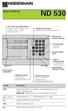 HEIDENHAIN Brug af tælleren ND 530 Akt.-værdi- og indlæse-display (7-segment-LED, 8 dekader med fortegn); foroven: X-akse, forneden: Z-akse Valg af koordinat-akser Valg af akserelaterede driftsparametre
HEIDENHAIN Brug af tælleren ND 530 Akt.-værdi- og indlæse-display (7-segment-LED, 8 dekader med fortegn); foroven: X-akse, forneden: Z-akse Valg af koordinat-akser Valg af akserelaterede driftsparametre
EDGECAM ESSENTIAL MILLING
 EDGECAM ESSENTIAL MILLING Vores Essential fræse kursus henvender sig til dig, som ønsker en god opstart i Edgecam. Vi starter fra bunden, lærer selve brugerfladen Workflow og opbygningen af programmet
EDGECAM ESSENTIAL MILLING Vores Essential fræse kursus henvender sig til dig, som ønsker en god opstart i Edgecam. Vi starter fra bunden, lærer selve brugerfladen Workflow og opbygningen af programmet
Vi skal således finde en metode til:
 Vi skal således finde en metode til: 1. At anvende maskinen som målemaskine til at finde det forudbestemte startpunkt. 2. At finde programmeringskoordinatsystemets afstand til startpunktet. 3. At indføre
Vi skal således finde en metode til: 1. At anvende maskinen som målemaskine til at finde det forudbestemte startpunkt. 2. At finde programmeringskoordinatsystemets afstand til startpunktet. 3. At indføre
AMU, maskin og værktøj. CNC-Drejeteknik, Operatør. Kursusnummer Udviklet af EUCSyd, Sønderborg 1
 CNC-Drejeteknik, Operatør Kursusnummer 45187 Udviklet af EUCSyd, Sønderborg 1 Indholdsfortegnelse Indholdsfortegnelse... 2 Kursusinformation... 3 CNC-værktøjsmaskinen... 4 Koordinatsystemet... 5 Øvelse
CNC-Drejeteknik, Operatør Kursusnummer 45187 Udviklet af EUCSyd, Sønderborg 1 Indholdsfortegnelse Indholdsfortegnelse... 2 Kursusinformation... 3 CNC-værktøjsmaskinen... 4 Koordinatsystemet... 5 Øvelse
Guide til indbygget PLC Teco 7300 CV frekvensomformere
 Guide til indbygget PLC Teco 7300 CV frekvensomformere Juni 2005 Indholdsfortegnelse. Interface...3 Installering af PC-program...3 Forbindelse til frekvensomformer...4 Gem parameteropsætning / PLC-program...7
Guide til indbygget PLC Teco 7300 CV frekvensomformere Juni 2005 Indholdsfortegnelse. Interface...3 Installering af PC-program...3 Forbindelse til frekvensomformer...4 Gem parameteropsætning / PLC-program...7
Betjeningsvejledning til Håndterminal og AnyQuest Host
 Betjeningsvejledning til Håndterminal og AnyQuest Host INDHOLDSFORTEGNELSE: 1 Indledning... 2 2 Generelt for Håndterminalen... 3 2.1 Justering af Dato og Tid.... 3 3 Aflæsning... 6 3.1 Opstart... 6 3.1.1
Betjeningsvejledning til Håndterminal og AnyQuest Host INDHOLDSFORTEGNELSE: 1 Indledning... 2 2 Generelt for Håndterminalen... 3 2.1 Justering af Dato og Tid.... 3 3 Aflæsning... 6 3.1 Opstart... 6 3.1.1
Nspire 4.2 kom godt i gang
 Nspire 4.2 kom godt i gang Disse 3 knapper åbner nyt dokument, henter eksisterende dokument og gemmer det åbne dokument Her kan dokumentet lukkes Indstillinger Indstillinger 1. Først skal vi have den rigtige
Nspire 4.2 kom godt i gang Disse 3 knapper åbner nyt dokument, henter eksisterende dokument og gemmer det åbne dokument Her kan dokumentet lukkes Indstillinger Indstillinger 1. Først skal vi have den rigtige
Geometrimodulet generelt
 Indholdsfortegnelse side 1 side 3 side 3 side 4 side 5-6 side 7 side 7 side 7 side 8 side 8-16 side 17 side 17-20 side 21-24 side 25-28 side 29 side 30-32 side 33 Geometrimodulet generelt Opbygning af
Indholdsfortegnelse side 1 side 3 side 3 side 4 side 5-6 side 7 side 7 side 7 side 8 side 8-16 side 17 side 17-20 side 21-24 side 25-28 side 29 side 30-32 side 33 Geometrimodulet generelt Opbygning af
MANUAL TIL. OptitecRS CIPHERLAB 8000 - SCANNER
 MANUAL TIL OptitecRS CIPHERLAB 8000 - SCANNER INDHOLDSFORTEGNELSE 1 SAMLING OG TILKOBLING AF SCANNER... 1 1.1 STRØM TIL SCANNER... 2 1.2 TILKOBLING TIL COMPUTER... 2 1.2.1 Tilkobling med Seriel Stik...
MANUAL TIL OptitecRS CIPHERLAB 8000 - SCANNER INDHOLDSFORTEGNELSE 1 SAMLING OG TILKOBLING AF SCANNER... 1 1.1 STRØM TIL SCANNER... 2 1.2 TILKOBLING TIL COMPUTER... 2 1.2.1 Tilkobling med Seriel Stik...
Betjeningsvejledning. For HAAS SL20
 Betjeningsvejledning For HAAS SL20 Maskinspecifikationer for M122, HAAS SL20 Aksevandring X-aksen 215 mm Z-aksen 508 mm Arbejdsrum Sving over vangen Ø 584 mm Sving over tværslæden Ø 241 mm Afstand mellem
Betjeningsvejledning For HAAS SL20 Maskinspecifikationer for M122, HAAS SL20 Aksevandring X-aksen 215 mm Z-aksen 508 mm Arbejdsrum Sving over vangen Ø 584 mm Sving over tværslæden Ø 241 mm Afstand mellem
Viditronic NDVR Quick Guide. Ver. 2.0
 Viditronic NDVR Quick Guide Ver. 2.0 1 Indholdsfortegnelse 1. HOVEDMENU 3 1.1 START 5 1.2 AKTIVITETSINDIKATOR: 7 1.3 INFORMATIONS VINDUE: 7 1.4 PTZ KAMERA KONTROL: 7 1.5 SKÆRMMENU 8 1.5.1 AKTIVER BEVÆGELSE:
Viditronic NDVR Quick Guide Ver. 2.0 1 Indholdsfortegnelse 1. HOVEDMENU 3 1.1 START 5 1.2 AKTIVITETSINDIKATOR: 7 1.3 INFORMATIONS VINDUE: 7 1.4 PTZ KAMERA KONTROL: 7 1.5 SKÆRMMENU 8 1.5.1 AKTIVER BEVÆGELSE:
Sådan virker og opretter du en TIO
 Sådan virker og opretter du en TIO NOX TIO er en virtuel enhed og skal derfor ikke installeres på en NOX-bus. Funktions overblik: 1. Videresendelse af statusmeddelelser (indgange, udgange og områder) via
Sådan virker og opretter du en TIO NOX TIO er en virtuel enhed og skal derfor ikke installeres på en NOX-bus. Funktions overblik: 1. Videresendelse af statusmeddelelser (indgange, udgange og områder) via
CP1000. Brugermanual
 secure open Kode & Proximity CP1000 Mykey - Art. Nr: 480015 (sort), 480016 (hvid) Classic - Art. Nr.: 482015 (sort), 482016 (hvid) Brugermanual CP1000_usermanual_DANjun15 Conlan ApS Speditørvej 2A DK-9000
secure open Kode & Proximity CP1000 Mykey - Art. Nr: 480015 (sort), 480016 (hvid) Classic - Art. Nr.: 482015 (sort), 482016 (hvid) Brugermanual CP1000_usermanual_DANjun15 Conlan ApS Speditørvej 2A DK-9000
Kom i gang med Course Tool 1.2
 Kom i gang med Course Tool 1.2 Indhold Indledning...2 Pris beregning...2 Anvendelse...2 Open Source...2 Anbefalinger...2 Installation...3 USB-Pen...3 Download Libre Office (Draw)...3 Indstil makrosikkerhed...4
Kom i gang med Course Tool 1.2 Indhold Indledning...2 Pris beregning...2 Anvendelse...2 Open Source...2 Anbefalinger...2 Installation...3 USB-Pen...3 Download Libre Office (Draw)...3 Indstil makrosikkerhed...4
ActiveBuilder Brugermanual
 ActiveBuilder Brugermanual Forfatter: TalkActive I/S Dato: Juni 2004 Version: R. 1.01 Sprog: Dansk Copyright 2004 - Talk Active - all rights reserved. Indhold: 1. INDLEDNING...2 2. QUICK-START...3 3. OPBYGNINGEN
ActiveBuilder Brugermanual Forfatter: TalkActive I/S Dato: Juni 2004 Version: R. 1.01 Sprog: Dansk Copyright 2004 - Talk Active - all rights reserved. Indhold: 1. INDLEDNING...2 2. QUICK-START...3 3. OPBYGNINGEN
EDGECAM ESSENTIAL MILLING
 EDGECAM ESSENTIAL MILLING Vores Essential fræse kursus henvender sig til dig, som ønsker en god opstart i Edgecam. Vi starter fra bunden, lærer selve brugerfladen Workflow og opbygningen af programmet
EDGECAM ESSENTIAL MILLING Vores Essential fræse kursus henvender sig til dig, som ønsker en god opstart i Edgecam. Vi starter fra bunden, lærer selve brugerfladen Workflow og opbygningen af programmet
INSTALLATIONS- OG REFERENCEVEJLEDNING ECR8200SPROGRAMMING UTILITY. Code: 577601
 INSTALLATIONS- OG REFERENCEVEJLEDNING ECR8200SPROGRAMMING UTILITY DK Code: 577601 PUBLIKATION, DER UDGIVES AF: Olivetti S.p.A. www.olivetti.com Copyright 2012, Olivetti Alle rettigheder forbeholdes Vi
INSTALLATIONS- OG REFERENCEVEJLEDNING ECR8200SPROGRAMMING UTILITY DK Code: 577601 PUBLIKATION, DER UDGIVES AF: Olivetti S.p.A. www.olivetti.com Copyright 2012, Olivetti Alle rettigheder forbeholdes Vi
Hvordan starter man ActivBoard op og tilslutter PC mv... 3 Hvordan tilslutter jeg min bærbare PC til ActivBoard?... 4
 ACTIVBOARD Table of Contents Hvordan starter man op og tilslutter PC mv.... 3 Hvordan tilslutter jeg min bærbare PC til?... 4 Promethean s i samspil med andre programmer... 6 Samspil med Office pakken
ACTIVBOARD Table of Contents Hvordan starter man op og tilslutter PC mv.... 3 Hvordan tilslutter jeg min bærbare PC til?... 4 Promethean s i samspil med andre programmer... 6 Samspil med Office pakken
Kom godt i gang med Fable-robotten
 Kom godt i gang med Fable-robotten 1. Først skal du installere programmet på din computer. Gå ind på shaperobotics.com og under support vælger du download: Her vælger du, under PC App om du kører Windows
Kom godt i gang med Fable-robotten 1. Først skal du installere programmet på din computer. Gå ind på shaperobotics.com og under support vælger du download: Her vælger du, under PC App om du kører Windows
Brugervejledning til CRBook. CRBook. Aftalekalender. CRSoft Version Afsnit 0: Side 1 af 17
 CRBook Aftalekalender CRSoft 2018 Afsnit 0: Side 1 af 17 Forord CRBook er et styringsinstrument for indgåelse af aftaler. Programmet er opbygget omkring en Outlook lignende kalender og man kan anvende
CRBook Aftalekalender CRSoft 2018 Afsnit 0: Side 1 af 17 Forord CRBook er et styringsinstrument for indgåelse af aftaler. Programmet er opbygget omkring en Outlook lignende kalender og man kan anvende
Advanced Word Template Brugermanual
 Advanced Word Template Brugermanual Forord: Advanced Word Template er et værktøj, der anvendes sammen med Microsoft Word til at opbygge ensartet beskrivelser på en mere intelligent måde end Copy and Paste
Advanced Word Template Brugermanual Forord: Advanced Word Template er et værktøj, der anvendes sammen med Microsoft Word til at opbygge ensartet beskrivelser på en mere intelligent måde end Copy and Paste
VEJLEDNING Udfyldelse af spørgeskemaet
 VEJLEDNING Udfyldelse af spørgeskemaet Indholdsfortegnelse Introduktion... 3 Tekniske krav... 3 Adgang og forbindelse... 4 Navigation i spørgeskemaet... 7 Spørgeskemaets afsnit... 7 Navigationslinjen...
VEJLEDNING Udfyldelse af spørgeskemaet Indholdsfortegnelse Introduktion... 3 Tekniske krav... 3 Adgang og forbindelse... 4 Navigation i spørgeskemaet... 7 Spørgeskemaets afsnit... 7 Navigationslinjen...
SPEED-Commander Frekvensomformer. Program Nr. 05 Ver. 5.17a. Fortløbende en-vejs positionering
 SPEED-Commander Frekvensomformer Driftsvejledning Bemærk: Speciel Software Program Nr. 05 Ver. 5.17a Parameterliste og tilslutninger af styreklemmer anvendes vedhæftede programbeskrivelse. Alle øvrige
SPEED-Commander Frekvensomformer Driftsvejledning Bemærk: Speciel Software Program Nr. 05 Ver. 5.17a Parameterliste og tilslutninger af styreklemmer anvendes vedhæftede programbeskrivelse. Alle øvrige
NVR Client system. Bruger Manual. SuperVision Alarmteknik ApS Cedervej 2, 8462 Harlev J +45 70 23 93 10 www.supervision-alarm.dk
 NVR Client system Bruger Manual SuperVision Alarmteknik ApS Cedervej 2, 8462 Harlev J +45 70 23 93 10 www.supervision-alarm.dk 1 Indholdsfortegnelse. Side 3: Side 4-5: Side 6: Side 8: Side 10: Side 11:
NVR Client system Bruger Manual SuperVision Alarmteknik ApS Cedervej 2, 8462 Harlev J +45 70 23 93 10 www.supervision-alarm.dk 1 Indholdsfortegnelse. Side 3: Side 4-5: Side 6: Side 8: Side 10: Side 11:
W1000 TÆLLEREN BRUGERHÅNDBOG
 W1000 TÆLLEREN BRUGERHÅNDBOG W1000 Taste layout 1 Visningsområde 2 Softkey 3 Lys-indikater for tæller tændt 4 Piltaster: Brug tasterne OP/NED for at justere skærm kontrasten. 5 Akse-taster 6 Numerisk
W1000 TÆLLEREN BRUGERHÅNDBOG W1000 Taste layout 1 Visningsområde 2 Softkey 3 Lys-indikater for tæller tændt 4 Piltaster: Brug tasterne OP/NED for at justere skærm kontrasten. 5 Akse-taster 6 Numerisk
SPEED-Commander Frekvensomformer. Program nr. 03 Software version Punkt-Positionering
 SPEED-Commander Frekvensomformer Driftsvejledning Bemærk: Speciel Software Program nr. 03 Software version 5.1.8 8-Punkt-Positionering Parameterliste og tilslutninger af styreklemmer anvendes vedhæftede
SPEED-Commander Frekvensomformer Driftsvejledning Bemærk: Speciel Software Program nr. 03 Software version 5.1.8 8-Punkt-Positionering Parameterliste og tilslutninger af styreklemmer anvendes vedhæftede
Kom godt igang med Inventar registrering
 Kom godt igang med Inventar registrering (InventoryDB) (Med stregkodesupport) programmet fra PetriSoft Introduktion... 1 Inventar registrering... 2 Værktøjsudleje... 3 Service database til reperationer
Kom godt igang med Inventar registrering (InventoryDB) (Med stregkodesupport) programmet fra PetriSoft Introduktion... 1 Inventar registrering... 2 Værktøjsudleje... 3 Service database til reperationer
WELLPLOT ARCGIS BRUGERMANUAL 9.3.1 I G I S A P S 2 0 1 1
 WELLPLOT ARCGIS BRUGERMANUAL 9.3.1 I G I S A P S 2 0 1 1 W e l l P l o t A r c G I S BRUGERMANUAL 9.3.1 Udarbejdet for: Titel: Dokumenttype: I GIS ApS WellPlot ArcGIS Brugermanual 9.3.1 Software manual
WELLPLOT ARCGIS BRUGERMANUAL 9.3.1 I G I S A P S 2 0 1 1 W e l l P l o t A r c G I S BRUGERMANUAL 9.3.1 Udarbejdet for: Titel: Dokumenttype: I GIS ApS WellPlot ArcGIS Brugermanual 9.3.1 Software manual
Filtyper, filformat og skabelon. Tabel. Tekstombrydning. Demo Fremstil, gem og brug en skabelon. Øvelser Fremstil, gem og brug en skabelon
 Disposition for kursus i Word 2007 Filtyper, filformat og skabelon Demo Fremstil, gem og brug en skabelon Øvelser Fremstil, gem og brug en skabelon Tabel Demo Opret en tabel ud fra en tekst Øvelser Opret
Disposition for kursus i Word 2007 Filtyper, filformat og skabelon Demo Fremstil, gem og brug en skabelon Øvelser Fremstil, gem og brug en skabelon Tabel Demo Opret en tabel ud fra en tekst Øvelser Opret
Hjælpemenu tasten åbner for forskellige muligheder for redigering, alt afhængig af, hvilket et program der arbejdes med.
 Tastaturet er et input værktøj til computeren. Et standard tastatur har 102 taster, men samtidig med at Windows95 blev offentliggjort, blev der lavet et 105 tasters tastatur med 2 ekstra Windows funktioner.
Tastaturet er et input værktøj til computeren. Et standard tastatur har 102 taster, men samtidig med at Windows95 blev offentliggjort, blev der lavet et 105 tasters tastatur med 2 ekstra Windows funktioner.
Brugervejledning. Hjemmesider med Cmsimple.
 1af23 Brugervejledning. Hjemmesider med Cmsimple. 1. Forord. Denne brugervejledning er fremstillet for at hjælpe personer ved Lokalhistorisk Arkiver i ny Sønderborg kommune, som kun har ringe kendskab
1af23 Brugervejledning. Hjemmesider med Cmsimple. 1. Forord. Denne brugervejledning er fremstillet for at hjælpe personer ved Lokalhistorisk Arkiver i ny Sønderborg kommune, som kun har ringe kendskab
Bruger manual for SW 3.06
 Ecco 101 VÆGTE & VEJESYSTEMER Power Tare Charge KG Max 200 Kg O T Bruger manual for SW 3.06 Nyskovvej 13 DK-6580 Vamdrup Tlf. +45 76 92 02 00 Fax +45 75 58 06 31 E-mail: scales@farmertronic.com www.farmertronic.com
Ecco 101 VÆGTE & VEJESYSTEMER Power Tare Charge KG Max 200 Kg O T Bruger manual for SW 3.06 Nyskovvej 13 DK-6580 Vamdrup Tlf. +45 76 92 02 00 Fax +45 75 58 06 31 E-mail: scales@farmertronic.com www.farmertronic.com
Udlæsning af opslagsfil til scanneren 1. Opret mappen pdt på C-drevet (c:\pdt).
 Indholdsfortegnelse Introduktion... 2 Udlæsning af opslagsfil til scanneren... 3 Installation af scanneren... 4 Indlæsning af datafil i scanneren... 6 Brug af scanneren... 7 Sådan scanner du... 7 Tømning
Indholdsfortegnelse Introduktion... 2 Udlæsning af opslagsfil til scanneren... 3 Installation af scanneren... 4 Indlæsning af datafil i scanneren... 6 Brug af scanneren... 7 Sådan scanner du... 7 Tømning
En akset styring SERIE P9521
 SERIE P9521 En akset styring Kompakt konstruktion Program hukommelse Integreret Relæ udgang Integreret strømforsyning Manuel betjening ELGO - ELECTRIC Gerätebau und Steuerungstechnik GMBH D - 78239 Rielasingen,
SERIE P9521 En akset styring Kompakt konstruktion Program hukommelse Integreret Relæ udgang Integreret strømforsyning Manuel betjening ELGO - ELECTRIC Gerätebau und Steuerungstechnik GMBH D - 78239 Rielasingen,
Vejledning. Indlæsning af studerende til gruppedannelse i STADS. Indhold. Studie-IT Tlf.:
 Studie-IT Tlf.: 9940 9720 Vejledning Indlæsning af studerende til gruppedannelse i STADS Indhold Indledning.... 2 Udvælgelse af data. i istads... 2 Generering af data... 5 Generering af data fra et excel-ark...
Studie-IT Tlf.: 9940 9720 Vejledning Indlæsning af studerende til gruppedannelse i STADS Indhold Indledning.... 2 Udvælgelse af data. i istads... 2 Generering af data... 5 Generering af data fra et excel-ark...
LOGO!Soft Comfort version 4.0 Hurtig i gang med LOGO! Soft Comfort
 LOGO!Soft Comfort version 4.0 Hurtig i gang med LOGO! Soft Comfort ABC til LOGO!Soft Comfort version 4.0 Siemens A&D Teknisk Support Copyright Siemens teknisksupport adsupport.scandinavia@siemens.com side
LOGO!Soft Comfort version 4.0 Hurtig i gang med LOGO! Soft Comfort ABC til LOGO!Soft Comfort version 4.0 Siemens A&D Teknisk Support Copyright Siemens teknisksupport adsupport.scandinavia@siemens.com side
Design og Fræsning Øvelser
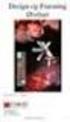 Design og Fræsning Øvelser Mastercam X F1-6. udg. Vermundsgade 38 2100 København Tlf.: (+45) 4585 6050 Mastercam Grundkursus 1 2 CIMCO INTEGRATION Indholdsfortegnelse Tegn emner i 2D... 5 Øvelse 1 Tegn
Design og Fræsning Øvelser Mastercam X F1-6. udg. Vermundsgade 38 2100 København Tlf.: (+45) 4585 6050 Mastercam Grundkursus 1 2 CIMCO INTEGRATION Indholdsfortegnelse Tegn emner i 2D... 5 Øvelse 1 Tegn
Betjeningsvejledning. til. Vandkiosk. system
 Betjeningsvejledning til Vandkiosk system Programnummer 731043 Tegningsnummer 201013 / 201019 www.tarp.dk 2012-02-20 1 Kundebetjening :... 4 AFLÆSNING AF DATA: 4 INDLÆSNING AF SPÆRRINGER: 4 FEJLMEDDELELSER:
Betjeningsvejledning til Vandkiosk system Programnummer 731043 Tegningsnummer 201013 / 201019 www.tarp.dk 2012-02-20 1 Kundebetjening :... 4 AFLÆSNING AF DATA: 4 INDLÆSNING AF SPÆRRINGER: 4 FEJLMEDDELELSER:
